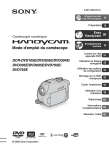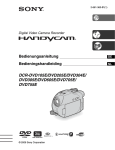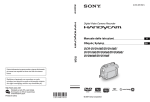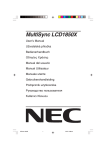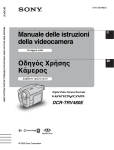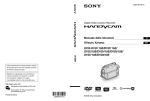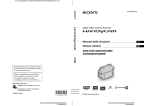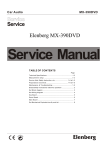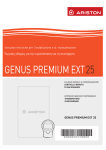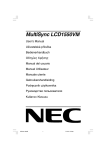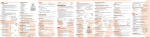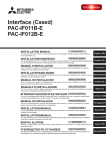Download Manuale delle istruzioni Οδηγ ς Χρήσης DCR
Transcript
2-661-360-61(1)
Manuale delle istruzioni
IT
Οδηγς Χρήσης
GR
DCR-DVD105E/DVD205E/DVD304E/
DVD305E/DVD605E/DVD705E/
DVD755E
© 2006 Sony Corporation
Da leggere subito
Prima di utilizzare la videocamera, leggere
attentamente il presente manuale e
conservarlo per eventuali riferimenti futuri.
AVVERTENZA
Per ridurre il pericolo di incendi o
scosse elettriche, non esporre
l'apparecchio alla pioggia o
all'umidità.
AVVERTENZA
Sostituire la batteria esclusivamente con una
del tipo specificato. Diversamente, si
potrebbero causare incendi o incidenti.
Per i clienti in Europa
ATTENZIONE
I campi elettromagnetici a determinate
frequenze potrebbero influenzare
l'immagine e l'audio di questa videocamera
digitale.
Questo prodotto è stato collaudato e trovato
in conformità ai limiti indicati nella EMC
directiva per l'uso de caví di collegamento di
lunghezza inferiore a 3 m.
Nota
Se l’elettricità statica o interferenze
elettromagnetiche causano l’interruzione del
trasferimento dei dati, che pertanto non
avviene, è necessario riavviare
l’applicazione oppure scollegare, quindi
ricollegare il cavo di comunicazione (USB
e così via).
2
Trattamento del dispositivo
elettrico od elettronico a fine
vita (applicabile in tutti i
paesi dell’Unione Europea
e in altri paesi europei con
sistema di raccolta
differenziata)
Questo simbolo sul prodotto o sulla
confezione indica che il prodotto non deve
essere considerato come un normale rifiuto
domestico, ma deve invece essere consegnato
ad un punto di raccolta appropriato per il
riciclo di apparecchi elettrici ed elettronici.
Assicurandovi che questo prodotto sia
smaltito correttamente, voi contribuirete a
prevenire potenziali conseguenze negative
per l’ambiente e per la salute che potrebbero
altrimenti essere causate dal suo smaltimento
inadeguato. Il riciclaggio dei materiali aiuta
a conservare le risorse naturali. Per
informazioni più dettagliate circa il
riciclaggio di questo prodotto, potete
contattare l’ufficio comunale, il servizio
locale di smaltimento rifiuti oppure il
negozio dove l’avete acquistato.
Accessori compatibili: telecomando,
microfono (per DCR-DVD304E/DVD305E/
DVD755E)
Note sull'uso
La videocamera è dotata di due tipi di
manuale delle istruzioni.
– “Manuale delle istruzioni” (il presente manuale)
– “Guida introduttiva” per l'utilizzo della
videocamera collegata a un computer
(disponibile nel CD-ROM in dotazione)*
* Per i modelli DCR-DVD105E/DVD205E/
DVD304E/DVD605E/DVD705E non viene
fornita la “Guida introduttiva” perché non
supportano il collegamento a un computer.
Dischi utilizzabili con la videocamera
È possibile utilizzare solo dischi DVD-R da
8 cm, DVD-RW da 8 cm e dischi DVD+RW
da 8 cm. Utilizzare dischi con i seguenti
marchi. Per ulteriori informazioni, vedere a
pagina 12.
• È possibile utilizzare “Memory Stick PRO”
e “Memory Stick PRO Duo” solo con un
apparecchio compatibile con “Memory
Stick PRO”.
Uso di una “Memory Stick Duo” con
apparecchi compatibili con “Memory
Stick” (per DCR-DVD304E/DVD305E/
DVD755E)
Assicurarsi di inserire la “Memory Stick
Duo” nell'apposito adattatore in dotazione.
Adattatore per Memory Stick Duo
IT
Note sull'uso della videocamera
• Non tenere la videocamera afferrandola dalle
parti riportate di seguito.
Tipi di “Memory Stick” utilizzabili con
la videocamera (per DCR-DVD304E/
DVD305E/DVD755E)
Mirino
Schermo LCD
Sono disponibili “Memory Stick”.
È possibile utilizzare solo “Memory Stick
Duo” contrassegnate dalla dicitura
o
(p.132).
“Memory Stick Duo”
(utilizzabili con la videocamera)
“Memory Stick”
(non utilizzabili con la videocamera).
• Non è possibile utilizzare schede di
memoria di tipo diverso rispetto alle
“Memory Stick Duo”.
Batteria
• La videocamera non è dotata di protezione
contro infiltrazioni di liquidi e depositi di
polvere. Vedere “Manutenzione e
precauzioni” (p.136).
• Per impedire la rottura dei dischi o la perdita
delle immagini registrate, evitare di
eseguire le operazioni elencate di seguito
quando le spie corrispondenti
dell'interruttore POWER (p.21) oppure la
spia ACCESS (p.25) sono accese:
– Rimozione del blocco batteria o
dell'alimentatore CA dalla videocamera.
– Esposizione della videocamera a urti
meccanici o vibrazioni.
3
Da leggere subito (Continua)
• Prima di collegare la videocamera a un altro
dispositivo tramite un cavo USB o simili,
accertarsi di inserire la spina del connettore
nella direzione corretta. Se viene inserita
forzatamente nella direzione errata, il
connettore potrebbe venire danneggiato o
potrebbero verificarsi problemi di
funzionamento della videocamera.
Note relative a voci di impostazione,
schermo LCD, mirino e obiettivo
• Le voci di impostazione che non risultano
disponibili non possono essere utilizzate
nelle condizioni di registrazione o
riproduzione correnti.
• Lo schermo LCD e il mirino sono stati
prodotti utilizzando una tecnologia ad
altissima precisione che consente ad oltre
il 99,99% dei pixel di essere operativo.
Tuttavia, è possibile che sullo schermo
LCD e sul mirino siano costantemente
visibili piccoli punti neri e/o luminosi
(bianchi, rossi, blu o verdi). Tali punti
devono essere considerati normali.
Note sulla registrazione
• Prima di procedere alla registrazione vera
e propria, effettuare una registrazione di
prova per verificare che le immagini e
l'audio vengano registrati correttamente.
Non è possibile eliminare le immagini
registrate su DVD-R. Utilizzare un DVDRW/DVD+RW per la registrazione di prova
(p.12).
• Non è possibile risarcire il contenuto delle
registrazioni, anche nel caso in cui non sia
possibile effettuare la registrazione o la
riproduzione a causa di problemi della
videocamera, dei supporti di
memorizzazione e così via.
• I sistemi di colore dei televisori variano a
seconda dei paesi/delle regioni. Per vedere
le registrazioni su un televisore, è
necessario disporre di un televisore basato
sul sistema di colore PAL.
• È possibile che programmi televisivi, film,
videocassette e altro materiale siano
protetti da copyright. La registrazione non
autorizzata di tale materiale potrebbe
contravvenire alle leggi sul copyright. Non
è possibile utilizzare la videocamera per
duplicare software protetto da copyright.
Note sul presente manuale
Punto nero
Punto bianco,
rosso, blu o verde
• L'esposizione prolungata dello schermo
LCD, del mirino o dell'obiettivo alla luce
solare diretta potrebbe comportare
problemi di funzionamento. Prestare
pertanto attenzione se la videocamera viene
posizionata in prossimità di finestre o in
esterni.
• Non riprendere direttamente il sole. La
videocamera potrebbe evidenziare
problemi di funzionamento. Effettuare le
riprese del sole solo in condizioni di luce
scarsa, ad esempio al crepuscolo.
4
• Le immagini dello schermo LCD e del
mirino utilizzate nel presente manuale sono
state catturate mediante una macchina
fotografica digitale e potrebbero pertanto
risultare diverse da quelle effettivamente
visualizzate.
• Il design e le caratteristiche tecniche dei
supporti di registrazione e degli accessori
sono soggetti a modifiche senza preavviso.
• Le illustrazioni contenute nel presente
manuale si basano sul modello DCRDVD305E.
• I dischi menzionati nel presente Manuale
delle istruzioni si riferiscono sempre a
dischi DVD da 8 cm.
• Le operazioni che è possibile eseguire
dipendono dal disco utilizzato. Per i diversi
formati DVD vengono utilizzati i seguenti
marchi.
DVD
+RW
• Per illustrare le procedure, vengono
utilizzate le istruzioni a schermo in ogni
lingua. Se necessario, prima di utilizzare la
videocamera modificare la lingua delle
istruzioni a schermo (p.81).
Informazioni sull'obiettivo Carl Zeiss
La videocamera è dotata di un obiettivo Carl
Zeiss, sviluppato da Carl Zeiss (Germania)
e Sony Corporation, in grado di produrre
immagini di qualità superiore.
Per l'obiettivo viene adottato il sistema di
misurazione MTF* per le videocamere e
viene garantito l'elevato livello di qualità
tipico degli obiettivi Carl Zeiss.
* MTF è l'acronimo di Modulation Transfer
Function (funzione di trasferimento della
modulazione). Il valore numerico indica la
quantità di luce proveniente dal soggetto
ripreso dall'obiettivo.
5
Indice
Caratteristiche principali della DVD Handycam
Operazioni che si possono eseguire con la DVD Handycam ................. 10
Scelta di un disco.................................................................................... 12
Uso della DVD Handycam ...................................................................... 14
Operazioni preliminari
Punto 1: Verifica degli accessori in dotazione ........................................ 16
Punto 2: Carica del blocco batteria ......................................................... 17
Punto 3: Attivazione dell'alimentazione e istruzioni su come impugnare
correttamente la videocamera ................................................................ 21
Punto 4: Regolazione di schermo LCD e mirino ..................................... 22
Punto 5: Uso del pannello a sfioramento ................................................ 23
Punto 6: Impostazione di data e ora ....................................................... 24
Punto 7: Inserimento di un disco o di una “Memory Stick Duo” .............. 25
Punto 8: Selezione del rapporto di formato
(16:9 o 4:3) dell'immagine di registrazione
(DCR-DVD205E/DVD304E/DVD305E/DVD705E/DVD755E)................. 28
Easy Handycam - uso della videocamera con le impostazioni
automatiche
Uso della funzione Easy Handycam ....................................................... 30
Registrazione semplificata ...................................................................... 32
Riproduzione semplificata....................................................................... 34
Preparazione per la riproduzione su un lettore DVD (finalizzazione) ..... 36
Registrazione/Riproduzione
Registrazione .......................................................................................... 38
Riproduzione........................................................................................... 40
Funzioni utilizzate per la registrazione/riproduzione e così via............... 42
Registrazione
Per utilizzare lo zoom
Per registrare l'audio in modo più nitido (registrazione surround
a 5.1 canali) (per DCR-DVD304E/DVD305E/DVD755E)
6
Per effettuare registrazioni notturne (NightShot plus)
Per regolare l'esposizione per i soggetti in controluce (BACK LIGHT)
Per regolare la messa a fuoco per un soggetto decentrato
Per impostare l'esposizione per il soggetto selezionato
Per registrare nel modo a specchio
Per aggiungere effetti speciali
Per utilizzare un treppiede
Per applicare la tracolla
Riproduzione
Per utilizzare lo zoom
Per riprodurre una serie di fermi immagine (visualizzazione in serie)
Registrazione/Riproduzione
Per controllare la capacità residua della batteria
Per disattivare il segnale acustico di conferma delle operazioni
Per ripristinare le impostazioni (RESET)
Altri nomi di parti e funzioni
Controllo/Eliminazione dell'ultima scena
(Controllo della registrazione/Eliminazione del controllo)........................46
Indicatori visualizzati durante la registrazione/riproduzione ....................47
Telecomando(DCR-DVD304E/DVD305E/DVD755E) .............................49
Riproduzione delle immagini con un televisore .......................................50
Riproduzione con dispositivi DVD
Preparazione del disco per la riproduzione con dispositivi DVD
o unità DVD (finalizzazione) ...................................................................52
Riproduzione del disco con un lettore di DVD o altri dispositivi ..............56
Riproduzione del disco con un'unità DVD installata su un computer ......57
Uso del disco registrato (DVD-RW/DVD+RW)
Registrazione di ulteriori scene dopo la finalizzazione ...........................59
Eliminazione di tutte le scene dal disco (formattazione) .........................60
Uso delle voci di impostazione
Uso delle voci di impostazione ................................................................62
Voci di impostazione ...............................................................................64
IMPOST.GEN. ...................................................................................66
In questo menu sono contenute le impostazioni che consentono di
regolare la videocamera in base alle condizioni di registrazione
(ESPOSIZIONE/BILAN.BIANCO/STEADYSHOT e così via)
7
Indice (continua)
IMP.FERMOIM.................................................................................. 71
In questo menu sono contenute le impostazioni relative ai fermi
immagine (REG.CONT./QUAL.IMM./DIM.IMMAG. e così via)
APPLIC.IMM. ................................................................................... 73
In questo menu sono contenute impostazioni relative agli effetti
speciali o funzioni aggiuntive relative a registrazione/riproduzione
(EFFETTO IMM./EFFETTO DIG. e così via)
IMPOST.DISCO (DCR-DVD105E/DVD205E/DVD605E/DVD705E) /......76
IMPOST.SUPP. (DCR-DVD304E/DVD305E/DVD755E)..............................76
In questo menu sono contenute le impostazioni relative ai dischi
e alla “Memory Stick Duo” (FORMATTAZ./FINALIZZA/DEFINALIZZA
e così via)
IMPOST.STD.................................................................................... 77
In questo menu sono contenute le impostazioni da utilizzare
durante la registrazione su un disco o altre impostazioni di base
(MODO REG./IMP.LCD/MIR/VELOCITÀ USB e così via)
ORA/LANGUAGE ........................................................................... 81
(IMP.OROLOGIO/IMPOST.AREA/LANGUAGE e così via)
Personalizzazione del menu di personalizzazione ................................. 82
Modifica delle immagini con DVD Handycam
Copia dei fermi immagine (DCR-DVD304E/DVD305E/DVD755E)......... 84
Eliminazione di fermi immagine dalla “Memory Stick Duo”
(DCR-DVD304E/DVD305E/DVD755E)................................................... 86
Modifica dei dati originali......................................................................... 87
Creazione della playlist ........................................................................... 88
Riproduzione della playlist ...................................................................... 91
Duplicazione, Stampa
Duplicazione su videoregistratori/dispositivi per DVD............................. 92
Registrazione di immagini da un televisore o un videoregistratore/dispositivo per DVD
(DCR-DVD305E/DVD755E).................................................................... 94
Stampa di fermi immagine registrati (stampante compatibile con PictBridge)
(DCR-DVD305E/DVD755E).................................................................... 96
Prese per il collegamento di dispositivi esterni ....................................... 98
8
Uso di un computer (DCR-DVD305E/DVD755E)
Prima di fare riferimento alla “Guida introduttiva” sul computer ..............99
Installazione del software e “Guida introduttiva” ...................................101
Visualizzazione della “Guida introduttiva” .............................................104
Guida alla soluzione dei problemi
Guida alla soluzione dei problemi .........................................................105
Indicatori e messaggi di avviso .............................................................123
Informazioni aggiuntive
Uso della videocamera all’estero ..........................................................129
Informazioni sul disco............................................................................131
Informazioni sulla “Memory Stick”
(DCR-DVD304E/DVD305E/DVD755E) .................................................132
Note sul blocco batteria “InfoLITHIUM” .................................................134
Manutenzione e precauzioni .................................................................136
Caratteristiche tecniche.........................................................................140
Glossario, Indice
Glossario ...............................................................................................143
Indice analitico.......................................................................................145
9
Caratteristiche principali della DVD Handycam
Operazioni che si possono eseguire con la
DVD Handycam
La DVD Handycam registra dati di immagini su DVD* da 8 cm,
ovvero un supporto di gran lunga più conveniente e versatile rispetto ai nastri.
Scatto semplificato
Riavvolgimento non più necessario
(p.32, 38)
Le immagini registrate vengono memorizzate in
aree vuote del disco e pertanto non esiste alcun
rischio di sovrascrivere per errore le immagini
precedentemente registrate.
Poiché il riavvolgimento del nastro non è più
necessario, è possibile iniziare a registrare in
qualsiasi momento.
In un disco è possibile registrare sia filmati che fermi
immagine.
• I fermi immagine possono essere registrati su disco
oppure su una “Memory Stick Duo.”
• È tuttavia possibile che alcuni modelli non supportino la
registrazione su una “Memory Stick Duo.”
Ricerca veloce di una scena utilizzando la
schermata VISUAL INDEX. (p.34, 40)
La schermata VISUAL INDEX consente di
controllare in modo semplice e rapido il contenuto
del disco. Sarà sufficiente toccare la scena che si
desidera visualizzare.
Poiché il disco non si usura indipendentemente dal
numero di riesecuzioni, le immagini registrate
saranno sempre disponibili.
Registrazioni in formato widescreen e audio
surround a 5.1 canali (p.28, 42)
È possibile registrare immagini di alta qualità in formato
widescreen da riprodurre su schermi LCD 16:9, nonché
con audio surround a 5.1 canali.
• È possibile che alcuni modelli non supportino il formato
widescreen e la registrazione surround a 5.1 canali.
*Il DVD (Digital Versatile Disc) è un disco ottico ad alta capacità.
10
Dischi registrati riproducibili con numerosi dispositivi
È possibile riprodurre dischi registrati e finalizzati**
utilizzando un dispositivo DVD, un lettore DVD oppure
un'unità DVD di un computer che supporti dischi da 8 cm.
Durante la fase di finalizzazione del disco è possibile creare
visualizzazioni in serie di fermi immagine e menu DVD per
consentire un rapido accesso alle scene che si desidera
visualizzare.
Riproduzione su schermi widescreen e home theater
(p.42, 50)
Le immagini registrate in formato widescreen possono essere
riprodotte con una TV che supporta questo formato per
sfruttare al massimo l'effetto panoramico. I dischi vengono
inoltre registrati con audio surround a 5.1 canali per offrire
il massimo effetto audio con un sistema home theater.
Caratteristiche principali della DVD Handycam
Riproduzione con dispositivi DVD o unità DVD (p.36, 52)
• È possibile che alcuni modelli non supportino il formato widescreen
e la registrazione surround a 5.1 canali.
Collegamento della DVD Handycam a un computer
• È possibile che alcuni modelli non supportino il collegamento a un computer.
Trasferimento di immagini ad alta velocità
(p.99)
È possibile trasferire rapidamente i dati delle
immagini a un computer senza la necessità di
riprodurre le immagini.
I computer dotati di Hi-Speed USB (USB 2.0)
supportano una velocità di trasferimento delle
immagini più alta.
Software originale per montaggio e copia (p.99)
Picture Package, il software fornito assieme alla DVD
Handycam, consente di aggiungere musica ed altri effetti
per creare DVD personalizzati. La copia dei dischi non
è mai stata così semplice e ciò consente di condividere le
immagini più belle con familiari e amici.
** Finalizzazione: processo che rende possibile la riproduzione di DVD registrati con altri dispositivi DVD
(vedere a pagina 36 e 52).
11
Scelta di un disco
La DVD Handycam supporta DVD-R, DVD-RW e DVD+RW da 8 cm,
ma non dischi da 12 cm.
Formato di registrazione per DVD-RW
Quando si utilizza un DVD-RW, è possibile scegliere il formato di registrazione tra modo VIDEO
o VR.
Nel presente manuale il modo VIDEO viene indicato con
, mentre il modo VR con
.
Formato di registrazione compatibile con la maggior parte dei dispositivi DVD, in
particolar modo dopo la finalizzazione.
In modo VIDEO è possibile cancellare solo le immagini più recenti.
Formato di registrazione che supporta il montaggio delle immagini con la DVD
Handycam (eliminazione di immagini e modifica del relativo ordine).
È possibile riprodurre un disco finalizzato con dispositivi DVD che supportano il
modo VR*1.
Formati di disco e registrazione
Caratteristiche dei formati di
disco
Glossario (p.143)
I numeri tra parentesi ( ) indicano i numeri di
pagina.
DVD-R
DVD-RW
DVD+RW
Tipi di disco e simboli
Simboli utilizzati in questo manuale
Sullo stesso disco è possibile registrare filmati
z
z
z
–
sia in formato 16:9 (widescreen) che in formato (28)
4:3*2
Eliminazione immediata dell'ultima registrazione (46)
–
z
z
z
Eliminazione delle registrazioni
(87)
–
–
z
–
Montaggio delle registrazioni con la videocamera (87)
–
–
z
–
Utilizzo ripetuto di un disco anche se risulta pieno
(60)
–
z
z
z
in seguito alla formattazione*3
(36,
Riproduzione delle registrazioni con altri
*1z*1
z
z
z
dispositivi DVD dopo la finalizzazione del disco 52)
Riproduzione delle registrazioni con altri
*3z*4
dispositivi DVD senza eseguire la finalizzazione (52)
–
–
–
del disco
Creazione del menu DVD quando si finalizza il
(55)
z
z
–
z
disco
*1 Consultare il manuale delle istruzioni del dispositivo DVD in uso per verificare se il dispositivo supporta
il modo VR per i dischi DVD-RW.
*2 I fermi immagine possono essere registrati su tutti i tipi di disco.
*3 La formattazione elimina tutte le registrazioni e ripristina lo stato originale (vuoto) del supporto
di registrazione. (p.60) Anche in caso di utilizzo di un nuovo disco è consigliabile eseguirne la formattazione
con la DVD Handycam (p.25).
*4 Non utilizzare un discoDVD+RW non finalizzato in un computer perché potrebbe non funzionare
correttamente.
12
Tempo di registrazione
Tempo di registrazione per lato del disco
Il tempo di registrazione minimo è riportato
tra parentesi.
unità: min
Modo di registrazione
Tempo di registrazione
ca. 20 (18)
SP (Standard Play,
riproduzione standard)
ca. 30 (18)
LP (Long Play,
riproduzione prolungata)
ca. 60 (44)
• Il tempo di registrazione per i filmati è minore se il disco contiene anche fermi immagine.
Uso del disco
Per ottimizzare durata e affidabilità nella registrazione e riproduzione, si consiglia di utilizzare
dischi Sony o dischi con il marchio
* (for VIDEO CAMERA) con la DVD Handycam.
• L'uso di un disco diverso da quelli indicati può causare una qualità di registrazione o riproduzione scadente
oppure l'impossibilità di estrarre il disco dalla DVD Handycam.
* A seconda del luogo di acquisto, sul disco e riportato un marchio
.
Uso di dischi a doppio lato
Caratteristiche principali della DVD Handycam
HQ (High Quality,
alta qualità)
La DVD Handycam utilizza il formato VBR
(Variable Bit Rate, velocità in bit variabile) per
regolare automaticamente la qualità delle immagini
in base alla scena registrata. Questa tecnologia
determina variazioni a livello di tempi di
registrazione di un disco.
I filmati che contengono immagini complesse o in
movimento vengono registrati con una velocità in
bit maggiore e ciò riduce la velocità di registrazione
complessiva.
VBR
Glossario (p.144)
Un disco a doppio lato supporta la registrazione su entrambi i lati.
Registrazione sul lato A
Inserire il disco nella DVD Handycam con il lato contrassegnato dal simbolo
l'esterno e in corrispondenza del centro finché non scatta in posizione.
simbolo
rivolto verso
Inserire con il simbolo
verso l'esterno.
La registrazione viene
eseguita sul lato posteriore.
• In caso di utilizzo di un disco a doppio lato, evitare di sporcare la superficie con impronte.
• In caso di utilizzo di un disco a doppio lato con la DVD Handycam, la registrazione/riproduzione viene
eseguita solo su tale lato. Non è possibile eseguire la registrazione o la riproduzione sull'altro lato se il disco
è inserito nella DVD Handycam. Al termine della registrazione/riproduzione su un lato, rimuovere il disco
e capovolgerlo per accedere all'altro lato.
• Le operazioni riportate di seguito vengono eseguite per entrambi i lati di un disco a doppio lato.
– Finalizzazione (p.52)
– Definalizzazione (DVD-RW: modo VIDEO) (p.59)
– Formattazione (p.60)
13
Uso della DVD Handycam
1Preparazione
(vedere da pagina
16 a pagina 28).
Selezionare il disco in base alle specifiche esigenze.
Uso ripetuto di un disco
Per utilizzare un
disco più volte
Per salvare le
immagini registrate
Che cosa si desidera fare
dopo la registrazione?
Eliminare e montare le
immagini nella DVD
Handycam
Riprodurre il
disco con
dispositivi DVD
diversi
Il disco può essere
riprodotti con dispositivi
DVD diversi
Il disco può essere
riprodotto anche senza
essere finalizzato
* Selezionare la modalità
e il formato nella DVD
Handycam (p.25).
2Ripresa,
eliminazione
e montaggio
(vedere a pagina 32, 38,
46 e 87).
Non è possibile
eliminare
un'immagine
registrata.
È possibile eliminare o
modificare un'immagine
registrata in qualsiasi
momento (p.87).
3Visualizzazione di immagini con
la DVD Handycam
(vedere a pagina 34 e 40).
È possibile collegare la videocamera anche
a un televisore (p.50).
Continua sulla pagina a destra
14
È possibile eliminare solo le
immagini appena registrate
(p.46).
4Visualizzazione su altri dispositivi DVD
Per visualizzare un disco registrato con la DVD Handycam su altri dispositivi DVD,
è innanzitutto necessario finalizzare il disco.
Finalizzazione
Dispositivo DVD /
Registratore DVD
Unità DVD
• Se il numero di registrazioni è ridotto, maggiore sarà il tempo necessario per finalizzare il disco.
Le caratteristiche di un disco finalizzato dipendono dal tipo di disco.
Finalizzazione
Finalizzazione
Finalizzazione
In modo analogo ai DVD
disponibili sul mercato, questo
disco può essere riprodotto nella
maggior parte dei dispositivi
DVD dopo la finalizzazione.
Il disco può essere riprodotto con
un dispositivo compatibile con il
modo VR DVD-RW.
Non è possibile aggiungere
registrazioni anche se
è disponibile spazio libero.
Caratteristiche principali della DVD Handycam
(vedere a pagina 52 e 56).
La definalizzazione consente di
aggiungere registrazioni (p.59).
Le registrazioni possono essere
aggiunte senza eseguire la
definalizzazione.
Il disco può essere riprodotto senza essere finalizzato.
In alcuni casi la finalizzazione è tuttavia richiesta.
Per ulteriori informazioni, vedere a pagina 52.
Compatibilità in riproduzione
Non è garantita la compatibilità in riproduzione con qualsiasi dispositivo DVD. Per ulteriori informazioni, consultare
il manuale delle istruzioni del dispositivo DVD in uso oppure rivolgersi al rivenditore di fiducia.
15
Operazioni preliminari
Punto 1: Verifica degli accessori in dotazione
Accertarsi che con la videocamera siano
presenti i seguenti accessori.
I numeri tra parentesi indicano il numero di
elementi forniti e le pagine di riferimento.
• Non vengono forniti i dischi e la “Memory
Stick Duo”.
Blocco batteria ricaricabile
NP-FP50 (1) (p.18)
Alimentatore CA (1) (p.17)
Panno di pulizia (1)
Coperchio dell'attacco (1) (p.98)
(Per DCR-DVD304E/DVD305E/DVD755E)
Applicato alla videocamera.
Copriobiettivo (1) (p.21)
Cavo di alimentazione (1) (p.17)
Microfono surrounding ECM-L100 (1)
(p.42)
(per DCR-DVD304E/DVD305E/DVD755E)
Cavo di collegamento A/V (1) (p.50, 92, 94,
98)
CD-ROM “Picture Package Ver.1.8.1” (1)
(p.99) (Per DCR-DVD305E/DVD755E)
Cavo USB (1) (p.96, 98)
(Per DCR-DVD305E/DVD755E)
CD-ROM “Nero Express 6” (1)
(p.99) (Per DCR-DVD105E/DVD205E/
DVD304E/DVD605E/DVD705E)
Utilizzare quando si copia un disco registrato
con la videocamera in un DVD da 12 cm.
Telecomando senza fili (1) (p.49)
(Per DCR-DVD304E/DVD305E/DVD755E)
Manuale delle istruzioni (il presente
manuale) (1)
Per applicare il copriobiettivo
Inserire il cordino del copriobiettivo (in
dotazione) nell'anello metallico della cinghia
dell'impugnatura.
Nel telecomando è già presente una
batteria piatta al litio.
16
Punto 2: Carica del blocco batteria
È possibile caricare la batteria collegando il
blocco batteria “InfoLITHIUM” (serie P)
(p.134) alla videocamera.
Interruttore
POWER
nella direzione della freccia per
impostarlo su OFF (CHG)
(impostazione predefinita).
Spia CHG
Coperchio della
presa DC IN
Operazioni preliminari
• Con la videocamera non è possibile utilizzare il
blocco batteria NP-FM30. Il numero di modello
è riportato sul retro del blocco batteria.
L'installazione del blocco batteria con forza
eccessiva può comportare problemi di
funzionamento della videocamera, ad esempio
deterioramento delle prestazioni della batteria
oppure impossibilità di rimozione del blocco
batteria.
2 Ruotare l'interruttore POWER
3 Collegare l'alimentatore CA alla
presa DC IN della videocamera.
Spina DC
Batteria
Per collegare l'alimentatore CA, aprire il
coperchio della presa DC IN.
Coperchio della presa DC IN
Presa DC IN
Cavo di alimentazione
Alla presa di rete
Alimentatore CA
Allineare il simbolo
v della presa DC
con il simbolo v
sulla videocamera.
1 Fare scorrere il blocco batteria in
direzione della freccia finché non
scatta in posizione.
4 Collegare il cavo di alimentazione
all'alimentatore CA e alla presa
di rete.
La spia CHG (carica) si accende e la
carica ha inizio.
17
Punto 2: Carica del blocco batteria (Continua)
5 Quando la batteria
è completamente carica, la spia
CHG (carica) si spegne. Scollegare
l'alimentatore CA dalla presa DC IN
della videocamera.
• Scollegare l'alimentatore CA afferrando sia
la videocamera che la spina CC.
Per rimuovere il blocco batteria
Fare scorrere l'interruttore POWER verso
OFF (CHG). Fare scorrere la leva BATT
(rilascio batteria), quindi rimuovere il blocco
batteria.
Leva di rilascio
BATT (batteria)
• Durante la rimozione del blocco batteria,
assicurarsi che le spie dell'interruttore POWER
(p.21) siano spente.
Conservazione del blocco batteria
Blocco batteria
125
NP-FP70
155
NP-FP71
170
NP-FP90
220
Tempo di registrazione
Tempo approssimativo (in minuti)
disponibile se viene utilizzato un blocco
batteria completamente carico.
Per DCR-DVD105E/DVD605E
Blocco batteria
Tempo di
Tempo di
registrazione
registrazione
in modo
normale*
continuo
NP-FP50
(in dotazione)
100
115
045
050
NP-FP70
215
240
095
110
NP-FP71
255
290
115
130
NP-FP90
385
435
175
195
Per DCR-DVD205E/DVD705E
Tempo di
Tempo di
registrazione
registrazione
in modo
normale*
continuo
Se non si intende utilizzare il blocco batteria
per un lungo periodo di tempo, utilizzarlo
fino all'esaurimento (p.134).
Blocco batteria
Per utilizzare una fonte di
alimentazione esterna
NP-FP50
(in dotazione)
080
085
090
040
040
045
NP-FP70
170
185
190
085
090
095
NP-FP71
200
220
230
100
110
115
NP-FP90
300
335
345
150
165
170
Eseguire gli stessi collegamenti che si
eseguono per il caricamento del blocco
batteria. In questo caso, il blocco batteria non
si scarica.
Tempo di carica (carica completa)
Tempo approssimativo (in minuti)
necessario per la carica completa di un blocco
batteria completamente scarico.
18
Tempo di carica
NP-FP50 (in dotazione)
Per DCR-DVD304E/DVD305E/DVD755E
Blocco batteria
Tempo di
Tempo di
registrazione
registrazione
in modo
normale*
continuo
035
040
045
NP-FP70
160
180
185
080
090
090
NP-FP71
190
215
220
095
105
110
NP-FP90
285
320
335
140
160
165
NP-FP50
(in dotazione)
* Tempo della registrazione normale visualizzato
se vengono ripetute le operazioni di avvio/arresto
della registrazione, attivazione/disattivazione
dell'alimentazione e zoom.
• I valori di tempo indicati variano in base alle
condizioni riportate di seguito.
– Primo valore: con la retroilluminazione dello
schermo LCD attivata.
– Valore centrale: con la retroilluminazione dello
schermo LCD disattivata.
– Ultimo valore: tempo di registrazione se è in
uso il mirino e il pannello LCD è chiuso.
Tempo di riproduzione
Tempo approssimativo (in minuti)
disponibile se viene utilizzato un blocco
batteria completamente carico.
Per DCR-DVD105E/DVD605E
Blocco batteria
Schermo
Schermo
LCD aperto* LCD chiuso
NP-FP50
(in dotazione)
105
120
NP-FP70
225
255
NP-FP71
270
300
NP-FP90
400
455
Blocco batteria
Schermo
Schermo
LCD aperto* LCD chiuso
NP-FP50
(in dotazione)
085
100
NP-FP70
185
215
NP-FP71
220
255
NP-FP90
335
385
Per DCR-DVD304E/DVD305E/DVD755E
Blocco batteria
Schermo
Schermo
LCD aperto* LCD chiuso
NP-FP50
(in dotazione)
080
095
NP-FP70
175
200
NP-FP71
205
235
NP-FP90
310
355
Operazioni preliminari
075
085
090
Per DCR-DVD205E/DVD705E
* Con la retroilluminazione dello schermo LCD
attivata.
Note sul blocco batteria
• Prima di caricare il blocco batteria, fare scorrere
l'interruttore POWER verso OFF (CHG).
• Durante la carica, la spia CHG (carica)
lampeggia. Le informazioni di BATTERY INFO
(p.45) non vengono visualizzate correttamente
nelle condizioni indicate di seguito.
– Il blocco batteria non è applicato correttamente.
– Il blocco batteria è danneggiato.
– Il blocco batteria è completamente scarico
(solo per BATTERY INFO).
• Se l'alimentatore CA è collegato alla presa DC IN
della videocamera, l'alimentazione non verrà
fornita dal blocco batteria anche se il cavo di
alimentazione è scollegato dalla presa di rete.
• Quando si collega una luce video (opzionale),
è consigliabile utilizzare un blocco batteria
NP-FP70, NP-FP71 o NP-FP90.
19
Punto 2: Carica del blocco batteria (Continua)
Note sul tempo di ricarica/registrazione/
riproduzione
• Tempi misurati con la videocamera a 25 °C
(10-30°C consigliati).
• Il tempo di registrazione e di riproduzione si
riduce quando la videocamera viene utilizzata
a basse temperature.
• A seconda delle condizioni d'uso della videocamera,
è possibile che il tempo di registrazione e di
riproduzione disponibile risulti inferiore.
Quando si usa il trastformatore CA
• Collocare il trasformatore CA vicino alla presa di
corrente. In caso di problemi all'apparecchio
scollegare la spina dalla presa di corrente il prima
possibile per interrompere l'alimentazione.
• Non usare l'adattatore CA se si trova in uno spazio
ristretto, come tra una parete e un mobile.
• Non cortocircuitare la spina CC dell'alimentatore
CA o i terminali della batteria con oggetti
metallici. Potrebbero verificarsi problemi
di funzionamento.
PRECAUZIONE
• L’unità non è scollegata dalla fonte di
alimentazione CA per tutto il tempo che
è collegata alla presa a muro, anche se l’unità
stessa è stata spenta.
20
Punto 3: Attivazione dell'alimentazione
e istruzioni su come impugnare correttamente
la videocamera
Interruttore POWER
Copriobiettivo
• Dopo aver impostato data e ora
([IMP.OROLOGIO], p.24), all'accensione
successiva della videocamera vengono
visualizzate sullo schermo LCD per qualche
secondo la data e l'ora correnti.
3 Tenere la videocamera in modo
corretto.
Operazioni preliminari
Per le operazioni di registrazione, fare
scorrere l'interruttore POWER fino ad
accendere la spia corrispondente.
Se la videocamera viene utilizzata per la
prima volta, viene visualizzata la schermata
[IMP.OROLOGIO] (p.24).
1 Per rimuovere il copriobiettivo,
premere entrambe le sporgenze ai
lati del copriobiettivo.
2 Attivare l'alimentazione
4 Afferrare saldamente la
videocamera, quindi stringere
la cinghia.
spostando l'interruttore POWER in
direzione della freccia tenendo
premuto il tasto verde al centro.
Durante le operazioni di registrazione
è possibile cambiare la modalità di
alimentazione facendo scorrere
l'interruttore POWER nella direzione
della freccia fino a che non si accende
la spia corrispondente.
Tasto verde
Per disattivare l'alimentazione
Fare scorrere l'interruttore POWER verso
OFF (CHG).
(Filmati): Per registrare filmati
(Fermi immagine): Per registrare fermi
immagine
• Al momento dell'acquisto, la videocamera
è impostata in modo che l'alimentazione si
disattivi automaticamente nel caso non vengano
eseguite operazioni per circa 5 minuti, al fine di
risparmiare energia ([SPEGNIM.AUTO], p.80).
21
Punto 4: Regolazione di schermo LCD e mirino
Schermo LCD
Mirino
Aprire lo schermo LCD di 90 gradi rispetto
alla videocamera (1), quindi ruotarlo
posizionandolo sull'angolatura migliore per
la registrazione o la riproduzione (2).
DISP/BATT INFO
2 180 gradi
(massimo)
È possibile visualizzare le immagini nel
mirino con lo schermo LCD chiuso per
evitare di consumare rapidamente la carica
della batteria o quando la qualità
dell'immagine visualizzata sullo schermo
LCD è scadente.
Mirino
Estrarre il mirino fino a udire uno scatto.
2 90 gradi
(massimo)
1 90 gradi rispetto
alla
videocamera
• All'apertura dello schermo LCD o durante la
relativa regolazione, prestare attenzione a non
premere accidentalmente i tasti posti sulla cornice
dello schermo.
• Se si apre lo schermo LCD a 90 gradi rispetto alla
videocamera e lo si ruota quindi di 180 gradi verso
l'obiettivo, sarà possibile chiudere lo schermo
LCD in modo che resti rivolto verso l'esterno.
Questa posizione è particolarmente utile durante
le operazioni di riproduzione.
Per disattivare la retroilluminazione
dello schermo LCD e prolungare la
durata della batteria
(Per DCR-DVD205E/DVD304E/
DVD305E/DVD705E/DVD755E)
Tenere premuto DISP/BATT INFO per alcuni
secondi finché non viene visualizzato
.
Questa impostazione risulta utile se la
videocamera viene utilizzata in condizioni di
elevata luminosità o se si desidera
risparmiare l'energia della batteria.
L'immagine registrata non viene influenzata
dall'impostazione. Per annullare
l'impostazione, tenere premuto DISP/BATT
INFO fino a che il simbolo
non
scompare.
• Per informazioni sulla regolazione della
luminosità dello schermo LCD, vedere
[IMP.LCD/MIR] - [LUMIN.LCD] (p.78).
22
Leva di regolazione
della lente del mirino
Spostarla finché
l'immagine non
risulta nitida.
• È possibile regolare la luminosità della
retroilluminazione del mirino selezionando
[IMP.LCD/MIR] - [RETROIL.MIR.] (p.78).
L'immagine registrata non viene influenzata
dall'impostazione.
• È possibile regolare le impostazioni di
[DISSOLVENZA] ed [ESPOSIZIONE] durante
l'uso del mirino (p.67, 73).
Punto 5: Uso del pannello a sfioramento
È possibile riprodurre le immagini registrate
(p.34, 40) o modificare le impostazioni (p.62)
utilizzando il pannello a sfioramento.
Premere i tasti visualizzati sullo schermo.
Premere il tasto visualizzato
sullo schermo LCD.
È possibile modificare le indicazioni sullo
schermo affinché vengano visualizzate in
una specifica lingua. Selezionare la lingua da
utilizzare per le indicazioni a schermo in
[LANGUAGE] nel menu
ORA/
LANGUAGE (p.81).
Operazioni preliminari
Appoggiare il palmo della mano
sinistra sulla parte posteriore dello
schermo LCD. Quindi, premere i tasti
visualizzati sullo schermo.
Modifica dell'impostazione della
lingua
DISP/BATT INFO
• Per la pressione dei tasti visualizzati sullo
schermo LCD, eseguire le stesse operazioni
illustrate in precedenza.
• Durante l'uso del pannello a sfioramento, prestare
attenzione a non premere accidentalmente i tasti
sulla cornice dello schermo LCD.
• Se i tasti del pannello a sfioramento non
funzionano correttamente, regolare lo schermo
LCD. (CAL.PAN.TAT.) (p.137)
Per non visualizzare gli indicatori
Premere DISP/BATT INFO per nascondere
o visualizzare gli indicatori sullo schermo
(contatori e così via).
23
Punto 6: Impostazione di data e ora
Se la videocamera viene utilizzata per la
prima volta, è necessario impostare la data e
l'ora. Se la data e l'ora non vengono
impostate, ogni volta che si accende la
videocamera o si sposta l'interruttore
POWER, viene visualizzata la schermata
[IMP.OROLOGIO].
• Se la videocamera non viene utilizzata per circa
3 mesi, la batteria ricaricabile incorporata si
scarica e le impostazioni relative a data e ora
vengono cancellate. In tal caso, caricare la batteria
ricaricabile, quindi impostare di nuovo la data
e l'ora (p.138).
Interruttore POWER
4 Selezionare il fuso orario
desiderato
/
premere
.
, quindi
GMT +0,0
2006
5 Impostare [ORA LEGALE] su
[ATTIVATO] utilizzando
/
se necessario, quindi premere
.
6 Impostare [A] (anno) utilizzando
/
, quindi premere
.
GMT +0,0
Se l'orologio viene regolato per la prima
volta, passare al punto Punto 4.
• È possibile impostare l'anno fino al 2079.
1 Premere
t [SETUP].
60min
7 Impostare [M] (mese), [G] (giorno),
l'ora e i minuti, quindi premere
IMPOST.GEN.
PROGRAMMA AE
ESPOS.SPOT
ESPOSIZIONE
OK
OK
(ORA/
LANGUAGE) mediante
quindi premere
.
/
,
DIREZ.SETUP
SPEGNIM.AUTO
SOTTOT.DATA
3 Selezionare [IMP.OROLOGIO]
24
/
.
L'orologio inizia a funzionare.
2 Selezionare
mediante
.
2006
, quindi premere
• Per ulteriori informazioni sulla “differenza di fuso
orario”, consultare pagina 130.
• La data e l'ora di registrazione non vengono
visualizzate durante la registrazione, ma vengono
automaticamente registrate sul disco ed
è possibile controllarle durante la riproduzione
([CODICE DATI], p.79).
Punto 7: Inserimento di un disco o di una
“Memory Stick Duo”
Inserimento di un disco
Per avviare la registrazione, è necessario
utilizzare un DVD-R, DVD-RW
o DVD+RW nuovo da 8 cm (p.12).
Interruttore OPEN del
coperchio del disco
Lente
Spia
ACCESS
(disco)
Interruttore
POWER
Se il coperchio del
disco rimane
socchiuso, aprirlo
completamente.
Operazioni preliminari
• Prima di inserire il disco, rimuovere la polvere
e le eventuali impronte con il panno di pulizia
fornito in dotazione con la videocamera
(p.131).
• Se la cinghia del copriobiettivo resta impigliata
nel coperchio del disco, potrebbero verificarsi dei
problemi di funzionamento.
3 Inserire il disco con il lato di
1 Accertarsi che l'alimentazione
registrazione rivolto verso la
videocamera, quindi premere sul
centro del disco fino a che non
scatta in posizione.
della videocamera sia attivata.
• È possibile estrarre il disco quando la
videocamera è collegata a una fonte di
alimentazione, anche se la videocamera
è spenta. Tuttavia in questi casi il processo
di riconoscimento del disco (Punto 4) non
viene avviato.
2 Spostare l'interruttore OPEN del
coperchio del disco nella direzione
della freccia (OPEN B).
Sullo schermo LCD viene visualizzato il
messaggio [PREPARAZ.APERTURA].
La melodia di apertura viene riprodotta
una sola volta e viene emesso un segnale
acustico.
Al termine del segnale acustico,
il coperchio si apre leggermente in modo
automatico.
Quando si utilizza un
disco a lato singolo,
posizionare il disco con il
lato dell'etichetta rivolto
verso l'esterno.
• Evitare il contatto con il lato di registrazione del
disco o con la lente (p.138).
In caso di utilizzo di un disco a doppio lato, evitare
di sporcare la superficie con impronte.
• Se si chiude il coperchio del disco con il disco
inserito in modo non corretto, la videocamera
potrebbe non funzionare correttamente.
25
Punto 7: Inserimento di un disco o di una “Memory Stick Duo” (Continua)
4 Chiudere il coperchio del disco.
Viene visualizzata la schermata
[ACCESSO AL DISCO].
Per il riconoscimento del disco
potrebbero essere necessari alcuni
secondi, in base a tipo e condizioni del
disco inserito.
xDVD-R
È possibile iniziare a registrare non appena
il messaggio [ACCESSO AL DISCO]
scompare dallo schermo LCD. Non
è necessario eseguire le operazioni indicate
ai punti successivi al punto Punto 5.
xDVD-RW
Selezionare il formato di registrazione,
quindi formattare il disco. Passare al
Punto 5.
xDVD+RW
Selezionare il rapporto di formato
dell'immagine in registrazione, quindi il
formato del disco. Passare al Punto 6.
• Se si utilizza la funzione Easy Handycam
(p.30), verrà visualizzato il messaggio [Se
non si desidera formattare il disco, estrarlo].
Premere
, quindi passare al Punto 8.
5 Selezionare il formato di
registrazione per un disco
DVD-RW, premere
, quindi
passare al Punto 7.
videocamera (p.87). Tuttavia, dopo la
finalizzazione sarà possibile riprodurre
il disco solo con dispositivi DVD che
supportano il modo VR.
6 Selezione del rapporto di formato
([16:9 AMPIO] o [4:3])
dell'immagine in registrazione per
un disco DVD+RW, quindi premere
.
FORMATTAZ.
:
16:9 AMPIO
Selez.formato del
film.da registr.Formatt.
di nuovo per cambiare.
16:9
AMPIO
4:3
OK
x16:9 AMPIO
Con questa modalità è possibile registrare
immagini grandangolari ad alta
risoluzione. Per visualizzare le immagini
su un televisore 16:9, si consiglia di
selezionare [16:9 AMPIO].
x4:3
È possibile registrare immagini da
riprodurre su un televisore in formato 4:3.
7 Premere [SÌ] t [SÌ].
8 Premere
quando viene
visualizzato il messaggio
[Operazione completata.].
Al termine della formattazione, è
possibile avviare la registrazione sul
DVD-RW/DVD+RW.
26
• Non rimuovere il gruppo batteria o scollegare
l'alimentatore CA durante la formattazione.
x Modo VIDEO
Dopo la finalizzazione sarà possibile
riprodurre il disco con la maggior parte
dei dispositivi DVD.
Per estrarre il disco
x Modo VR
È possibile modificare ed eliminare
immagini oppure dividere i filmati con la
Eseguire le operazioni ai punti Punto 1 e 2
per aprire il coperchio, quindi rimuovere il
disco.
Inserimento di una “Memory
Stick Duo” (DCR-DVD304E/
DVD305E/DVD755E)
È possibile utilizzare solo “Memory Stick
Duo” contrassegnate dalla dicitura
o
(p.132).
• Il numero di immagini che è possibile registrare
dipende dalla qualità delle immagini o dalle
relative dimensioni. Per ulteriori informazioni,
vedere pagina 72.
1 Aprire il coperchio della Memory
Stick Duo.
2 Inserire la “Memory Stick Duo”
nell'apposito alloggiamento
procedendo nella direzione
corretta finché non scatta in
posizione.
Operazioni preliminari
• Non sottoporre la videocamera a urti o vibrazioni
quando la spia ACCESS è accesa o lampeggia
oppure quando sullo schermo LCD sono
visualizzati i messaggi [ACCESSO AL DISCO]
o [PREPARAZ.APERTURA].
• Per l'apertura del coperchio del disco potrebbero
essere necessari alcuni secondi, in base alle
condizioni del disco e al materiale registrato.
• Se il disco è danneggiato o presenta impronte sulla
superficie, è possibile che la procedura di
rimozione richieda fino a 10 minuti. In questo
caso è possibile che il disco sia danneggiato.
• Dopo il riconoscimento del disco, vengono
visualizzate per circa 8 secondi le informazioni
sulla data di inizio di utilizzo del disco e sulle aree
già registrate. Se le condizioni del disco non sono
ottimali, è possibile che queste ultime
informazioni non siano riportate in modo corretto.
• Per eliminare tutte le immagini registrate in
precedenza su un DVD-RW/DVD+RW e
riutilizzare il disco per registrare altre immagini,
vedere “Eliminazione di tutte le scene dal disco
(formattazione)” a pagina 60.
Spia ACCESS (“Memory Stick Duo”)
• Se la “Memory Stick Duo” viene inserita
forzatamente nella direzione errata, è
possibile che l'alloggiamento della “Memory
Stick Duo” o i dati di immagine subiscano
danni.
3 Chiudere il coperchio della
Memory Stick Duo.
Per estrarre la “Memory Stick Duo”
Premere leggermente la “Memory Stick
Duo” dopo aver eseguito il Punto 2.
• Se la spia ACCESS è illuminata o lampeggia,
significa che la videocamera sta effettuando la
lettura/scrittura di dati. In tal caso, evitare di
scuotere o urtare la videocamera, disattivare
l'alimentazione, estrarre la “Memory Stick Duo”
o rimuovere il blocco batteria. In caso contrario,
è possibile che i dati di immagine vengano
danneggiati.
• Assicurarsi che la “Memory Stick Duo” non
fuoriesca o cada durante l'inserimento o la
rimozione dalla videocamera.
27
Punto 8: Selezione del rapporto di formato
(16:9 o 4:3) dell'immagine di registrazione
(DCR-DVD205E/DVD304E/DVD305E/DVD705E/
DVD755E)
Effettuando registrazioni in modalità 16:9
(ampio), è possibile ottenere immagini
grandangolari ad alta risoluzione.
• Per visualizzare le immagini su un televisore con
schermo 16:9 (ampio), si consiglia di effettuare
le registrazioni in tale modalità.
Interruttore POWER
WIDE SELECT
Filmati
1 Fare scorrere l'interruttore
POWER in direzione della freccia
per attivare la spia
(Filmato).
MODE ON
2 Premere più volte WIDE SELECT
per selezionare il rapporto di
formato desiderato per lo
schermo.
16:9 (ampio)*
4:3*
* La visualizzazione sullo schermo LCD e
quella nel mirino potrebbero essere diverse.
• Non è possibile modificare il rapporto di
formato nei seguenti casi:
– Quando si utilizza un DVD+RW
– Durante la registrazione di filmati
– Se [EFFETTO DIG.] è impostato su
[FILM EPOCA] (p.74).
• Le differenze dell'angolo di visualizzazione
tra 16:9 (ampio) e 4:3 variano a seconda della
posizione dello zoom.
• Il tempo di registrazione disponibile può
essere più breve nelle seguenti situazioni:
– quando si passa da 16:9 (ampio) a 4:3 e
viceversa durante la registrazione su un
DVD-R/DVD-RW (modo VIDEO).
– Se si modifica [MODO REG.] (p.77)/con
un DVD-R/DVD-RW (modo VIDEO)/
DVD+RW inserito mentre è impostato il
formato 4:3.
Per riprodurre immagini dopo aver
collegato la videocamera a un
televisore
Impostare [IMMAGINE TV] su [16:9]
o [4:3] in base al televisore utilizzato (16:9/
4:3) (p.50).
• Durante la visualizzazione di immagini in
rapporto di formato 16:9 (ampio) con la voce
[IMMAGINE TV] impostata su [4:3], è possibile
che, a seconda dei soggetti, le immagini risultino
disturbate.
28
Per riprodurre immagini con un
dispositivo DVD o un registratore
di DVD
Fermi immagine
Operazioni preliminari
La modalità di visualizzazione delle
immagini sullo schermo del televisore può
essere diversa a seconda del dispositivo
utilizzato. Per informazioni dettagliate,
consultare il manuale delle istruzioni in
dotazione con i dispositivi utilizzati.
1 Far scorrere l'interruttore POWER
fino ad accendere la spia
(fermo immagine).
Il rapporto di formato per le dimensioni
dell'immagine viene impostato su 4:3.
2 Selezionare il supporto di
registrazione per i fermi immagine
(per DCR-DVD304E/DVD305E/
DVD755E).
1 Premere
t [SUPP.F.IMM.].
2 Selezionare il supporto di registrazione
per i fermi immagine e premere
.
• L'impostazione predefinita è [MEMORY
STICK].
3 Premere più volte WIDE SELECT
per selezionare l'impostazione
desiderata.
• Le dimensioni dei fermi immagine è pari a
[
0,7M] (
) se si imposta 16:9 (ampio)
e a un massimo di [1,0M] (
) se si imposta 4:3.
• Il numero di fermi immagine registrabili varia in
base alla qualità e alle dimensioni dell'immagine.
Per ulteriori informazioni, vedere p.72.
29
Easy Handycam - uso della videocamera con le impostazioni automatiche
Uso della funzione Easy Handycam
Easy Handycam è una funzione che consente di
eseguire quasi tutte le impostazioni automatiche con
la semplice pressione del tasto EASY. Nella
videocamera le diverse regolazioni necessarie per la
ripresa vengono eseguite automaticamente, quindi
non sono necessarie impostazioni dettagliate. Poiché
solo le funzioni di base diventano disponibili e le
dimensioni dei caratteri sullo schermo vengono
aumentate per semplificarne la visualizzazione,
questa funzione è particolarmente indicata per gli
utenti meno esperti.
Tasto EASY
Impostazini della videocamera quando si utilizza la funzione Easy Handycam
Premere [SETUP] per visualizzare le voci di impostazione disponibili.
Per ulteriori informazioni sull'impostazione, vedere a pagina 62.
ATTESA
Premere
IMP.
OROL.
FINALIZZA
SEGNAL
ACUST.
FORMAT
• Quasi tutte le voci di impostazione vengono regolate automaticamente sull'impostazione della funzione
Easy Handycam.
•
non viene visualizzato durante l'uso della dunzione Easy Handycam.
• Per eseguire impostazioni, quali la messa a fuoco manuale e l'aggiunta di effetti speciali, disattivare la
funzione Easy Handycam.
Tasti non validi quando si utilizza la funzione Easy Handycam
Non è possibile utilizzare i seguenti tasti e funzioni poiché vengono impostati
automaticamente. Se l'operazione impostata non è corretta, sarà visualizzato il messaggio
[Operazione errata durante l'uso di Easy Handycam].
• BACK LIGHT (p.43)
• Tenere premuto DISP BATT/INFO (per DCR-DVD205E/DVD304E/DVD305E/DVD705E/DVD755E)
(p.45)
• Controllo della registrazione/Eliminazione del controllo (p.46)
Per annullare la funzione Easy Handycam
Premere nuovamente EASY.
scompare dallo schermo.
• Se si disattiva l'alimentazione senza annullare la funzione Easy Handycam, la videocamera passerà
automaticamente alla funzione Easy Handycam una volta attivata l'alimentazione.
Ora provare a registrare
pagina 32
Prima di utilizzare la videocamera, seguire le procedure descritte ai punti da 1 a 8 (da p.16 a 28).
• Quando si inserisce un nuovo DVD-RW, questo viene formattato con il modo VIDEO.
• Quando si utilizza un disco DVD-RW formattato in modo VR, non è possibile utilizzare la funzione di
montaggio della videocamera (p.87).
30
Se non si intende utilizzare la funzione Easy Handycam, andare a pagina 38.
Easy Handycam - uso della videocamera con le impostazioni automatiche
31
Registrazione semplificata
Fare scorrere l'interruttore
POWER in direzione della
freccia premendo il tasto
verde solo quando
l'interruttore POWER è in
posizione OFF (CHG).
DCR-DVD105E/
DVD605E:
Per registrare filmati
Per registrare fermi
immagine
Filmati
1 Fare scorrere l'interruttore POWER A in direzione della freccia per attivare
la spia
(Filmato).
2 Premere START/STOP B (o C).
• L’impostazione predefinita è [SP] (p.77).
ATTESA
[ATTESA]
REG.
[REG.]
Per arrestare la registrazione, premere di nuovo START/STOP.
Per registrare le immagini successive
Eseguire il Punto 2.
• È possibile continuare la registrazione se non si è finalizzato il disco (p.52) e sul disco è ancora disponibile
dello spazio per la registrazione quando:
– si disattiva l'alimentazione e la si riattiva.
– si rimuove un disco dalla videocamera e lo si reinserisce.
32
Prima di attivare la funzione Easy Handycam
Accendere la videocamera e premere EASY per attivare la funzione Easy
Handycam (p.30).
Viene visualizzato il messaggio [Modo Easy Handycam attivato.], quindi sullo schermo
LCD viene visualizzato
.
ATTESA
Fermi immagine
1 Fare scorrere l'interruttore POWER A in direzione della freccia per attivare
la spia
(Fermo immagine).
2 Selezionare la destinazione di registrazione per i fermi immagine (per DCRDVD304E/DVD305E/DVD755E).
1 Premere [SETUP] t [SUPP.F.IMM.].
2 Selezionare il supporto di registrazione per i fermi immagine e premere
.
Viene nuovamente visualizzata la schermata di registrazione, in cui i supporti di registrazione
selezionati vengono visualizzati nella parte superiore destra.
1
2
1,0
SUPP.F.IMM.: MEMORY STICK
Numero di fermi
immagine
registrabili e
supporto di
registrazione
Easy Handycam - uso della videocamera con le impostazioni
Modo Easy
Handycam
attivato.
• L'impostazione predefinita è [MEMORY STICK].
3 Premere leggermente PHOTO D per regolare la messa a fuoco A, quindi
premere B a fondo.
• L’impostazione predefinita è [FINE] (p.72).
Segnale
acustico
1,0
Scatto
dell’otturatore
1,0
Lampeggiante b Si illumina
Sarà possibile udire lo scatto dell'otturatore. Quando l'indicatore
significa che l'immagine è stata registrata.
non è più visualizzato,
33
Riproduzione semplificata
Fare scorrere l'interruttore
POWER in direzione della
freccia premendo il tasto verde
solo quando l'interruttore
POWER è in posizione OFF
(CHG).
1 Premere
PLAY/EDIT A (o B)
Sullo schermo LCD verrà visualizzata la schermata VISUAL INDEX.
6 immagini
successive
Tipo di disco
Formato di registrazione
DVD-RW
6 immagini
successive
Visualizzato con l'immagine su
ciascuna scheda riprodotta/
registrata per ultima.
Torna alla schermata
di registrazione
1 Scheda
2 Scheda
3 Scheda
1
2
3
: visualizza i filmati.
: visualizza i fermi immagine registrati nel disco.
: visualizza i fermi immagine registrati sulla “Memory Stick Duo”
(per DCR-DVD304E/DVD305E/DVD755E).
• La visualizzazione della schermata VISUAL INDEX potrebbe richiedere alcuni istanti.
• Selezionare la scheda
per riprodurre i primi 5 secondi di ogni filmato nella schermata VISUAL
INDEX.
2 Avviare la riproduzione.
Filmati
Premere la scheda
, quindi il filmato da riprodurre.
Alterna riproduzione e
pausa quando premuto
Inizio della scena/scena
precedente
Stop (passa alla
schermata VISUAL
INDEX)
34
Scena successiva
Data/ora di
registrazione
Direzione opposta/
avanzamento
Prima di attivare la funzione Easy Handycam
Accendere la videocamera e premere EASY per attivare la funzione Easy
Handycam (p.30).
Viene visualizzato il messaggio [Modo Easy Handycam attivato.], quindi sullo schermo
LCD viene visualizzato
.
ATTESA
Modo Easy
Handycam
attivato.
Fermi immagine
Disco:
premere la scheda
, quindi il fermo immagine da riprodurre.
1,0
Tipo di
supporto
Pulsante per la
visualizzazione in serie (p.45)
Data/ora di
registrazione
Passa alla schermata
VISUAL INDEX
Precedente/Successiva
“Memory Stick Duo” (per DCR-DVD304E/DVD305E/DVD755E):
premere la scheda
, quindi il fermo immagine da riprodurre.
1,0
Tipo di
supporto
Easy Handycam - uso della videocamera con le impostazioni
• Al termine della riproduzione del filmato selezionato, viene nuovamente visualizzata la schermata
VISUAL INDEX.
• Premere
/
durante la pausa per riprodurre il filmato al rallentatore.
• Quando si preme un filmato contrassegnato con il simbolo i, è possibile riprodurlo a partire dal punto
nel quale ci si era interrotti in precedenza.
• Premere [SETUP] t [VOLUME], quindi regolare il volume con
/
.
Pulsante per la
visualizzazione in serie (p.45)
Data/ora di
registrazione
Passa alla schermata
VISUAL INDEX
Precedente/Successiva
• Premere
per riprodurre una serie di fermi immagine (p.45).
• Durante la riproduzione con la funzione Easy Handycam, non è possibile utilizzare le seguenti funzioni:
– Zoom della riproduzione. (p.44)
– Disattivazione della retroilluminazione dello schermo LCD (per DCR-DVD205E/DVD304E/DVD305E/
DVD705E/DVD755E) (p.22)
35
Preparazione per la riproduzione su un lettore
DVD (finalizzazione)
La finalizzazione consente di preparare i dischi DVD registrati per la riproduzione con dispositivi
DVD e unità DVD dei computer.
Con la funzione Easy Handycam, nella videocamera DVD Handycam vengono impostate
automaticamente le seguenti opzioni, che consentono di finalizzare facilmente un disco.
– creazione di un menu DVD per visualizzare le immagini come miniature su un lettore DVD e così via.
– creazione di un filmato foto per riprodurre fermi immagine su un lettore DVD e così via.
Menu DVD, filmato foto
Glossario (p.144, 143)
• Una volta finalizzato un DVD-R non sarà possibile sovrascriverlo, anche in caso
di spazio disponibile per la registrazione.
• Se si finalizza un DVD-RW (modo VIDEO)/DVD+RW, non è possibile registrare
materiale aggiuntivo sul disco con la funzione Easy Handycam attivata. Annullare
la funzione Easy Handycam, quindi seguire la procedura riportata a pagina 59.
Preparazione per la finalizzazione di un disco
1 Posizionare la videocamera su una superficie stabile. Collegare
l'alimentatore CA alla presa DC IN della videocamera.
Interruttore
POWER
Alimentatore
CA
Presa DC IN
Alla presa di rete
• Utilizzare un alimentatore CA per evitare interruzioni di alimentazione della videocamera durante
la finalizzazione.
2 Accendere la videocamera e premere EASY per attivare la funzione Easy
Handycam (p.30).
[Modo Easy Handycam attivato.] e
vengono visualizzati sullo schermo.
ATTESA
Modo Easy
Handycam
attivato.
3 Inserire il disco da finalizzare.
36
Finalizzazione di un disco
Premere lo schermo LCD secondo i seguenti punti.
1
2
3
Premere
Premere
Premere
4
5
6
Operazione
completata.
Eseguire?
Premere
SÌ
Premere
Premere
NO
NO
SÌ
• Non sottoporre la videocamera a urti o vibrazioni e non scollegare l'alimentatore CA durante la
finalizzazione.
• La durata della finalizzazione aumenta con il diminuire del materiale registrato.
Completamento di un disco
Estrarre il disco dalla videocamera.
Sarà possibile guardare le immagini sul lettore DVD o sull'unità DVD e così via.
Consultare inoltre il manuale delle istruzioni in dotazione con il lettore DVD e così via.
Eliminazione di tute le scene dopo la riproduzione (Formattazione)
DVD
+RW
Se si formatta il disco, il disco recupera la capacità di registrazione utilizzata ed è riutilizzabile
per la registrazione in seguito.
Se si desidera riutilizzare un DVD-RW per registrare in modo VR, formattare il disco dopo aver
annullato la funzione Easy Handycam (p.60).
Easy Handycam - uso della videocamera con le impostazioni automatiche
FINALIZZA
• Si noti che una volta eliminata una scena non sarà possibile recuperarla.
Premere lo schermo LCD secondo i seguenti punti.
1 [SETUP]
2 [FORMATAZZ] (per DCR-DVD105E/DVD205E/DVD605E/DVD705E)
[
FORMAT] (per DCR-DVD304E/DVD305E/DVD755E)
3 [SÌ]
4 [SÌ]
5
37
Registrazione/Riproduzione
Registrazione
PHOTO
Rimuovere il
copriobiettivo.
DCR-DVD105E/DVD605E:
Interruttore POWER
START/STOP A
START/STOP B
Filmati
1 Fare scorrere l'interruttore POWER in
Fare scorrere l'interruttore
POWER in direzione della
freccia premendo il tasto
verde solo quando
l'interruttore POWER è in
posizione OFF (CHG).
direzione della freccia per attivare la spia
(filmato).
2 Premere START/STOP A (o B).
ATTESA
REG.
60min
[ATTESA]
[REG.]
Per arrestare la registrazione, premere di nuovo START/STOP.
38
Fermi immagine
1 Far scorrere l'interruttore POWER fino ad accendere la spia
(fermo immagine).
2 Selezionare il supporto di registrazione per i fermi immagine
(per DCR-DVD304E/DVD305E/DVD755E).
• L'impostazione predefinita è [MEMORY STICK].
1
2
1,0
SUPP.F.IMM.: MEMORY STICK
Numero di fermi immagine
registrabili e supporto di
registrazione
Registrazione/Riproduzione
1 Premere
t [SUPP.F.IMM.].
2 Selezionare il supporto di registrazione per i fermi immagine e premere
.
Viene nuovamente visualizzata la schermata di registrazione, in cui i supporti di registrazione
selezionati vengono visualizzati nella parte superiore destra.
3 Premere leggermente PHOTO per regolare la messa a fuoco A, quindi premere
B a fondo.
Segnale
acustico
1,0
Scatto
dell’otturatore
1,0
Lampeggiante bSi
Sarà possibile udire lo scatto dell'otturatore. Quando l'indicatore
significa che l'immagine è stata registrata.
Per controllare o eliminare l'ultima
registrazione (Controllo della
registrazione/Eliminazione del
controllo)
Vedere a pagina 46.
non è più visualizzato,
• Se la spia ACCESS resta accesa al termine della
registrazione, significa che è ancora in corso la
scrittura dei dati sul disco o sulla “Memory Stick
Duo” (per DCR-DVD304E/DVD305E/
DVD755E). Non sottoporre la videocamera a urti
o vibrazioni e non scollegare la batteria o
l'alimentatore CA durante la finalizzazione.
39
Riproduzione
Leva dello zoom
Rimuovere il
copriobiettivo.
Interruttore
POWER
PLAY/EDITB
PLAY/EDIT A
1 Far scorrere l'interruttore POWER per accendere la videocamera.
2 Premere
PLAY/EDIT A (o B).
Sullo schermo LCD verrà visualizzata la schermata VISUAL INDEX.
6 immagini
successive
6 immagini
successive
Tipo di disco
Formato di registrazione
DVD-RW
Visualizzato con l'immagine
su ciascuna scheda
riprodotta/registrata per
ultima.
Torna alla schermata
1
2
3
di registrazione
1 Scheda
: visualizza i filmati.
2 Scheda
: visualizza i fermi immagine registrati nel disco.
3 Scheda
: visualizza i fermi immagine sulla “Memory Stick Duo”
(per DCR-DVD304E/DVD305E/DVD755E).
• La visualizzazione della schermata VISUAL INDEX potrebbe richiedere alcuni istanti.
Funzioni utili disponibili nella schermata VISUAL INDEX
• Lo spostamento della leva dello zoom elettrico modifica le impostazioni nella schermata VISUAL
INDEX e consente di passare da 6 a oltre 12 immagini visualizzate alla volta. Premere
[VISUALIZZ.
] in
IMPOST.STD per impostare il numero di miniature visualizzate nella
schermata VISUAL INDEX (p.79).
• Selezionare
per riprodurre in sequenza i primi 5 secondi di ogni filmato nella schermata VISUAL
INDEX. Ciò consente di controllare i singoli filmati. Impostare [RIPR.FILM.
] su [DISATTIV.] in
IMPOST.STD per disattivare la riproduzione dei filmati in modo da consentire una maggiore durata
della batteria (p.79).
40
3 Avviare la riproduzione.
Filmati
Fermi immagine
Premere la scheda
, quindi il
filmato da riprodurre.
Inizio della
scena/scena
precedente
Alterna
riproduzione
e pausa quando
premuto
Scena
successiva
Direzione
opposta/
avanzamento
• Al termine della riproduzione del filmato
selezionato, viene nuovamente visualizzata la
schermata VISUAL INDEX.
• Premere
/
durante la pausa per
riprodurre il filmato al rallentatore.
• Se si preme il tasto una volta, il riavvolgimento
o l'avanzamento rapido avviene 5 volte più
velocemente, mentre se si preme il tasto due
volte avviene circa 10 volte* più velocemente.
* Circa 8 volte più velocemente se si utilizza un
DVD+RW
• Quando si preme un filmato contrassegnato
con il simbolo i, è possibile riprodurlo a
partire dal punto nel quale ci si era interrotti in
precedenza.
Passa alla Precedente/
schermata Successiva
VISUAL
INDEX
“Memory Stick Duo” (per DCRDVD304E/DVD305E/DVD755E):
premere la scheda
, quindi il fermo
immagine da riprodurre.
1,0
Passa alla Precedente/
schermata Successiva
VISUAL
INDEX
Per regolare il volume
Premere
regolarlo con
t [VOLUME], quindi
/
.
Pulsante
per la
visualizzazione in
serie (p.45)
Registrazione/Riproduzione
Stop (passa alla
schermata VISUAL
INDEX)
Disco:
premere la scheda
, quindi il fermo
immagine da riprodurre.
Pulsante
per la
visualizzazione in
serie (p.45)
Per riprodurre il disco con altri
dispositivi DVD
Vedere a pagina 52.
• Se non è possibile individuare la voce [VOLUME
] in
, premere [SETUP] (p.62).
41
Funzioni utilizzate per la registrazione/
riproduzione e così via
Registrazione
Per utilizzare lo zoom ............ 15
Per le zoomate graduali, spostare
leggermente la leva dello zoom elettrico 1.
Spostarla ulteriormente per le zoomate più
rapide.
DCR-DVD304E/DVD305E/
DVD755E:
Registrazione
di viste più ampie:
(Grandan-golo)
Registrazione di
viste più ristrette:
(Teleobiettivo)
DCR-DVD205E/DVD705E:
DCR-DVD105E/DVD605E:
• Continuare a tenere premuta la leva dello zoom
elettrico 1 Se si rilascia la leva, è possibile che
venga registrato il rumore dello spostamento della
leva.
• Non è possibile modificare la velocità dello zoom
tramite i tasti 5 di zoom posti sulla cornice del
pannello LCD.
• Per ottenere una messa a fuoco nitida, si consiglia
di mantenere una distanza minima tra la
videocamera e il soggetto di circa 80 cm per le
riprese grandangolari e di circa 1 cm per le riprese
con teleobiettivo.
• Se si desidera utilizzare lo zoom ad un livello
superiore al seguente, è possibile impostare la
voce [ZOOM DIGIT.] (p.70):
(zoom ottico)
DCR-DVD105E/DVD605E
20 ×
DCR-DVD205E/DVD304E/
DVD305E/DVD705E/
12 ×
DVD755E
Per registrare l'audio in modo più nitido
(registrazione surround a 5.1 canali)
(per DCR-DVD304E/DVD305E/
DVD755E) ............................. 2
Nella videocamera è installato Dolby Digital
5.1 Creator per la registrazione di audio
42
surround a 5.1 canali. In questo modo
è possibile ottenere un audio di altissima
qualità in caso di riproduzione del disco con
dispositivi che supportano l'audio surround
a 5.1 canali.
Durante la registrazione con audio
surround a 5.1 canali, collegare il
microfono surrounding in dotazione
alla videocamera. Se non si collega un
microfono surrounding, l'audio verrà
registrato in modalità a 2 canali.
Dolby Digital 5.1 Creator, audio surround a
5.1 canali
Glossario (p.144)
Registrazione mediante il microfono
in dotazione
Collegare saldamente il microfono
surrounding ECM-L100 (in dotazione)
all'attacco Active Interface Shoe 2 sulla
videocamera nella direzione della freccia.
Dopo avere inserito correttamente il
microfono nella videocamera, sullo schermo
viene visualizzata l'icona
.
Per estrarre il microfono, tirare nella
direzione opposta alla freccia riportata nella
figura precedente.
• Non tenere la videocamera afferrandola per il
microfono. Potrebbero verificarsi problemi di
funzionamento.
• Poiché ogni microfono in dotazione viene fornito
già impostato per la videocamera a cui è associato,
un altro microfono dello stesso modello non è in
grado di registrare correttamente in modalità
audio surround a 5.1 canali con videocamera in
uso.
• In caso di perdita o danneggiamento del
microfono in dotazione, contattare un rivenditore
Sony o un centro di assistenza tecnica Sony
autorizzato. Sarà inoltre necessario riconsegnare
la videocamera in modo da consentire la corretta
impostazione del microfono nuovo o riparato.
Impostare l'interruttore NIGHTSHOT PLUS
3 su ON. ( vengono visualizzati
e [”NIGHTSHOT PLUS”]).
• Per registrare immagini più luminose, utilizzare
la funzione Super NightShot plus (p.69). Per
registrare immagini più luminose in condizioni di
luce scarsa, utilizzare la funzione Color Slow
Shutter (p.69).
• Poiché le funzioni NightShot plus e Super
NightShot plus utilizzano la luce a infrarossi, non
ostacolare la porta a infrarossi 4 con le dita o con
altri oggetti.
• Rimuovere l’obiettivo di conversione
(opzionale).
• Se l'esecuzione della messa a fuoco automatica
risulta difficile, procedere alla regolazione
manuale ([FOCUS], p.68).
• Non utilizzare queste funzioni in luoghi luminosi.
Potrebbero verificarsi problemi di
funzionamento.
Per regolare l'esposizione per i
soggetti in controluce
(BACK LIGHT)......................... 7
Registrazione/Riproduzione
• Durante la registrazione/riproduzione in modalità
audio a 5.1 canali viene visualizzata l'icona
. L'audio a 5.1 canali viene convertito in
audio a 2 canali se il disco viene riprodotto con
la videocamera.
Per effettuare registrazioni notturne
(NightShot plus)...................... 3
Per regolare l'esposizione per i soggetti in
controluce, premere BACK LIGHT 7 in
modo da visualizzare .. Per disattivare la
funzione di controluce, premere di nuovo
BACK LIGHT.
Per regolare la messa a fuoco per un
soggetto decentrato ................. 6
Vedere [FUOCO SPOT] a pagina 68.
Per impostare l'esposizione per il
soggetto selezionato ................ 6
Vedere [ESPOS.SPOT] a pagina 66.
43
Funzioni utilizzate per la registrazione/riproduzione e così via (Continua)
DCR-DVD304E/DVD305E/DVD755E:
Per registrare
nel modo a specchio .................. 0
Aprire il pannello LCD 0 di 90 gradi
rispetto alla videocamera (1), quindi
ruotarlo di 180 gradi verso l'obiettivo (2).
DCR-DVD205E/DVD705E:
• Sullo schermo LCD viene visualizzata
l'immagine speculare del soggetto, sebbene
l'immagine registrata sia normale.
• Durante la registrazione nel modo a specchio
l'immagine non viene visualizzata nel mirino.
Per aggiungere effetti speciali .... 6
Vedere
APPLIC.IMM. a pagina 73.
Per utilizzare un treppiede ......... qg
DCR-DVD105E/DVD605E:
Inserire il treppiede (opzionale; la lunghezza
della vite deve essere inferiore a 5,5 mm) nel
relativo punto di inserimento qg utilizzando
la vite apposita.
Per applicare la tracolla ............ qf
Applicare la tracolla della videocamera
(opzionale) inserendola negli appositi ganci.
Riproduzione
Per utilizzare lo zoom ............ 15
È possibile ingrandire le immagini da circa
1,1 a 5 volte rispetto alle dimensioni
originali.
44
È possibile regolare l'ingrandimento
utilizzando la leva dello zoom elettrico 1
oppure i tasti zoom 5 posti lungo la cornice
dello schermo LCD.
1 Riprodurre l'immagine che si desidera
ingrandire.
2 Ingrandire l'immagine utilizzando T
(teleobiettivo).
Sullo schermo LCD viene visualizzato un
fotogramma.
visualizzata per circa 7 secondi. Premere il
tasto mentre è visualizzata la schermata
BATTERY INFO per mantenere visualizzate
le informazioni per un massimo di 20
secondi.
LIV. CARICA BATTERIA
TEMPO REG. DISPONIB.
67
SCHERMOLCD:
MIRINO:
81
Capacità residua
della batteria
(approssimativa)
Capacità di
registrazione
(approssimativa)
4 Regolare l'ingrandimento utilizzando W
(grandangolo)/T (teleobiettivo).
Per disattivare il segnale acustico di
conferma delle operazioni ......... 6
Per annullare l'operazione, premere [STP].
Vedere [SEGN.ACUST.] a pagina 80.
• Non è possibile modificare la velocità dello zoom
tramite i tasti 5 di zoom posti sulla cornice del
pannello LCD.
Per ripristinare le impostazioni
(RESET)................................ qd
Per riprodurre una serie
di fermi immagine
(visualizzazione in serie) ........... 6
Premere RESET qd per ripristinare le
impostazioni, incluse quelle di data e
ora. Le voci di impostazione del menu di
personalizzazione non vengono ripristinate.
Premere
sullo schermo di riproduzione
dei fermi immagine.
La riproduzione in serie inizia dall'immagine
selezionata.
Premere
per interrompere la
visualizzazione in serie. Per riavviare la
riproduzione, premere di nuovo
.
• È possibile premere
per impostare la
visualizzazione in serie continua. L'impostazione
predefinita è [ATTIVATO] (riproduzione
continua).
• Durante l'esecuzione della visualizzazione in
serie non è possibile utilizzare lo zoom della
riproduzione.
Registrazione/Riproduzione
Per controllare la capacità residua
della batteria.......................... qs
Registrazione/Riproduzione
3 Premere in corrispondenza della parte
che si desidera visualizzare al centro
dello schermo LCD.
Altri nomi di parti e funzioni
9 Microfono stereo incorporato
Se viene collegato un microfono esterno (in
dotazione o opzionale), questo ha la priorita
rispetto al microfono interno (per DCRDVD304E/DVD305E/DVD755E) (p.98).
8 Sensore remoto (per DCR-DVD304E/
DVD305E/DVD755E)
Per utilizzare la videocamera con il
telecomando, rivolgere il telecomando (p.49)
in direzione del sensore dei comandi a distanza.
qa Diffusore
Tramite il diffusore viene emesso l'audio
durante la riproduzione.
• Per la regolazione del volume, vedere a
pagina 41.
Impostare l'interruttore POWER su OFF
(CHG), quindi premere DISP/BATT INFO
qs. Se si preme il tasto una sola volta, la
schermata BATTERY INFO viene
45
Controllo/Eliminazione dell'ultima scena
(Controllo della registrazione/Eliminazione del
controllo)
È possibile controllare o eliminare l'ultima
scena registrata.
Non è possibile eliminarla se:
– Il disco è stato estratto.
– Sono stati registrati nuovi filmati o
fermi immagine.
Controllo dell'ultima scena
(Controllo della registrazione)
1 Spostare l'interruttore POWER in
modo da attivare la spia
(Filmato) oppure
(Fermo
immagine), quindi premere
.
Sarà avviata la riproduzione dell'ultima
scena.
Filmati
Controllo/Eliminazione
dell'ultima scena (Controllo
della registrazione)
DVD
+RW
Se la scena controllata non è necessaria, sarà
possibile eliminarla subito.
Utilizzare la stessa procedura per eliminare
i fermi immagine registrati sulla “Memory
Stick Duo” fino alla disattivazione
dell'alimentazione al termine della
registrazione (per DCR-DVD304E/
DVD305E/DVD755E).
Non è possibile eliminare i dati già
registrati su DVD-R.
1 Premere
durante il controllo
della registrazione.
Premere per visualizzare i tasti
funzione riportati di seguito.
: Torna all'inizio del filmato
da visualizzare.
/
Fermi
immagine
: Regola il volume.
1,0
Per riprendere la registrazione
Premere
.
• Non vengono visualizzati i dati relativi alla
videocamera, ad esempio la data di registrazione,
le condizioni e così via.
• Quando si controllano fermi immagine registrati
in modo continuo (p.71), è possibile far avanzare
o riavvolgere le immagini con i tasti
/
.
46
2 Premere [SÌ].
• Una volta eliminata una scena non sarà
possibile recuperarla.
• È possibile eliminare solo l'ultima scena
registrata. Se
non è disponibile, non sarà
possibile eliminare la scena per i seguenti motivi:
– L'ultima scena registrata è già stata eliminata.
– È stato registrato un filmato o un fermo
immagine subito dopo la scena riprodotta.
• Se si eliminano fermi immagine registrati in modo
continuo (p.71), saranno eliminate
contemporaneamente tutte le immagini. È possibile eliminare un fermo immagine specifico
durante la registrazione di immagini su un
DVD-RW (modo VR) e “Memory Stick Duo”
(per DCR-DVD304E/DVD305E/DVD755E)
(p.86, 87).
Indicatori visualizzati durante la registrazione/
riproduzione
( ) indica le pagine di riferimento.
Gli indicatori visualizzati durante la registrazione non vengono registrati.
Registrazione di filmati
Registrazione di fermi immagine
REG.
Visualizzazione di filmati
q; Tasto PLAY/EDIT
qa Dimensioni dell'immagine (72)
(per DCR-DVD205E/DVD304E/
DVD305E/DVD705E/DVD755E)
qs Qualità ([FINE] / [STD]) (72)
qd Numero di fermi immagine registrabili
e supporto di registrazione (per DCRDVD304E/DVD305E/DVD755E)
qf Cartella di registrazione (solo per
“Memory Stick Duo”)*(per DCRDVD304E/DVD305E/DVD755E)
* In base al numero di fermi immagine registrati sulla
“Memory Stick Duo” verranno automaticamente
create nuove cartelle in cui archiviarli.
Visualizzazione di fermi immagine
60min
qg Modo di riproduzione
qh Precedente/successivo (34, 41)
qj Numero della scena
qk Tasti di funzionamento video (34, 41)
Registrazione/Riproduzione
1 Capacità residua della batteria
(approssimativa) (45)
2 Modalità di registrazione (HQ / SP / LP)
(77)
3 Stato della registrazione ([ATTESA]
(modo di attesa) / [REG.] (registrazione))
4 Contatore (ora: minuti: secondi)
5 Tipo di disco (12)
6 Formato di registrazione di un DVD-RW (12)
7 Tempo di registrazione residuo del filmato
(approssimativo) (80)
8 Tasto di controllo immagine(46)
9 Menu di personalizzazione (62)
1,0
1,0
ql Numero di fermi immagine riprodotti/
Numero totale di fermi immagine
registrati
w; Cartella di riproduzione (solo per
“Memory Stick Duo”)(per DCRDVD304E/DVD305E/DVD755E)
wa Nome del file di dati
ws Tasto VISUAL INDEX (35, 41)
wd Tasto per la visualizzazione in serie (45)
wf Precedente/successivo (35, 41)
47
Indicatori visualizzati durante la registrazione/riproduzione (Continua)
( ) indica le pagine di riferimento.
Indicatori dello schermo LCD e
del mirino
Quando è possibile modificare le voci di
impostazione, o durante la registrazione o la
riproduzione, sono visualizzati i seguenti
indicatori.
Indicatore
Significato
Retroilluminazione dello
schermo LCD disattivata (22)
Parte centrale
Indicatore
Significato
NightShot plus (43)
Parte supeParte superiore Parte
riore sinistra centrale
superiore destra
Super NightShot plus (69)
Color Slow Shutter (69)
ATTESA
Collegamento PictBridge
(96)
SOVRAP
E
Indicatori di avviso (123)
Parte inferiore
Parte inferiore
Parte centrale
Indicatore
Effetto immagine (74)
Parte superiore sinistra
Indicatore
Significato
Effetto digitale (74)
Messa a fuoco manuale (68)
9
Registrazione/riproduzione
surround a 5.1 canali (42)
Registrazione con timer
automatico (69)
Registrazione foto in modo
continuo/registrazione
variabile (71)
Luce del flash (68)
LIV.RIF.MIC basso (77)
Significato
PROGRAMMA AE (66)
.
Controluce (43)
n
Bilanciamento del bianco
(67)
SEL.RP.FORM. (28,70)
Funzione SteadyShot
disattivata (71)
Esposimetro flessibile spot
(66)/Esposizione (67)
Schermo LCD disattivato
(74)
Parte superiore centrale
Indicatore
Significato
Ripetizione visualizzazione in
serie (45)
Parte superiore destra
Indicatore
Significato
DISS.
NERO
TENDISOVRAP NA
Dissolvenza (73)
DISS.
BIANCO
48
CODICE DATI durante la
registrazione
L'ora e la data di registrazione vengono
registrate automaticamente sul disco e sulla
“Memory Stick Duo” (DCR-DVD304E/
DVD305E/DVD755E) ma non visualizzate.
È comunque possibile controllare queste
informazioni come [CODICE DATI] durante
la riproduzione (p.79).
È possibile visualizzare la data e l'ora di
registrazione su un dispositivo DVD e così
via (p.56, [SOTTOT.DATA], p.81).
Telecomando(DCR-DVD304E/DVD305E/DVD755E)
Prima di utilizzare il telecomando, rimuovere
la protezione.
Protezione
1 DATA CODE (p.79)
Se premuto durante la riproduzione, consente
di visualizzare i dati relativi a data/ora e alle
impostazioni della videocamera delle
immagini registrate (p.79).
2 PHOTO (p.33, 38)
L'immagine visualizzata al momento della
pressione di questo tasto viene registrata come
fermo immagine.
3 SCAN/SLOW (p.34, 41)
4 . > (Precedente/Successivo)
(p.34, 35, 41)
6 STOP (p.34, 41)
7 DISPLAY (p.23)
8 Trasmettitore
9 START/STOP (p.32, 38)
q; Zoom elettrico (p.42, 44)
qa PAUSE (p.34, 41)
qs VISUAL INDEX (p.34, 41)
Registrazione/Riproduzione
5 PLAY (p.34, 41)
Se premuto durante la riproduzione, consente
di visualizzare la schermata VISUAL INDEX.
qd b / B / v / V / ENTER
Quando si preme un tasto viene visualizzata una
cornice color arancio sullo schermo LCD.
Selezionare il tasto desiderato o una voce con
b / B / v / V, quindi premere ENTER per
confermare.
• Per utilizzare la videocamera con il telecomando,
rivolgere il telecomando (p.45) in direzione del
sensore dei comandi a distanza.
• Se per un determinato periodo di tempo non
vengono inviati comandi dal telecomando, la
cornice color arancio non viene più visualizzata.
Se si preme di nuovo uno dei tasti b / B / v / V,
o ENTER, la cornice sarà visualizzata
nuovamente nella posizione in cui era stata
visualizzata l'ultima volta.
• Per la sostituzione della batteria, vedere a
pagina 138.
49
Riproduzione delle immagini con un televisore
Collegare la videocamera alla presa di ingresso del televisore o videoregistratore utilizzando il
cavo di collegamento A/V 1 oppure il cavo di collegamento A/V con S VIDEO 2. Per
effettuare tale operazione, collegare la videocamera alla presa di rete mediante l'alimentatore
CA in dotazione (p.17). Consultare inoltre i manuali delle istruzioni in dotazione con i dispositivi
da collegare.
(gialla)
(bianca)
(rossa)
Presa A/V
IN
S VIDEO VIDEO
AUDIO
Videoregistratori
o televisori
: Flusso del segnale
1 Cavo di collegamento A/V (in dotazione)
Collegare alla presa di ingresso dell'altro
dispositivo.
2 Cavo di collegamento A/V con S VIDEO
(opzionale)
Quando si esegue il collegamento a un altro
dispositivo tramite la presa S VIDEO,
utilizzando un cavo di collegamento A/V con
un cavo S VIDEO (opzionale) è possibile
produrre immagini di qualità maggiore rispetto
a quando si utilizza un cavo di collegamento
A/V. Collegare la spina bianca e rossa (audio
sinistro/destro) e la spina S VIDEO (canale
S VIDEO) del cavo di collegamento A/V
tramite un cavo S VIDEO (opzionale). Il
collegamento della spina gialla non è
necessario. Se si effettua solo il collegamento
S VIDEO, l'audio non verrà trasmesso.
Se il televisore è collegato a un
videoregistratore
Collegare la videocamera all'ingresso LINE
IN del videoregistratore. Impostare il
selettore di ingresso (se presente) del
videoregistratore su LINE (VIDEO 1,
VIDEO 2 e così via).
50
Per impostare il rapporto di formato in
base al televisore collegato (16:9/4:3)
(per DCR-DVD205E/DVD304E/
DVD305E/DVD705E/DVD755E)
Modificare l'impostazione in base al rapporto
di formato per lo schermo del televisore su
cui si intende visualizzare le immagini.
1 Far scorrere l'interruttore POWER per
accendere la videocamera e premere
PLAY/EDIT.
2 Premere
t [SETUP] t
IMPOST.STD t [IMMAGINE TV] t
[16:9] oppure [4:3] t
.
• Se si imposta [IMMAGINE TV] su [4:3],
l'immagine potrebbe deteriorarsi. Inoltre, quando
il rapporto di formato delle immagini registrate
passa da 16:9 (ampio) a 4:3 o viceversa,
l'immagine può essere soggetta a sfarfallii.
• Per la riproduzione di immagini registrate nel
rapporto di formato 16:9 (ampio) su un televisore
4:3 non compatibile con il segnale 16:9 (ampio),
impostare [IMMAGINE TV] su [4:3].
Collegare la spina gialla del cavo di
collegamento A/V alla presa di ingresso
video e la spina bianca (canale sinistro) o
rossa (canale destro) alla presa di ingresso
audio del televisore o del videoregistratore.
• È possibile visualizzare il contatore sullo schermo
televisivo impostando [USC.VISUAL.] su
[USC.V./LCD] (p.80).
Se il televisore o il videoregistratore è
dotato di adattatore a 21 piedini
(EUROCONNECTOR)
Registrazione/Riproduzione
Se il televisore è di tipo monofonico
(ossia, se dispone di una sola presa di
ingresso audio)
Per la visualizzazione delle immagini di
riproduzione, utilizzare un adattatore a 21
piedini (opzionale).
Televisore/
Videoregistratore
51
Riproduzione con dispositivi DVD
Preparazione del disco per la riproduzione con
dispositivi DVD o unità DVD (finalizzazione)
La finalizzazione consente di preparare i dischi DVD registrati per la riproduzione con dispositivi
DVD e unità DVD dei computer.
• Non è garantita la compatibilità in riproduzione con qualsiasi dispositivo DVD.
Prima di procedere alla finalizzazione è possibile effettuare le seguenti impostazioni.
– Selezionare il tipo di menu DVD per visualizzare il contenuto del disco (vedere a pagina 55)*
– Creare un filmato foto per visualizzare i fermi immagine (vedere a pagina 55)*
– Modificare i titoli del disco (vedere a pagina 55)
Il tipo di DVD determina le caratteristiche di finalizzazione.
Dischi che devono essere finalizzati:
DVD
Dischi che non richiedono la finalizzazione: +RW
Il disco di tipo
DVD
+RW
deve essere finalizzato nei casi seguenti:
1 Per creare i menu DVD o i filmati foto
2 Per consentire la riproduzione con unità DVD dei computer.
3 Se è stato registrato una quantità minima di materiale:
fino a 5 minuti di registrazione in modo HQ, fino a 8 minuti in modo SP e fino a 15 minuti in
modo LP.
Sequenza di operazioni
Per riprodurre un disco con un'unità DVD per la prima volta (p.54)
Riprodurre con
un altro
dispositivo DVD
Finalizzazione
Se 1, 2
o 3.
52
Effettuare le
impostazioni desiderate.
BMenu DVD*
BFilmato foto*
BTitolo del disco
Per aggiungere registrazioni a un disco finalizzato (p.59)
Impossible aggiungere
registrazioni.
Eseguire una nuova
registrazione
Definalizzare il
disco.
Le registrazioni possono essere aggiunte seguendo la normale procedura.
Se è stato creato il menu DVD o un foto filmato,
verrà richiesto di confermare se si desidera
aggiungere una registrazione.
Riprodurre con un
altro dispositivo
DVD
Finalizzazione
Solo se 1
* Non possibile per
Riproduzione con dispositivi DVD
Per riprodurre un disco con un dispositivo DVD dopo avere aggiunto una
registrazione (p.54)
Effettuare le
impostazioni desiderate.
BMenu DVD*
BFilmato foto*
BTitolo del disco
(p.55).
53
Preparazione del disco per la riproduzione con dispositivi DVD o unità DVD
(finalizzazione) (Continua)
Finalizzazione di un disco
• L'operazione di finalizzazione dura da un
minuto a qualche ora. La durata della
finalizzazione aumenta con il diminuire del
materiale registrato sul disco.
• Utilizzare come fonte di alimentazione un
alimentatore CA, in modo da evitare
l'esaurimento della carica delle batterie
della videocamera durante la finalizzazione.
• Quando si finalizza un disco a doppio lato, è
necessario eseguire la finalizzazione su entrambi
i lati.
1 Posizionare la videocamera su una
superficie stabile. Collegare
l'alimentatore CA alla presa DC IN
della videocamera.
2 Attivare l'alimentazione
spostando l'interruttore POWER
nella posizione appropriata.
3 Inserire il disco da finalizzare.
4 Premere
t [FINALIZZA].
Premere [SET] per eseguire le operazioni
elencate di seguito.
– Per selezionare uno stile per il menu DVD
(p.55)
– Per modificare le impostazioni del filmato
foto (p.55)
– Per modificare il titolo del disco (p.55)
STP
Passare al Punto 5 se si desidera
finalizzare il disco utilizzando le seguenti
impostazioni predefinite.
– Menu DVD: Stile 1
– Filmato foto: Creare FILMATO FOTO?
– Titolo disco: Data del primo utilizzo del disco
Menu DVD, filmato foto, titolo del disco
Glossario (p.143)
54
5 Premere
t [SÌ] t [SÌ].
La finalizzazione viene avviata.
• Non sottoporre la videocamera a urti o
vibrazioni e non scollegare l'alimentatore CA
durante la finalizzazione. Quando si rende
necessario uno scollegamento
dell'alimentatore CA, accertarsi che
l'alimentazione della videocamera sia
disattivata e scollegare l'alimentatore dopo
che la spia CHG (carica) si è spenta. La
finalizzazione viene riavviata non appena si
collega di nuovo l'alimentatore CA e si
accende di nuovo la videocamera. Non è
possibile estrarre il disco prima del
completamento dell'operazione di
finalizzazione.
6 Premere
quando viene
visualizzato il messaggio
[Operazione completata.].
• Quando si utilizza un DVD-R/DVD-RW (modo
VIDEO)/DVD+RW, al termine della
finalizzazione la spia
Z lampeggia nella
schermata di attesa della registrazione della
videocamera. Estrarre il disco dalla videocamera.
• Quando si eseguono le impostazioni per abilitare
la creazione di un menu DVD su dischi DVD-R/
DVD-RW (modo VIDEO)/DVD+RW e si
finalizza il disco, il menu DVD viene visualizzato
per alcuni secondi durante la finalizzazione del
disco.
• Non è possibile visualizzare un filmato foto con
i dischiDVD-R/DVD-RW (modo VIDEO) sulla
videocamera.
• Al termine della finalizzazione di un disco,
vengono visualizzati l'indicatore del disco e il
formato di registrazione come illustrato di
seguito:
DVD-R
DVD-RW (modo VIDEO)
DVD-RW (modo VR)
DVD+RW
Per selezionare uno stile per il menu
DVD
1 Premere [MENU DVD].
2 Selezionare lo stile desiderato tra i 4
disponibili con
/
.
Per modificare il titolo del disco
1 Premere [TITOLO DISCO].
2 Eliminare i caratteri non necessari
premendo [T].
Il cursore giallo si sposta e i caratteri
vengono eliminati a partire dall'ultimo.
3 Selezionare il tipo di carattere, quindi
premere il carattere desiderato.
DURATA PREVISTA:10m
TITOLO DISCO
P1
P2
1
&?!
Per non creare alcun menu DVD,
selezionare [NESSUNO].
t [STP].
Per modificare le impostazioni di un
filmato foto
1 Premere [FILM. FOTO].
2 Premere [SÌ].
Per non procedere con la creazione di un
filmato foto, selezionare [NO].
3 Premere
t [STP].
• Quando si crea un filmato foto, è possibile che sia
necessaria una maggiore quantità di tempo per la
finalizzazione, dal momento che a un maggior
numero di fermi immagine registrati corrisponde
un periodo di tempo più lungo necessario per la
creazione del filmato foto.
• È possibile visualizzare i fermi immagine in
formato JPEG utilizzando l'unità DVD del
computer senza creare un filmato foto (p.57).
• Non è possibile creare un filmato foto su un DVDRW (modo VR) a questo punto. La
personalizzazione può essere eseguita nella
schermata MODIFICA (p.91).
P3
2005
DEF
GHI
JKL
MNO
PQR
S
TUV
WXY
Z
P4
0:00
123
45
ESC
_
678
90
OK
Per cancellare un carattere: premere [T].
Per inserire uno spazio: premere [t].
4 Per registrare un carattere e spostarsi sul
punto di inserimento successivo, premere
[t].
• È possibile registrare fino a un massimo di 20
caratteri.
5 Una volta completata l'immissione dei
caratteri, premere
.
Il testo immesso viene impostato come
titolo del disco.
6 Premere [STP].
Riproduzione con dispositivi DVD
3 Premere
1
ABC
• È possibile immettere un titolo contenente un
massimo di 20 caratteri.
• Quando si modifica un titolo del disco impostato
con altri dispositivi, tutti i caratteri dal
ventunesimo in poi vengono eliminati.
55
Riproduzione del disco con un lettore di DVD
o altri dispositivi
Un disco finalizzato registrato con la
videocamera può essere riprodotto con
dispositivi DVD e così via (p.52). I dischi
DVD+RW possono essere riprodotti senza
essere finalizzati.
• Per evitare problemi di funzionamento,
non utilizzare l'adattatore di CD da 8 cm
con un DVD da 8 cm.
• Accertarsi che un dispositivo DVD a
installazione verticale sia posizionato in
modo che un disco possa essere inserito
in orizzontale.
1 Inserire un disco in un dispositivo
DVD.
2 Riprodurre il disco.
La procedura di riproduzione varia a
seconda del dispositivo DVD utilizzato.
Per ulteriori informazioni, consultare il
manuale delle istruzioni del dispositivo
DVD.
Se si è creato un menu DVD
DVD
+RW
Sarà possibile selezionare la scena desiderata
dal menu.
Nel menu l'eventuale filmato foto è riportato
dopo tutti i filmati.
2006
2006
2006
2006
2006
2006
2006
Filmato foto
• Con alcuni dispositivi DVD è possibile che il
disco non venga riprodotto, che la riproduzione
si blocchi per un attimo tra una scena e l'altra o
che alcune funzioni non siano disponibili.
• I fermi immagine vengono riprodotti come
filmato foto con le immagini che cambiano ogni
3 secondi.
56
• È possibile che nei dispositivi DVD che
supportano i sottotitoli vengano visualizzate la
data e l'ora di registrazione anziché i sottotitoli
(p.81). Consultare inoltre il manuale delle
istruzioni in dotazione con il dispositivo DVD.
Compatibilità in riproduzione
Non è garantita la compatibilità in
riproduzione con qualsiasi dispositivo DVD.
Per ulteriori informazioni, consultare il manuale
delle istruzioni del dispositivo DVD in uso oppure
rivolgersi al rivenditore di fiducia.
Riproduzione del disco con un'unità DVD
installata su un computer
• Per evitare problemi di funzionamento,
non utilizzare l'adattatore di CD da 8 cm
con un DVD da 8 cm.
• Anche se si utilizza un DVD+RW è
necessario finalizzare il disco (p.52). In
caso contrario, potrebbero verificarsi
problemi di funzionamento.
Riproduzione di filmati
Utilizzare un'unità DVD che supporti dischi
da 8 cm e un'applicazione di riproduzione di
DVD già installata sul computer.
1 Inserire il disco finalizzato
nell'unità DVD del computer.
un'applicazione di riproduzione di
DVD.
• Con alcuni computer potrebbe non essere
possibile riprodurre il disco. Per ulteriori
informazioni, consultare il manuale delle
istruzioni del computer.
• Non è possibile riprodurre o montare filmati
copiati dal disco al disco fisso del computer. Per
ulteriori informazioni sull'importazione di
filmati, consultare la “Guida introduttiva”
disponibile nel CD-ROM (per DCR-DVD305E/
DVD755E).
I fermi immagine memorizzati sul disco
vengono visualizzati in formato JPEG.
È possibile che si verifichi una cancellazione
o una modifica accidentale dei dati durante
questa operazione, dal momento che si
utilizzano i dati originali memorizzati sul
disco.
1 Inserire il disco finalizzato
nell'unità DVD del computer.
2 Fare clic su [Start] t [My
Computer].
In alternativa fare doppio clic sull'icona
[My Computer] sul desktop.
3 Fare clic con il pulsante destro del
mouse sull'unità DVD in cui è stato
inserito il disco, quindi fare clic su
[Open].
4 Fare doppio clic su [DCIM] t
Riproduzione con dispositivi DVD
2 Riprodurre il disco utilizzando
Riproduzione di fermi immagine
[100MSDCF].
5 Fare doppio clic sul file desiderato.
Il fermo immagine selezionato viene
visualizzato sullo schermo.
57
Riproduzione del disco con un'unità DVD installata su un computer
(Continua)
La data in cui il disco è stato utilizzato
per la prima volta viene registrata
sull'etichetta del volume del disco.
<ad esempio>
Se il disco viene utilizzato per la prima volta alle
18:00 del 1 gennaio 2006:
2006_01_01_06H00M_PM
Etichetta
del volume
Le immagini vengono memorizzate
nelle cartelle del disco indicate di
seguito.
x Filmati
DVD-R/DVD-RW(modo VIDEO)/DVD+RW:
Cartella VIDEO_TS
DVD-RW (modo VR):
Cartella DVD_RTAV
x Fermi immagine
Cartella DCIM\100MSDCF
<ad esempio>
Cartella per i dati per DVD-R/DVD-RW (modo
VIDEO)/DVD+RW in caso di utilizzo di Windows
XP:
Cartella
dei fermi
immagine
58
Uso del disco registrato (DVD-RW/DVD+RW)
Registrazione di ulteriori scene dopo
la finalizzazione
DVD
+RW
Se sul disco è disponibile dello spazio per la
registrazione, attenendosi alla procedura
riportata di seguito sarà possibile registrare
ulteriori scene sui DVD-RW (modo
VIDEO)/DVD+RW finalizzati.
Quando si utilizza un disco DVD-RW
(modo VR) finalizzato, è possibile
registrare ulteriore materiale sul
disco senza alcuna procedura
aggiuntiva.
Se si utilizza un disco DVD-RW
(modo VIDEO) (Definalizzazione)
1 Collegare l'alimentatore CA alla
presa DC IN della videocamera,
quindi collegare il cavo di
alimentazione alla presa di rete.
2 Far scorrere l'interruttore POWER
per accendere la videocamera.
3 Inserire il disco finalizzato nella
videocamera.
4 Premere
6 Premere [SÌ] t [SÌ], quindi
premere
non appena viene
visualizzato il messaggio
[Operazione completata.].
Se si utilizza un DVD+RW
Se si è creato un filmato foto o un menu DVD
durante la finalizzazione (p.55), sarà necessario
attenersi alla procedura riportata di seguito.
1 Collegare l'alimentatore CA alla
presa DC IN della videocamera,
quindi collegare il cavo di
alimentazione alla presa di rete.
2 Far scorrere l'interruttore POWER
per accendere la videocamera.
3 Inserire il disco finalizzato nella
videocamera.
Viene visualizzata una finestra di conferma
della registrazione di ulteriori scene.
A G G . N V. R E G .
Abilitare registraz.?
M e n u DV D / f i l m a t o f o t o
verranno eliminati.
RECORDED AREA
SÌ
t [SETUP].
5 Per DCR-DVD105E/DVD205E/
DVD605E/DVD705E:
Premere
IMPOST.DISCO t
[DEFINALIZZA].
Uso del disco registrato (DVD-RW/DVD+RW)
• Utilizzare come fonte di alimentazione un
alimentatore CA, in modo da evitare
l'esaurimento della carica delle batterie della
videocamera durante l'operazione.
• Non sottoporre la videocamera a urti o vibrazioni
e non scollegare l'alimentatore CA durante
l'operazione.
• I menu DVD e i filmati foto creati durante la
finalizzazione vengono eliminati.
• Quando il disco finalizzato è a doppio lato,
è necessario eseguire le procedure riportate di
seguito su entrambi i lati.
Per DCR-DVD304E/DVD305E/
DVD755E:
Premere
IMPOST.SUPP. t
[DEFINALIZZA].
NO
4 Premere [SÌ] t [SÌ].
Viene visualizzato il messaggio
[Operazione completata.], quindi viene
visualizzata di nuovo la schermata della
registrazione.
59
Eliminazione di tutte le scene dal disco
(formattazione)
DVD
+RW
La formattazione rende il disco registrato come nuovo e riutilizzabile eliminando tutti i dati
registrati sul disco. Con la formattazione si recupera l'intera capacità di registrazione del disco.
• Non è possibile formattare i DVD-R. Sostituirli con un nuovo disco.
Formattazione di un disco
Il disco è definalizzato e deve essere nuovamente finalizzato per consentire la
riproduzione in un dispositivo per DVD.
Con la formattazione tutte le immagini sul disco finalizzato vengono eliminate. Sullo
schermo viene visualizzata l'icona
o
, tuttavia non è necessario finalizzare il
disco prima di visualizzarlo in un dispositivo per DVD.*
* Per utilizzare un menu DVD o un filmato foto su DVD+RW, è necessario finalizzare il disco (p.52).
• Utilizzare come fonte di alimentazione un alimentatore CA, in modo da evitare l'esaurimento della carica
delle batterie della videocamera durante la formattazione.
• Non sottoporre la videocamera a urti o vibrazioni e non scollegare l'alimentatore CA durante la formattazione.
• Quando il disco finalizzato è a doppio lato, è necessario eseguire la formattazione su entrambi i lati.
1 Collegare l'alimentatore CA alla
presa DC IN della videocamera,
quindi collegare il cavo di
alimentazione alla presa di rete.
2 Far scorrere l'interruttore POWER
per accendere la videocamera.
xDVD+RW
Selezionare il rapporto di formato
dell'immagine in registrazione, quindi il
formato del disco. Passare al Punto 6.
5 Selezionare il formato di
registrazione per un DVD-RW,
premere
, quindi passare al
Punto 7.
3 Inserire il disco da formattare nella
videocamera.
4 Per DCR-DVD105E/DVD205E/
DVD605E/DVD705E:
Premere
t [FORMATTAZ.].
Per DCR-DVD304E/DVD305E/
DVD755E:
Premere
t [FORMAT
].
xDVD-RW
Selezionare il formato di registrazione,
quindi formattare il disco. Passare al
Punto 5.
60
• Per ulteriori informazioni sul formato di
registrazione, vedere a pagina 12.
6 Selezionare il rapporto di formato
([16:9 AMPIO] o [4:3])
dell'immagine da registrare per
DVD+RW, quindi premere
.
• Per ulteriori informazioni sul rapporto di
formato del filmato, vedere a pagina pagina 26.
7 Premere [SÌ] t [SÌ], quindi
premere
non appena viene
visualizzato il messaggio
[Operazione completata.].
• Non è possibile modificare il rapporto di formato
del filmato impostato al Punto 6 per il DVD+RW.
Formattare nuovamente il disco per modificare il
rapporto di formato.
• Durante l'impiego in modalità Easy Handycam
(p.30), la schermata al Punto 5 non viene
visualizzata anche se si inserisce un DVD-RW
nella videocamera. Passare al Punto 7.
• Non è possibile formattare un disco protetto su
altri dispositivi. Annullare la protezione con i
dispositivi utilizzati in origine, quindi procedere
con la formattazione.
Uso del disco registrato (DVD-RW/DVD+RW)
61
Uso delle voci di impostazione
Uso delle voci di impostazione
1 Fare scorrere l'interruttore POWER in direzione della freccia per attivare la
spia corrispondente.
Fare scorrere l'interruttore POWER
premendo il tasto verde al centro
solo quando l'interruttore POWER
è in posizione OFF (CHG).
: Impostazioni
relative ai filmati
MODE ON
: Impostazioni relative ai
fermi immagine
Durante la definizione delle impostazioni di riproduzione premere
per passare alla schermata di riproduzione.
PLAY/EDIT
2 Per selezionare una voce di impostazione, premere sullo schermo LCD.
Le voci non disponibili risultano disattivate.
x Per utilizzare i menu di scelta rapida del menu di personalizzazione
Nel menu personalizzato sono presenti menu di scelta rapida che consentono di selezionare le voci
di impostazione utilizzate più di frequente.
• È possibile personalizzare questo menu come desiderato (p.82).
1 Premere
.
ATTESA
ESPOSI
ZIONE
FUOCO
SPOT
DISSOL
VENZA
ESPOS.
SPOT
2 Premere in corrispondenza della voce di impostazione desiderata.
Se la voce di impostazione desiderata non è visualizzata sullo schermo, premere
finché non viene visualizzata.
3 Selezionare l'impostazione desiderata, quindi premere
.
/
x Per modificare le voci di impostazione
È possibile personalizzare le voci di impostazione che non sono presenti nel menu personalizzato.
1
60min
2
ATTESA
3
4
60min
0:00:00
VIDEO
ATTESA
0:00:00
COLOR SLOW S: ATTIVATO
SUPER NSPLUS
DISATTIV.
IMPOST.GEN.
PROGRAMMA AE
ESPOS.SPOT
ESPOSIZIONE
62
ATTIVATO
TIMER AUT.
OK
OK
ZOOM DIGIT.
OK
1 Premere
t[SETUP].
2 Selezionare la voce di impostazione desiderata.
Premere
/
per selezionare la voce, quindi premere
3 è identica a quella del punto 2).
3 Selezionare la voce desiderata.
. (la procedura descritta al punto
• Per effettuare la selezione, è inoltre possibile premere direttamente la voce.
4 Personalizzare la voce.
Una volta terminate le impostazioni, premere
t
di impostazione.
Se non si desidera modificare l'impostazione, premere
precedente.
(chiusura) per chiudere la schermata
per tornare alla schermata
x Per modificare le voci di impostazione durante il funzionamento della
Easy Handycam
non viene visualizzato durante il funzionamento di Easy Handycam (p.30).
ATTESA
• Interrompere il funzionamento della Easy Handycam (p.30) per modificare le voci di impostazioni
relative al funzionamento standard.
Uso delle voci di impostazione
1 Premere [SETUP].
Vengono visualizzate le voci di impostazione disponibili.
2 Selezionare la voce desiderata.
3 Personalizzare la voce.
Premere
al termine dell'impostazione.
Premere
per non modificare la voce senza modificare l'impostazione.
63
Voci di
impostazione
Le voci di impostazione disponibili (z) variano in base alla
modalità operativa.
Le impostazioni elencate di seguito vengono definite automaticamente
durante il funzionamento della Easy Handycam (p.30).
Filmato
Fermo
immagine
PLAY/EDIT
Easy Handycam
IMPOST.GEN. (p.66)
PROGRAMMA AE
ESPOS.SPOT
ESPOSIZIONE
BILAN.BIANCO
OTTUR.AUTO
FUOCO SPOT
FOCUS
IMP.FLASH *2
SUPER NSPLUS
LUCE NS
COLOR SLOW S
TIMER AUT.
TIMER AUT.
ZOOM DIGIT.
SEL.RP.FORM. *3
STEADYSHOT
z
z
z
z
z
z
z
–
z
z
z
z
–
z
z
z
z
z
z
z
–
z
z
z
–
z
–
–
z
–
–
–
–
–
–
–
–
–
–
–
–
–
–
–
–
–
–
–
AUTOMATICO
–
–
–
–
z
z
z
z
–
–
–
–
DISATTIV.
z
z
z
–
–
z
–
–
–
–
–
–
–
–
–
z
z
–
DISATTIV.
AUTO
AUTOMATICO
AUTOMATICO
ATTIVATO
AUTO
AUTOMATICO
*1/DISATTIV.
DISATTIV.
ATTIVATO
DISATTIV.
DISATTIV.
DISATTIV.
DISATTIV.
4:3
ATTIVATO
IMP.FERMOIM. (p.71)
REG.CONT. *4
QUAL.IMM.
DIM.IMMAG. *4
N.FILE
FINE
z
–*1
APPLIC.IMM. (p.73)
DISSOLVENZA
EFFETTO DIG.
EFFETTO IMM.
CONTR.REG. *5
SELEZ.USB *5
MODO DEMO
IMPOST.DISCO *6 /
FORMATTAZ. *6 /
FORMATTAZ.
*2
FINALIZZA
DEFINALIZZA
TITOLO DISCO
FORMATTAZ.
*2
64
DISATTIV.
DISATTIV.
–
– *7
ATTIVATO
IMPOST.SUPP. *2 (p.76)
z
z
z
z
z
z
z
–
z
z
z
z
z
z
z
z
z
–
–
z
Filmato
Fermo
immagine
PLAY/EDIT
Easy Handycam
IMPOST.STD (p.77)
MODO REG.
SUPP.F.IMM. *2
VOLUME
MULTI-AUDIO
LIV.RIF.MIC. *4
MONITOR SUR *2
z
–
–
SP
–
z
–
z*1
–
–
z
z*1
–
–
z
DISATTIV.
z
–
–
NORMALE
z
–
–
IMP.LCD/MIR
z
z
z
–
–/NORMALE/–/
NORMALE/–*1
z
z
z
–*1
–
–
z
AUTOMATICO
–
–
z
DATA/ORA
–
–
z
–*1
–
–
z
–*1
*4
z
–
–
AUTOMATICO
z
z
z
ATTIVATO
z
z
z
z*1
z
z
z
LCD
z
z
z
–*1
z
z
z
5 minuti
z
–
–
–*1
–
–
z
–
z
z
z
z
z
z
z*1
–*1
z
z
z
–*1
z
z
z
–*1
ORA/LANGUAGE (p.81)
IMP.OROLOGIO
IMPOST.AREA
ORA LEGALE
LANGUAGE
Uso delle voci di impostazione
IMMAGINE TV
VELOCITÀ USB *5
CODICE DATI
VISUALIZZ.
RIPR.FILM.
CAPAC.RES.
CONTR.REMOTO *2
SEGN.ACUST.
USC.VISUAL.
DIREZ.SETUP
SPEGNIM.AUTO
SOTTOT.DATA
CAL.PAN.TAT.
*1 Vengono conservati i valori di impostazione validi prima del funzionamento della Easy Handycam.
*2 DCR-DVD304E/DVD305E/DVD755E
*3 DCR-DVD105E/DVD605E
*4 DCR-DVD205E/DVD304E/DVD305E/DVD705E/DVD755E
*5 DCR-DVD305E/DVD755E
*6 DCR-DVD105E/DVD205E/DVD605E/DVD705E
*7 [SELEZ.USB] viene visualizzato automaticamente quando la videocamera viene collegata a un computer
o a un altro dispositivo tramite un cavo USB.
65
IMPOST.GEN.
In questo menu sono contenute le
impostazioni che consentono di
regolare la videocamera in base alle
condizioni di registrazione
(ESPOSIZIONE/BILAN.BIANCO/
STEADYSHOT e così via)
Le impostazioni predefinite sono
contrassegnate dal simbolo B.
Selezionando l’impostazione, vengono
visualizzati gli indicatori tra parentesi.
Per ulteriori informazioni sulla
selezione delle voci di impostazione,
vedere a pagina 62.
PROGRAMMA AE
Tramite la funzione PROGRAMMA AE,
è possibile registrare le immagini in modo
ottimale in varie situazioni.
B AUTOMATICO
Per registrare automaticamente le immagini
in modo ottimale senza utilizzare la
funzione [PROGRAMMA AE].
PALCO SCEN.*(
)
Per evitare che i volti delle persone risultino
eccessivamente chiari quando sono
illuminati da luci forti.
RITRATTO (ritratto sfumato) (
)
Per riprendere il soggetto, ad esempio
persone o fiori, creando uno sfondo sfumato.
SPORT* (lezione di sport) (
TRAM./LUNA**(
Per effettuare riprese mantenendo
l’atmosfera di situazioni quali tramonti,
viste notturne o fuochi d’artificio.
PAESAGGIO**(
)
Per riprendere in modo nitido soggetti
distanti. Questa impostazione consente
inoltre di impedire che la videocamera metta
a fuoco il vetro o le finiture metalliche di
finestre frapposte tra la videocamera e il
soggetto ripreso.
• Le voci con un asterisco (*) possono essere
regolate per evitare la messa a fuoco di soggetti
a breve distanza. Le voci con due asterischi (**)
possono essere regolate per la messa a fuoco di
soggetti distanti.
• Se l'interruttore POWER resta impostato su OFF
(CHG) per oltre 12 ore, l'impostazione viene
ripristinata su [AUTOMATICO].
ESPOS.SPOT
(esposimetro flessibile spot)
È possibile regolare l’esposizione per il
soggetto, in modo tale che quest’ultimo
venga registrato con la luminosità corretta
anche nel caso di un forte contrasto tra il
soggetto e lo sfondo (ad esempio, in caso di
soggetti sotto i riflettori di un palcoscenico).
)
ESPOS.SPOT
Per ridurre al minimo le vibrazioni durante
le riprese di soggetti in rapido movimento.
MARE & MONT.*(
)
)
AUTO
ATTESA
STP
1 Premere in corrispondenza del punto che si
desidera impostare, quindi regolare
l’esposizione sullo schermo.
Verrà visualizzato
.
2 Premere [STP].
66
Per evitare che i volti dei soggetti risultino
scuri in condizioni di luce forte o luce
riflessa, ad esempio sulla spiaggia in estate
o sulle piste da sci.
Per ripristinare l'impostazione
sull'esposizione automatica, premere
[AUTO]t[STP].
• Impostando [ESPOS.SPOT], la voce
[ESPOSIZIONE] viene impostata
automaticamente su [MANUALE].
• Se l'interruttore POWER resta impostato su OFF
(CHG) per oltre 12 ore, l'impostazione viene
ripristinata su [AUTO].
ESPOSIZIONE
È possibile impostare la luminosità delle
immagini manualmente. Se, ad esempio,
si effettuano registrazioni in interni in un
giorno di sole, è possibile evitare che i
soggetti ripresi in controluce appaiano in
ombra impostando l’esposizione in base
a quella della parete della stanza.
ATTESA 0:00:00
ESPOSIZIONE: MANUALE
AUTOMATICO
MANUALE
INTERNI (n)
Il bilanciamento del bianco viene regolato
per le seguenti condizioni di registrazione:
– Interni
– Durante una festa o all’interno di teatri di
posa dove le condizioni di illuminazione
cambiano rapidamente
– In presenza di lampade video, ad esempio
quelle utilizzate nei teatri di posa, di
lampade al sodio o lampade colorate
a incandescenza
2 Regolare l'esposizione premendo
.
3 Premere
.
/
Per ripristinare l'impostazione
sull'esposizione automatica, premere
[AUTOMATICO] t
.
• Se il pannello LCD viene ruotato di 180 gradi e
chiuso con lo schermo rivolto verso l'esterno, è
possibile regolare [DISSOLVENZA] e
[ESPOSIZIONE] guardando attraverso il mirino
(p.74).
• Se l'interruttore POWER resta impostato su OFF
(CHG) per oltre 12 ore, l'impostazione viene
ripristinata su [AUTOMATICO].
BILAN.BIANCO (bilanciamento
del bianco)
È possibile regolare il bilanciamento del
colore in base alla luminosità dell’ambiente
di registrazione.
B AUTOMATICO
Il bilanciamento del bianco viene regolato
automaticamente.
)
Il bilanciamento del bianco viene regolato
in base alla luce dell'ambiente circostante.
1 Selezionare [UNA PRESS].
2 Nelle stesse condizioni di luce che si
desidera utilizzare durante le riprese del
soggetto, riprendere un oggetto bianco,
quale un foglio di carta, che riempia lo
schermo.
3 Premere [
].
lampeggia rapidamente. Una volta
regolato e memorizzato il bilanciamento
del bianco, l’indicatore smette di
lampeggiare.
Uso delle voci di impostazione
.
)
Il bilanciamento del bianco viene regolato
per le seguenti condizioni di registrazione:
– Esterni
– Viste notturne, insegne al neon e fuochi
d'artificio
– Alba o tramonto
– In presenza di lampade a fluorescenza
diurne
UNA PRESS (
1 Premere [MANUALE].
Verrà visualizzato
ESTERNI (
• Inquadrare un oggetto bianco mentre
lampeggia rapidamente.
• Se non è possibile impostare il
bilanciamento del bianco,
lampeggia lentamente.
• Se l’indicatore
continua a
lampeggiare anche dopo avere premuto
, impostare [BILAN.BIANCO] su
[AUTOMATICO].
• Se il blocco batteria è stato sostituito con la voce
[AUTOMATICO] selezionata o se la
videocamera viene trasportata da un interno ad un
esterno durante l'uso dell'esposizione impostata,
67
IMPOST.GEN. (Continua)
selezionare [AUTOMATICO] e riprendere per
circa 10 secondi un oggetto bianco; in tal modo
sarà possibile ottenere una migliore regolazione
del bilanciamento del colore.
• Se le impostazioni della voce [PROGRAMMA
AE] vengono modificate, eseguire di nuovo la
procedura relativa a [UNA PRESS] oppure
trasportare la videocamera da un ambiente
esterno a uno interno o viceversa mentre è attiva
l'impostazione [UNA PRESS].
• Impostare [BILAN.BIANCO] su
[AUTOMATICO] o su [UNA PRESS] in
presenza di lampade a fluorescenza bianche o
bianche a luce fredda.
• Se l'interruttore POWER resta impostato su OFF
(CHG) per oltre 12 ore, l'impostazione viene
ripristinata su [AUTOMATICO].
OTTUR.AUTO
Per attivare automaticamente l'otturatore
elettronico al fine di regolare la velocità
dell'otturatore durante le registrazioni in
condizioni luminose se la voce è stata
impostata su [ATTIVATO] (impostazione
predefinita).
FUOCO SPOT
È possibile selezionare e regolare il punto di
messa a fuoco per un soggetto decentrato
rispetto allo schermo.
FUOCO SPOT
ATTESA
AUTO
STP
1 Premere in corrispondenza del soggetto
visualizzato.
FOCUS
È possibile regolare la messa a fuoco
manualmente. Selezionare questa voce se si
desidera riprendere appositamente un
determinato soggetto.
1 Premere [MANUALE].
Verrà visualizzato 9.
2 Premere
(messa a fuoco di soggetti
vicini)/
(messa a fuoco di soggetti
distanti) per mettere a fuoco. Se non è
possibile mettere ulteriormente a fuoco un
soggetto vicino viene visualizzato
l'indicatore
, mentre se non è possibile mettere
ulteriormente a fuoco un soggetto distante
viene visualizzato l'indicatore
.
3 Premere
.
Per regolare automaticamente la messa a
fuoco, premere [AUTOMATICO]t
al
punto 1.
• Per mettere a fuoco il soggetto, risulta più
semplice spostare la leva dello zoom elettrico
verso T (teleobiettivo), quindi verso W
(grandangolo) per regolare lo zoom per la
registrazione. Se si desidera registrare un soggetto
particolarmente vicino, spostare la leva dello
zoom elettrico verso W (grandangolo), quindi
regolare la messa a fuoco.
• Per ottenere una messa a fuoco nitida, si consiglia
di mantenere una distanza minima tra la
videocamera e il soggetto di circa 80 cm per le
riprese grandangolari e di circa 1 cm per le riprese
con teleobiettivo.
• Se l'interruttore POWER resta impostato su OFF
(CHG) per oltre 12 ore, l'impostazione viene
ripristinata su [AUTOMATICO].
Verrà visualizzato 9.
2 Premere [STP].
Per regolare automaticamente la messa a
fuoco, premere [AUTO]t[STP] al 1.
• Impostando [FUOCO SPOT], [FOCUS] viene
impostato automaticamente su [MANUALE].
• Se l'interruttore POWER resta impostato su OFF
(CHG) per oltre 12 ore, l'impostazione viene
ripristinata su [AUTO].
68
IMP.FLASH (DCR-DVD304E/
DVD305E/DVD755E)
È possibile impostare questa funzione
quando si utilizza un flash esterno
(opzionale) compatibile con la videocamera.
Collegare un flash esterno ad Active
Interface Shoe (p.98).
x MODO FLASH
B ATTIVATO
Viene attivato sempre.
SÌ
Viene attivato per ridurre il fenomeno degli
occhi rossi.
AUTOMATICO
Viene attivato automaticamente.
• Non coprire la porta a infrarossi con le dita o altri
oggetti (p.43).
• Rimuovere l’obiettivo di conversione
(opzionale).
• Se l'esecuzione della messa a fuoco automatica
risulta difficile, procedere alla regolazione
manuale ([FOCUS], p.68).
• La velocità dell’otturatore della videocamera
varia in base al livello di luminosità. Il movimento
dell’immagine potrebbe rallentare.
AUTOM.
Viene attivato automaticamente per ridurre
il fenomeno degli occhi rossi.
• Se il flash non è in grado di ridurre il fenomeno
degli occhi rossi, è possibile selezionare solo
[ATTIVATO] o [AUTOMATICO].
• Se l'interruttore POWER resta impostato su OFF
(CHG) per oltre 12 ore, l'impostazione viene
ripristinata su [ATTIVATO].
x LIV.FLASH
ALTO (
)
B NORMALE (
BASSO (
)
)
Consente di diminuire il livello del flash.
• Se l'interruttore POWER resta impostato su OFF
(CHG) per oltre 12 ore, l'impostazione viene
ripristinata su [NORMALE].
SUPER NSPLUS
(Super NightShot plus)
È possibile registrare immagini con una
sensibilità 16 volte superiore rispetto a
NightShot plus in luoghi scarsamente
illuminati.
Impostare [SUPER NSPLUS] su
[ATTIVATO] quando l'interruttore
NIGHTSHOT PLUS è impostato su ON.
e [”SUPER NSPLUS”] lampeggiano
sullo schermo.
Per annullare l'impostazione, impostare
[SUPER NSPLUS] su [DISATTIV.].
• Non utilizzare le funzioni NightShot plus
e [SUPER NSPLUS] in luoghi luminosi.
Potrebbero verificarsi problemi di
funzionamento.
È possibile registrare immagini più chiare
con la luce a infrarossi utilizzando
contemporaneamente NightShot plus.
L’impostazione predefinita è [ATTIVATO].
• Non coprire la porta a infrarossi con le dita o altri
oggetti (p.43).
• Rimuovere l’obiettivo di conversione
(opzionale).
• La distanza massima per le riprese durante l'uso
di [LUCE NS] è di circa 3 m.
COLOR SLOW S
(Color Slow Shutter)
È possibile registrare immagini più chiare e
a colori anche in luoghi scarsamente
illuminati.
Impostare [COLOR SLOW S] su
[ATTIVATO].
e [COLOR SLOW
SHUTTER] lampeggiano sullo schermo.
Per annullare la funzione [COLOR SLOW
S], premere [DISATTIV.].
Uso delle voci di impostazione
Consente di aumentare il livello del flash.
LUCE NS (luce NightShot plus)
• Se l'esecuzione della messa a fuoco automatica
risulta difficile, procedere alla regolazione
manuale ([FOCUS], p.68).
• La velocità dell’otturatore della videocamera
varia in base al livello di luminosità. Il movimento
dell’immagine potrebbe rallentare.
TIMER AUT.
Il timer automatico consente di avviare
la registrazione di un filmato dopo circa
10 secondi.
Premere START/STOP quando
[TIMER AUT.
] è impostato su
[ATTIVATO]( ).
69
IMPOST.GEN. (Continua)
Per annullare il conto alla rovescia, premere
[RIPRIS].
Per annullare il timer automatico, selezionare
[DISATTIV.].
• È inoltre possibile utilizzare il timer automatico
con START/STOP sul telecomando (p.49) (per
DCR-DVD304E/DVD305E/DVD755E).
TIMER AUT.
Il timer automatico consente di avviare la
registrazione di un fermo immagine dopo
circa 10 secondi.
Premere PHOTO quando [TIMER AUT. ]
è impostato su [ATTIVATO] ( ).
Per annullare il conto alla rovescia, premere
[RIPRIS].
Per annullare il timer automatico, selezionare
[DISATTIV.].
• È inoltre possibile utilizzare il timer automatico
con PHOTO sul telecomando (p.49) (per DCRDVD304E/DVD305E/DVD755E).
ZOOM DIGIT.
È possibile selezionare il livello di zoom
massimo nel caso in cui si desideri ottenere
immagini con un ingrandimento maggiore
rispetto a quello dello zoom ottico, secondo
quanto riportato di seguito:
(zoom ottico)
DCR-DVD105E/DVD605E
20 ×
DCR-DVD205E/DVD304E/
DVD305E/DVD705E/
DVD755E
12 ×
Durante la registrazione su disco. Si noti che
l’uso dello zoom digitale implica una
riduzione della qualità dell’immagine.
Per DCR-DVD105E/DVD605E
B DISATTIV.
Lo zoom pari a un massimo di 20 × viene
eseguito in modo ottico.
40 ×
Lo zoom pari a un massimo di 20 × viene
eseguito in modo ottico, dopodiché, fino a
40 × viene eseguito in modo digitale.
800 ×
Lo zoom pari a un massimo di 20 × viene
eseguito in modo ottico, dopodiché, fino a
800 × viene eseguito in modo digitale.
Per DCR-DVD205E/DVD304E/DVD305E/
DVD705E/DVD755E
B DISATTIV.
Lo zoom pari a un massimo di 12 × viene
eseguito in modo ottico.
24 ×
Lo zoom pari a un massimo di 12 × viene
eseguito in modo ottico, dopodiché, fino a
24 × viene eseguito in modo digitale.
800 ×
Lo zoom pari a un massimo di 12 × viene
eseguito in modo ottico, dopodiché, fino a
800 × viene eseguito in modo digitale.
SEL.RP.FORM. (DCR-DVD105E/
DVD605E)
È possibile registrare le immagini in un
rapporto di formato adatto allo schermo su
cui verranno visualizzate.
B 4:3
Impostazione standard (per la registrazione
di immagini da riprodurre su un televisore
in formato 4:3).
16:9 AMPIO
Le immagini vengono registrate per la
riproduzione su un televisore in formato
16:9 ampio nel modo a schermo intero.
La parte destra della barra indica il fattore
di zoom digitale. La zona di zoom digitale
viene visualizzata quando si seleziona il
70
Durante la visualizzazione su schermo LCD/
mirino con [16:9 AMPIO] selezionato.
IMP.FERMOIM.
Durante la visualizzazione su un
televisore con schermo in formato
16:9 ampio*1
Durante la visualizzazione su un
televisore standard con schermo in
formato 4:3*2
*1
Quando si riproducono immagini su un
lettore o un registratore di DVD, la modalità
di visualizzazione delle immagini sullo
schermo del televisore può variare a seconda
del lettore utilizzato. Per informazioni
dettagliate, consultare il manuale delle
istruzioni in dotazione con i dispositivi
utilizzati.
STEADYSHOT
È possibile registrare le immagini
utilizzando la funzione [STEADYSHOT]
(preimpostato su [ATTIVATO]). Se vengono
utilizzati un treppiede o un obiettivo di
conversione (opzionale), impostare
[STEADYSHOT] su [DISATTIV.] (
).
Le impostazioni predefinite sono
contrassegnate dal simbolo B.
Selezionando l’impostazione, vengono
visualizzati gli indicatori tra parentesi.
Per ulteriori informazioni sulla
selezione delle voci di impostazione,
vedere a pagina 62.
REG. CONT.
(DCR-DVD205E/
DVD304E/DVD305E/DVD705E/
DVD755E)
Premendo PHOTO, è possibile registrare più
fermi immagine in sequenza.
B DISATTIV.
Selezionare questa voce quando non si
effettua la registrazione in modo continuo.
NORMALE (
)
Consente di registrare fermi immagine in
modo continuo a intervalli di circa 0,5
secondi. Di seguito è riportato di seguito il
numero massimo di immagini registrabili:
1,0M (
): 8 immagini
VGA (0,3M) (
): 21 immagini
0,7M (
) : 8 immagini
ESPOSIZ. (
)
Consente di registrare 3 immagini in
sequenza con esposizioni diverse a intervalli
di circa 0,5 secondi. È possibile confrontare
le 3 immagini e selezionare quella registrata
con l’esposizione ottimale.
Uso delle voci di impostazione
Quando un televisore con schermo in formato
16:9 passa al modo schermo intero, le immagini
sono visualizzate con il rapporto corretto.
*2
Durante la riproduzione su un televisore con
schermo in formato 4:3, le immagini possono
risultare compresse. Se un’immagine viene
riprodotta nel modo ampio, viene visualizzata
come nello schermo LCD o sul mirino.
• Non è possibile modificare il rapporto di formato
nei seguenti casi:
– durante la registrazione di un filmato
– quando [EFFETTO DIG.] è impostato su
[FILM EPOCA] (p.74).
• Il tempo di registrazione disponibile può essere
più breve nelle seguenti situazioni:
– quando si passa da 16:9 (ampio) a 4:3 e
viceversa durante la registrazione su un DVDR/DVD-RW (modo VIDEO).
– Se si modifica [MODO REG.] (p.77)/con un
DVD-R/DVD-RW (modo VIDEO)/DVD+RW
inserito mentre è impostato il formato 4:3.
In questo menu sono contenute le
impostazioni relative ai fermi
immagine(REG.CONT./QUAL.IMM./
DIM.IMMAG. e così via)
• Con la registrazione in modo continuo, il flash
non è disponibile.
• Se si utilizza il timer automatico o il telecomando,
verrà registrato il numero massimo di immagini
disponibile (per DCR-DVD304E/DVD305E/
DVD755E).
• Può non essere possibile registrare immagini in
modo continuo fino al numero massimo
consentito, a seconda delle dimensioni delle
immagini e della capacità residua del disco o della
“Memory Stick Duo”(per DCR-DVD304E/
DVD305E/DVD755E).
71
IMP.FERMOIM. (Continua)
• [ESPOSIZ.] non funzionerà quando lo spazio
residuo sul disco o sulla “Memory Stick Duo”
(per DCR-DVD304E/DVD305E/DVD755E non
è sufficiente per contenere meno di 3 immagini.
• Per la registrazione di immagini su disco in modo
continuo è necessario più tempo rispetto a una
normale registrazione. Registrare il fermo
immagine successivo dopo che l'indicatore a barre
(
) e la spia ACCESS vengono disattivati.
• Le dimensioni dell'immagine di DCRDVD105E/DVD605E sono impostate su [VGA
(0,3M)] (
).
Numero di fermi immagine registrabili
su una “Memory Stick Duo”
(approssimativo)
(Per DCR-DVD304E/DVD305E/DVD755E)
1,0M
0,7M
QUAL.IMM.
B FINE (
)
)
Per registrare i fermi immagine con un
livello di qualità standard.
Dimensioni dei fermi immagine
(KB approssimativi)
1,0M
FINE (FINE)
STANDARD
(STD)
0,7M
VGA
(0,3M)
500
380
150
210
160
060
DIM.IMMAG. (DCR-DVD205E/
DVD304E/DVD305E/DVD705E/
DVD755E)
B 1,0M
Consente di registrare i fermi immagine in
modo nitido.
VGA (0,3M)
Consente di registrare il numero massimo di
immagini.
• Quando il rapporto dell'immagine viene cambiato
in 16:9, le dimensioni dell'immagine vengono
cambiate in [
0,7M] (
) (p.28).
• Di seguito viene riportato il numero di pixel per
ciascuna dimensione delle immagini:
1,0M: 1152×864
VGA (0,3M)
: 640×480
0,7M
: 1152×648
72
0030
0 040
00096
0074
0 096
00240
0061
00 81
00190
32 MB
0150
00190
00485
0120
0 160
00390
64 MB
0300
0 390
00980
0245
0 325
00780
128 MB
0600
0 780
01970
0445
0590
01400
256 MB
1000
01400
03550
0900
01200
02850
512 MB
2050
02850
07200
1800
02450
05900
1 GB
4200
05900
14500
3750
05000
12000
2 GB
8600
12000
30000
Primo valore: [FINE]/
Secondo valore: [STANDARD]
• Se è in uso una “Memory Stick Duo” prodotta da
Sony Corporation, il numero di fermi immagine
registrabili varia in base alle condizioni di
registrazione.
16 MB
Consente di registrare i fermi immagine con
un livello di qualità elevato.
STANDARD (
VGA
(0,3M)
Numero di fermi immagine registrabili
su un disco (valore approssimativo)
1,0M
0,7M
VGA
(0,3M)
2150
4100
2750
5100
5100
8100
2250
4300
2850
5400
5400
8600
2250
4300
2900
5400
5400
8600
1650
2600
1950
2950
2950
3800
Primo valore: [FINE]/
Secondo valore: [STANDARD]
APPLIC.IMM.
• Nella tabella è riportato il numero approssimativo
di fermi immagine registrabili. Tali numeri sono
relativi a dischi a lato singolo e vanno raddoppiati
in caso di disco a doppio lato.
N.FILE
B SERIE
Consente di assegnare numeri ai file in
sequenza anche se il disco o la “Memory
Stick Duo” (per DCR-DVD304E/
DVD305E/DVD755E) è cambiata.
AZZERA
Consente di azzerare la numerazione dei file
e ripristinarla su 0001 ogni volta che il disco
o la “Memory Stick Duo” (per DCRDVD304E/DVD305E/DVD755E) viene
cambiata.
In questo menu sono contenute
impostazioni relative agli effetti
speciali o funzioni aggiuntive relative
a registrazione/riproduzione
(EFFETTO IMM./EFFETTO DIG.
e così via)
Le impostazioni predefinite sono
contrassegnate dal simbolo B.
Selezionando l’impostazione, vengono
visualizzati gli indicatori tra parentesi.
Per ulteriori informazioni sulla
selezione delle voci di impostazione,
vedere a pagina 62.
DISSOLVENZA
Alle immagini in fase di registrazione è
possibile aggiungere gli effetti riportati di
seguito.
Quando si seleziona [SOVRAP] o [TENDINA],
l'immagine viene memorizzata come fermo
immagine. Durante la memorizzazione delle
immagini, lo schermo diventa blu.
2 Premere START/STOP.
Una volta completata la dissolvenza,
l’indicatore di dissolvenza smette di
lampeggiare e scompare.
Per annullare l’operazione, premere
[DISATTIV.] al punto 1.
• L'impostazione verra annullata premendo di
nuovo START/STOP.
ATTESA
Dissolvenza
in chiusura
Uso delle voci di impostazione
1 Selezionare l'effetto desiderato nel modo
standby (dissolvenza in apertura) o di
registrazione (dissolvenza in chiusura),
quindi premere
.
REG.
Dissolvenza
in apertura
DISS. BIANCO
DISS. NERO
73
APPLIC.IMM. (Continua)
SOVRAP
(solo dissolvenza in apertura)
2 Quando si seleziona [CH. LUMIN.],
regolare l'effetto tramite
/
, quindi
premere
.
L'immagine visualizzata al momento della
pressione di
viene salvata come fermo
immagine.
3 Premere
.
TENDINA
(solo dissolvenza in apertura)
Verrà visualizzato
.
Per annullare la funzione [EFFETTO DIG.],
premere [DISATTIV.] al punto 1.
Uso del mirino
È possibile regolare le voci [ESPOSIZIONE]
e [DISSOLVENZA] durante l'uso del mirino
con lo schermo LCD ruotato di 180 gradi,
chiuso con lo schermo rivolto verso l'esterno.
1 Assicurarsi che la spia
(filmato) si
accenda.
2 Estrarre il mirino, quindi chiudere lo
schermo LCD con lo schermo rivolto verso
l’esterno.
Verrà visualizzato
3 Premere
.
.
Sullo schermo viene visualizzato [LCD
disatt.?].
CH. LUMIN. (chiave di luminanza)
Consente di sostituire un'area luminosa di un
fermo immagine precedentemente
registrato, ad esempio una persona, con un
filmato.
FILM EPOCA
Consente di aggiungere un effetto di film
d'epoca alle immagini.
La scena viene registrata nel modo 16:9
(ampio).
• Il rapporto di formato non puo essere modificato
quando e selezionato [FILM EPOCA].
4 Premere [SÌ].
Lo schermo LCD viene disattivato.
EFFETTO IMM. (effetto immagine)
5 Toccare lo schermo LCD controllando
quanto visualizzato nel mirino.
È possibile aggiungere effetti speciali alle
immagini durante la registrazione. Verrà
visualizzato
.
Vengono visualizzati [ESPOSIZIONE] e così
via.
6 Premere il tasto relativo all’impostazione
che si desidera effettuare.
[ESPOSIZIONE]: regolare mediante
/
quindi premere
.
[DISSOLVENZA]: premere più volte per
selezionare l’effetto
desiderato.
: Lo schermo LCD si illumina.
Per non visualizzare i tasti, premere
Le immagini vengono visualizzate in color
seppia.
.
È possibile aggiungere effetti digitali alle
registrazioni. Verrà visualizzato
.
74
Non viene utilizzata l'impostazione
[EFFETTO IMM.].
SEPPIA
EFFETTO DIG. (effetto digitale)
1 Premere in corrispondenza dell’effetto
desiderato.
B DISATTIV.
,
BIANCO&NERO
Le immagini vengono visualizzate in bianco
e nero.
PASTELLO
Le immagini vengono visualizzate come
disegni dai colori pastello.
MOSAICO
Le immagini vengono visualizzate come un
modello a mosaico.
CONTR.REG.
(DCR-DVD305E/DVD755E)
Vedere a pagina 94.
SELEZ.USB
(DCR-DVD305E/DVD755E)
COMPUTER
Selezionare questa opzione quando si
visualizzano immagini nel disco o su un
computer Windows e si esegue la copia sul
computer con il software in dotazione.
MODO DEMO
L'impostazione predefinita è [ATTIVATO],
in modo da poter visualizzare la
dimostrazione entro circa 10 minuti dopo
avere impostato l'interruttore POWER su
(filmato) senza inserire un disco o una
“Memory Stick Duo” (DCR-DVD304E/
DVD305E/DVD755E).
• La dimostrazione verrà sospesa in situazioni
simili a quelle descritte di seguito.
– Se lo schermo viene toccato durante la
dimostrazione. La dimostrazione viene
riavviata entro circa 10 minuti.
– quando si sposta l'interruttore OPEN del
coperchio del disco.
– quando è inserita la “Memory Stick Duo”
(DCR-DVD304E/DVD305E/DVD755E).
– quando l'interruttore POWER è impostato su
(fermo immagine).
– quando si imposta l'interruttore NIGHTSHOT
PLUS su ON (p.43).
Uso delle voci di impostazione
È possibile visualizzare le immagini su un
computer quando si collega la videocamera
al computer tramite il cavo USB oppure si
esegue il collegamento a una stampante
compatibile con PictBridge (p.96).
• [SELEZ.USB] viene visualizzato
automaticamente sullo schermo nei seguenti casi:
– quando
PLAY/EDIT viene premuto
durante il collegamento della videocamera a un
altro dispositivo tramite il cavo USB.
– quando si collega la videocamera a un altro
dispositivi tramite il cavo USB nella schermata
di riproduzione.
• Per ulteriori informazioni sul collegamento del
computer, vedere la “Guida introduttiva”
contenuta nel CD-ROM in dotazione.
COMPUTER
Consente di visualizzare i fermi immagine
sulla “Memory Stick Duo.”
STAMPA
Consente di stampate i fermi immagine nel
disco utilizzando la stampante compatibile
con PictBridge.
STAMPA
Consente di stampare i fermi immagine
nella “Memory Stick Duo” utilizzando la
stampante compatibile con PictBridge.
75
IMPOST.DISCO
(DCR-DVD105E/DVD205E/
DVD605E/DVD705E) /
IMPOST.SUPP.
(DCR-DVD304E/DVD305E/
DVD755E)
In questo menu sono contenute le
impostazioni relative ai dischi e alla
“Memory Stick Duo”(FORMATTAZ./
FINALIZZA/DEFINALIZZA e così via)
Per ulteriori informazioni sulla
selezione delle voci di impostazione,
vedere a pagina 62.
FORMATIEREN (DCR-DVD105E/
DVD205E/DVD605E/DVD705E)/
FORMATTAZ.
(DCR-DVD304E/
DVD305E/DVD755E)
Vedere a pagina 60.
FINALIZZA
Vedere a pagina 52.
DEFINALIZZA
Vedere a pagina 59.
TITOLO DISCO
È possibile attribuire un titolo a ciascun
disco. Per impostazione predefinita, al disco
viene attribuito come titolo la data in cui è
stato utilizzato per la prima volta.
Immettere il titolo del disco seguendo i
passaggi da 2 a 5 nella sezione “Per
modificare il titolo del disco” di
“Preparazione del disco per la
riproduzione con dispositivi DVD o unità
DVD (finalizzazione)” (p.55).
Per annullare la modifica del titolo, premere
[ANNUL.].
76
FORMATTAZ.
(DCR-DVD304E/
DVD305E/DVD755E)
Quando la “Memory Stick Duo” viene
formattata, tutti i dati vengono eliminati.
1 Formattare la “Memory Stick Duo”
premendo [SÌ] t [SÌ].
2 Premere
quando viene visualizzato il
messaggio [Operazione completata.].
• Vengono eliminati anche i fermi immagini
protetti dall'eliminazione accidentale tramite altri
dispositivi.
• Non tentare di eseguire le operazioni riportate di
seguito se sullo schermo è visualizzato il simbolo
[Esecuzione in corso...].
– Premere l'interruttore o i tasti POWER
– Rimuovere la “Memory Stick Duo”
IMPOST.STD
In questo menu sono contenute le
impostazioni da utilizzare durante la
registrazione su un disco o altre
impostazioni di base (MODO REG./
IMP.LCD/MIR/VELOCITÀ USB e così
via)
Le impostazioni predefinite sono
contrassegnate dal simbolo B.
Selezionando l’impostazione, vengono
visualizzati gli indicatori tra parentesi.
Per ulteriori informazioni sulla
selezione delle voci di impostazione,
vedere a pagina 62.
MODO REG. (modo registrazione)
È possibile scegliere tra tre livelli di qualità
per le immagini di un filmato:
SUPP.F.IMM. (DCR-DVD304E/
DVD305E/DVD755E)
Vedere a pagina 33, 39.
VOLUME
Vedere a pagina 41.
MULTI-AUDIO
Consente di selezionare la riproduzione
dell'audio registrato tramite altri dispositivi
con doppio audio o con audio stereo.
B STEREO
Consente la riproduzione con audio
principale e secondario (o audio stereo).
HQ ( HQ )
1
Consente la registrazione nel modo alta
qualità (il tempo approssimativo di
registrazione arriva a massimo 20 min).
L'audio principale è costituito dall'audio del
canale sinistro.
Consente la registrazione nel modo qualità
standard (il tempo approssimativo di
registrazione arriva a massimo 30 min).
LP ( LP )
Consente di aumentare il tempo di
registrazione (Long Play, riproduzione
prolungata) (il tempo approssimativo di
registrazione arriva a massimo 60 min).
• Il tempo tra parentesi indica la durata della
registrazione approssimativa quando si
registra un unico filmato su un disco a
lato singolo. Quando si registra su un
disco a doppio lato, il valore va applicato
a entrambi i lati.
• La videocamera è dotata di un sistema di
codifica VBR (p.13) in base al quale
quando si registra un oggetto in rapido
movimento, il tempo disponibile per la
registrazione può diminuire. VBR
Glossario (p.144)
• Se si registra in modo LP, la qualità delle scene
può risultare inferiore, oppure le scene con rapidi
movimenti possono essere visualizzate con
disturbi di blocco durante la riproduzione.
2
L'audio secondario è costituito dall'audio
del canale destro.
• Se l'interruttore POWER resta impostato su OFF
(CHG) per oltre 12 ore, l'impostazione viene
ripristinata su [STEREO].
LIV.RIF.MIC. (DCR-DVD205E/
DVD304E/DVD305E/DVD705E/
DVD755E)
È possibile selezionare il livello del
microfono per l'audio della registrazione.
Selezionare [BASSO] quando si desidera
registrare un audio potente ed entusiasmante
in una sala da concerti e così via.
Uso delle voci di impostazione
B SP ( SP )
B NORMALE
Consente di registrare diversi audio
surround, convertendoli allo stesso livello.
BASSO (
)
Consente di registrare fedelmente il suono
surround. Questa impostazione non è adatta
per la registrazione di conversazioni.
• Se l'interruttore POWER resta impostato su OFF
(CHG) per oltre 12 ore, l'impostazione viene
ripristinata su [NORMALE].
77
LUMINOSO
MONITOR SUR (DCR-DVD304E/
DVD305E/DVD755E)
Consente di aumentare la luminosità dello
schermo del mirino.
È possibile visualizzare la direzione dalla
quale proviene l'audio della registrazione
quando si registra nel modo a 5.1 canali.
• Se si collega la videocamera a un alimentatore
CA, [LUMINOSO] viene selezionato
automaticamente.
• Se si seleziona [LUMINOSO], la durata della
batteria risulta leggermente ridotta durante la
registrazione.
IMP.LCD/MIR
L’immagine registrata non viene influenzata,
anche se si modifica l’impostazione.
x LUMIN.LCD
È possibile regolare la luminosità dello
schermo LCD.
1 Regolare la luminosità tramite
2 Premere
.
/
.
x LV.RTRIL.LCD
B NORMALE
LUMINOSO
Per aumentare la luminosità dello schermo
LCD.
• Se si utilizza un alimentatore CA come fonte di
alimentazione, [LUMINOSO] viene selezionato
automaticamente.
• Se si seleziona [LUMINOSO], la durata della
batteria risulta leggermente ridotta durante la
registrazione.
x COLORE LCD
È possibile regolare il colore dello schermo
/
.
LCD tramite
Intensità elevata
x RETROIL.MIR.
È possibile regolare la luminosità del mirino.
Luminosità standard.
78
Impostazione normale (tipo di
visualizzazione standard)
COMPRESSA (compressione)
Luminosità standard.
B NORMALE
È possibile selezionare il modo in cui si
desidera che le immagini con rapporto di
formato 16:9 vengano visualizzate nel
mirino.
B LETTERBOX
È possibile regolare la luminosità della
retroilluminazione dello schermo LCD.
Intensità bassa
x VISUAL.AMPIA (per DCR-DVD105E/
DVD605E)/VIS.MIR.AMP. (per DCRDVD205E/DVD304E/DVD305E/
DVD705E/DVD755E)
Consente di espandere verticalmente le
immagini quando nel rapporto di formato
16:9 (ampio) sono visualizzate delle bande
nere nelle parti superiore e inferiore.
• Quando è possibile impostare l'interruttore
POWER su
(fermo immagine),
[VISUAL.AMPIA] o [VIS.MIR.AMP.] non sono
visualizzate.
IMMAGINE TV (DCR-DVD205E/
DVD304E/DVD305E/DVD705E/
DVD755E)
Vedere a pagina 50.
VELOCITÀ USB (DCR-DVD305E/
DVD755E)
È possibile selezionare la velocità di
trasferimento dei dati utilizzata per trasferire
i dati sul computer in uso.
B AUTOMATICO
Consente l'invio dei dati passando
automaticamente da Hi-Speed USB (USB
IMPOST.STD (Continua)
6Guadagno
7Velocità dell’otturatore
8Valore di apertura
9Valore di esposizione
2.0) alla velocità corrispondente a USB1.1
(trasferimento a massima velocità) e
viceversa.
VELOC. MAX
Consente l'invio dei dati corrispondenti a
USB1.1 (trasferimento a massima velocità).
•
•
CODICE DATI
È possibile controllare le informazioni
registrate automaticamente (codice dati)
durante la registrazione.
•
B DISATTIV.
Il codice dati non viene visualizzato.
•
DATA/ORA
Consente di visualizzare la data e l'ora delle
immagini registrate.
•
viene visualizzato per le immagini registrate
con il flash.
Se si collega la videocamera al televisore il codice
dati viene visualizzato sullo schermo del
televisore.
L'indicatore passa alla frequenza seguente
quando si preme il pulsante DATA CODE sul
telecomando: DATA/ORA t DATI VCAMERA
t DISATTIV. (nessuna indicazione)(per DCRDVD304E/DVD305E/DVD755E).
A seconda delle condizioni del disco, sono
visualizzate delle barre [--:--:--].
Se l'interruttore POWER resta impostato su OFF
(CHG) per oltre 12 ore, l'impostazione viene
ripristinata su [DISATTIV.].
DATI VCAM.
Consente di visualizzare i dati di
impostazione delle immagini registrate.
VISUALIZZ.
DATA/ORA
B COLL. ZOOM
Consente di modificare il numero Di
miniature (6 o 12) con la leva dello zoom
sulla videocamera.*
1Data
2Ora
6IMMAGINI
Consente di visualizzare le miniature
di 6 immagini.
DATI VCAM.
Filmati
Uso delle voci di impostazione
È possibile selezionare il numero di
miniature visualizzate sulla schermata
VISUAL INDEX.
Miniature
Glossario (p.144)
12IMMAGINI
Consente di visualizzare le miniature
di 12 immagini.
,
Fermi
immagine
* È possibile utilizzare i tasti zoom sul display
LCD o sul telecomando (per DCRDVD304E/DVD305E/DVD755E).
1,0
3Funzione SteadyShot disattivata
4Esposizione
5Bilanciamento del bianco
79
IMPOST.STD (Continua)
RIPR.FILM.
Poiché l'impostazione predefinita è
[ATTIVATO], quando si seleziona la scheda
sulla schermata VISUAL INDEX i
primi 5 secondi di ciascun filmato
visualizzato sullo schermo vengono
riprodotti in sequenza.
• Impostare [DISATTIV.] per conservare l'energia
della batteria.
• La riproduzione del filmato si arresta dopo
5 ripetizioni.
CAPAC.RES.
B AUTOMATICO
Consente di visualizzare l'indicatore del
disco residuo per circa 8 secondi in
situazioni quali quelle riportate di seguito.
– Quando la videocamera rileva la capacità
residua del disco con l'interruttore
POWER impostato su
(filmato).
– Quando si preme DISP/BATT INFO per
attivare l'indicatore con l'interruttore
POWER impostato su
(filmato).
– Quando il tempo registrabile per i filmati
è inferiore a 5 minuti.
– Quando si inizia a registrare dall'ingresso
linea (per DCR-DVD305E/DVD755E).
ATTIVATO
Consente di visualizzare sempre l'indicatore
della capacità del disco residua.
CONTR.REMOTO (telecomando)
(DCR-DVD304E/DVD305E/
DVD755E)
L'impostazione predefinita è [ATTIVATO],
il che consente di utilizzare il telecomando
in dotazione (p.49).
• Impostare su [DISATTIV.] per evitare che la
videocamera risponda a un comando inviato dal
telecomando di un altro videoregistratore.
• Se l'interruttore POWER resta impostato su OFF
(CHG) per oltre 12 ore, l'impostazione viene
ripristinata su [ATTIVATO].
80
SEGN.ACUST.
B ATTIVATO
All'avvio/arresto della registrazione o
durante l'uso del pannello a sfioramento
viene emessa una melodia.
DISATTIV.
Consente di disattivare la melodia.
USC.VISUAL.
B LCD
Consente di visualizzare il contatore sullo
schermo LCD e nel mirino.
USC.V./LCD
Consente di visualizzare la finestra anche
sullo schermo del televisore.
DIREZ.SETUP
B NORMALE
Consente di scorrere le voci di impostazione
verso il basso premendo
.
OPPOSTA
Consente di scorrere le voci di impostazione
verso l'alto premendo
.
SPEGNIM.AUTO (spegnimento
automatico)
B 5min
La videocamera viene disattivata
automaticamente se rimane inutilizzata per
circa 5 minuti.
DISATTIVATO
La videocamera non viene disattivata
automaticamente.
• Quando la videocamera viene collegata a una
presa di rete, [SPEGNIM.AUTO] viene
impostato automaticamente su [DISATTIVATO].
ORA/LANGUAGE
(IMP.OROLOGIO/IMPOST.AREA/
LANGUAGE e così via)
SOTTOT.DATA
Impostare su [ATTIVATO] (impostazione
predefinita) per visualizzare la data e l'ora di
registrazione quando si esegue la riproduzione
su un dispositivo per DVD con una funzione
di visualizzazione dei sottotitoli.
CAL.PAN.TAT.
Vedere a pagina 137.
Per ulteriori informazioni sulla
selezione delle voci di impostazione,
vedere a pagina 62.
IMP.OROLOGIO
Vedere a pagina 24.
IMPOST.AREA
È possibile regolare la differenza di orario
senza arrestare l'oroLogio.
Impostare l'area locale utilizzando v/V
quando si utilizza la videocamera all'estero.
Consultare la sezione Differenza di fuso
orario a pagina 130.
ORA LEGALE
LANGUAGE
È possibile selezionare la lingua da utilizzare
per le indicazioni visualizzate sullo schermo
LCD.
• Nel caso in cui la propria lingua non sia
presente tra le opzioni disponibili, la
videocamera dispone della lingua [ENG
[SIMP]] (inglese semplificato).
Uso delle voci di impostazione
È possibile modificare questa impostazione
senza arrestare l'orologio.
Impostare su [ATTIVATO] per spostare
l'orario avanti di un'ora.
81
Personalizzazione del menu di personalizzazione
È possibile aggiungere al menu personale le
voci di impostazione desiderate e
personalizzare le relative impostazioni Ciò
risulta utile se a questo menu si aggiungono
le voci di impostazione utilizzate più di
frequente.
Aggiunta di una voce di
impostazione
È possibile aggiungere fino a 27 vOci di
impostazione per
(filmato),
(fermo
immagine) o
PLAY/EDIT. Per
aggiungere ulteriori voci di impostazione,
eliminare quelle meno importanti.
1 Premere
t [IMPOST PMENU] t [AGGIUNGI].
ATTESA
Eliminazione di una voce di
impostazione
1 Premere
t [IMPOST PMENU] t [CANCELLA].
Se la voce di impostazione desiderata non
viene visualizzata, premere
/
.
ATTESA
ESPOSI
ZIONE
FUOCO
SPOT
DISSOL
VENZA
ESPOS.
SPOT
2 Premere in corrispondenza della
voce di impostazione che si
desidera eliminare.
ATTESA
IMPOST.SUPP.
2 Premere
/
per selezionare
una categoria di impostazione,
quindi premere
.
3 Premere [SÌ] t
.
ATTESA
• Non è possibile eliminare [SETUP],
[FINALIZZA] e [IMPOST P-MENU].
3 Premere
/
per selezionare
una voce di impostazione, quindi
premere
t [SÌ] t
.
La voce di impostazione verrà aggiunta
al termine dell’elenco.
82
Organizzazione dell’ordine delle
voci di impostazione visualizzate
nel menu di personalizzazione
1 Premere
t
[IMPOST P-MENU] t [ORDINA].
Se la voce di impostazione desiderata non
viene visualizzata, premere
/
.
2 Premere in corrispondenza della
voce che si desidera spostare.
3 Premere
/
per spostare la
voce di impostazione in
corrispondenza del punto
desiderato.
.
Per ordinare altre voci, ripetere i passaggi
dal Punto 2 al 4.
5 Premere [STP] t
.
• Non è possibile spostare
[IMPOST P-MENU].
Uso delle voci di impostazione
4 Premere
Inizializzazione delle
impostazioni del menu di
personalizzazione (Ripristina)
Premere
t [IMPOST P-MENU]
t [RIPRISTINA] t [SÌ] t [SÌ] t
.
83
Modifica delle immagini con DVD Handycam
Copia dei fermi immagine
(DCR-DVD304E/DVD305E/DVD755E)
È possibile duplicare fermi immagine
registrati da una “Memory Stick Duo” a un
disco o da un disco a una “Memory Stick
Duo.”
• Utilizzare come fonte di alimentazione un
alimentatore CA, in modo da evitare
l'esaurimento della carica delle batterie
della videocamera durante la copia.
• Non sottoporre la videocamera a urti o
vibrazioni e non scollegare l'alimentatore
CA durante la copia.
Tenere premuta l'immagine sullo
schermo LCD per confermarla.
Premere
per tornare alla schermata
precedente.
• È possibile selezionare fino a 100 immagini
contemporaneamente.
5 Premere
t [SÌ].
Viene avviata la copia dell'immagine.
SELEZION.
Copia di fermi immagine dalla
“Memory Stick Duo” al DVD
Esecuzione in corso…
Assicurarsi di inserire la “Memory Stick
Duo” registrata e un disco nella videocamera.
1 Far scorrere l'interruttore POWER
per accendere la videocamera e
premere
PLAY/EDIT.
2
Premere la scheda
premere [MDFC].
quando viene
visualizzato il messaggio
[Operazione completata.].
La scheda
viene visualizzata sulla
schermata VISUAL INDEX.
, quindi
Per copiare tutti i fermi immagine sulla
“Memory Stick Duo”
MDFC
STP
] al Punto 3.
CANCELLA
CANC.
TUTTI
Premere [TUTTI
SELEZ.
TUTTI
• Non è possibile copiare i fermi immagini nel
DVD-R/DVD-RW (modo VIDEO)/DVD+RW
finalizzato.
• La copia di una grande quantità di fermi immagine
può richiedere del tempo.
• Quando viene visualizzato [Memoria
insufficiente.], eliminare le immagini non
desiderate (p.87) dal disco prima di utilizzare
nuovamente la videocamera.
• Nei seguenti casi non è possibile copiare alcuni
fermi immagine:
– Immagini registrate con un'altra videocamera
– Immagini modificate con il computer
3 Premere [SELEZ.
].
4 Selezionare il fermo immagine da
copiare.
STP
SELEZION.
Tenere premuto:ANTEPRIMA
La scena selezionata è contrassegnata
da .
84
6 Premere
Copia di fermi immagine sul DVD
nella “Memory Stick Duo”
Assicurarsi di inserire il DVD registrato e la
“Memory Stick Duo” nella videocamera.
5 Premere
t [SÌ].
Viene avviata la copia dell'immagine.
SELEZION.
Esecuzione in corso…
1 Far scorrere l'interruttore POWER
per accendere la videocamera
e premere
PLAY/EDIT.
2 Premere la scheda
6 Premere
, quindi
[MDFC].
MDFC
STP
SELEZ.
TUTTI
quando viene
visualizzato il messaggio
[Operazione completata.].
La scheda
viene visualizzata sulla
schermata VISUAL INDEX.
Per copiare tutti i fermi
immagine su DVD
3 Premere [SELEZ.
].
da copiare.
SELEZION.
STP
Tenere premuto:ANTEPRIMA
La scena selezionata è contrassegnata da
.
Tenere premuta l'immagine sullo
schermo LCD per confermarla.
Premere
per tornare alla schermata
precedente.
• È possibile selezionare fino a 100 immagini
contemporaneamente.
] al Punto 3.
• Talvolta, la copia di molti fermi immagine può
richiedere del tempo.
• Quando viene visualizzato [Memoria
insufficiente.], eliminare le immagini non
desiderate (p.86) dalla “Memory Stick Duo”
prima di utilizzare nuovamente la videocamera.
• Nei seguenti casi non è possibile copiare alcuni
fermi immagine:
– Immagini registrate con un'altra videocamera
– Immagini modificate con il computer
Modifica delle immagini con DVD Handycam
4 Selezionare il fermo immagine
Premere [TUTTI
85
Eliminazione di fermi immagine dalla “Memory
Stick Duo” (DCR-DVD304E/DVD305E/DVD755E)
Assicurarsi di inserire la “Memory Stick
Duo” nella videocamera.
1 Far scorrere l'interruttore POWER
per accendere la videocamera e
premere
PLAY/EDIT.
2 Premere la scheda
.
3 Premere [MDFC].
MDFC
STP
CANCELLA
CANC.
TUTTI
SELEZ.
TUTTI
4 Premere [CANCELLA].
5 Selezionare il fermo immagine da
eliminare.
STP
CANCELLA
Tenere premuto:ANTEPRIMA
La scena selezionata è contrassegnata
da .
Tenere premuta l'immagine sullo
schermo LCD per confermarla.
Premere
per tornare alla schermata
precedente.
• È possibile selezionare fino a 100 immagini
contemporaneamente.
6 Premere
t [SÌ].
• Una volta cancellata un'immagine non sarà
possibile recuperarla.
86
Per eliminare tutti i fermi immagine
nella “Memory Stick Duo”
Premere [CANC. TUTTI] al Punto 4.
• Non è possibile eseguire l'eliminazione nei
seguenti casi:
– quando la scheda protetta da scrittura della
“Memory Stick Duo” è impostata nella
posizione di protezione da scrittura (p.132)
– quando il fermo immagine è stato protetto su
altri dispositivi
• Per eliminare tutti i fermi immagine nella
“Memory Stick Duo,” formattarla (p.76).
Modifica dei dati originali
Utilizzando un DVD-RW registrato nel
modo VR, è possibile eliminare le immagini
o dividere i filmati nel disco con la
videocamera.
Assicurarsi di inserire il disco registrato nella
videocamera.
Originale
Glossario (p.144)
Eliminazione di immagini
5 Premere
t [SÌ].
• Una volta cancellata un'immagine non sarà
possibile recuperarla.
Per cancellare contemporaneamente
tutti i filmati o i fermi immagine
presenti sul disco
Premere [CANC. TUTTI] al Punto 3.
1 Far scorrere l'interruttore POWER
per accendere la videocamera
e premere
PLAY/EDIT.
2 Selezionare la scheda
o la
scheda
che include
l'immagine da eliminare, quindi
premere [MDFC].
• Se si cancella un filmato originale elencato in una
playlist (p.88), il filmato verrà cancellato anche
dalla playlist.
• La cancellazione di alcune scene potrebbe non
fornire spazio sufficiente per registrare altri
filmati o fermi immagine.
• Per cancellare tutte le immagini presenti sul disco
e ripristinare la capacità di registrazione originale,
formattare il disco (p.60).
Divisione di un filmato
MDFC
CANC.
TUTTI
DIVIDI
AGG.
TUTTI
1 Far scorrere l'interruttore POWER
per accendere la videocamera
e premere
PLAY/EDIT.
3 Premere [CANCELLA].
2 Premere la scheda
4 Selezionare l'immagine da
3 Premere [DIVIDI].
cancellare.
CANCELLA
STP
Tenere premuto:ANTEPRIMA
t [MDFC].
4 Selezionare la scena da dividere.
Sarà avviata la riproduzione del filmato
selezionato.
Modifica delle immagini con DVD Handycam
STP
CANCELLA
La scena selezionata è contrassegnata da
. Tenere premuta l'immagine sullo
schermo LCD per confermarla. Premere
per tornare alla schermata
precedente.
87
Creazione della playlist
5 Premere
in corrispondenza
del punto in cui si desidera
dividere il filmato in scene.
Una playlist è un elenco che visualizza le
miniature dei fermi immagine e dei filmati
selezionati. Le scene originali non vengono
cambiate anche se si modificano o si
cancellano le scene presenti nella playlist.
Playlist
Glossario (p.144)
Assicurarsi di inserire il disco registrato nella
videocamera.
Il filmato verrà impostato sul modo di
pausa.
• Non rimuovere il gruppo batteria o l'alimentatore
CA dalla videocamera durante la modifica della
playlist per evitare potenziali danni al disco.
• A una playlist è possibile aggiungere un massimo
di 999 scene.
Quando viene premuto
cambia in
e vengono visualizzati i tasti
riportati di seguito.
1 Far scorrere l'interruttore POWER
per accendere la videocamera e
premere
PLAY/EDIT.
Torna all'inizio del filmato selezionato.
Regola il
volume.
2 Selezionare la scheda
o la
scheda
che include la scena
da aggiungere alla playlist, quindi
premere [MDFC].
Regola con maggiore precisione il
punto di divisione dopo che è stato
selezionato con
.
MDFC
STP
Per non visualizzare i tasti, premere
.
• Per alternare tra riproduzione e pausa
premere
.
• Potrebbe verificarsi una piccola differenza tra
il punto in cui si è premuto
e l'effettivo
punto di divisione, poiché la videocamera
seleziona il punto di divisione in base a
incrementi di mezzo secondo.
6 Premere
t [SÌ].
• Una volta diviso un filmato, non sarà
possibile riportarlo allo stato precedente alla
divisione.
• Se il filmato viene aggiunto alla playlist, la
divisione del filmato originale non influirà sul
filmato della playlist.
88
CANCELLA
CANC.
TUTTI
DIVIDI
AGG.
TUTTI
3 Premere [
AGGIUNGI].
• Premere
/
per visualizzare [
AGGIUNGI] quando [
AGGIUNGI] non
è visualizzato.
4 Selezionare la scena da
aggiungere alla playlist.
AGGIUNGI
Tenere premuto:ANTEPRIMA
STP
La scena selezionata è contrassegnata
da .
Tenere premuta l'immagine sullo
schermo LCD per confermarla. Premere
per tornare alla schermata
precedente.
5 Premere
Eliminazione di scene non
desiderate dalla playlist
1 Far scorrere l'interruttore POWER
per accendere la videocamera e
premere
PLAY/EDIT.
t [SÌ].
AGGIUNGI
2 Premere
t [MDFC].
Operazione completata.
Visualizzare playlist?
MDFC
SÌ
6
Premere [SÌ] per visualizzare la
playlist o [NO] per tornare alla
scheda
o
.
ELIMINA
ELIM.
TUTTI
SPOSTA
DIVIDI
STP
3 Premere [ELIMINA].
4 Selezionare la scena da cancellare
Per aggiungere contemporaneamente
tutti i filmati sul disco
STP
ELIMINA
Tenere premuto:ANTEPRIMA
AGG.TUTTI] al Punto 3.
Per aggiungere tutti i fermi immagine
presenti sul disco in una playlist.
È consigliabile creare prima un filmato foto
(p.91) e quindi aggiungerlo a una playlist.
• Quando si aggiungono fermi immagine in una
playlist, questi vengono convertiti
automaticamente in un filmato e aggiunti alla
scheda
. I filmati convertiti in fermi
immagine vengono visualizzati con
. I fermi
immagine originali rimangono sul disco. La
risoluzione del filmato convertito può essere
inferiore a quella dei fermi immagine originali.
La scena selezionata è contrassegnata
da .
Tenere premuta l'immagine sullo
schermo LCD per confermarla. Premere
per tornare alla schermata
precedente.
5 Premere
t [SÌ].
Per eliminare tutte le scene
contemporaneamente
Modifica delle immagini con DVD Handycam
Premere [
dall'elenco.
Premere [ELIM.TUTTI] al Punto 3 t [SÌ].
• Le scene originali non vengono modificate anche
se si eliminano le scene dalla playlist.
89
Creazione della playlist (Continua)
Modifica dell'ordine all'interno
della playlist
1 Far scorrere l'interruttore POWER
per accendere la videocamera e
premere
PLAY/EDIT.
2 Premere
t [MDFC].
3 Premere [SPOSTA].
1 Far scorrere l'interruttore POWER
per accendere la videocamera e
premere
PLAY/EDIT.
2 Premere
t [MDFC].
3 Premere [DIVIDI].
4 Selezionare l'immagine da spostare.
SPOSTA
Tenere premuto:ANTEPRIMA
Divisione di un filmato nella
playlist
STP
4 Selezionare la scena da dividere.
Sarà avviata la riproduzione della scena
selezionata.
5 Premere
La scena selezionata è contrassegnata da .
Tenere premuta l'immagine sullo schermo
LCD per confermarla.
Premere
per tornare alla schermata
precedente.
5 Premere
Il filmato verrà impostato sul modo di
pausa.
.
6 Selezionare la posizione
desiderata con [T]/[t].
SPOSTA
Tenere premuto:ANTEPRIMA
Barra spostamento destinazione
7 Premere
in corrispondenza del
punto in cui si desidera dividere il
filmato in scene.
t [SÌ].
• Se si selezionano più scene, le scene
selezionate vengono spostate seguendo
l'ordine della playlist.
Premere per visualizzare i tasti funzione.
Per ulteriori informazioni, vedere a
pagina 88.
• Per alternare tra riproduzione e pausa
premere
.
• Potrebbe verificarsi una piccola differenza tra
il punto in cui si è premuto
e l'effettivo
punto di divisione, poiché la videocamera
seleziona il punto di divisione in base a
incrementi di mezzo secondo.
6 Premere
t [SÌ].
• Le scene originali non vengono modificate anche
se si dividono le scene nella playlist.
90
Riproduzione della
playlist
Conversione di tutti i fermi
immagine su un disco in un file
di filmato (filmato foto)
Dal momento che con il filmato foto i fermi
immagine vengono classificati come filmato,
è possibile aggiungere altre immagini nella
playlist.
Filmato foto
Glossario (p.143)
1 Far scorrere l'interruttore POWER
per accendere la videocamera e
premere
PLAY/EDIT.
Assicurarsi di inserire nella videocamera il
disco nel quale è stata aggiunta la playlist.
1 Far scorrere l'interruttore POWER
per accendere la videocamera e
premere
PLAY/EDIT.
2 Premere
.
Sarà visualizzato un elenco delle scene
aggiunte nella playlist.
MDFC
2 Premere la scheda
STP
t [MDFC]
t [FILM. FOTO].
3 Premere [SÌ].
• Quando si crea un filmato foto, è possibile che sia
necessaria una maggiore quantità di tempo,
poiché sul disco viene registrata una maggiore
quantità di fermi immagine.
• I fermi immagine che non sono compatibili con
la videocamera in uso, ad esempio quelli ripresi
con una macchina fotografica digitale e copiati su
un computer, non possono essere convertiti in un
filmato foto.
3 Premere in corrispondenza
dell’immagine dalla quale si
desidera iniziare la riproduzione.
Una volta riprodotta la playlist dalla
scena selezionata alla fine, verrà
nuovamente visualizzata la schermata
VISUAL INDEX.
Modifica delle immagini con DVD Handycam
Tutti i fermi immagine presenti sul disco
vengono convertiti in un singolo file di
filmato e aggiunti alla scheda
. Un
filmato convertito da fermi immagine
viene indicato dal simbolo
in alto a
destra.
91
Duplicazione, Stampa
Duplicazione su videoregistratori/dispositivi
per DVD
È possibile copiare le immagini riprodotte mediante la videocamera su altri dispositivi di
registrazione, ad esempio videoregistratori o registratori di DVD.
Dopo averle duplicate su un videoregistratore con unità disco fisso, sarà possibile visualizzare
le immagini memorizzate sul disco fisso del videoregistratore.
Per effettuare tale operazione, collegare la videocamera alla presa di rete mediante l'alimentatore
CA in dotazione (p.17). Consultare inoltre i manuali delle istruzioni in dotazione con i dispositivi
da collegare.
(gialla)
Presa A/V
(bianca)
(rossa)
IN
S VIDEO VIDEO
AUDIO
Videoregistratori o
registratori
per DVD
: Flusso del segnale/video
1 Cavo di collegamento A/V (in dotazione)
Collegare alla presa di ingresso dell'altro
dispositivo.
2 Cavo di collegamento A/V con S VIDEO
(opzionale)
Quando si esegue il collegamento a un altro
dispositivo tramite la presa S VIDEO,
utilizzando un cavo di collegamento A/V con
un cavo S VIDEO (opzionale) è possibile
produrre immagini di qualità maggiore rispetto
a quando si utilizza un cavo di collegamento
A/V. Collegare la spina bianca e rossa (audio
sinistro/destro) e la spina S VIDEO (canale
S VIDEO) del cavo di collegamento A/V
tramite un cavo S VIDEO (opzionale). Il
collegamento della spina gialla non è
necessario. Effettuando solo il collegamento
S VIDEO, l'audio non viene trasmesso.
92
• Per nascondere gli indicatori a schermo, ad
esempio i contatori e così via, impostare
[USC.VISUAL.] su [LCD] sullo schermo del
dispositivo collegato (impostazione predefinita,
p.80).
• Per registrare la data/l'ora e i dati di impostazione
della videocamera, occorre che vengano
visualizzati sullo schermo (p.79).
• Per il collegamento della videocamera a un
dispositivo monofonico, collegare la spina gialla
del cavo di collegamento A/V alla presa di
ingresso video e la spina rossa (canale destro)
o bianca (canale sinistro) alla presa di ingresso
audio del videoregistratore o del televisore.
1 Inserire il disco registrato nella
videocamera.
2 Far scorrere l'interruttore POWER
6 Una volta terminata la
duplicazione, arrestare la
videocamera e il dispositivo di
registrazione.
per accendere la videocamera e
premere
PLAY/EDIT.
Impostare [IMMAGINE TV] in base al
dispositivo di riproduzione (p.50) (per
DCR-DVD205E/DVD304E/DVD305E/
DVD705E/DVD755E).
3 Inserire il supporto di
registrazione del videoregistratore
o del registratore di DVD.
Se il dispositivo di registrazione dispone
di un selettore di ingresso, impostarlo sul
modo di ingresso.
4 Collegare la videocamera al
• Collegare la videocamera alle prese di
ingresso di un videoregistratore o di un
dispositivo per DVD.
5 Avviare la riproduzione sulla
Duplicazione, Stampa
videoregistratore o al dispositivo
per DVD con il cavo di
collegamento A/V (in dotazione) 1
oppure con il cavo di collegamento
A/V con S VIDEO (opzionale) 2.
videocamera, quindi la
registrazione sul dispositivo di
registrazione.
Per ulteriori informazioni, consultare i
manuali di istruzioni in dotazione con il
dispositivo di registrazione.
93
Registrazione di immagini da un televisore
o un videoregistratore/dispositivo per DVD
(DCR-DVD305E/DVD755E)
È possibile registrare le immagini o i programmi televisivi da un videoregistratore, un televisore
o un dispositivo per DVD su un disco mediante la videocamera.
Per effettuare tale operazione, collegare la videocamera alla presa di rete mediante l'alimentatore
CA in dotazione (p.17). Consultare inoltre i manuali delle istruzioni in dotazione con i dispositivi
da collegare.
(gialla)
Presa A/V
(bianca) (rossa)
OUT
S VIDEO VIDEO
AUDIO
Videoregistratori,
dispositivi per
DVD o televisori
: Flusso del segnale/video
1 Cavo di collegamento A/V (in dotazione)
Collegare alla presa di uscita dell'altro
dispositivo.
2 Cavo di collegamentoA/V con S VIDEO
(opzionale)
Quando si esegue il collegamento a un altro
dispositivo tramite la presa S VIDEO,
utilizzando un cavo di collegamento A/V con
un cavo S VIDEO (opzionale) è possibile
produrre immagini di qualità maggiore rispetto
a quando si utilizza un cavo di collegamento
A/V. Collegare la spina bianca e rossa (audio
sinistro/destro) e la spina S VIDEO (canale
S VIDEO) del cavo di collegamento A/V
tramite un cavo S VIDEO (opzionale). Il
collegamento della spina gialla non è
necessario. Effettuando solo il collegamento
S VIDEO, l'audio non viene trasmesso.
94
• Non è possibile registrare immagini da un
televisore non dotato di prese di uscita.
• Non è possibile registrare programmi TV che
consentono un'unica registrazione o dotati di
tecnologia di controllo della copia.
• Per il collegamento della videocamera a un
dispositivo monofonico, collegare la spina gialla
del cavo di collegamento A/V alla presa di uscita
video e la spina rossa (canale destro) o bianca
(canale sinistro) alla presa di uscita audio del
videoregistratore o del televisore.
• La videocamera è in grado di effettuare
registrazioni solo a partire da sorgenti PAL. Ad
esempio, non è possibile registrare correttamente
porzioni video o programmi televisivi francesi
(SECAM). Per ulteriori informazioni sui sistemi
di colore TV, vedere a pagina 129.
• Se per trasmettere una sorgente PAL viene
utilizzato un adattatore a 21 piedini, impiegarne
uno bidirezionale (opzionale).
1 Collegare la videocamera al
televisore o al videoregistratore/
dispositivo per DVD con il cavo di
collegamento A/V (in dotazione) 1
oppure il cavo di collegamento
A/V con S VIDEO (opzionale) 2.
• Collegare la videocamera alle prese di uscita
di un televisore o di un videoregistratore/
dispositivo per DVD.
6 Avviare la riproduzione della
cassetta o del disco sul dispositivo
di riproduzione oppure
selezionare un programma
televisivo.
Le immagini riprodotte mediante il
dispositivo collegato vengono
visualizzate sullo schermo LCD della
videocamera.
2 Se la registrazione viene effettuata
7 Premere [REG.] in corrispondenza
da un videoregistratore o da un
dispositivo per DVD, inserire la
cassetta o il disco nel dispositivo.
del punto da cui si desidera avviare
la registrazione.
3 Far scorrere l'interruttore POWER
per accendere la videocamera e
premere
PLAY/EDIT.
4 Premere
8 Premere
nel punto in cui si
desidera arrestare la
registrazione.
9 Premere [STP].
t [CONTR.REG.].
• Premere [SET] per modificare il modo di
registrazione o per regolare il volume.
• Premere [SET] t [
CAPAC.] t
[ATTIVATO] per visualizzare sempre
l'indicatore dello spazio libero residuo sul
disco.
• È possibile che si verifichi un lieve scarto di tempo
tra il momento della pressione di [REG.]
e l'effettivo inizio/interruzione del filmato
registrato.
• Non è possibile registrare un'immagine come
fermo immagine anche se si preme PHOTO
durante la registrazione.
Duplicazione, Stampa
Se si collega la videocamera a un
dispositivo con presa S VIDEO, premere
[SET] t [INGR.VIDEO] t [S
VIDEO] t
.
5 Inserire un disco vuoto nella
videocamera.
Formattare il disco se si utilizza un nuovo
DVD-RW/DVD+RW (p.60).
95
Stampa di fermi immagine registrati (stampante
compatibile con PictBridge) (DCR-DVD305E/DVD755E)
Utilizzando una stampante compatibile con
PictBridge, è possibile stampare fermi
immagine senza collegare la videocamera al
computer.
Per effettuare tale operazione, collegare la
videocamera alla presa di rete mediante
l'alimentatore CA in dotazione.
Inserire nella videocamera il disco o la
“Memory Stick Duo” contenente i fermi
immagine, quindi attivare l’alimentazione
della stampante.
Collegamento della
videocamera alla stampante
1 Far scorrere l'interruttore POWER
per accendere la videocamera e
premere
PLAY/EDIT.
2 Collegare la presa
(USB) della
videocamera alla stampante
utilizzando il cavo USB (in
dotazione).
Sul display LCD viene visualizzata la
schermata [SELEZ.USB].
3 Premere [
STAMPA] per stampare
i fermi immagine da un disco oppure
[
STAMPA] per stampare le
immagini da una “Memory Stick Duo.”
Una volta completato il
collegamento, viene visualizzato
l'indicatore
(collegamento
PictBridge).
VGA
Stampa
1 Selezionare l'immagine da
stampare con
2 Premere
/
.
t [NUM.COPIE].
3 Selezionare il numero di copie da
stampare mediante
/
.
È possibile impostare un massimo di
20 copie per la stampa di un’immagine.
4 Premere
t [STP].
Per stampare la data sull'immagine,
premere
t [DATA/ORA] t
[DATA] o [GIORNO&ORA] t
.
5 Premere [ESEC.] t [SÌ].
Una volta terminata la stampa, il
messaggio [Stampa...] scompare e viene
visualizzata di nuovo la schermata di
selezione delle immagini.
E possibile continuare a stampare un altro
fermo immagine.
6 Al termine della stampa, premere
[STP] t [STP].
1 / 10
STAMPA
101-0001
STP
SET
ESEC.
Viene visualizzato il fermo immagine.
96
• È inoltre possibile visualizzare la schermata
[SELEZ.USB] premendo
t [SETUP]
t
APPLIC.IMM. t [SELEZ.USB].
• Non è possibile garantire il funzionamento dei
modelli non compatibili con PictBridge.
• Per stampare un'immagine da un supporto
diverso, premere [SELEZ.FUNZ.] e iniziare
dal Punto 3 in "Collegamento della
videocamera alla stampante".
Duplicazione, Stampa
• Consultare inoltre il manuale delle istruzioni per
l'uso della stampante da utilizzare.
• Non tentare di eseguire le operazioni riportate di
seguito se sullo schermo è visualizzato
l'indicatore
. È infatti possibile che le
operazioni non vengano eseguite correttamente.
– Premere l'interruttore POWER.
– Scollegare dalla stampante il cavo USB (in
dotazione).
– Far scorrere l'interruttore OPEN del coperchio
del disco.
– Rimuovere la “Memory Stick Duo” dalla
videocamera.
• Se la stampante non funziona, scollegare il cavo
USB (in dotazione), spegnere e riaccendere la
stampante per eseguire l'operazione dall'inizio.
• Se viene stampato un fermo immagine registrato
nel rapporto di formato 16:9 (ampio), è possibile
che le parti destra e sinistra dell'immagine
vengano tagliate.
• È possibile che alcuni modelli di stampante non
supportino la funzione di stampa della data. Per
ulteriori informazioni, fare riferimento alle
Istruzioni per l’uso della stampante.
• Non è possibile garantire la stampa delle
immagini registrate con un dispositivo diverso
dalla videocamera.
• Non e possibile stampare i fermi immagine
registrati utilizzando altri dispositivi e con
dimensione dei file di 2 MB o superiori oppure
con una grandezza superiore a 2304 X 1728 pixel.
• PictBridge è uno standard industriale stabilito da
CIPA (Camera & Imaging Products Association).
È possibile procedere alla stampa dei fermi
immagine senza utilizzare un computer
collegando una stampante direttamente a una
videocamera o a una fotocamera digitale,
indipendentemente dal produttore.
97
Prese per il collegamento di dispositivi esterni
12...Aprire il coperchio della presa.
4...Rimuovere il coperchio dell'attacco.
1 Presa REMOTE (per DCR-DVD304E/
DVD305E/DVD755E)
• È possibile collegare altri accessori opzionali.
2 Presa A/V (audio/video) (p.50, 92, 94)
DCR-DVD304E/DVD305E/
DVD755E
DCR-DVD105E/DVD205E/
DVD605E/DVD705E
3 Coperchio dell'attacco (per DCRDVD304E/DVD305E/DVD755E)
4 Active Interface Shoe
(per DCR-DVD304E/DVD305E/
DVD755E)
Active Interface Shoe fornisce
alimentazione ad accessori opzionali,
quali luci video, flash o microfoni.
È possibile attivare o disattivare
l’accessorio installato utilizzando
l’interruttore POWER sulla
videocamera. Per ulteriori informazioni,
consultare anche il manuale delle
istruzioni in dotazione con l'accessorio.
DCR-DVD304E/DVD305E/DVD755E:
• Active Interface Shoe è dotato di un
dispositivo di sicurezza per fissare in modo
sicuro l’accessorio installato. Per collegare
un accessorio, premere e portare in posizione
l’accessorio stesso, quindi serrare la vite. Per
rimuovere un accessorio, allentare la vite,
quindi premere ed estrarre l’accessorio
stesso.
• Se si effettuano registrazioni con un flash
esterno (opzionale), disattivare
l'alimentazione del flash esterno per evitare
di registrare il rumore prodotto durante il
caricamento.
• Se viene collegato un microfono esterno (in
dotazione o opzionale), questo ha la priorità
rispetto al microfono interno (p.42).
DCR-DVD205E/DVD705E:
DCR-DVD105E/DVD605E:
5 Presa DC IN (p.17)
6
98
(USB) (p.96, 99)
(per DCR-DVD305E/DVD755E)
Uso di un computer (DCR-DVD305E/DVD755E)
Prima di fare riferimento alla
“Guida introduttiva” sul computer
Quando su un computer Windows si installa
il software Picture Package o Nero Express
6 contenuto nel CD-ROM in dotazione,
è possibile effettuare le seguenti operazioni
dopo il collegamento della videocamera
al computer.
• Il computer Macintosh non supporta il
software Picture Package e Nero Express
6 in dotazione.
• DCR-DVD105E/DVD205E/DVD304E/
DVD605E/DVD705E non supportano il
collegamento al computer. Per
informazioni su come riprodurre
immagini sul computer, vedere
“Riproduzione del disco con un'unità
DVD installata su un computer” (s.57).
• È possibile copiare i fermi immagine quando si
collega una videocamera al computer Macintosh
tramite un cavo USB. Fare riferimento alla “Guida
introdutiva” nel CD-ROM (p.104).
È possibile visualizzare filmati e fermi
immagine selezionando le relative miniature.
I fermi immagine e i filmati vengono salvati
all'interno di cartelle in ordine di data.
E possibile eliminare le scene non necessarie
dei filmati oppure creare dei DVD da 8 cm
completi di menu.
x Video musicali e visualizzazione in
serie
t Picture Package Producer2
È possibile selezionare i filmati e i fermi
immagine preferiti per creare facilmente un
video originale con musica ed effetti visivi.
x Duplicazione in un DVD da 8 cm
t Picture Package Duplicator
È possibile copiare un disco registrato con la
videocamera in un DVD da 8 cm.
Operazioni che è possibile eseguire
con Nero Express 6
x Quando si copia un disco in un DVD
da 12 cm
È possibile copiare il disco registrato con la
videocamera in un DVD da 12 cm.
• Il CD-ROM (in dotazione) contiene il
seguente software.
– Driver USB
– Picture Package Ver.1.8.1
– Nero Express 6
– “Guida introduttiva”
Operazioni che si possono
eseguire con Picture Package
x Visualizzazione e gestione delle
immagini
t Picture Package DVD Viewer
La “Guida introduttiva” è un manuale delle
istruzioni che è possibile consultare con un
computer.
Sono descritte le operazioni di base, dai
collegamenti iniziali della videocamera e del
computer e l'esecuzione delle impostazioni,
alle operazioni generali relative al primo uso
del software, Picture Package, contenuto nel
CD-ROM (in dotazione). Dopo avere inserito
il CD-ROM facendo riferimento alla sezione
“Installazione del software e “Guida
introduttiva”” (s.101), aprire la “Guida
introduttiva”, quindi seguire le istruzioni.
Uso di un computer
(DCR-DVD305E/DVD755E)
Informazioni sulla “Guida
introduttiva”
• Per ulteriori informazioni su Nero Express 6, fare
riferimento al manuale delle istruzioni in
dotazione.
99
Prima di fare riferimento alla “Guida introduttiva” sul computer (Continua)
Informazioni sulla funzione di
guida del software
La Guida fornisce una spiegazione di tutte le
funzioni di tutte le applicazioni software. Per
le operazioni dettagliate, consultare la guida
dopo avere letto l'intera “Guida introduttiva”.
Per visualizzare la Guida, fare clic su [?] sullo
schermo.
Requisiti di sistema
x Se si utilizza un computer Windows
Se si utilizza Picture Package sul
computer
SO: Microsoft Windows 2000 Professional/
Windows XP Home Edition/Windows XP
Professional
È richiesta l'installazione standard. Il
funzionamento non è garantito se è stato
eseguito l'aggiornamento dei suddetti
sistemi operativi.
CPU: Intel Pentium III da 600 MHz o superiore
(Pentium III da 1 GHz o superiore
consigliato)
Applicazione: DirectX 9.0c o successivo
(poiché questo prodotto è basato sulla
tecnologia DirectX, è necessario che
DirectX sia installato)/Windows Media
Player 7.0 o successivo/Macromedia Flash
Player 6.0 o successivo
Sistema audio: scheda audio stereo da 16 bit
e diffusori stereo
Memoria: almeno 128 MB
(almeno 256 MB consigliati)
Disco fisso:
memoria necessaria per l'installazione:
almeno 250 MB (almeno 2 GB quando si
utilizza Picture Package Duplicator)/ Spazio
disponibile su disco fisso consigliato: Non
meno di 6 GB (in base alle dimensioni dei
file di immagini modificati)
Display: scheda video VRAM da 4 MB,
minimo 800 × 600 punti, 65.000 colori
a 16 bit, capacità driver display DirectDraw
(questo prodotto non funzionerà
correttamente a 800 × 600 punti o inferiore
e a 256 colori o inferiore).
100
Altro: porta
(USB) (fornita come standard)
Quando si riproducono fermi
immagine registrati su una “Memory
Stick Duo” sul computer
SO: Microsoft Windows 2000 Professional/
Windows XP Home Edition/Windows XP
Professional. È richiesta l'installazione
standard.
Il funzionamento non è garantito se è stato
eseguito l'aggiornamento dei suddetti
sistemi operativi.
CPU: MMX Pentium da 200 MHz o superiore
Altro: porta (USB) (fornita come standard)
x Se si utilizza un computer Macintosh
• È possibile copiare i fermi immagine solo dalla
“Memory Stick Duo.”
SO: Mac OS 9.1/9.2 o Mac OS X (v10.1/v10.2/
v10.3/v10.4)
Altro: porta (USB) (fornita come standard)
• La videocamera è compatibile con lo standard HiSpeed USB (USB 2.0). Se si utilizza un computer
compatibile con lo standard Hi-Speed USB, sarà
possibile trasferire i dati con una maggiore
velocità. Quando si collega la videocamera a
un'interfaccia USB non compatibile con lo
standard Hi-Speed USB, la velocità di
trasferimento dei dati è pari alla velocità garantita
dalla porta USB1.1 (USB full speed).
• Il funzionamento non è garantito in tutti gli
ambienti consigliati.
• Se il computer dispone di un ingresso Memory
Stick, inserire la “Memory Stick Duo” nella quale
sono registrate le immagini nell'adattatore per
Memory Stick Duo (opzionale), quindi inserirla
nell'ingresso Memory Stick del computer per
copiare i fermi immagine nel computer.
• Quando si utilizza una “Memory Stick PRO Duo”
e il computer non è compatibile, collegare la
videocamera con il cavo USB anziché utilizzare
l'ingresso Memory Stick del computer.
Installazione del software e “Guida introduttiva”
Prima di collegare la videocamera al
computer, è necessario installare il
software nel computer Windows.
L'installazione è necessaria solo per il primo
utilizzo.
I contenuti da installare e le procedure da
eseguire possono variare in base al sistema
operativo.
Uso di un computer Windows
1 Verificare che la videocamera non
sia collegata al computer.
2 Accendere il computer.
• Accedere con diritti di amministratore.
• Prima di installare il software, chiudere tutte
le applicazioni in esecuzione sul computer.
4 Fare clic su [Install].
• In base al sistema operativo del computer,
è possibile che venga visualizzato un
messaggio a indicare che la “Guida
introduttiva” non può essere installata
automaticamente tramite InstallShield
Wizard. In tal caso, copiare manualmente la
“Guida introduttiva” sul computer in base alle
istruzioni contenute nel messaggio.
5 Selezionare la lingua
dell'applicazione da installare,
quindi fare clic su [Next].
3 Inserire il CD-ROM in dotazione
nell’unità disco del computer.
Viene visualizzata la schermata di
installazione.
• Se la schermata non viene visualizzata,
eseguire la procedura indicata di seguito:
1 Fare doppio clic su [My Computer] (se si
utilizza Windows XP, fare clic su [Start],
quindi su [My Computer]).
2 Fare doppio clic su
[PICTUREPACKAGE] (unità disco).*
Uso di un computer
(DCR-DVD305E/DVD755E)
6 Fare clic su [Next].
* I nomi di unità (ad esempio (E:))
potrebbero variare in base al computer.
101
Installazione del software e “Guida introduttiva” (Continua)
7 Leggere la sezione [License
Agreement], selezionare [I accept the
terms of the license agreement] per
accettare, quindi fare clic su [Next].
11Fare clic su [Next], quindi seguire
le istruzioni a schermo per
installare la “Guida introduttiva”.
A seconda del computer, è possibile che
questa schermata non venga visualizzata.
In tal caso, passare al Punto 12.
8 Selezionare la destinazione di
memorizzazione del software,
quindi fare clic su [Next].
12Fare clic su [Next], quindi seguire
le istruzioni a schermo per
installare “ImageMixer
EasyStepDVD.”
9 Selezionare [PAL], quindi fare clic
su [Install].
13Se viene visualizzata la
schermata [Installing Microsoft (R)
DirectX(R)], seguire la procedura
riportata di seguito per installare
DirectX 9.0c. In caso contrario,
passare al Punto 14.
10Nella schermata [Ready to Install
the Program], fare clic su [Install].
L'installazione di Picture Package ha inizio.
102
1 Leggere la sezione [License
Agreement], quindi fare clic su [Next].
2 Fare clic su [Next].
15Rimuovere il CD-ROM dall'unità
disco del computer.
3 Fare clic su [Finish].
• Per collegare la videocamera al computer,
vedere la “Guida introduttiva” nel
CD-ROM in dotazione.
• In caso di domande su PicturePackage,
vedere “Per domande relative al software”
(s.104).
Uso di un computer Macintosh
14Assicurarsi che [Yes, I want to
restart my computer now.] sia
selezionato, quindi fare clic su
[Finish].
È possibile copiare i fermi immagine dalla
“Memory Stick Duo” al computer
Macintosh. Installare la “Guida introdutiva”
nel CD-ROM in dotazione.
• Per informazioni su come collegare la videocamera
al computer e copiare i fermi immagine, fare
riferimento alla “Guida introduttiva”.
1 Verificare che la videocamera non
sia collegata al computer.
2 Accendere il computer.
Prima di installare il software, chiudere
tutte le applicazioni in esecuzione sul
computer.
3 Inserire il CD-ROM in dotazione
nell’unità disco del computer.
4 Fare doppio clic sull’icona del
CD-ROM.
Uso di un computer
(DCR-DVD305E/DVD755E)
Il computer si spegne, quindi si riaccende
automaticamente (riavvio).
Sul desktop vengono visualizzate le icone
dei collegamenti a [Picture Package
Menu] e [Picture Package Menu
destination Folder] (e alla “Guida
introduttiva”, se installata al Punto 11).
5 Copiare sul computer
“FirstStepGuide.pdf,”
memorizzato nella lingua
desiderata all'interno della cartella
[FirstStepGuide].
103
Visualizzazione della “Guida introduttiva”
Apertura della “Guida introduttiva”
Per visualizzare la “Guida introduttiva” su un
computer, è consigliabile utilizzare
Microsoft Internet Explorer Ver.6.0
o versione successiva.
Fare doppio clic sull'icona
sul desktop.
• È possibile iniziare selezionando [Start],
[Programs] ([All Programs] per Windows XP),
[Picture Package] e [First Step Guide], quindi
avviare [First Step Guide].
• Per visualizzare la “Guida introduttiva” in
formato HTML senza utilizzare l'installazione
automatica, copiare la cartella della lingua
desiderata contenuta nella cartella
[FirstStepGuide] sul CD-ROM, quindi fare
doppio clic su [Index.html].
• Fare riferimento a “FirstStepGuide.pdf” nei
seguenti casi:
– Quando si stampa la “Guida introduttiva”
– Se la “Guida introduttiva” non viene visualizzata
correttamente a causa delle impostazioni del
browser anche in un ambiente consigliato.
– Quando la versione HTML della “Guida
introduttiva” non viene installata
automaticamente.
Per l'avvio su un computer Macintosh
Fare doppio clic su “FirstStepGuide.pdf”.
Per visualizzare il file in formato PDF,
occorre disporre di Adobe Reader. Se non
è installato sul computer, è possibile
scaricarlo dal sito Web di Adobe Systems
all'indirizzo: http://www.adobe.com/
104
Per domande relative al software
Supporto tecnico Pixela
Pagina principale di Pixela
http://www.ppackage.com/
– Stati Uniti (Los Angeles) Telefono:
(numero verde) +1-800-458-4029
+1-213-341-0163
– Europa (Regno Unito) Telefono:
(numero verde) Regno Unito, Germania,
Francia e Spagna:
+800-1532-4865
Altri paesi:
+44-1489-564-764
– Asia (Filippine) Telefono:
+63-2-438-0090
Informazioni sul copyright
Il materiale musicale, le registrazioni audio
e altro contenuto musicale di terzi acquisibile
mediante CD, Internet o altre fonti (detto
“Contenuto Musicale”) sono protetti dai
diritti d'autore dei rispettivi proprietari,
nonché dalle leggi sul copyright e dalle altre
leggi locali pertinenti. Ad eccezione di
quanto consentito dalle leggi applicabili,
l’uso (inclusi e non limitatamente a, la copia,
la modifica, la riproduzione, il caricamento,
la trasmissione o la collocazione in una rete
esterna accessibile al pubblico,
il trasferimento, la distribuzione, il prestito,
la cessione in licenza, la vendita
e la pubblicazione) di Contenuto Musicale
è vietato previa l’autorizzazione
o l’approvazione dei rispettivi proprietari.
La concessione in licenza di Picture Package
da parte di Sony Corporation non implica né
conferisce alcuna licenza o diritto d'uso del
Contenuto Musicale.
Guida alla soluzione dei problemi
Guida alla soluzione dei problemi
Se durante l'uso della videocamera si verificano dei problemi, utilizzare
la seguente tabella per tentare di risolverli. Se i problemi persistono, scollegare
la fonte di alimentazione e contattare un rivenditore Sony.
Generali/Easy Handycam
La videocamera non funziona anche se l'alimentazione è attivata.
• Scollegare l'alimentatore CA dalla presa di rete o rimuovere il blocco batteria, quindi ricollegarli
dopo circa 1 minuto. Se la videocamera continua a non funzionare, premere il tasto RESET
(p.45) utilizzando un oggetto appuntito. Quando si preme il tasto RESET, tutte le impostazioni,
inclusa la regolazione dell'orologio ed escluse le voci del menu di personalizzazione, vengono
riportate ai valori predefiniti.
• La temperatura della videocamera è eccessivamente alta. Spegnere la videocamera, posizionarla
in un luogo fresco e attendere che si raffreddi.
I tasti non funzionano.
• Durante l'uso della funzione Easy Handycam, non tutti i tasti sono disponibili. Disattivare la
funzione Easy Handycam (p.30).
Non è possibile attivare o disattivare la funzione Easy Handycam.
• Non è possibile attivare o disattivare la funzione Easy Handycam durante la registrazione o la
comunicazione con un altro dispositivo tramite cavo USB (per DCR-DVD305E/DVD755E).
Disattivare la funzione Easy Handycam (p.30).
Durante l'uso della funzione Easy Handycam, le impostazioni cambiano.
• Quando si avvia la funzione Easy Handycam, per alcune delle impostazioni della videocamera
vengono ripristinati i valori predefiniti (p.30).
Il [MODO DEMO] non viene avviato.
La videocamera vibra.
• Le vibrazioni sono in genere causate dalle condizioni del disco. Non si tratta di un problema
di funzionamento.
Durante l'utilizzo è possibile percepire una vibrazione o un lieve rumore.
• Non si tratta di un problema di funzionamento.
Guida alla soluzione dei
• Non è possibile visualizzare la dimostrazione se l’interruttore NIGHTSHOT PLUS è impostato
su ON. Posizionare l'interruttore NIGHTSHOT PLUS su OFF (p.43).
• Rimuovere il disco e la “Memory Stick Duo” (per DCR-DVD304E/DVD305E/DVD755E)
dalla videocamera (p.26,27).
• Posizionare l'interruttore POWER su
(filmato).
Di tanto in tanto è possibile udire il rumore di un motore in movimento.
• Non si tratta di un problema di funzionamento.
105
Guida alla soluzione dei problemi (Continua)
È possibile udire il rumore di un motore in movimento quando il coperchio viene
chiuso senza inserire un disco nella videocamera.
• Il disco viene rilevato dalla videocamera. Non si tratta di un problema di funzionamento.
La temperatura della videocamera aumenta.
• L’alimentazione è rimasta attivata a lungo. Non si tratta di un problema di funzionamento.
Spegnere la videocamera, posizionarla in un luogo fresco e attendere che si raffreddi.
Blocco batteria/Fonti di alimentazione
Non è possibile attivare l'alimentazione.
• Il blocco batteria non è collegato alla videocamera. Collegare un blocco batteria carico alla
videocamera (p.17).
• Il blocco batteria è scarico o si sta scaricando. Caricare il blocco batteria (p.17).
• La spina dell'alimentatore CA è stata scollegata dalla presa di rete. Inserire la spina nella presa
di rete (p.17).
L'alimentazione si disattiva improvvisamente.
• Se non viene utilizzata per circa 5 minuti, la videocamera viene disattivata automaticamente
(SPEGNIM.AUTO). Modificare l'impostazione di [SPEGNIM.AUTO] (p.80), attivare di nuovo
l'alimentazione oppure utilizzare l'alimentatore CA.
• Il blocco batteria è scarico o si sta scaricando. Caricare il blocco batteria (p.17).
Durante la carica del blocco batteria, la spia CHG (carica) non si illumina.
•
•
•
•
Far scorrere l'interruttore POWER su OFF (CHG) (p.17).
Applicare correttamente il blocco batteria alla videocamera (p.17).
Collegare il cavo di alimentazione a una presa di rete.
La carica della batteria è completata (p.17).
Durante la carica del blocco batteria, la spia CHG (carica) lampeggia.
• Applicare correttamente il blocco batteria alla videocamera (p.17). Se il problema persiste,
scollegare l'alimentatore CA dalla presa di rete e contattare un rivenditore Sony. È possibile
che il blocco batteria sia danneggiato.
L'alimentazione viene disattivata di frequente, sebbene l'indicatore del tempo
residuo del blocco batteria indichi che è ancora disponibile energia sufficiente.
• Si è verificato un problema con l’indicatore del tempo residuo del blocco batteria oppure il
blocco batteria non è stato caricato in modo corretto. Caricare di nuovo completamente il blocco
batteria per correggere l’indicazione (p.17).
L'indicatore del tempo residuo del blocco batteria non indica il tempo in modo
corretto.
• La temperatura dell'ambiente è troppo alta o troppo bassa. Non si tratta di un problema di
funzionamento.
• Il blocco batteria è stato caricato in modo insufficiente. Caricare di nuovo completamente il
blocco batteria. Se il problema persiste, sostituire il blocco batteria con un altro nuovo (p.17).
106
• Il tempo visualizzato potrebbe non essere corretto, a seconda dell’ambiente di utilizzo. Dopo
l'apertura o la chiusura dello schermo LCD, occorre attendere circa 1 minuto per visualizzare
il tempo di funzionamento residuo della batteria corretto.
Il blocco batteria si scarica rapidamente.
• La temperatura dell'ambiente è troppo alta o troppo bassa. Non si tratta di un problema di
funzionamento.
• Il blocco batteria è stato caricato in modo insufficiente. Caricare di nuovo completamente il
blocco batteria. Se il problema persiste, sostituire il blocco batteria con un altro nuovo (p.17).
Quando la videocamera viene collegata all'alimentatore CA, si verifica un
problema.
• Disattivare l'alimentazione, scollegare l'alimentatore CA dalla presa di rete, quindi collegarlo
di nuovo.
Schermo LCD/Mirino
Sullo schermo viene visualizzata un'immagine sconosciuta.
• La videocamera si trova nel [MODO DEMO] (p.75). Premere il display LCD o inserire un
disco o una “Memory Stick Duo” (per DCR-DVD304E/DVD305E/DVD755E) per annullare
il [MODO DEMO].
Sullo schermo viene visualizzato un indicatore sconosciuto.
• È possibile che si tratti di indicatori o messaggi di avviso (p.123).
L'immagine rimane visualizzata sullo schermo LCD.
• Ciò si verifica quando l'alimentatore CA viene scollegato dalla presa di rete o il blocco batteria
viene rimosso senza prima disattivare l'alimentazione. Non si tratta di un problema di
funzionamento.
Non è possibile disattivare la retroilluminazione dello schermo LCD.
I tasti non vengono visualizzati sul pannello a sfioramento.
• Sfiorare lo schermo LCD.
• Premere DISP/BATT INFO sulla videocamera (o DISPLAY sul telecomando (per DCRDVD304E/DVD305E/DVD755E) ) (p.23, 49).
I tasti del pannello a sfioramento non funzionano correttamente o non funzionano
affatto.
Guida alla soluzione dei
• Durante l'uso della funzione Easy Handycam (p.30), non è possibile disattivare o attivare la
retroilluminazione dello schermo LCD tenendo premuto il tasto DISP/BATT INFO.
• Regolare lo schermo ([CAL.PAN.TAT.]) (p.137).
L'immagine nel mirino non è chiara.
• Per effettuare la regolazione, utilizzare la leva di regolazione della lente del mirino (p.22).
107
Guida alla soluzione dei problemi (Continua)
L'immagine nel mirino non è più visibile.
• L'immagine non viene visualizzata nel mirino perché lo schermo LCD è aperto. Chiudere lo
schermo LCD (p.22).
Disco
Non si riesce a rimuovere il disco.
• Accertarsi che la fonte di alimentazione (blocco batteria o alimentatore CA) sia collegata
correttamente (p.17).
• Rimuovere il blocco batteria dalla videocamera, quindi applicarlo di nuovo (p.18).
• Collegare un blocco batteria carico alla videocamera (p.17).
• Se il disco è danneggiato o sono presenti impronte digitali e così via, possono essere necessari
fino a 10 minuti per rimuovere il disco.
• La temperatura della videocamera è eccessivamente alta. Spegnere la videocamera, posizionarla
in un luogo fresco e attendere che si raffreddi.
• Sul disco si è depositata della condensa. Spegnere la videocamera e attendere per circa 1 ora
(p.136).
• La finalizzazione è stata interrotta dallo spegnimento della videocamera. Accendere la
videocamera e rimuovere il disco al termine della finalizzazione (p.52).
L'indicatore dello spazio su disco residuo non viene visualizzato.
• Impostare [
CAPAC.RES.] su [ATTIVATO] per visualizzare sempre l'indicatore dello spazio
su disco residuo (p.80).
Gli indicatori del tipo di disco e del formato di registrazione sono disattivati sullo
schermo LCD.
• Il disco può essere stato creato con un dispositivo diverso dalla videocamera utilizzata.
È possibile riprodurre il disco con la videocamera, ma non è possibile registrare ulteriori scene.
“Memory Stick Duo” (DCR-DVD304E/DVD305E/DVD755E)
Non è possibile utilizzare le funzioni durante l'uso della “Memory Stick Duo.”
• Fare scorrere l'interruttore POWER per accendere la spia
(fermo immagine) oppure premere
PLAY/EDIT con la videocamera accesa (p.21).
• Inserire una “Memory Stick Duo” nella videocamera (p.27).
• Se viene utilizzata una “Memory Stick Duo” formattata su un computer, formattarla tramite la
videocamera (p.76).
Non è possibile eliminare i fermi immagine.
• Rilasciare il blocco della linguetta di protezione dalla scrittura della “Memory Stick Duo.” (p.132)
• Nella schermata di controllo è possibile eliminare solo l'immagine registrata più recentemente
(p.46).
• Nella schermata di modifica è possibile selezionare contemporaneamente solo un massimo di
100 immagini.
• Non è possibile eliminare le immagini protette da un altro dispositivo. Utilizzare il dispositivo
originale per annullare la protezione.
108
Non è possibile eliminare contemporaneamente tutti i fermi immagine.
• Rilasciare il blocco della linguetta di protezione dalla scrittura della “Memory Stick Duo”
(p.132).
Non è possibile formattare la “Memory Stick Duo.”
• Rilasciare il blocco della linguetta di protezione dalla scrittura della “Memory Stick Duo”
(p.132).
Il nome del file di dati non viene indicato correttamente.
• Se la struttura della directory non è conforme allo standard universale, viene visualizzato solo
il nome del file.
• Il file è danneggiato.
• Il formato di file non è supportato dalla videocamera (p.132).
Il nome del file di dati lampeggia.
• Il file è danneggiato.
• Il formato di file non è supportato dalla videocamera (p.132).
Registrazione
Fare inoltre riferimento a “Regolazione delle immagini durante la registrazione” (s.111).
Dopo aver premuto START/STOP o PHOTO non vengono registrati filmati o fermi
immagine sul disco.
Non è possibile registrare sulla “Memory Stick Duo”
(per DCR-DVD304E/DVD305E/DVD755E).
• Rilasciare il blocco della linguetta di protezione dalla scrittura della “Memory Stick Duo”
(p.132).
• La “Memory Stick Duo” si è esaurita. Utilizzare una “Memory Stick Duo” nuova oppure
formattare un'altra “Memory Stick Duo” (p.76). In alternativa, eliminare le immagini non
desiderate (p.86).
Guida alla soluzione dei
• Viene visualizzata la schermata di riproduzione. Premere
PLAY/EDIT oppure premere
sullo schermo LCD per visualizzare la schermata di registrazione (p.34, 40).
• La videocamera sta registrando sul disco la scena appena girata. Non è possibile premere il
tasto PHOTO quando sullo schermo LCD è visualizzato [CATT.] o
(p.33, 39).
• Lo spazio su disco si è esaurito. Inserire un nuovo disco oppure formattare il disco già inserito
(solo DVD-RW/DVD+RW, p.60). In alternativa, eliminare le immagini non desiderate (p.87).
• Il DVD-RW (modo VIDEO)/DVD+RW è stato finalizzato. Preparare il disco per la registrazione
di ulteriori scene (p.59).
• La temperatura della videocamera è eccessivamente alta. Spegnere la videocamera, posizionarla
in un luogo fresco e attendere che si raffreddi.
• Sul disco si è depositata della condensa. Spegnere la videocamera e attendere per circa 1 ora
(p.136).
109
Guida alla soluzione dei problemi (Continua)
La spia ACCESS resta accesa anche dopo l'interruzione della registrazione.
• La videocamera sta registrando su disco la scena appena girata.
L'angolo di registrazione varia in base alla posizione di impostazione
dell'interruttore POWER.
• L'angolo di registrazione per il fermo immagine è più grande di quello per il filmato.
Non è possibile udire il rumore dell'otturatore durante la registrazione di un fermo
immagine.
• Impostare [SEGN.ACUST.] su [ATTIVATO] (p.80).
Il flash esterno (opzionale) non funziona
(per DCR-DVD304E/DVD305E/DVD755E).
• L’alimentazione del flash non è attivata oppure il flash non è collegato correttamente.
• Non è possibile registrare con il flash nelle seguenti situazioni.
– Durante la registrazione di filmati
– [SUPER NSPLUS]
– [COLOR SLOW S]
– [EFFETTO DIG.]
– [
REG. CONT.]
– L'obiettivo di conversione (opzionale) collegato
• Il flash non si accende nei seguenti casi anche quando si imposta [AUTOMATICO] o
[AUTOM. ] in [MODO FLASH]:
– NightShot plus
– [PALCO SCEN.], [TRAM./LUNA] o [PAESAGGIO] in [PROGRAMMA AE]
– [ESPOSIZIONE]
– [ESPOS.SPOT]
Il tempo di registrazione effettivo per i filmati è inferiore al tempo di registrazione
stimato previsto.
• Quando si registra un oggetto in rapido movimento, il tempo disponibile per la registrazione
si riduce (p.13, 77).
La registrazione si interrompe.
• La temperatura della videocamera è eccessivamente alta. Spegnere la videocamera, posizionarla
in un luogo fresco e attendere che si raffreddi.
• Sul disco si è depositata della condensa. Spegnere la videocamera e lasciarla raffreddare per
circa 1 ora in un luogo fresco (p.136).
Si nota una differenza di tempi tra il momento in cui si preme START/STOP e il
momento in cui inizia o si interrompe l'effettiva registrazione del filmato.
• È possibile che sulla videocamera si verifichino dei lievi scarti di tempo tra il momento della
pressione di START/STOP e l'effettivo inizio/interruzione del filmato registrato. Non si tratta
di un problema di funzionamento.
110
Non è possibile modificare il rapporto di formato del filmato.
• Non è possibile modificare il rapporto di formato di un disco DVD+RW. Formattare nuovamente
il disco per modificare il rapporto di formato del filmato.
Regolazione delle immagini durante la registrazione
Fare inoltre riferimento a “Voci di impostazione” (s.114).
La messa a fuoco automatica non funziona.
• Impostare [FOCUS] su [AUTOMATICO] (p.68).
• Le condizioni di registrazione non sono adatte alla messa a fuoco automatica. Regolare la messa
a fuoco manualmente (p.68).
[STEADYSHOT] non è disponibile.
• Impostare [STEADYSHOT] su [ATTIVATO] (p.71).
• [In caso di vibrazioni eccessive è possibile che [STEADYSHOT] non funzioni, anche quando
la funzione [STEADYSHOT] è impostata su [ATTIVATO].
La funzione di retroilluminazione non è disponibile.
• La funzione di retroilluminazione viene disattivata nel caso in cui [ESPOSIZIONE] sia
impostato su [MANUALE] (p.67) o venga selezionato [ESPOS.SPOT] (p.66).
• Durante l'uso della funzione Easy Handycam, la funzione di retroilluminazione non
è disponibile. Disattivare la funzione Easy Handycam (p.30).
Durante la registrazione di luci elettriche o di fiamme in condizioni di luce scarsa
viene visualizzata una banda verticale.
• Questo fenomeno si verifica se il contrasto tra il soggetto e lo sfondo è eccessivo. Non si tratta
di un problema di funzionamento.
Durante la registrazione di soggetti chiari viene visualizzata una banda verticale.
• Si tratta di un fenomeno denominato effetto di distorsione delle macchie. Non si tratta di un
problema di funzionamento.
• Questi piccoli punti sono visibili durante la registrazione nel modo [SUPER NSPLUS]
o [COLOR SLOW S]. Non si tratta di un problema di funzionamento.
Il colore delle immagini non viene visualizzato correttamente.
• Posizionare l'interruttore NIGHTSHOT PLUS su OFF (p.43).
Le immagini risultano eccessivamente chiare sullo schermo e il soggetto non
viene visualizzato.
Guida alla soluzione dei
Sullo schermo sono visibili piccoli punti bianchi, rossi, blu o verdi.
• Posizionare l'interruttore NIGHTSHOT PLUS su OFF (p.43).
111
Guida alla soluzione dei problemi (Continua)
Le immagini risultano troppo scure sullo schermo e il soggetto non viene
visualizzato.
• La retroilluminazione dello schermo LCD è disattivata. Attivare la retroilluminazione dello
schermo LCD tenendo premuto il tasto DISP/BATT INFO (p.22).
Vengono riscontrati sfarfallii o cambiamenti del colore.
• Questi fenomeni si verificano durante la registrazione di immagini in presenza di lampade a
fluorescenza, al sodio o al mercurio nei modi [RITRATTO] o [SPORT]. In tal caso, annullare
[PROGRAMMA AE] (p.66).
Se si effettua la registrazione di uno schermo televisivo o di un computer,
vengono visualizzate delle bande nere.
• Impostare [STEADYSHOT] su [DISATTIV.] (p.71).
Telecomando (DCR-DVD304E/DVD305E/DVD755E)
Il telecomando in dotazione non funziona.
•
•
•
•
Impostare [CONTR.REMOTO] su [ATTIVATO] (p.80).
Inserire una pila nell'apposito scomparto rispettando le polarità + e – (p.138).
Rimuovere eventuali ostacoli tra il telecomando e il sensore dei comandi a distanza.
Non esporre il sensore dei comandi a distanza a sorgenti luminose forti quali luce solare diretta
o illuminazione proveniente dall’alto. In caso contrario il telecomando potrebbe non funzionare
correttamente.
• Rimuovere l'obiettivo di conversione (opzionale) in quanto questo potrebbe ostacolare il sensore
dei comandi a distanza.
Un altro lettore di DVD presenta problemi di funzionamento durante l'uso del
telecomando in dotazione.
• Per il lettore di DVD, selezionare un modo di comando diverso da DVD 2 oppure coprire il
sensore dei comandi a distanza del lettore di DVD con carta scura.
Riproduzione di un disco con la videocamera
Non è possibile riprodurre il disco.
•
•
•
•
Far scorrere l'interruttore POWER per accendere la videocamera e premere
PLAY/EDIT.
Verificare la compatibilità del disco (p.12).
Inserire il disco con il lato di registrazione rivolto verso la videocamera (p.25).
È possibile che dischi registrati con altri dispositivi non vengano riprodotti correttamente dalla
videocamera.
L'immagine riprodotta è distorta.
• Pulire il disco con il panno di pulizia fornito (in dotazione, p.131).
112
I fermi immagine memorizzati in una “Memory Stick Duo” non vengono riprodotti
nelle dimensioni reali (per DCR-DVD304E/DVD305E/DVD755E).
• È possibile che i fermi immagine registrati mediante altri dispositivi non vengano visualizzati
nelle dimensioni reali. Non si tratta di un problema di funzionamento.
Non è possibile riprodurre i fermi immagine memorizzati in una “Memory Stick
Duo” (per DCR-DVD304E/DVD305E/DVD755E).
• Se i file o le cartelle vengono modificati o se i dati vengono modificati mediante un computer,
non è possibile riprodurre i fermi immagine (in tal caso, il nome del file lampeggia). Non si
tratta di un problema di funzionamento (p.133).
• È possibile che i fermi immagine registrati mediante altri dispositivi non vengano riprodotti.
Non si tratta di un problema di funzionamento (p.133).
“
” è indicato su un'immagine della schermata VISUAL INDEX.
• Pulire il disco con il panno di pulizia fornito (in dotazione, p.131).
• È possibile che il caricamento dei dati non sia riuscito. Può essere indicato correttamente quando
si spegne e si riaccende la videocamera o si rimuove e si reinserisce un disco.
• Questo aspetto risulta evidente nei fermi immagine registrati con altri dispositivi, modificati
su un computer e così via.
Durante la riproduzione del disco non si sente alcun suono o il livello dell'audio
è molto basso.
•
•
•
•
Impostare [MULTI-AUDIO] su [STEREO] (p.77).
Alzare il volume (p.41).
Il segnale audio non viene emesso quando lo schermo LCD è chiuso. Aprire lo schermo LCD.
Quando si registra il suono con l'opzione [LIV.RIF.MIC.] (p.77) impostata su [BASSO], il
livello dell'audio registrato potrebbe risultare difficilmente udibile (per DCR-DVD205E/
DVD304E/DVD305E/DVD705E/DVD755E).
Riproduzione di un disco con altri dispositivi
Il disco non viene riconosciuto o riprodotto.
L'immagine riprodotta è distorta.
• Pulire il disco con il panno di pulizia fornito (in dotazione, p.131).
“
” è indicato su un'immagine del menu DVD.
Guida alla soluzione dei
• Pulire il disco con il panno di pulizia fornito (in dotazione, p.131).
• Finalizzare il disco (p.52).
• Un disco registrato in modo VR non può essere riprodotto con un dispositivo che non supporta
il modo VR. Verificare la compatibilità nel manuale di istruzioni del dispositivo di riproduzione.
• È possibile che il caricamento dei dati durante la finalizzazione non sia riuscito. Per DVD-RW
(modo VIDEO)/DVD+RW, rendere il disco in grado di eseguire registrazioni aggiuntive (p.59),
quindi ricreare il menu DVD finalizzando nuovamente il disco (p.55). Il menu DVD può essere
visualizzato correttamente.
• Questo aspetto risulta evidente nei fermi immagine registrati con altri dispositivi, modificati
su un computer e cosi via.
113
Guida alla soluzione dei problemi (Continua)
La riproduzione si blocca per un istante tra una scena e l'altra.
• A seconda del lettore di DVD utilizzato, è possibile che l'immagine si blocchi per un istante
tra una scena e la successiva. Non si tratta di un problema di funzionamento.
Quando si preme . non viene riprodotta la scena precedente.
• Se per la riproduzione è necessario saltare i 2 titoli eseguiti automaticamente dalla videocamera
quando si preme ., non è possibile passare alla scena precedente. Selezionare la scena
desiderata dalla schermata del menu. Per ulteriori informazioni, consultare il manuale di
istruzioni del lettore.
Voci di impostazione
Le voci di impostazione non sono disponibili.
• Nelle condizioni correnti non è possibile selezionare le voci che non risultano disponibili.
non viene visualizzato.
• È possibile eseguire un numero di operazioni limitato quando la funzione Easy Handycam è
attivata. Disattivare la funzione Easy Handycam (p.30).
Non è possibile utilizzare la funzione [PROGRAMMA AE].
• Non è possibile utilizzare [PROGRAMMA AE] insieme alle seguenti funzioni:
– NightShot plus
– [SUPER NSPLUS]
– [COLOR SLOW S]
– [FILM EPOCA]
• [SPORT] non è disponibile se l'interruttore POWER è impostato su
(fermo immagine).
Non è possibile utilizzare la funzione [ESPOS.SPOT].
• Non è possibile utilizzare la funzione [ESPOS.SPOT] contemporaneamente alle seguenti
funzioni.
– NightShot plus
– [SUPER NSPLUS]
– [COLOR SLOW S]
• Se viene selezionato [PROGRAMMA AE], [ESPOS.SPOT] viene impostato automaticamente
su [AUTO].
Non è possibile utilizzare la funzione [ESPOSIZIONE].
• Non è possibile utilizzare [ESPOSIZIONE] insieme alle seguenti funzioni:
– NightShot plus
– [SUPER NSPLUS]
– [COLOR SLOW S]
• Se viene selezionato [PROGRAMMA AE], [ESPOSIZIONE] viene impostato
automaticamente su [AUTOMATICO].
114
Non è possibile utilizzare la funzione [BILAN.BIANCO].
• Non è possibile utilizzare [BILAN.BIANCO] insieme alle seguenti funzioni:
– NightShot plus
– [SUPER NSPLUS]
Non è possibile utilizzare la funzione [FUOCO SPOT].
• Non è possibile utilizzare [FUOCO SPOT] contemporaneamente alla funzione
[PROGRAMMA AE].
Non è possibile utilizzare [SUPER NSPLUS].
• L'interruttore NIGHTSHOT PLUS non è impostato su ON.
• Non è possibile utilizzare [SUPER NSPLUS] insieme alle seguenti funzioni:
– [DISSOLVENZA]
– [EFFETTO DIG.]
Non è possibile utilizzare correttamente la funzione [COLOR SLOW S].
• È possibile che [COLOR SLOW S] non funzioni correttamente in totale assenza di luce.
Utilizzare le funzioni NightShot plus o [SUPER NSPLUS].
• Non è possibile utilizzare [COLOR SLOW S] insieme alle seguenti funzioni:
– [DISSOLVENZA]
– [EFFETTO DIG.]
– [PROGRAMMA AE]
– [ESPOSIZIONE]
– [ESPOS.SPOT]
Non è possibile utilizzare [TIMER AUT.
• Non è possibile utilizzare [TIMER AUT.
].
] insieme alla funzione [DISSOLVENZA].
Non è possibile utilizzare la funzione [DISSOLVENZA].
Non è possibile utilizzare la funzione [EFFETTO DIG.].
• Non è possibile utilizzare [EFFETTO DIG.] insieme alle seguenti funzioni:
– [SUPER NSPLUS]
– [COLOR SLOW S]
– [DISSOLVENZA]
• Non è possibile utilizzare [FILM EPOCA] insieme a:
– [PROGRAMMA AE]
– [EFFETTO IMM.]
– [SEL.RP.FORM.] (per DCR-DVD105E/DVD605E)
Guida alla soluzione dei
• Non è possibile utilizzare [DISSOLVENZA] insieme alle seguenti funzioni:
– [SUPER NSPLUS]
– [COLOR SLOW S]
– [EFFETTO DIG.]
115
Guida alla soluzione dei problemi (Continua)
Non è possibile utilizzare [EFFETTO IMM.].
• Non è possibile utilizzare [EFFETTO IMM.] insieme a [FILM EPOCA].
Non è possibile visualizzare [MONITOR SUR] (per DCR-DVD304E/DVD305E/
DVD755E).
• Non è possibile visualizzare [MONITOR SUR] quando non si registra in modalità surround a
5.1 canali o insieme alla funzione [DISSOLVENZA].
Non è possibile regolare [LV.RTRIL.LCD].
• Non è possibile regolare l'opzione [LV.RTRIL.LCD] quando l'alimentazione è assicurata
dall'alimentatore CA oppure quando lo schermo LCD è rivolto verso l'esterno della videocamera
e l'interruttore POWER è impostato su
(filmato) o
(fermo immagine).
Modifica di filmati e fermi immagini sul disco (DVD-RW:modo VR)
Non è possibile modificare un DVD-R/DVD-RW (modo VIDEO)/DVD+RW con la
videocamera.
Impossibile eseguire la modifica.
• Non esistono immagini registrate sul disco.
• Impossibile eseguire la modifica a causa delle condizioni dell'immagine.
• Non è possibile modificare un'immagine protetta in precedenza su un altro dispositivo.
Non è possibile aggiungere le scene nella Playlist.
• Il disco è pieno o il numero di scene registrate è maggiore di 999. Eliminare le scene non
necessarie o registrare tutti i fermi immagine convertendoli in un filmato (Filmato foto, p.91).
Non è possibile suddividere un filmato.
• Il filmato è troppo breve per essere suddiviso.
• I filmati contrassegnati con
non possono essere suddivisi (p.87, 90).
• Un filmato protetto su un altro dispositivo non può essere suddiviso.
Non è possibile eliminare una scena.
• Una scena protetta su un altro dispositivo non può essere eliminata.
Duplicazione/Collegamento ad altri dispositivi
Il rapporto di formato della riproduzione non è corretto quando si collega la
videocamera al televisore.
• Impostare [IMMAGINE TV] in base al televisore (per DCR-DVD205E/DVD304E/DVD305E/
DVD705E/DVD755E) (p.50).
Le immagini provenienti dai dispositivi collegati non vengono visualizzate sullo
schermo LCD o sul mirino (per DCR-DVD305E/DVD755E).
• Premere
116
t [CONTR.REG.] (p.94).
Non è possibile eseguire lo zoom delle immagini provenienti dai dispositivi
collegati (per DCR-DVD305E/DVD755E).
• Non è possibile eseguire lo zoom su scene in ingresso dall'altro dispositivo alla videocamera.
Il disco viene riprodotto senza audio.
• Se il collegamento con il dispositivo viene effettuato solo tramite S VIDEO, l'audio non viene
trasmesso. Collegare anche le spine bianca e rossa del cavo di collegamento A/V (p.94).
Non è possibile effettuare correttamente la duplicazione utilizzando il cavo di
collegamento A/V.
• Il cavo di collegamento A/V non è collegato correttamente. Assicurarsi che il cavo di
collegamento A/V sia collegato alla presa corretta, ossia alla presa di uscita del dispositivo da
cui si sta duplicando un'immagine o alla presa di ingresso del dispositivo esterno per la
duplicazione di un'immagine proveniente dalla videocamera (p.92, 94).
Non è possibile copiare il disco nel DVD da 12 cm.
• Utilizzare il software in dotazione Nero Express 6. Per ulteriori informazioni, fare riferimento
al manuale delle istruzioni in dotazione con Nero Express 6.
Non è possibile eseguire stampe tramite una stampante PictBridge
(per DCR-DVD305E/DVD755E).
• La stampante può non essere in grado di stampare immagini registrate utilizzando altri
dispositivi. Non si tratta di un problema di funzionamento.
Altro
Non è possibile eliminare le immagini.
Impossibile eseguire la copia di fermi immagine.
• Non è possibile eseguire la copia di fermi immagine su un DVD-R/DVD-RW (modo VIDEO)/
DVD+RW finalizzato. Seguire la procedura necessaria per registrare materiale aggiuntivo sul
/DVD-RW (modo VIDEO)/DVD+RW (p.59).
• Non è disponibile spazio sufficiente sul disco o sulla “Memory Stick Duo” (per DCR-DVD304E/
DVD305E/DVD755E) da copiare. Eliminare le immagini non desiderate (p.86, 87).
• Quando la destinazione e “Memory Stick Duo” dotata della linguetta di protezione dalla
scrittura, assicurarsi di rilasciare il blocco di tale linguetta della “Memory Stick Duo”
(per DCR-DVD304E/DVD305E/DVD755E) (p.132)
• Non è possibile copiare i fermi immagine registrati/modificati utilizzando altri dispositivi.
Guida alla soluzione dei
• Non è possibile eliminare le immagini da un DVD-R.
• Con un DVD-RW (modo VIDEO)/DVD+RW, è possibile eliminare solo l'immagine registrata
più recentemente (p.46).
• Non è possibile eliminare le immagini da una “Memory Stick Duo” (per DCR-DVD304E/
DVD305E/DVD755E) che è stata protetta con un altro dispositivo.
117
Guida alla soluzione dei problemi (Continua)
Impossibile eseguire la finalizzazione.
• La batteria è quasi scarica durante la finalizzazione. Utilizzare un alimentatore CA.
• Il disco è già stato finalizzato. Se si utilizza un DVD-RW (modo VIDEO)/DVD+RW, seguire
la procedura necessaria per registrare ulteriore materiale sul disco (p.59).
Non è possibile modificare o registrare ulteriore materiale su un disco utilizzando
altri dispositivi.
• Potrebbe non essere possibile modificare un disco registrato sulla videocamera utilizzando altri
dispositivi.
Non è possibile modificare il titolo del disco.
• Non è possibile registrare un titolo su un DVD-R finalizzato.
• Il disco è già stato finalizzato. Se si utilizza un DVD-RW (modo VIDEO)/DVD+RW, seguire
la procedura necessaria per registrare ulteriore materiale sul disco (p.59).
• Se il titolo del disco è stato impostato con un altro dispositivo, potrebbe non essere possibile
modificarlo con la videocamera.
Non è possibile creare un filmato foto.
• Non sono disponibili fermi immagine.
• Il numero dei fermi immagine registrati è eccessivo per lo spazio libero rimanente sul disco.
Eliminare le immagini non desiderate dal disco (p.87).
Viene emesso un segnale acustico per 5 secondi.
• La temperatura della videocamera è eccessivamente alta. Spegnere la videocamera, posizionarla
in un luogo fresco e attendere che si raffreddi.
• Sul disco si è depositata della condensa. Spegnere la videocamera e attendere per circa 1 ora,
quindi riaccenderla (p.136).
• Si sono verificati dei problemi con la videocamera. Rimuovere il disco, inserirlo di nuovo,
quindi utilizzare la videocamera.
Impossibile eseguire la definalizzazione.
• Non è possibile definalizzare un DVD-R/DVD-RW (modo VR)/DVD+RW (p.59).
• È attivata la funzione Easy Handycam della videocamera. Disattivare la funzione Easy
Handycam (p.30) per definalizzare il disco (p.59).
Collegamento a un computer (DCR-DVD305E/DVD755E)
Il computer non riconosce la videocamera.
• Scollegare il cavo dal computer e dalla videocamera, quindi collegarlo di nuovo saldamente.
• Scollegare dal computer qualsiasi dispositivo USB diverso da tastiera, mouse e videocamera.
• Scollegare il cavo dal computer e dalla videocamera, riavviare il computer, quindi effettuare
di nuovo il collegamento correttamente.
118
Quando si modificano le immagini in un disco, la videocamera non viene rilevata
dal computer.
• Installare il software Picture Package (p.101).
• Verificare che il driver USB sia stato installato in modo corretto con le procedure indicate di
seguito.
Per Windows XP
1 Fare clic su [Start], quindi su [Control Panel].
2 Fare clic su [Performance and Maintenance], quindi su [System].
Viene visualizzata la finestra [System Properties].
3 Fare clic sulla scheda [Hardware].
4 Fare clic su [Device Manager].
Viene visualizzata la finestra [Device Manager].
5 Assicurarsi che [SONY DDX-C1002 USB Device] venga visualizzato in [DVD/CD-ROM
drives], [Generic volume] in [Storage volumes] e [USB Mass Storage Device] in [Universal
Serial Bus controllers].
Quando sono visualizzati tutti i dispositivi, il driver USB è installato correttamente.
Se manca uno di tali dispositivi, installare il driver USB.
1 Inserire il CD-ROM in dotazione nell'unità disco del computer.
2 Fare doppio clic su [My Computer].
3 Fare clic con il pulsante destro del mouse sull'icona [PICTUREPACKAGE] (unità disco)*,
quindi fare clic su [Open].
*I nomi di unità (ad esempio (E:)) potrebbero variare in base al computer.
4 Fare doppio clic su [Driver] t [Setup.exe]
.
Guida alla soluzione dei
119
Guida alla soluzione dei problemi (Continua)
Per Windows 2000
1 Fare clic su [Start], [Settings], quindi su [Control Panel].
2 Fare clic su [System].
Viene visualizzata la finestra [System Properties].
3 Fare clic sulla scheda [Hardware].
4 Fare clic su [Device Manager].
Viene visualizzata la finestra [Device Manager].
5 Assicurarsi che [SONY DDX-C1002 USB Device] venga visualizzato in [DVD/CD-ROM
drives], [Generic volume] in [Storage volumes] e [USB Mass Storage Device] in [Universal
Serial Bus controllers].
Quando sono visualizzati tutti i dispositivi, il driver USB è installato correttamente. Se
manca uno di tali dispositivi, installare il driver USB.
1 Inserire il CD-ROM in dotazione nell'unità disco del computer.
2 Fare doppio clic su [My Computer].
3 Fare clic con il pulsante destro del mouse sull'icona [PICTUREPACKAGE] (unità disco)*,
quindi fare clic su [Open].
*I nomi di unità (ad esempio (E:)) potrebbero variare in base al computer.
4 Fare doppio clic su [Driver] t [Setup.exe].
Se si inserisce il CD-ROM in dotazione nel computer, viene visualizzato un
messaggio di errore.
• Impostare il display del computer come segue:
– 800 × 600 punti o superiore, High Color (16 bit, 65.000 colori) o superiore
Non è possibile utilizzare il CD-ROM fornito con computer Macintosh.
• Il software Picture Package n dotazione non è compatibile con i computer Macintosh.
120
Non è possibile visualizzare le immagini registrate sulla videocamera.
• Assicurarsi di inserire il connettore nella direzione corretta, quindi collegare saldamente il cavo
USB alla presa (USB) sulla videocamera.
• Accendere la videocamera e premere
PLAY/EDIT.
COMPUTER] nelle impostazioni di menu della
• Selezionare [SELEZ.USB] t [
videocamera (p.75).
• Scollegare dal computer qualsiasi dispositivo USB diverso da tastiera, mouse e videocamera.
Non è possibile visualizzare sul computer i fermi immagine registrati su una
“Memory Stick Duo”.
• Inserire saldamente una “Memory Stick Duo” nella direzione corretta.
• Selezionare [SELEZ.USB] t [
COMPUTER] nelle impostazioni di menu della
videocamera (p.75).
• Il computer non riconosce la “Memory Stick Duo” durante operazioni della videocamera quali
riproduzione su disco o modifica. Terminare le operazioni in corso sulla videocamera prima di
ricollegare la videocamera al computer.
L'icona della “Memory Stick” ([Removable Disk]) non viene visualizzata sul
computer.
•
•
•
•
Accendere la videocamera e premere
PLAY/EDIT.
Inserire una “Memory Stick Duo” nella videocamera.
Scollegare dal computer qualsiasi dispositivo USB diverso da tastiera, mouse e videocamera.
Selezionare [SELEZ.USB] t [
COMPUTER] nelle impostazioni di menu della
videocamera (p.75).
• Il computer non riconosce la “Memory Stick Duo” durante operazioni della videocamera quali
riproduzione su disco o modifica. Terminare le operazioni in corso sulla videocamera prima di
ricollegare la videocamera al computer.
Sullo schermo della videocamera vengono visualizzati i messaggi [Imposs.
passare a Easy Handycam se è in uso USB.] o [Imposs.disattivare Easy Handycam
con USB collegato.].
Non è possibile trasferire i dati di immagine dalla videocamera al computer.
• Impostare [VELOCITÀ USB] su [VELOC.MAX] nelle voci di impostazione (p.78).
Non è possibile riprodurre correttamente le immagini o i suoni della videocamera.
• Quando si collega la videocamera a un computer non compatibile con lo standard Hi-Speed
USB (USB 2.0), potrebbe non essere possibile eseguire correttamente la riproduzione. Tale
situazione non influisce tuttavia sulle immagini o sull'audio trasferiti nel computer.
• Quando si imposta [VELOCITÀ USB] su [VELOC.MAX] (p.78), potrebbe non essere possibile
eseguire correttamente la riproduzione. Tale situazione non influisce tuttavia sulle immagini o
sull'audio trasferiti nel computer.
• A seconda del computer utilizzato, l'immagine o l'audio riprodotto potrebbe essere
temporaneamente interrotto, ma ciò non influirà sulle immagini o sull'audio trasferiti nel
computer.
Guida alla soluzione dei
• Non è possibile attivare o disattivare la funzione Easy Handycam se il cavo USB è collegato.
È necessario prima scollegare il cavo USB dalla videocamera.
121
Guida alla soluzione dei problemi (Continua)
Non è possibile scrivere dati dal computer a un disco della videocamera
utilizzando il cavo USB.
• Il disco non è compatibile con la videocamera. Utilizzare un disco compatibile con la
videocamera (p.12).
• Non è possibile scrivere dati sul disco inserito nella videocamera utilizzando programmi diversi
da Picture Package.
Il file trasferito dal computer non è scritto sulla “Memory Stick Duo” della
videocamera.
• Il cavo USB non viene rimosso in modo corretto. Collegare nuovamente la videocamera al
computer e trasferire i dati.
Picture Package non funziona correttamente.
• Chiudere Picture Package, quindi riavviare il computer.
• Verificare che il sistema operativo supporti Picture Package (p.100).
Durante l'uso di Picture Package viene visualizzato un messaggio di errore.
• Chiudere Picture Package, quindi impostare l'interruttore POWER della videocamera su un
modo diverso.
Non è possibile copiare il disco nel DVD da 12 cm utilizzando Picture Packege.
• Utilizzare il software in dotazione Nero Express 6. Per ulteriori informazioni, fare riferimento
al manuale delle istruzioni in dotazione con Nero Express 6.
La “Guida introduttiva” non viene visualizzata in modo corretto.
• Seguire la procedura riportata di seguito e fare riferimento alla “Guida introduttiva”
(FirstStepGuide.pdf).
1 Inserire il CD-ROM in dotazione nell’unità disco del computer.
2 Fare doppio clic su [My Computer].
3 Fare clic con il pulsante destro del mouse su [PICTUREPACKAGE] (unità disco).*
*I nomi di unità (ad esempio (E:)) potrebbero variare in base al computer.
4 Fare clic su [Explorer].
5 Fare doppio clic su [FirstStepGuide].
6 Fare doppio clic sulla cartella della lingua desiderata.
7 Fare doppio clic su “FirstStepGuide.pdf.”
122
Indicatori e messaggi di avviso
Indicazioni di autodiagnostica/
Indicatori di avviso
Se sullo schermo LCD o nel mirino vengono
visualizzati degli indicatori, controllare
quanto riportato di seguito.
Alcuni problemi possono essere risolti
dall'utente. Se i problemi persistono
nonostante l'utente abbia eseguito un paio di
tentativi, contattare un rivenditore Sony o un
centro di assistenza tecnica Sony autorizzato.
E:20:ss / E:31:ss / E:40:ss /
E:61:ss / E:62:ss / E:91:ss /
E:94:ss
• Si è verificato un problema non
risolvibile dall'utente. Contattare un
rivenditore Sony o un centro assistenza
tecnica Sony autorizzato. Riferire il
codice a 5 cifre che inizia con la
lettera “E”.
100-0001 (indicatore di avviso relativo
ai file)
Lampeggiamento lento
C:21:00
• Il file è danneggiato.
• Il file è illeggibile.
(indicatore di avviso relativo ai
dischi)
C:(o E:) ss:ss (indicazioni di
autodiagnostica)
C:04:ss
• Il blocco batteria non è di tipo
“InfoLITHIUM”. Utilizzare un blocco
batteria “InfoLITHIUM” (p.134).
• Collegare saldamente la spina CC
dell'alimentatore CA alla presa DC IN
della videocamera (p.17).
C:13:ss
C:21:ss
• Sul disco si è depositata della condensa.
Spegnere la videocamera e attendere per
circa 1 ora (p.136).
C:32:ss
• Si è verificato un problema diverso dai
suddetti. Rimuovere il disco, inserirlo di
nuovo, quindi utilizzare la videocamera.
• Scollegare la fonte di alimentazione.
Ricollegarla, quindi utilizzare di nuovo
la videocamera.
Lampeggiamento rapido
• È stato inserito un disco non
riconoscibile.*
• Nella videocamera è stato inserito un
DVD-RW (modo VIDEO)/DVD+RW
finalizzato quando si sposta l'interruttore
POWER per attivare
(filmato) o
(fermo immagine).*
• Il disco è pieno.*
• Si è inserito un disco da cui non è
possibile leggere e su cui non è possibile
scrivere, ad esempio un disco a lato
singolo inserito al contrario.
• Si è inserito un disco registrato con un
sistema di colore TV non supportato
dalla videocamera quando è selezionato
(filmato).*
Z È necessario rimuovere il disco*
Lampeggiamento rapido
• È stato inserito un disco non
riconoscibile.
• Il disco è pieno.
Guida alla soluzione dei problemi
• Il disco è difettoso. Utilizzare un disco
compatibile con la videocamera (p.12).
• Il disco è sporco o graffiato. Pulire il
disco con il panno fornito in dotazione
(p.131).
Lampeggiamento lento
• Il disco non è stato inserito.*
• Lo spazio libero disponibile è sufficiente
per meno di cinque minuti di filmato.
• Lo spazio libero disponibile è sufficiente
per meno di 30 immagini.
123
Indicatori e messaggi di avviso (Continua)
• È possibile che si sia verificato un errore
durante la lettura di un disco con la
videocamera.
E (avviso di livello batteria)
Lampeggiamento lento
• Il blocco batteria è quasi scarico.
• A seconda delle condizioni d’uso,
ambientali o del blocco batteria, è
possibile che l’indicatore E lampeggi
anche nel caso siano disponibili ancora
20 minuti di carica.
% (avviso relativo alla formazione di
condensa)*
Lampeggiamento rapido
• Sul disco si è depositata della condensa.
Spegnere la videocamera e attendere per
circa 1 ora (p.136).
(avviso relativo a temperatura
alta)
Lampeggiamento lento
• La temperatura della videocamera sta
aumentando in modo eccessivo.
Lampeggiamento rapido
• La temperatura della videocamera è
estremamente elevata.* Spegnere la
videocamera e lasciarla raffreddare in un
luogo fresco.
• La linguetta di protezione da scrittura
della “Memory Stick Duo” è impostata
sulla posizione di blocco (p.132).
(indicatore di avviso relativo
al flash)*
Lampeggiamento lento
• Il flash è in fase di carica.
Lampeggiamento rapido
• Vi sono dei problemi relativi al flash.
(indicatore di avviso relativo a
vibrazioni della videocamera)
• Poiche la quantita di luce non
e sufficiente, si verificano facilmente
vibrazioni della videocamera. Utilizzare
il flash.
• La videocamera non e stabile ed
e pertanto sottoposta a vibrazioni.
Tenere saldamente la videocamera con
entrambe le mani ed effettuare le riprese.
Tuttavia, l'indicatore di avviso relativo
alle vibrazioni rimane visualizzato.
* Quando gli indicatori di avviso vengono
visualizzati, viene emessa una melodia (p.80).
(indicatore di avviso relativo alla
“Memory Stick Duo”)
Descrizione dei messaggi di avviso
• La “Memory Stick Duo” non è inserita
(p.27).
Se sullo schermo vengono visualizzati dei
messaggi, controllare quanto riportato di
seguito.
(indicatori di avviso relativi alla
“Memory Stick Duo”)*
• La “Memory Stick Duo” è danneggiata.
• La “Memory Stick Duo” non è stata
formattata correttamente (p.77, 132).
(indicatore di avviso relativo alla
“Memory Stick Duo” incompatibile)*
• La “Memory Stick Duo” inserita non è
compatibile (p.132).
124
- (indicatore di avviso relativo
alla linguetta di protezione da
scrittura della “Memory Stick Duo”)*
x Batteria
Utilizzare il blocco batteria
“InfoLITHIUM”. (p.134)
La batteria è scarica/quasi scarica.
(p.17, 134)
Batteria esaurita. Utilizzarne una
nuova. (p.134)
x Unità
Z Errore unità. Riattivare
alimentazione.
• Può essersi verificato un errore con
l'unità disco. Disattivare e riattivare
l’alimentazione.
Registrazione fermi immagine su
disco disatt.
• Impossibile registrare fermi immagine a
causa di alcune limitazioni del disco.
Dovrebbe comunque essere possibile
registrare i filmati.
Riproduzione vietata
x Formazione di condensa
% Formazione di condensa.
Spegnere per 1 ora (p.136)
% Condensa. Imposs. aprire.
Rimuovere disco dopo. (p.136)
x Disco
Temperatura eccessiva. Reg.su
disco disattivata.
Temperatura eccessiva. Imposs.
aprire. Riprovare.
Z Registrazione su disco
disattivata.
• Si è verificato un problema di
funzionamento del disco che non può
essere utilizzato.
Spazio imm.mov.pieno.
Impossibile registrare.
Numero scene su disco completo.
• Eliminare le scene non desiderate (p.87).
Z Disco pieno. Impossibile
registrare.
• Eliminare le scene non desiderate (p.87).
Registrazione immagini in movim.
Disattivata
• Impossibile registrare filmati a causa di
alcune limitazioni del disco. Dovrebbe
comunque essere possibile registrare i
fermi immagine.
Z Disco finalizzato. Impossibile
registrare.
• Non è possibile registrare su un disco
DVD-R finalizzato. Utilizzare un disco
nuovo.
Z Definalizzare il disco.
• Per registrare ulteriori scene su un disco
DVD-RW (modo VIDEO) finalizzato,
è necessario eseguire la definalizzazione
(p.59).
Imposs.modificare rapporto formato
filmato su DVD+RW.
Registraz.filmati in 16:9. Formattare
per impostare. (p.60)
Registraz.filmati in 4:3. Formattare
per impostare. (p.60)
Inserire un disco o impostare
SUPP.F.IMM.su Memory Stick. (p.27,
p.29, p.41)
Disco sconosciuto. Impossibile
registrare.
Imposs.recuperare dati. Formattare il
disco.
Z Errore disco. Rimuovere il disco.
• Il disco inserito non è compatibile con la
videocamera. La videocamera non è in
grado di riconoscere il disco a causa di
problemi quali graffi o un inserimento
non corretto del disco.
Guida alla soluzione dei problemi
• Eliminare le scene non desiderate (p.87).
• Si sta tentando di riprodurre un disco non
compatibile con la videocamera.
125
Indicatori e messaggi di avviso (Continua)
Z Errore disco. Formato non
supportato.
• Il disco è stato registrato con un codice
formato diverso da quello della
videocamera. La formattazione del disco
dovrebbe consentirne l'utilizzo con la
videocamera (solo DVD-RW/
DVD+RW) (p.60).
Errore lettura dati
• Si è verificato un errore durante la lettura
o la scrittura del disco.
Errore di accesso
• Si è verificato un errore durante la lettura
o la scrittura del disco.
x “Memory Stick Duo”
Reinserire la Memory Stick.
• Reinserire la “Memory Stick Duo”
alcune volte. Se lampeggia anche
l’indicatore, è possibile che la “Memory
Stick Duo” sia danneggiata. Provare con
un'altra “Memory Stick Duo.”
Memory Stick di sola lettura.
• Inserire una “Memory Stick Duo
scrivibile.”
Memory Stick non compatibile.
• È stata inserita una “Memory Stick Duo”
non compatibile con la videocamera
(p.132).
Memory Stick formattata in modo
errato.
• Controllare il formato, quindi formattare
la “Memory Stick Duo” con la
videocamera, se necessario (p.76, 132).
Capacità Memory Stick esaurita.
Impos.registrare.
• Eliminare le immagini non desiderate
(p.86).
126
Imposs.registrare fermi immagine su
Memory Stick.
- Memory Stick protetta.
Verificare posiz.linguetta. (p.132)
Impos.riprodurre. Reinserire la
Memory Stick. (p.27)
Impos.registrare. Reinserire la
Memory Stick. (p.27)
Memory Stick rimossa. Processo
annullato.
Imposs.creare altre cartelle su
Memory Stick.
• Non è possibile creare altre cartelle oltre
la cartella 999MSDCF. Mediante la
videocamera, non è possibile creare
o eliminare le cartelle create.
• È necessario formattare la “Memory
Stick Duo” (p.77) o eliminare le cartelle
utilizzando il computer.
Non estrarre la Memory Stick.
Scrittura in corso
Inserire Memory Stick o impostare
SUPP.F.IMM.su DVD. (p.27, p.29, p.41)
x Stampante compatibile con
PictBridge
Controllare il dispositivo collegato.
• Spegnere, quindi riaccendere la
stampante e scollegare, quindi
ricollegare il cavo USB (in dotazione).
Non collegato a stampante
compatibile con PictBridge.
• Spegnere, quindi riaccendere la
stampante e scollegare, quindi
ricollegare il cavo USB (in dotazione).
Errore- Annul.stampa.
• Controllare la stampante.
Imposs.stampare. Controllare la
stampante.
• Spegnere, quindi riaccendere la
stampante e scollegare, quindi
ricollegare il cavo USB (in dotazione).
x Flash
Carica in corso… Impos. registrare
fermi immagine.
• Si sta tentando di registrare un fermo
immagine durante il caricamento del
flash.
Impossibile caricare flash. Non
disponibile.
• Si è verificato un problema di
funzionamento dello strobo e il
caricamento è stato disattivato.
x Altro
E Collegare alimentatore CA.
• Si sta tentando di finalizzare o formattare
un disco, o di preparare un disco per
l'ulteriore registrazione dopo la
finalizzazione con la batteria quasi
scarica. Utilizzare l'alimentatore CA
come fonte di alimentazione per evitare
che la batteria si scarichi completamente
durante queste operazioni.
Utilizzare nuovo alimentatore CA o
reinserire.
Playlist piena
• Non è possibile creare una playlist con
più di 999 scene.
• Non è disponibile spazio sufficiente sul
disco o sulla “Memory Stick Duo”.
Impossibile dividere
x Easy Handycam
Imposs. avviare il modo Easy
Handycam. (p.30)
Imposs. annullare il modo Easy
Handycam. (p.30)
Imposs. passare a Easy Handycam se
è in uso USB. (p.30)
Operazione errata durante l'uso di
Easy Handycam (p.30)
Imposs.registrare durante l'uso di
Easy Handycam (p.30)
• Il DVD+RW è stato finalizzato.
Preparare il disco per la registrazione di
ulteriori scene (p.59).
.
Dati protetti
• Il disco è stato protetto con un altro
dispositivo.
Copia vietata
• Non è possibile copiare le scene con il
segnale di protezione dalla copia.
Memoria insufficiente. (p.84, 85)
Impossibile copiare il file. (p.84, 85)
Impossibile selezionare altri file.
(p.84, 85)
Il coperchio del disco si è aperto.
Accendere nuovamente.
Guida alla soluzione dei problemi
Imposs.disattivare Easy Handycam
con USB collegato. (p.30)
• Non è possibile dividere i fermi
immagine convertiti in filmato con
• Non è possibile dividere un filmato
particolarmente breve.
127
Recupero dei dati in corso.
vibrazioni.
Evitare
• Se la scrittura dei dati non viene eseguita
correttamente, la videocamera tenta di
recuperare i dati automaticamente.
Impossibile recuperare i dati del
disco.
• La scrittura dei dati sul disco non è
riuscita. I tentativi effettuati per
recuperare i dati non hanno avuto
successo.
Attendere
• Questo messaggio viene visualizzato se
il processo di rimozione del disco
richiede tempo. Non utilizzare la
videocamera per circa 10 minuti in modo
che non subisca vibrazioni.
Possibile problema con il disco.
• Il processo di rimozione del disco non e
riuscito. Potrebbe esserci un problema
con il disco.
128
Informazioni aggiuntive
Uso della videocamera all’estero
Alimentazione
È possibile utilizzare la videocamera in
qualsiasi paese/regione con l'alimentatore
CA in dotazione con tensione CA da 100 V
a 240 V, 50/60 Hz.
Informazioni sui sistemi di colore TV
La presente videocamera è basata sul sistema
di colore PAL. Se si desidera visualizzare
l'immagine di riproduzione su un televisore,
è necessario che questo sia basato sul sistema
PAL e dotato della presa di ingresso AUDIO/
VIDEO.
Sistema
Utilizzato in
PAL
Australia, Austria, Belgio, Cina,
Danimarca, Finlandia,
Germania, Hong Kong, Italia,
Kuwait, Malesia, Norvegia,
Nuova Zelanda, Olanda, Polonia,
Portogallo, Regno Unito,
Repubblica Ceca, Repubblica
Slovacca, Singapore, Spagna,
Svezia, Svizzera, Tailandia,
Ungheria e così via.
Brasile
PAL - N
Argentina, Paraguay, Uruguay
NTSC
America Centrale, Bolivia,
Canada, Corea, Cile, Colombia,
Ecuador, Filippine, Guyana,
Giamaica, Giappone, Isole
Bahama, Messico, Perù,
Suriname, Stati Uniti, Taiwan,
Venezuela e così via.
SECAM
Bulgaria, Francia, Guyana, Iran,
Iraq, Monaco, Russia, Ucraina e
così via.
Informazioni aggiuntive
PAL - M
129
Uso della videocamera all’estero (Continua)
Impostazione dell'ora locale
Se la videocamera viene utilizzata all'estero, è possibile impostare in modo semplice l'orologio
sull'ora locale impostando una differenza di orario. Impostare [IMPOST.AREA] e [ORA
LEGALE] in
ORA/LANGUAGE (p.24).
Differenza di fuso orario
1 2 3 4 6 8 10 12 13 14 16 17 18 19 20 21 22 23 24 25 26 27 29 30 31
130
Codic Differenze di
Impostazione dell'area
e area fuso orario
Codic Differenze di
Impostazione dell'area
e area fuso orario
1
GMT
Lisbona,Londra
17
+11:00
Isole Salomone
2
+01:00
Berlino,Parigi
18
+12:00
Fiji,Wellington
3
+02:00
Helsinki,Cairo
19
–12:00
Eniwetok,Kwajalein
4
+03:00
Mosca,Nairobi
20
–11:00
Isole Midway,Samoa
5
+03:30
Teheran
21
–10:00
Hawaii
6
+04:00
Abu Dhabi,Baku
22
–09:00
Alaska
7
+04:30
Kabul
23
–08:00
LosAngeles,Tijuana
8
+05:00
Karachi,Islamabad
24
–07:00
Denver,Arizona
9
+05:30
Calcutta,Nuova Delhi
25
–06:00
Chicago,CittàDMessico
10
+06:00
Almaty,Dacca
26
–05:00
New York,Bogota
Santiago
11
+06:30
Rangoon
27
–04:00
12
+07:00
Bangkok,Jakarta
28
–03:30
St. John’s
13
+08:00
HongKong,Singapore
29
–03:00
Brasilia,Montevideo
14
+09:00
Seul,Tokyo
30
–02:00
Fernando de Noronha
15
+09:30
Adelaide,Darwin
31
–01:00
Azorre
16
+10:00
Melbourne,Sydney
Informazioni sul disco
Per ulteriori informazioni sui dischi
utilizzabili con la videocamera,
vedere a pagina 12.
Note sull'uso
• Tenere il disco per i bordi e il foro centrale
con delicatezza. Non toccare il lato di
registrazione (la parte opposta al lato
stampato, quando si utilizzano dischi a lato
singolo).
• Prima di procedere con le riprese,
rimuovere polvere e impronte dal disco con
il l'apposito panno fornito in dotazione con
la videocamera. In caso contrario potrebbe
risultare impossibile effettuare
registrazioni o riproduzioni del disco in
determinate situazioni.
• Quando si inserisce il disco nella
videocamera, premere con decisione fino a
che non scatta in posizione. Quando sul
display LCD viene visualizzato il
messaggio [C:13:ss], aprire il coperchio
e riposizionare il disco.
• Non applicare alcun adesivo alla superficie
del disco. Il bilanciamento del disco
potrebbe risultarne compromesso e si
potrebbero verificare problemi di
funzionamento del disco o della
videocamera.
• Tenere sempre i dischi puliti, per evitare
deterioramenti nella qualità di audio e
video.
• Pulire il disco con il panno di pulizia in
dotazione. Strofinare il disco dal centro
verso l'esterno. In caso di incrostazioni,
pulire il disco con un panno morbido
leggermente umido, quindi rimuovere
• Non esporre il disco alla luce diretta del sole
ed evitare di custodirlo in luoghi umidi.
• Prima di trasportare o conservare un disco,
riporlo nell'apposita custodia.
• Se si desidera scrivere lettere o simboli su
un disco a lato singolo, scrivere solo sul lato
stampato utilizzando un pennarello a olio
con punta in feltro ed evitare di toccare
l'inchiostro prima che sia perfettamente
asciutto. Non riscaldare il disco o utilizzare
strumenti appuntiti, ad esempio penne a
sfera. Non asciugare la superficie del disco
tramite riscaldamento. Non è possibile
scrivere su nessuno dei lati di un disco a
doppio lato.
Informazioni aggiuntive
Cura e conservazione dei dischi
l'umidità in eccesso con un panno morbido
e asciutto. Non utilizzare solventi di alcun
tipo, come la benzina, detergenti
commercializzati per la pulizia degli LP in
vinile o spray antistatici, che potrebbero
danneggiare il disco.
131
Informazioni sulla “Memory Stick”
(DCR-DVD304E/DVD305E/DVD755E)
Una “Memory Stick” è un supporto di
registrazione IC portatile e compatto in grado
di contenere una quantità di dati superiore a
quella contenuta in un dischetto floppy.
Con la presente videocamera, è possibile
utilizzare solo “Memory Stick Duo” di
dimensioni pari a circa la metà rispetto alle
“Memory Stick” standard. Tuttavia, con
questa videocamera non viene garantito il
funzionamento di tutti i tipi di “Memory
Stick Duo” inclusi nell’elenco riportato di
seguito.
– DSC00001.JPG: questo nome di file viene
visualizzato sullo schermo di un computer.
• Non è possibile garantire la compatibilità con la
videocamera delle “Memory Stick Duo”
formattate tramite un computer (Windows/Mac
OS).
• La velocità di lettura/scrittura dei dati può variare
a seconda della combinazione della “Memory
Stick” e del prodotto in uso compatibile con
“Memory Stick”.
Registrazione/
Riproduzione
È possibile evitare la cancellazione
accidentale delle immagini facendo scorrere
la linguetta di protezione dalla scrittura della
“Memory Stick Duo” sulla posizione di
protezione utilizzando un oggetto appuntito.
Tipi di “Memory Stick”
“Memory Stick”(senza
MagicGate)
–
“Memory Stick Duo”*1(senza
MagicGate)
a
Note sull'uso
“MagicGate Memory Stick”
–
“Memory Stick Duo”*1(con
MagicGate)
*2*3
I dati di immagine possono venire
danneggiati nei casi riportati di seguito. Non
è possibile risarcire eventuali danni ai dati di
immagine.
“MagicGate Memory Stick
Duo” *1
“Memory Stick PRO”
“Memory Stick PRO Duo” *1
*1
*2
*3
a
a*3
–
a*2*3
La “Memory Stick Duo” è di dimensioni pari a
circa la metà di una “Memory Stick standard.”
Tipi di “Memory Stick” che supportano il
trasferimento di dati ad alta velocità. La velocità
del trasferimento di dati varia in base al
dispositivo da utilizzare.
“MagicGate” è una tecnologia per la protezione
del copyright che consente di effettuare la
registrazione e il trasferimento del contenuto in
un formato codificato. Si noti che i dati che
utilizzano la tecnologia “MagicGate” non
possono essere registrati né riprodotti mediante
la videocamera.
• Formato dei fermi immagine: la videocamera
comprime e registra i dati di immagine nel
formato JPEG (Joint Photographic Experts
Group). L’estensione di file è “.JPG”.
• Nomi di file dei fermi immagine:
– 101- 0001: questo nome di file viene
visualizzato sullo schermo della videocamera.
132
Note sulle “Memory Stick Duo” dotate
di linguetta di protezione dalla scrittura
• Se si estrae la “Memory Stick Duo,” si spegne la
videocamera o si rimuove il blocco batteria per la
sostituzione durante la lettura o la scrittura di file
di immagini sulla “Memory Stick Duo” (mentre
la spia ACCESS è illuminata o lampeggia).
• Se la “Memory Stick Duo” viene utilizzata in
prossimità di magneti o di campi magnetici.
Si consiglia di effettuare copie di riserva dei
dati importanti sul disco fisso di un computer.
x Note sulla manutenzione delle “Memory
Stick”
Per la manutenzione delle “Memory Stick
Duo, tenere presente quanto riportato di
seguito.”
• Durante la scrittura sull’area di memorizzazione
di una “Memory Stick Duo, fare attenzione a non
esercitare eccessiva pressione.”
• Non applicare etichette o simili sulla “Memory
Stick Duo” o sull'adattatore per Memory Stick
Duo.
• Per trasportare o conservare una “Memory Stick
Duo,” riporla nell’apposita custodia.
• Non toccare i terminali ed evitare che oggetti
metallici entrino in contatto con essi.
• Non piegare, lasciare cadere o applicare forza
eccessiva alla “Memory Stick Duo.”
• Non smontare né modificare la “Memory Stick
Duo.”
• Non bagnare la “Memory Stick Duo”.
• Fare attenzione a tenere il supporto “Memory
Stick Duo” fuori dalla portata dei bambini, per
evitare il rischio che lo ingeriscano.
• Non inserire altri oggetti ad eccezione della
“Memory Stick Duo” nell'ingresso Memory Stick
Duo. In caso contrario potrebbero verificarsi
problemi di funzionamento.
x Note sui luoghi d'uso
Non utilizzare o conservare la “Memory
Stick Duo” nei seguenti luoghi.
• Luoghi soggetti a temperature estremamente
elevate, ad esempio all’interno di un’auto
parcheggiata al sole d’estate.
• Luoghi esposti a luce solare diretta.
• Luoghi soggetti a umidità estremamente elevata
o a gas corrosivi.
x Note sull'adattatore per Memory Stick
Duo
Inserendo una “Memory Stick Duo”
nell'adattatore per Memory Stick Duo, è
possibile utilizzarla con un dispositivo
compatibile con “Memory Stick” standard.
x Note sulla “Memory Stick PRO Duo”
• I file di dati di immagine registrati sulla “Memory
Stick Duo” mediante la videocamera sono
conformi allo standard universale Design rule for
Camera File system stabilito da JEITA (Japan
Electronics and Information Technology
Industries Association).
• Con la videocamera, non è possibile riprodurre
fermi immagine registrati mediante altri
dispositivi (DCR-TRV900E o DSC-D700/D770)
non conformi a tale standard. I suddetti modelli
non sono in vendita in alcune regioni.
• Se non è possibile utilizzare una “Memory Stick
Duo” che è stata utilizzata con un altro
dispositivo, formattarla tramite la videocamera
(p.77). Si noti che la formattazione implica la
cancellazione di tutte le informazioni contenute
nella “Memory Stick Duo.”
• Potrebbe non essere possibile riprodurre le
immagini utilizzando la videocamera nei seguenti
casi:
– Durante la riproduzione di dati di immagine
modificati sul computer.
– Durante la riproduzione di dati di immagine
registrati mediante altri apparecchi.
Informazioni aggiuntive
• Per utilizzare una “Memory Stick Duo” con un
dispositivo compatibile con “Memory Stick”,
accertarsi di inserire la “Memory Stick Duo”
nell'adattatore per Memory Stick Duo.
• Durante l’inserimento di una “Memory Stick
Duo” nell'adattatore per Memory Stick Duo,
assicurarsi di inserire la “Memory Stick Duo”
nella direzione corretta, quindi inserirla a fondo.
Si noti che un uso errato potrebbe causare danni
al dispositivo. Inoltre, se la “Memory Stick Duo”
viene inserita forzatamente nella direzione errata
nell'ingresso Memory Stick Duo, è possibile che
l'ingrezzo Memory Stick Duo venga danneggiato.
• Non inserire un adattatore per Memory Stick Duo
senza “Memory Stick Duo” applicata, per evitare
di causare problemi di funzionamento
dell’apparecchio.
Note sulla compatibilità dei dati di
immagine
• La capacità di memoria massima di una “Memory
Stick PRO Duo” che è possibile utilizzare con la
videocamera è pari a 2 GB.
133
Note sul blocco batteria “InfoLITHIUM”
La presente apparecchiatura è compatibile con
i blocchi batteria “InfoLITHIUM” (serie P).
La videocamera è in grado di funzionare
esclusivamente con blocchi batteria
“InfoLITHIUM”.
I blocchi batteria “InfoLITHIUM” serie P
sono contrassegnati dal simbolo
.
Informazioni sul blocco batteria
“InfoLITHIUM”
Il blocco batteria “InfoLITHIUM” è un
blocco batteria agli ioni di litio dotato di
funzioni che consentono la comunicazione
di informazioni sulle condizioni di
funzionamento tra la videocamera e un
alimentatore CA/caricabatterie opzionale.
Il blocco batteria “InfoLITHIUM” calcola il
consumo energetico in base alle condizioni
d'uso della videocamera e visualizza il tempo
di funzionamento residuo della batteria in
minuti.
Carica del blocco batteria
• Prima di utilizzare la videocamera, assicurarsi di
caricare il blocco batteria.
• Si consiglia di caricare il blocco batteria a una
temperatura ambiente compresa tra 10 °C e 30 °C
fino a quando la spia CHG (carica) non si spegne.
Se il blocco batteria non viene caricato entro
questa gamma di temperature, è possibile che la
carica non venga effettuata in modo ottimale.
• Una volta completata la carica, scollegare il cavo
dalla presa DC IN della videocamera o rimuovere
il blocco batteria.
Uso ottimale del blocco batteria
• In presenza di temperature pari a 10 °C o inferiori,
le prestazioni del blocco batteria diminuiscono e
il tempo di funzionamento del blocco batteria
risulta ridotto. In questo caso, adottare le misure
descritte di seguito per aumentare la durata del
blocco batteria.
– Inserire il blocco batteria in una tasca per
scaldarlo, quindi applicarlo alla videocamera
immediatamente prima dell’avvio delle riprese.
– Utilizzare un blocco batteria ad elevata
capacità: NP-FP71/NP-FP90.
134
• L'uso frequente dello schermo LCD o dei modi
di riproduzione e di avanzamento rapido o
direzione inversa provoca una rapida riduzione
della carica del blocco batteria. È preferibile
utilizzare un blocco batteria a capacità elevata:
NP-FP71/NP-FP90.
• Quando non si intende eseguire riprese o
riprodurre immagini con la videocamera,
accertarsi di spostare l'interruttore POWER su
OFF (CHG). La carica del blocco batteria
diminuisce anche nel caso in cui la videocamera
si trovi nel modo di attesa o di pausa della
riproduzione.
• Si consiglia di premunirsi di blocchi batteria di
riserva della durata pari a due o tre volte il tempo
di registrazione previsto e di effettuare
registrazioni di prova su un DVD-RW/DVD+RW
prima di procedere alla registrazione vera e
propria.
• Non bagnare il blocco batteria, poiché non è
impermeabile.
Indicatore di tempo di funzionamento
residuo della batteria
• Quando l'alimentazione viene interrotta anche se
l'indicatore del tempo di funzionamento residuo
della batteria indica che il blocco batteria dispone
di carica sufficiente, caricare di nuovo
completamente il blocco batteria in modo da
correggere l'indicazione della carica residua della
batteria. Si noti tuttavia che in alcuni casi
l'indicazione corretta della carica della batteria
non viene ripristinata, ad esempio quando il
blocco batteria viene utilizzato a temperature
elevate per periodi di tempo prolungati, viene
lasciato completamente carico o viene utilizzato
di frequente. L'indicazione del tempo di ripresa
rimanente deve essere considerata
approssimativa.
• Il simbolo E, che indica un tempo di ripresa
residuo insufficiente, a volte lampeggia in base
alle condizioni operative o alla temperatura
ambiente anche se restano circa 20 minuti di
carica della batteria.
Come custodire il blocco batteria
• Se si prevede di non utilizzare il blocco batteria
per un periodo di tempo prolungato, caricarlo
completamente e scaricarlo sulla videocamera
una volta all’anno per garantirne il funzionamento
corretto. Per conservare il blocco batteria,
rimuoverlo dalla videocamera, quindi custodirlo
in un luogo fresco e asciutto.
• Per scaricare il blocco batteria con la
videocamera, lasciare la videocamera in modo di
attesa della registrazione senza un disco inserito
e con [SPEGNIM.AUTO] impostato su
[DISATTIVATO] nel
IMPOST.STD della
schermata SETUP fino a che non si interrompe
l'alimentazione (p.80).
Durata della batteria
• La durata della batteria è limitata. Con il passare
del tempo, la capacità della batteria diminuisce
gradualmente. Se il tempo di funzionamento
disponibile della batteria risulta notevolmente
ridotto, è possibile che il blocco batteria sia giunto
al termine della propria durata utile. In tal caso,
occorre acquistare un blocco batteria nuovo.
• La durata della batteria dipende dalle modalità di
conservazione, nonché dalle condizioni e
dall'ambiente in cui viene utilizzato il blocco
batteria.
Informazioni aggiuntive
135
Manutenzione e precauzioni
Uso e manutenzione
• Non utilizzare o conservare la videocamera e gli
accessori nei seguenti luoghi.
– In luoghi eccessivamente caldi o freddi. Non
esporre in alcun caso la videocamera e gli
accessori a temperature superiori a 60°C, ad
esempio alla luce solare diretta, in prossimità
di radiatori o all’interno di un’auto
parcheggiata al sole. In caso contrario la
videocamera e gli accessori potrebbero non
funzionare correttamente o deformarsi.
– In prossimità di forti campi magnetici o di
vibrazioni meccaniche. In caso contrario
potrebbero verificarsi problemi di
funzionamento della videocamera.
– In prossimità di onde radio o radiazioni potenti.
È possibile che la videocamera non sia in grado
di registrare correttamente.
– In prossimità di ricevitori AM e di apparecchi
video. Potrebbero verificarsi disturbi.
– In presenza di sabbia o in luoghi polverosi. Se
la sabbia o la polvere penetrano nella
videocamera, potrebbero causare problemi di
funzionamento talvolta irreparabili.
– In prossimità di finestre o in esterni, dove lo
schermo LCD, il mirino o l’obiettivo possono
essere esposti alla luce diretta del sole. Ciò
potrebbe danneggiare le parti interne del mirino
o dello schermo LCD.
– In luoghi eccessivamente umidi.
• Utilizzare la videocamera con alimentazione da
7,2 V CC (blocco batteria) o da 8,4 V CC
(alimentatore CA).
• Per il funzionamento con l’alimentazione CC o
CA, utilizzare gli accessori consigliati nel
presente manuale delle istruzioni.
• Non bagnare la videocamera esponendola, ad
esempio, alla pioggia o all’acqua del mare per
evitare che si verifichino problemi di
funzionamento talvolta irreparabili.
• Se oggetti solidi o sostanze liquide dovessero
penetrare all'interno della videocamera,
scollegarla e farla controllare da un rivenditore
Sony prima di utilizzarla di nuovo.
• Maneggiare sempre l'apparecchiatura con cura,
evitare di smontare, modificare, o sottoporre la
videocamera a colpi o urti. Prestare particolare
attenzione all'obiettivo.
• Se si prevede di non utilizzare la videocamera,
impostare l'interruttore POWER su OFF (CHG).
• Durante l’uso, non avvolgere la videocamera, ad
esempio, in un asciugamano. In caso contrario è
possibile che si verifichino surriscaldamenti
interni.
136
• Per scollegare il cavo di alimentazione, tirarlo
afferrando la spina e non il cavo.
• Non danneggiare il cavo di alimentazione, ad
esempio collocandovi sopra oggetti pesanti.
• Mantenere puliti i contatti metallici.
• Tenere il telecomando e la pila piatta fuori dalla
portata dei bambini. Se la batteria viene ingerita
accidentalmente, consultare immediatamente un
medico (per DCR-DVD304E/DVD305E/
DVD755E).
• In caso di perdite di elettroliti della batteria,
– consultare un centro assistenza Sony
autorizzato.
– lavare la parte entrata in contatto con il liquido
– se il liquido entra in contatto con gli occhi,
sciacquare con abbondante acqua e consultare
un medico.
x Se la videocamera non viene utilizzata
per periodi di tempo prolungati
• Accenderla di tanto in tanto e utilizzarla, ad
esempio, per riprodurre dischi o registrare per
circa 3 minuti.
• Estrarre il disco dalla videocamera.
• Scaricare completamente il blocco batteria prima
di riporlo.
Formazione di condensa
Se la videocamera viene trasportata
direttamente da un luogo freddo a uno caldo,
è possibile che si formi della condensa al suo
interno, sulla superficie del disco o sulle lenti.
In questi casi è possibile che si verifichino
problemi di funzionamento della
videocamera. Se all’interno della
videocamera si forma della condensa, viene
visualizzato il messaggio [% Formazione di
condensa. Spegnere per 1 ora] o [% Si è
formata della condensa. Imposs. aprire.
Riprovare].
I messaggi non appaiono nel caso in cui si
formi della condensa sull’obiettivo.
x Se si è formata della condensa
Spegnere la videocamera e lasciarla spenta
per circa un'ora.
x Nota sulla formazione di condensa
È possibile che si formi della condensa se la
videocamera viene trasportata da un luogo
freddo a uno caldo (o viceversa) o se viene
utilizzata in un luogo umido, come illustrato
di seguito.
• Se la videocamera viene trasportata da una pista
da sci in un luogo riscaldato.
• Se la videocamera viene trasportata da un'auto o
una stanza con aria condizionata a un luogo caldo
all'esterno.
• Se la videocamera viene utilizzata dopo un
temporale.
• Se la videocamera viene utilizzata in un luogo
caldo e umido.
x Come evitare la formazione di condensa
Se la videocamera deve essere trasportata da
un luogo freddo a uno caldo, riporla in una
busta di plastica e sigillarla ermeticamente.
Estrarla non appena la temperatura
all’interno della busta ha raggiunto la
temperatura circostante (dopo circa un’ora).
Note sullo schermo LCD
• Non esercitare pressioni eccessive sullo schermo
LCD. Potrebbero verificarsi delle deformazioni e
problemi di funzionamento della videocamera.
• Se la videocamera viene utilizzata in un luogo
freddo, è possibile che sullo schermo LCD venga
visualizzata un'immagine residua. Non si tratta di
un problema di funzionamento.
• Durante l'uso della videocamera, è possibile che
la parte posteriore dello schermo LCD si
surriscaldi. Non si tratta di un problema di
funzionamento.
x Regolazione dello schermo LCD
(CAL.PAN.TAT.)
È possibile che i tasti sul pannello a
sfioramento non funzionino correttamente.
In tal caso attenersi alla procedura descritta
di seguito. Durante l'uso della videocamera,
si consiglia di collegare quest'ultima alla
1 Far scorrere l'interruttore POWER per
accendere la videocamera e premere
PLAY/EDIT.
2 Scollegare dalla videocamera i cavi diversi
dall'alimentatore CA, quinid rimuovere dalla
videocamera il disco e la “Memory Stick
Duo” (per DCR-DVD304E/DVD305E/
DVD755E).
3 Premere
t [SETUP] t
IMPOST.STD t [CAL.PAN.TAT.].
.
CALIBRAZ.PANN.TATTILE
1/3
Toccare il simbolo "×".
ANNUL.
4 Premere in corrispondenza del segno “×”
visualizzato sullo schermo con l'angolo della
“Memory Stick Duo” in dotazione o un
oggetto simile.
La posizione di “×” cambia.
Premere [ANNUL.] per annullare.
Se non si è premuto il punto corretto, eseguire
di nuovo la calibrazione.
• Non utilizzare oggetti appuntiti per la
calibrazione dello schermo LCD, per evitare di
danneggiare la superficie dello schermo.
• Non è possibile eseguire la calibrazione dello
schermo LCD se questo è stato ruotato oppure se
lo schermo è rivolto verso l'esterno.
Cura e manutenzione del rivestimento
• Se il rivestimento della videocamera è sporco,
procedere alla pulizia utilizzando un panno
morbido leggermente inumidito con acqua,
quindi asciugare con un panno morbido asciutto.
• Per evitare di danneggiare il rivestimento, non
effettuare quanto riportato di seguito.
– Utilizzare solventi chimici quali trielina,
benzene, alcol, panni trattati chimicamente,
repellenti e insetticidi.
– Utilizzare la videocamera con le mani sporche
di tali sostanze.
– Lasciare che il rivestimento rimanga in contatto
con oggetti di gomma o in vinile per un periodo
di tempo prolungato.
Informazioni aggiuntive
x Pulizia dello schermo LCD
Se sullo schermo LCD si è depositata della
polvere o sono evidenti delle impronte,
utilizzare il panno di pulizia (in dotazione)
per pulirlo.
Se si utilizza il kit di pulizia per schermo LCD
(opzionale), non applicare il liquido di
pulizia direttamente sullo schermo LCD.
Utilizzare la carta di pulizia inumidita con
il liquido.
presa di rete utilizzando l'alimentatore CA in
dotazione.
137
Manutenzione e precauzioni (Continua)
Note sulle lenti
• Non toccare la lente che si trova all'interno del
coperchio del disco. Tenere il coperchio del disco
sempre chiuso, tranne che nelle fasi di
inserimento ed estrazione del disco, per evitare
che la polvere si infiltri.
• Quando la videocamera non funziona a causa di
residui depositati sulla lente, eseguire la pulizia
con un soffietto (non fornito). Durante la pulizia,
evitare contatti diretti con la lente che potrebbero
causare problemi di funzionamento della
videocamera.
lente
Lente
Glossario (p.144)
Cura e conservazione dell'obiettivo
• Pulire la superficie dell’obiettivo utilizzando un
panno morbido nei seguenti casi:
– se sulla superficie dell'obiettivo sono presenti
impronte.
– in luoghi caldi o umidi.
– se l'obiettivo viene utilizzato in ambienti
caratterizzati da salsedine, ad esempio al mare.
• Conservare l'obiettivo in un luogo ben ventilato e
non esposto a polvere o sporcizia.
• Per evitare la formazione di muffa, pulire
regolarmente l’obiettivo come descritto in
precedenza. Si consiglia di utilizzare la
videocamera circa una volta al mese per
preservarne a lungo le prestazioni ottimali.
Per caricare la batteria ricaricabile
preinstallata
La videocamera dispone di una batteria
ricaricabile preinstallata che consente di
conservare la data, l’ora e altre impostazioni
anche quando l’interruttore POWER è
impostato su OFF (CHG). La batteria
ricaricabile preinstallata è sempre carica
durante l'uso della videocamera, tuttavia si
scarica gradualmente se questa non viene
utilizzata. La batteria si scarica
completamente dopo circa 3 mesi di
inattività della videocamera. Tuttavia, se la
batteria ricaricabile preinstallata non viene
caricata, il funzionamento della videocamera
non ne risente fintanto che non si registra la
data.
x Procedure
Collegare la videocamera a una presa di rete
utilizzando l'alimentatore CA in dotazione,
quindi lasciarla con l'interruttore POWER
impostato sulla posizione di disattivazione
(OFF) per oltre 24 ore.
Sostituzione della pila del
telecomando (per DCR-DVD304E/
DVD305E/DVD755E)
1 Premendo la linguetta, inserire un’unghia
nella scanalatura ed estrarre lo scomparto
pila.
2 Inserire una pila nuova con il polo + rivolto
verso l'alto.
3 Inserire di nuovo lo scomparto pila nel
telecomando finché non scatta in posizione.
Linguetta
138
AVVISO
Se non viene utilizzata correttamente, la
batteria potrebbe esplodere. Non ricaricare,
aprire o gettare nel fuoco.
• Per il telecomando viene utilizzata una pila piatta
al litio (CR2025). Non utilizzare pile diverse dal
modello CR2025.
• Quando la pila al litio si scarica, la distanza di
funzionamento del telecomando si riduce oppure
il telecomando non funziona correttamente. In tal
caso, sostituire la pila con un'altra pila al litio Sony
CR2025. L'uso di un altro tipo di pila potrebbe
comportare il rischio di incendi o esplosioni.
Informazioni aggiuntive
139
Caratteristiche tecniche
Sistema
Formato di compressione video
MPEG2/JPEG (fermi immagine)
Formato di compressione audio
DCR-DVD105E/DVD205E/DVD605E/
DVD705E
Dolby Digital 2 ch
Dolby Digital Stereo Creator
DCR-DVD304E/DVD305E/DVD755E
Dolby Digital 2/5.1 ch
Dolby Digital 5.1 Creator
Segnale video
PAL a colori, standard CCIR
Dischi utilizzabili
DVD-R/DVD-RW/DVD+RW da 8 cm
Formato di registrazione
Filmati
DVD-R: DVD-VIDEO
DVD-RW: DVD-VIDEO (modo VIDEO),
DVD-Video Recording
(VR)
DVD+RW: video DVD+RW
Fermi immagine
Exif *1 Ver.2.2
Tempo di registrazione/riproduzione
HQ: circa 20 min
SP: circa 30 min
LP: circa 60 min
Mirino
Mirino elettrico
a colori
Dispositivo d’immagine
DCR-DVD105E/DVD605E
CCD (dispositivo ad accoppiamento di carica)
da 3 mm (tipo 1/6)
Numero di pixel approssimativo:
circa 800 000 pixel
Numero di pixel effettivo (filmati):
circa 400 000 pixel
Numero di pixel effettivo (fermi immagine):
circa 400 000 pixel
DCR-DVD205E/DVD304E/DVD305E/
DVD705E/DVD755E
CCD (dispositivo ad accoppiamento di carica)
da 3,27 mm (tipo 1/5,5)
Numero di pixel approssimativo:
circa 1 070 000 pixel
Numero di pixel effettivo (filmati,4:3)
circa 690 000 pixel
Numero di pixel effettivo (filmati,16:9)
circa 670 000 pixel
Numero di pixel effettivo (fermi immagine, 4:3)
circa 1 000 000 pixel
Numero di pixel effettivo (fermi immagine, 16:9)
circa 750 000 pixel
140
Obiettivo
Carl Zeiss Vario-Tessar
Diametro del filtro: 25 mm
DCR-DVD105E/DVD605E
Ottico:20×, Digitale:40×, 800×
F=1,8-3,1
DCR-DVD205E/DVD304E/DVD305E/
DVD705E/DVD755E
Ottico:12×, Digitale:24×, 800×
F=1,8-2,5
Lunghezza focale
DCR-DVD105E/DVD605E
f=2,3 - 46 mm
Se convertita in macchina fotografica ferma da
35 mm
Per i filmati:
44 - 880 mm
Per i fermi immagine:
44 - 880 mm
DCR-DVD205E/DVD304E/DVD305E/
DVD705E/DVD755E
f=3,0 - 36 mm
Se convertita in macchina fotografica ferma da
35 mm
Per i filmati:
46 - 628,5 mm (16:9)*2
48 - 576 mm (4:3)
Per i fermi immagine:
40 - 480 mm (4:3)
43,6 - 523,2mm (16:9)
Temperatura di colore
[AUTOMATICO], [UNA PRESS],
[INTERNI] (3 200 K), [ESTERNI] (5 800 K)
Illuminazione minima
DCR-DVD105E/DVD605E
5 lx (lux) (F1.8)
0 lx (lux) (con la funzione NightShot plus)*3
DCR-DVD205E/DVD304E/DVD305E/
DVD705E/DVD755E
7 lx (lux) (F1.8)
0 lx (lux) (con la funzione NightShot plus)*3
*1
*2
*3
Il formato di file “Exif” viene utilizzato per i
fermi immagine in base allo standard stabilito da
JEITA (Japan Electronics and Information
Technology Industries Association). In questo
formato, i file possono disporre di informazioni
aggiuntive, quali i dati relativi alle impostazioni
della videocamera durante la registrazione.
Nel formato 16:9 i valori della lunghezza focale
sono valori effettivi che risultano dalla lettura dei
pixel in modo grandangolo.
Gli oggetti che non è possibile vedere al buio
possono essere ripresi mediante una luce a
infrarossi.
• Prodotto su licenza di Dolby Laboratories.
Connettori di ingresso/uscita
DCR-DVD105E/DVD205E/DVD605E/
DVD705E
Uscita Audio/Video
Connettore a 10 piedini
Segnale video: 1 Vp-p, 75 Ω (ohm),
non bilanciato
Segnale di luminanza: 1 Vp-p, 75 Ω (ohm),
non bilanciato
Segnale di crominanza: 0,3 Vp-p, 75 Ω (ohm),
non bilanciato
Segnale audio: 327 mV (con impedenza di
carico di 47 kΩ (kilohm)), impedenza di uscita
inferiore a 2,2 kΩ (kilohm)
DCR-DVD304E
Ingresso/uscita Audio/Video
Connettore a 10 piedini
Segnale video: 1 Vp-p, 75 Ω (ohm),
non bilanciato
Segnale di luminanza: 1 Vp-p, 75 Ω (ohm),
non bilanciato
Segnale di crominanza: 0,3 Vp-p, 75 Ω (ohm),
non bilanciato
Segnale audio: 327 mV (con impedenza di
carico di 47 kΩ (kilohm)), impedenza di uscita
inferiore a 2,2 kΩ (kilohm)
Presa REMOTE
Micropresa stereo (Ø 2,5 mm)
DCR-DVD305E/DVD755E
Presa USB
Mini-B
Presa REMOTE
Micropresa stereo (Ø 2,5 mm)
Immagine
DCR-DVD105E/DVD605E
6,2 cm (tipo 2,5)
DCR-DVD205E/DVD304E/DVD305E/
DVD705E/DVD755E
6,9 cm (tipo da 2,7, rapporto di formato 16:9)
Numero totale di pixel
123 200 (560 × 220)
Generali
Requisiti di alimentazione
7,2 V (blocco batteria)
8,4 V (alimentatore CA)
Consumo energetico medio
Durante la registrazione mediante la
videocamera utilizzando il display LCD
DCR-DVD105E/DVD605E: 2,7W
DCR-DVD205E/DVD705E: 3,4 W
DCR-DVD304E/DVD305E/DVD755E: 3,6 W
Mirino
DCR-DVD105E/DVD605E: 2,4 W
DCR-DVD205E/DVD705E: 3,0 W
DCR-DVD304E/DVD305E/DVD755E: 3,1 W
Temperatura di utilizzo
Da 0 °C a + 40 °C
Temperatura di deposito
Da -20°C a + 60°C
Dimensioni (approssimative)
54 × 88 × 129mm (l×a×p)
Peso (approssimativo)
DCR-DVD105E/DVD205E/DVD605E/
DVD705E
380 g solo unita principale
430 g inclusi il blocco batteria ricaricabile
NP-FP50 e il disco
DCR-DVD304E/DVD305E/DVD755E
400 g solo unita principale
460 g inclusi il blocco batteria ricaricabile
NP-FP50 e il disco
Accessori in dotazione
Vedere a pagina 16.
Informazioni aggiuntive
Ingresso/uscita Audio/Video
Connettore a 10 piedini
Commutazione automatica ingresso/uscita
Segnale video: 1 Vp-p, 75 Ω (ohm),
non bilanciato
Segnale di luminanza: 1 Vp-p, 75 Ω (ohm),
non bilanciato
Segnale di crominanza: 0,3 Vp-p, 75 Ω (ohm),
non bilanciato
Segnale audio: 327 mV (con impedenza di
carico di 47 kΩ (kilohm)), impedenza di
ingresso superiore a 47 kΩ (kilohm),
impedenza di uscita inferiore a 2,2 kΩ (kilohm)
Schermo LCD
141
Caratteristiche tecniche (Continua)
Alimentatore CA AC-L25A/L25B
Requisiti di alimentazione
100 - 240 V CA, 50/60 Hz
Consumo di corrente
0,35 - 0,18 A
Consumo energetico
18 W
Tensione in uscita
8,4 V CC*
Temperatura di utilizzo
Da 0 °C a + 40 °C
Temperatura di deposito
Da -20 °C a + 60 °C
Dimensioni (approssimative)
56 × 31 × 100 mm (l×a×p)
escluse le parti sporgenti
Peso (approssimativo)
190 g escluso il cavo di alimentazione
* Per ulteriori informazioni, vedere l'etichetta
dell'alimentatore CA.
Blocco batteria ricaricabile NP-FP50
Tensione di uscita massima
8,4 V CC
Tensione in uscita
7,2 V CC
Capacità
4,9 Wh (680 mAh)
Dimensioni (approssimative)
31,8 × 18,5 × 45,0 mm (l×a×p)
Peso (approssimativo)
40 g
Temperatura di utilizzo
Da 0 °C a + 40 °C
Tipo
Ioni di litio
Il design e le caratteristiche tecniche sono soggetti
a modifiche senza preavviso.
142
Glossario, Indice
Glossario
x Definalizzazione
Processo per la gestione dei dischi finalizzati
con dello spazio per la registrazione ancora
disponibile.
x Disco da 8 cm
Disco con un diametro di 8 cm. È possibile
utilizzare i dischi da 8 cm con la DVD
Handycam.
x Disco da 12cm
Disco con un diametro di 12cm. Non
è possibile utilizzare i dischi da 12 cm con
questa DVD Handycam.
x Dolby Digital
Sistema di codifica audio (compressione)
sviluppato da Dolby Laboratories Inc. È
possibile registrare il suono in diversi formati,
dal surround a 5.1 canali all'audio stereo o
mono a 2 canali.
x Dolby Digital 5.1 Creator
Tecnologia di compressione del suono
sviluppata da Dolby Laboratories Inc. che
consente di comprimere l'audio in modo
efficace conservando al tempo stesso un'elevata
qualità del suono. Consente la registrazione di
audio surround a 5.1 canali utilizzando lo
spazio su disco in modo più efficace. I dischi
creati tramite Dolby Digital 5.1 Creator
possono essere riprodotti su un registratore per
DVD o su un dispositivo compatibile con il
disco sulla DVD Handycam. Se si dispone di
un sistema a 5.1 canali, ad esempio un sistema
home theater, è possibile ascoltare un suono
molto potente.
x Disco a doppio lato
Disco che può essere registrato su entrambi i
lati.
Formato DVD che non consente la riscrittura.
Viene utilizzato soprattutto per salvare i dati
che non devono essere modificati.
È caratterizzato da una compatibilità di
riproduzione eccellente con altri dispositivi per
DVD. Prima di eseguire la finalizzazione,
è possibile registrare scene aggiuntive sullo
spazio libero del disco. Tuttavia, non è possibile
x DVD-RW
Formato DVD riscrivibile. È possibile scegliere
tra due modi di registrazione: modo VIDEO
che garantisce un'elevata compatibilità di
riproduzione con altri dispositivi per DVD e
modo VR che consente diverse modifiche con
la DVD Handycam al termine della
registrazione.
x DVD+RW
Formato DVD riscrivibile che fornisce
un'elevata compatibilità di riproduzione con
altri dispositivi per DVD. I dischi non
richiedono la finalizzazione, quindi possono
essere riscritti in qualsiasi momento.
x Filmato foto
Serie di fermi immagine (in formato JPEG)
convertiti e salvati nuovamente come filmato
(in formato MPEG) sullo stesso disco. Il
filmato può essere riprodotto su un altro
dispositivo DVD o sul computer.
È possibile creare un filmato foto per
visualizzare i fermi immagine su un dispositivo
per DVD che non supporta la riproduzione in
formato JPEG. I fermi immagine convertiti in
filmato foto sono riprodotti continuamente
proprio come una presentazione. La
risoluzione è leggermente ridotta.
x Finalizzazione
Processo che consiste nel rendere i dischi
registrati sulla DVD Handycam compatibili per
la riproduzione su altri dispositivi per DVD. I
dischi DVD-R/DVD-RW devono essere
finalizzati prima di poter essere riprodotti su un
altro dispositivo per DVD.
x Formattazione
Processo che consiste nell'eliminare tutti
i filmati registrati da un disco e ripristinare la
capacità di memorizzazione originale, in modo
da potervi registrare nuovamente.
x Modo di registrazione
Impostando il modo di registrazione prima di
eseguire la registrazione, è possibile
selezionare la qualità delle immagini. Sono
disponibili 3 modi: HQ (alta qualità), SP
Glossario, Indice
x DVD-R
registrare su un disco finalizzato anche se vi
è rimasto spazio libero.
143
(riproduzione standard) e LP (riproduzione
prolungata). Maggiore è la qualità di
registrazione, più breve è il tempo di
registrazione.
x JPEG
JPEG è l'acronimo di Joint Photographic
Experts Group, standard di compressione di
dati dei fermi immagine (riduzione della
quantità di dati). La DVD Handycam registra i
fermi immagine in formato JPEG.
x Lente
Componente che legge i segnali da un disco
registrabile in modo ottico.
x Menu DVD
Schermata di menu che consente di selezionare
una scena specifica dal disco riprodotto su un
lettore di DVD o su un altro dispositivo.
È possibile creare un menu DVD con la DVD
Handycam in cui è visualizzata la parte iniziale
di ciascuna scena e la data.
x Miniature
Immagini di dimensioni ridotte che consentono
di visualizzare molte immagini
contemporaneamente. Per la funzione
“VISUAL INDEX” e il menu “DVD” della
DVD Handycam è utilizzato un sistema di
visualizzazione delle miniature.
x Modo VIDEO
Uno dei formati di registrazione che è possibile
selezionare quando si utilizzano DVD-RW. Il
modo VIDEO garantisce un'eccellente
compatibilità con altri dispositivi per DVD.
x Modo VR
Uno dei formati di registrazione che è possibile
selezionare quando si utilizzano DVD-RW. Il
modo VR consente di eseguire modifiche
(eliminazione o ridisposizione delle sequenze)
con la DVD Handycam. La finalizzazione del
disco consente di riprodurlo su un dispositivo
per DVD compatibile con il modo VR.
x MPEG2
MPEG è l'acronimo di Moving Picture Experts
Group, il gruppo di standard per la codifica
(compressione delle immagini) di video
(filmati) e audio. Sono disponibili i formati
144
MPEG1 (definizione standard) e MPEG2 (alta
definizione). La DVD Handycam registra i
filmati in formato MPEG2.
x Originale
Il filmato o il fermo immagine registrato dalla
DVD Handycam su un disco viene chiamato
“originale.”
x Playlist
Elenco di filmati e fermi immagine originali
preferiti Consente di modificare facilmente i
dati originali registrati, eliminando immagini,
dividendo video e modificando l'ordine di
riproduzione.
x Suono surround a 5.1 canali
Sistema che consente di riprodurre audio su 6
diffusori, 3 nella parte anteriore (sinistra, destra
e centro) e 2 nella parte posteriore (destra e
sinistra) con un subwoofer passa-basso
considerato come canale 0.1 per le frequenze
pari a 120 Hz o inferiori. Il subwoofer è
considerato solo come canale 0.1 poiché la
relativa banda di riproduzione è limitata. La
riproduzione audio completa è più realistica
rispetto allo stereo, che produce solo lo
spostamento del suono da un lato all'altro.
x Titolo del disco
Titolo (nome) assegnato a un disco registrato.
x VBR
VBR è l'acronimo di Variable Bit Rate (velocità
in bit variabile), formato di registrazione per
controllare automaticamente la velocità in bit
(il volume di dati di registrazione in un
segmento di tempo specifico) in base alla scena
registrata. Per i video in movimento rapido,
viene utilizzata una grande quantità di spazio
su disco per produrre un'immagine nitida,
quindi il tempo di registrazione è breve.
x VISUAL INDEX
Questa funzione consente di visualizzare le
immagini dei filmati e dei fermi immagine
registrati, in modo da poter selezionare le scene
da riprodurre.
Indice analitico
Numeri
16:9 AMPIO ...................28, 60
4:3 ...................................28, 60
A
Active Interface Shoe ...........98
Adattatore a 21 piedini..........51
Adattatore per
Memory Stick Duo .........3, 132
Alimentatore CA.............16, 17
Alloggiamento della
"Memory Stick Duo" ............27
APPLIC.IMM.
(applicazione immagini) .......73
Audio principale ...................77
Audio secondario ..................77
AZZERA ..............................45
B
Capacità residua
della batteria .........................47
Definalizzazione................... 59
Caratteristiche tecniche ......140
Differenza
di fuso orario ...................... 130
Carica completa ....................18
Diffusore .............................. 45
Carica della batteria..............17
DIM.IMMAG....................... 72
Blocco batteria ..............18
DIREZ.SETUP..................... 80
Cavo di alimentazione ..........17
Disco a doppio lato .............. 13
Cavo di collegamento A/V
............................16, 50, 92, 94
DISP/BATT INFO ... 22, 23, 45
Cavo S VIDEO .........50, 92, 94
DISS. BIANCO.................... 73
Presa S VIDEO.........50, 92, 94
DISS. NERO ........................ 73
Cavo USB.............................16
DISSOLVENZA .......... 73, 115
CD-ROM ........................16, 99
Dolby Digital
5.1 Creator............................ 42
CH. LUMIN.
(chiave di luminanza) ...........74
Cinghia
dell'impugnatura ...................21
Dispositivo DVD.................. 56
Doppio audio............................
............ Vedere MULTI-AUDIO
Driver USB .......................... 99
CODICE DATI.........24, 48, 79
Duplicazione ........................ 92
Collegamento
DVD da 8 cm ....................... 10
Televisore......................50
DVD+RW ............................ 12
DVD-R ................................. 12
Blocco batteria...............17
Videoregistratore/
dispositivo
per DVD ..................92, 94
Capacità residua
della batteria ..................45
COLOR SLOW S (otturatore
a colori lento)................69, 115
E
batteria ricaricabile
preinstallata.........................138
COLORE LCD .....................78
EasyStepDVD .................... 102
Come afferrare
la videocamera......................21
EFFETTO DIG.
(effetto digitale).................... 74
Computer ..............................99
EFFETTO IMM.
(effetto immagine)................ 74
Batteria
BATTERY INFO ....23, 45
BILAN.BIANCO
(bilanciamento
del bianco) ....................67, 115
Blocco batteria
“InfoLITHIUM” .................134
Blocco batteria ricaricabile .......
Vedere Batteria
BIANCO&NERO .................74
Contatore ..............................47
Controllo
dell'eliminazione...................46
DVD-RW ............................. 12
eliminazione
Disco ....................... 46, 87
“Memory Stick Duo”
................................ 46, 86
Copriobiettivo.................21, 38
ESPOS.SPOT (esposimetro
flessibile spot) .............. 66, 114
C
Copyright................4, 104, 127
CAL.PAN.TAT. .................137
D
ESPOSIZIONE ............ 67, 114
CAPAC.RES.........................80
Capacità residua
Batteria ..........................45
Disco..............................47
“Memory Stick Duo”.....45
ESTERNI ............................. 67
DATA/ORA ...................24, 79
Dati originali.........................87
Divisione .......................87
F
Fermi immagine
eliminazione ..................87
DIM.IMMAG. .............. 72
DATI VCAM. ......................79
QUAL.IMM.................. 72
Glossario, Indice
Controllo
della registrazione.................46
Registrazione .......... 33, 39
145
Fermi immagine
registrabili.............................72
IMPOST.STD....................... 77
LIV.FLASH ......................... 69
IMPOST.SUPP..................... 76
LIV.RIF.MIC. ...................... 77
FILM EPOCA ......................74
Impostazione ........................ 62
LP (riproduzione
prolungata) ........................... 77
Filmati
APPLIC.IMM. .............. 73
MODO REG. (modo
registrazione).................77
IMP.FERMOIM............ 71
IMPOST.GEN............... 66
Registrazione...........32, 38
IMPOST.STD ............... 77
Filmato foto ....................55, 91
IMPOST.SUPP. ............ 76
Finalizzazione.......................52
LUMIN.LCD ....................... 78
LV.RTRIL.LCD................... 78
FINE .....................................72
Menu di personalizzazione
................................ 62, 82
M
FOCUS .........................68, 111
ORA/LANGUAGE....... 81
Macintosh............................. 99
Formato
di registrazione ...............12, 26
Uso delle voci di
impostazione ................. 62
Manutenzione..................... 136
Formattazione
Voci di impostazione .... 64
“Memory Stick”............. 3, 132
“Memory Stick Duo” ....76
Impostazione
dell'esposizione .................... 43
“Memory Stick Duo”
................................. 3, 26, 132
Formazione di condensa.....136
Indicatori di avviso............. 123
FORMATTAZ.............. 76
Funzione Back light..............43
Indicatori visualizzati ..... 47, 48
Funzione
Easy Handycam ....................30
Indicazioni
di autodiagnostica............... 123
inserimento/
espulsione ..................... 27
Fuochi d'artificio.......................
....... Vedere PROGRAMMA AE
Indice analitico
Disco .............................60
RIPR.FILM. .................. 79
FUOCO SPOT......................68
VISUALIZZ.................. 79
MARE & MONT. ................ 66
Linguetta di protezione
dalla scrittura .............. 132
Numero di immagini
registrabili..................... 72
“Memory Stick PRO Duo”
........................................... 133
G
Inizializzazione
(ripristino) ............................ 45
Grandangolo .........................42
Installazione ....................... 101
Menu di personalizzazione
................................. 47, 62, 82
Guida ..................................100
INTERNI.............................. 67
Aggiunta ....................... 82
Guida introduttiva.........99, 104
Interruttore
NIGHTSHOT PLUS ............ 43
eliminazione ................. 82
H
Interruttore OPEN del
coperchio del disco............... 25
HQ ........................................77
I
Icon.............. Vedere Indicatori
visualizzati
IMMAGINE TV...................50
146
LUCE NS
(luce NightShot)................... 69
Interruttore POWER............. 17
J
JPEG................................... 144
organizzazione
dell’ordine..................... 83
ripristino ....................... 83
Menu DVD .......................... 55
Messaggi di avviso............. 123
Microfono
stereo incorporato ................ 45
Miniatura.............................. 79
IMP.FERMOIM. ..................71
L
IMP.FLASH .........................68
LANGUAGE........................ 81
IMP.LCD/MIR .....................78
Lente................................... 138
IMP.OROLOGIO .................24
LETTERBOX ...................... 78
Luminosità .................... 78
IMPOST.DISCO ..................76
Leva dello zoom................... 42
Modifica............................... 87
IMPOST.GEN. .....................66
Linguetta di protezione
dalla scrittura...................... 132
Modo a specchio .................. 44
Mirino .................................. 22
Leva di regolazione della
lente del mirino............. 22
MODO DEMO .................... 75
Indice analitico (continua)
MODO FLASH ....................69
Preparazione
SEGN.ACUST. .................... 80
Modo VIDEO .......................12
Computer.......................99
Modo VR ..............................12
Videocamera .................16
MODO REG. ........................77
Presa .....................................98
MONITOR SUR...................78
Presa A/V ...........50, 92, 94, 98
MOSAICO ............................75
Presa DC IN....................17, 98
MPEG2 ...............................144
Presa di rete ..........................17
Sensore dei comandi
a distanza.............................. 45
MULTI-AUDIO ...................77
Presa USB.............................98
SEPPIA ................................ 74
PROGRAMMA AE .....66, 114
Sistemi di colore TV .......... 129
Protezione ...............49, 60, 127
Software ............................. 101
MENU P. ........ Vedere Menu di
personalizzazione
SOTTOT.DATA .................. 81
Q
SP ......................................... 77
N
N.FILE (numero di file)........73
Nero Express 6................16, 99
NightShot plus ......................43
NORMALE ..........................71
Note sulla registrazione ..........4
NTSC ..................................129
Numero di fermi immagine
registrabili su un disco ..........72
Segnale acustico relativo alla
conferma dell’operazione.........
Vedere SEGN.ACUST.
SEL.RP.FORM. ............. 28, 70
SELEZ.USB ......................... 75
SOVRAP .............................. 74
QUAL.IMM. ........................72
SPEGNIM.AUTO
(spegnimento
automatico)........................... 80
R
Spia ACCESS
Rapporto di formato .............28
REG.CONT.
Disco ............................. 25
Spia CHG (carica) ................ 17
O
ESPOSIZ. BRKTG .......71
ORA LEGALE ...............24, 81
NORMALE...................71
“Memory Stick Duo”.... 27
ORA/LANGUAGE
(Lingua) ................................81
Registrazione ..................32, 38
Spina DC .............................. 17
Registrazione
di ulteriori scene ...................59
SPORT (lezione di sport) ..... 66
OTTUR.AUTO .....................68
P
Registrazione surround
a 5.1 canali............................42
STANDARD ........................ 72
Regolazione dell'esposizione
per la retroilluminazione ......43
STEADYSHOT ........... 71, 111
PAESAGGIO........................66
PAL.....................................129
PALCOSCEN. ......................66
Pannello a sfioramento .........23
Panno di pulizia ....................16
Requisiti di sistema ............100
RETROIL.MIR.
(retroilluminazione
del mirino) ............................78
Retroilluminazione dello
schermo LCD .......................22
Picture Package...............16, 99
Riproduzione ..................34, 40
Pila piatta al litio.................139
RITRATTO
(ritratto sfumato)...................66
Playlist
AGGIUNGI ...................88
DIVIDI ..........................90
ELIMINA ......................89
S
Schermata di indice ..............47
SPOSTA ........................90
Schermata
VISUAL INDEX ............34, 40
Precedente/
Successivo ................34, 35, 41
Schermo LCD.......................22
Stampa.................................. 96
START/STOP ...................... 38
Suono surround
a 5.1 canali ........................... 42
SUPER NSPLUS(Super
NightShot plus) ............ 69, 115
SUPP.F.IMM. ................ 33, 39
Supporto tecnico Pixel ....... 104
T
Tasti di funzionamento
video..................................... 47
Leva BATT
(rilascio batteria) .................. 18
Tasto EASY ......................... 30
Glossario, Indice
PictBridge .............................96
PASTELLO ..........................75
Spia ACCESS
Tasto per la visualizzazione
in serie ...................... 35, 41, 46
147
Tasto PHOTO...........33, 39, 49
Telecomando ........................49
Teleobiettivo.........................42
Televisore .............................50
Tempo di carica ....................18
Tempo di registrazione.........18
TENDINA ............................74
TIMER AUT. .................69, 70
Titolo del disco...............55, 76
Tracolla.................................44
TRAM./LUNA .....................66
Trasferimento
ad alta velocità..............11, 100
Trasmettitore ........................49
Treppiede..............................44
U
UNA PRESS.........................67
USB1.1 .........................78, 100
USB2.0 .........................78, 100
USC.VISUAL.......................80
Uso all’estero......................129
V
VBR................................13, 77
VELOC. MAX .....................79
VELOCITÀ USB .................78
VIS.MIR.AMP.
(visualizzazione
mirino ampio) .......................78
Visualizzazione in serie........45
Volume .................................41
W
Windows.............................100
Z
Zoom ....................................42
ZOOM DIGIT. .....................70
ZOOM RIPROD...................44
148
Informazioni sui marchi di fabbrica
Note sulla licenza
• “Handycam” e
sono
marchi registrati di Sony Corporation.
• “Memory Stick,”
, “Memory Stick Duo,”
, “Memory Stick PRO Duo,”
, “MagicGate,”
, “MagicGate Memory
Stick” e “MagicGate Memory Stick Duo” sono
marchi di Sony Corporation.
• “InfoLITHIUM” è un marchio di fabbrica di
Sony Corporation.
• Picture Package è un marchio di fabbrica di Sony
Corporation.
• I logo DVD-R, DVD-RW e DVD+RW sono
marchi di fabbrica.
• Dolby e il simbolo della doppia D sono marchi
di fabbrica di Dolby Laboratories.
• Dolby Digital 5.1 Creator e Dolby Digital Stereo
Creator sono marchi di fabbrica di Dolby
Laboratories.
• Microsoft, Windows e Windows Media sono
marchi di fabbrica registrati o marchi di fabbrica
di Microsoft Corporation negli Stati Uniti e/o in
altri paesi.
• Windows Media Player è un marchio di fabbrica
di Microsoft Corporation.
• iMac, iBook, Macintosh, Mac OS, PowerBook
and PowerMac sono marchi di fabbrica di Apple
Computer, Inc negli Stati Uniti e/o in altri paesi.
• Macromedia e Macromedia Flash Player sono
marchi di fabbrica o marchi di fabbrica registrati
di Macromedia, Inc. negli Stati Uniti e/o in altri
paesi.
• Pentium è un marchio di fabbrica o un marchio
di fabbrica registrato di Intel Corporation.
• Nero 6 e altri prodotti software sviluppati da
Nero AG sono marchi di fabbrica registrati di
Nero AG e delle sue società consociate e affiliate.
Copyright © Nero AG e dei suoi licenziatari
1996-2005
QUALSIASI USO DEL PRESENTE
PRODOTTO DIVERSO DALL’USO
PERSONALE DEL CLIENTE
CONFORME ALLO STANDARD MPEG-2
PER LA CODIFICA DELLE
INFORMAZIONI VIDEO PER I
SUPPORTI COMPRESSI
È SEVERAMENTE VIETATO, SE NON
DIETRO LICENZA PER I BREVETTI
PERTINENTI NEL PORTAFOGLIO DEI
BREVETTI MPEG-2. LA LICENZA PUÒ
ESSERE RICHIESTA A MPEG
DISPONIBILE PRESSO MPEG LA,
L.L.C., 250 STEELE STREET, SUITE 300,
DENVER, COLORADO 80206.
Glossario, Indice
Tutti gli altri nomi di prodotti citati nel presente
documento potrebbero essere marchi di fabbrica o
marchi di fabbrica registrati delle rispettive
aziende. Inoltre, ™ and “®” non sono indicati in
ogni occorrenza nel presente manuale.
149
∆ιαβάστε αυτ0 πρώτα
Πριν απ τη λειτουργία της συσκευής,
µελετήστε αυτ το εγχειρίδιο και
φυλάξτε το για µελλοντική χρήση.
ΠΡΟΕΙ∆ΟΠΟΙΗΣΗ
Για να περιορίσετε τον κίνδυνο
πυρκαγιάς ή ηλεκτροπληξίας,
µην εκθέτετε τη µονάδα στη
βροχή ή σε υγρασία.
ΠΡΟΣΟΧΗ
Αντικαταστήστε την µπαταρία µε άλλη
µπαταρία του ίδιου τύπου. Σε αντίθετη
περίπτωση, ενδέχεται να προκληθεί
πυρκαγιά ή ηλεκτροπληξία.
Για τους πελάτες στην
Ευρώπη
ΠΡΟΣΟΧΗ
Τα ηλεκτροµαγνητικά πεδία στις
συγκεκριµένες συχντητες µπορεί να
επηρεάσουν την εικνα και τον ήχο
αυτής της ψηφιακής βιντεοκάµερας.
Αυτ το προϊν έχει δοκιµαστεί και
βρέθηκε να είναι συµβατ µε τα ρια, τα
οποία καθορίζονται στην οδηγία
Ηλεκτροµαγνητικής Συµβαττητας, για
χρήση καλωδίων σύνδεσης κοντύτερων
των 3 µέτρων.
2
Σηµείωση
Εάν ο στατικς ηλεκτρισµς ή
ο ηλεκτροµαγνητισµς προκαλέσει
διακοπή της µεταβίβασης δεδοµένων
στο µέσο (αποτυχία), επανεκκινήστε
την εφαρµογή ή αποσυνδέστε και
επανασυνδέστε πάλι το καλώδιο
επικοινωνίας (καλώδιο USB κ.λπ.).
Αποκο#ιδή Παλαιού
Ηλεκτρικού &
Ηλεκτρονικού
Εξοπλισ#ού (Ισχύει στην
Ευρωπαϊκή Ένωση και
άλλες Ευρωπαϊκές
χώρες #ε ξεχωριστά συστή#ατα
συλλογής)
Το σύ*βολο αυτ επάνω στο προϊν ή
στη συσκευασία του ση*αίνει τι το
προϊν δεν πρέπει να πεταχτεί *αζί *ε
τα οικιακά απορρί**ατα αλλά πρέπει να
παραδοθεί σε ένα κατάλληλο ση*είο
συλλογής ηλεκτρολογικού και
ηλεκτρονικού υλικού προς
ανακύκλωση. Με το να βεβαιωθείτε τι
το προϊν πετάχτηκε σωστά, βοηθάτε
στην πρληψη πιθανών αρνητικών
επιπτώσεων στο περιβάλλον και την
υγεία. Η ανακύκλωση των υλικών θα
βοηθήσει στην εξοικον*ηση φυσικών
πρων. Για περισστερες πληροφορίες
σχετικά *ε την ανακύκλωση αυτού του
προϊντος, παρακαλού*ε
επικοινωνήστε *ε τις υπηρεσίες
καθαριτητας του δή*ου σας ή το
κατάστη*α που αγοράσατε το προϊν.
Σχετικά εξαρτήµατα: Τηλεχειριστήριο,
µικρφωνο (Για τα µοντέλα DCRDVD304E/DVD305E/DVD755E)
Σηµειώσεις σχετικά µε
τη χρήση
"Memory Stick"
(∆εν µπορείτε να το χρησιµοποιήσετε µε
τη βιντεοκάµερά σας.)
Η βιντεοκάµερά σας παρέχεται
µε δύο είδη οδηγών χρήσης.
– "Οδηγς Χρήσης" (το παρν εγχειρίδιο)
– "Οδηγς πρώτων βηµάτων" για τη χρήση
της βιντεοκάµερας µε έναν συνδεδεµένο
υπολογιστή (βρίσκεται αποθηκευµένος στο
παρεχµενο CD-ROM)*
* Τα µοντέλα DCR-DVD105E/DVD205E/
DVD304E/DVD605E/DVD705E δεν
περιλαµβάνουν τον "Οδηγ πρώτων
βηµάτων" γιατί δεν υποστηρίζουν
συνδέσεις µε υπολογιστή.
Σχετικά µε τους δίσκους που
µπορείτε να χρησιµοποιήσετε µε
τη βιντεοκάµερα
Μπορείτε να χρησιµοποιήσετε µνο τους
τύπους 8cm DVD-R, 8cm DVD-RW και
8cm DVD+RW. Χρησιµοποιείτε τους
δίσκους µε τις ενδείξεις που αναφέρονται
παρακάτω. Ανατρέξτε στη σελίδα 12 για
περισστερες λεπτοµέρειες.
Σχετικά µε τους τύπους των
"Memory Stick" που µπορείτε
να χρησιµοποιήσετε µε τη
βιντεοκάµερα (Για τα µοντέλα
DCR-DVD304E/DVD305E/
DVD755E)
Υπάρχουν δύο µεγέθη "Memory Stick."
Μπορείτε να χρησιµοποιήσετε το
"Memory Stick Duo" µε την ένδειξη
ή
(σελ.142).
• ∆εν µπορείτε να χρησιµοποιήσετε
κανέναν τύπο κάρτας µνήµης εκτς
απ "Memory Stick Duo."
• Τα"Memory Stick PRO" και "Memory
Stick PRO Duo" µπορούν να
χρησιµοποιηθούν µνο µε συσκευές
συµβατές µε "Memory Stick PRO".
Κατά τη χρήση εν0ς "Memory
Stick Duo" µε συσκευή συµβατή
µε "Memory Stick" (Για τα
µοντέλα DCR-DVD304E/
DVD305E/DVD755E)
GR
Βεβαιωθείτε τι έχετε εισαγάγει το
"Memory Stick Duo" στο
µετασχηµατιστή Memory Stick Duo.
Μετασχηµατιστής Memory Stick Duo
Σχετικά µε τη χρήση της
βιντεοκάµερας
• Μην κρατάτε την κάµερα απ τα παρακάτω
τµήµατα.
Εικονοσκπιο
Οθνη υγρών
κρυστάλλων
"Memory Stick Duo"
(Αυτ το µέγεθος µπορεί να
χρησιµοποιηθεί µε τη βιντεοκάµερά σας)
Μπαταρία
3
∆ιαβάστε αυτ0 πρώτα (συνέχεια)
• Η βιντεοκάµερα δεν προστατεύεται
έναντι εισχώρησης σκνης, σταγνων
ή νερού. Ανατρέξτε στην εντητα
“Συντήρηση και προφυλάξεις” (σελ.146).
• Για να µην σπάνε οι δίσκοι ή για να µην
χάνετε εικνες που έχουν εγγραφεί, µην
κάνετε τα ακλουθα ταν οποιαδήποτε
λυχνία του διακπτη POWER (Ισχύς)
(σελ.21) ή η λυχνία ACCESS
(Πρσβαση) (σελ.25) είναι αναµµένες:
– µην αφαιρείτε τη µπαταρία ή τον
µετασχηµατιστή εναλλασσµενου
ρεύµατος απ τη βιντεοκάµερα.
– µην ταρακουνάτε ή µην προκαλείτε
δονήσεις στη βιντεοκάµερα.
• Πριν συνδέσετε τη βιντεοκάµερά σας
σε άλλη συσκευή µε καλώδιο USB κλπ,
βεβαιωθείτε τι έχετε τοποθετήσει το
βύσµα σύνδεσης στη σωστή
κατεύθυνση. Εάν εισαγάγετε το βύσµα
σύνδεσης µε δύναµη προς τη λάθος
κατεύθυνση, ο ακροδέκτης ενδέχεται
να υποστεί βλάβη ή ενδέχεται να
προκληθεί βλάβη στην κάµερά σας.
Σηµειώσεις σχετικά µε τα
στοιχεία ρύθµισης, την οθ0νη
υγρών κρυστάλλων, το
εικονοσκ0πιο και τους φακούς
• Hταν ένα στοιχείο ρύθµισης
εµφανίζεται σκιασµένο, δεν είναι
διαθέσιµο στις τρέχουσες συνθήκες
εγγραφής ή αναπαραγωγής.
• Η οθνη υγρών κρυστάλλων και το
εικονοσκπιο είναι κατασκευασµένα
µε τεχνολογία υψηλής ακριβείας έτσι
ώστε πάνω απ το 99,99% των πίξελ να
είναι λειτουργικά για αποτελεσµατική
χρήση. Ωστσο, µικροσκοπικές µαύρες
κουκκίδες και/ή φωτεινές κουκκίδες
(λευκές, κκκινες, µπλε ή πράσινες)
µπορεί να εµφανίζονται συνεχώς στην
οθνη υγρών κρυστάλλων και στο
εικονοσκπιο. Αυτές οι κουκκίδες
προβλέπονται απ τη διαδικασία
κατασκευής της κάµερας.
4
Μαύρη κουκκίδα
Λευκή, κκκινη, µπλε
ή πράσινη κουκκίδα
• Η απ' ευθείας έκθεση της οθνης υγρών
κρυστάλλων, του εικονοσκοπίου ή του
φακού στο φως του ηλίου για µεγάλα
χρονικά διαστήµατα ενδέχεται να
προκαλέσει βλάβες. Προσέξτε ταν
τοποθετείτε την κάµερα κοντά σε
παράθυρα ή σε εξωτερικ χώρο.
• Μην πραγµατοποιείτε λήψη απευθείας
στον ήλιο. Αυτ µπορεί να προκαλέσει
βλάβη στην κάµερά σας.
Πραγµατοποιήστε λήψεις του ήλιου
µνο σε συνθήκες χαµηλού φωτισµού,
πως το σούρουπο.
Σχετικά µε την εγγραφή
• Πριν ξεκινήσετε την εγγραφή, ελέγξτε
τη λειτουργία εγγραφής για να
βεβαιωθείτε τι η εικνα και ο ήχος
εγγράφονται χωρίς προβλήµατα. ∆εν
µπορείτε να διαγράψετε εικνες αφού
τις εγγράψετε σε DVD-R.
Χρησιµοποιήστε ένα DVD-RW/
DVD+RW για δοκιµαστικές εγγραφές
(σελ.12).
• ∆εν παρέχεται αποζηµίωση για τα
περιεχµενα της εγγραφής ακµη και
εάν η εγγραφή ή η αναπαραγωγή δεν
είναι δυνατή λγω βλάβης της κάµερας,
του µέσου αποθήκευσης, κ.λπ.
• Τα έγχρωµα συστήµατα τηλερασης
διαφέρουν ανάλογα µε τη χώρα/
περιοχή. Για να αναπαράγετε την
εικνα σε τηλεραση, η τηλεραση θα
πρέπει να διαθέτει σύστηµα PAL.
• Τα πνευµατικά δικαιώµατα
τηλεοπτικών προγραµµάτων, ταινιών,
βιντεοκασετών και άλλων υλικών
µπορεί να είναι νοµικά κατοχυρωµένα.
Η µη εξουσιοδοτηµένη εγγραφή
τέτοιου υλικού µπορεί να είναι
αντίθετη µε τους νµους περί
πνευµατικών δικαιωµάτων. ∆εν είναι
δυνατή η µετεγγραφή λογισµικού
προστατευµένων πνευµατικών
δικαιωµάτων στη βιντεοκάµερά σας.
Σχετικά µε το παρ0ν εγχειρίδιο
• Οι εικνες της οθνης υγρών
κρυστάλλων και του εικονοσκοπίου
που χρησιµοποιούνται σε αυτ το
εγχειρίδιο έχουν ληφθεί µε χρήση
ακίνητης ψηφιακής κάµερας και
ενδέχεται να διαφέρουν απ αυτ που
βλέπετε.
• Ο σχεδιασµς και οι προδιαγραφές
µέσων εγγραφής και εξαρτηµάτων
υπκεινται σε τροποποιήσεις χωρίς
προειδοποίηση.
• Οι εικνες σε αυτ το εγχειρίδιο
αφορούν στο µοντέλο DCRDVD305E.
• Οι δίσκοι που αναφέρονται στον
Οδηγ Χρήσης αφορούν σε δίσκους
τύπου 8cm DVD.
• Οι διαθέσιµες λειτουργίες εξαρτώνται
απ το δίσκο που χρησιµοποιείται. Οι
ακλουθες ενδείξεις χρησιµοποιούνται
για τα διαφορετικά φορµά DVD.
Σχετικά µε το φακ0 Carl Zeiss
Η βιντεοκάµερά σας διαθέτει έναν φακ
Carl Zeiss, που κατασκευάστηκε απ
κοινού απ την Carl Zeiss, στη Γερµανία,
και τη Sony Corporation και παράγει
ανώτερης ποιτητας εικνες.
Υιοθετεί το σύστηµα µέτρησης MTF* για
βιντεοκάµερες και προσφέρει υψηλή
ποιτητα αντίστοιχη µε αυτή του φακού
Carl Zeiss.
*Το MTF αναλύεται σε Modulation
Transfer Function. Η αριθµητική τιµή
υποδεικνύει την ποστητα φωτς που
δέχεται ο φακς απ το αντικείµενο.
DVD
+RW
• Τα στιγµιτυπα οθνης σε κάθε τοπική
γλώσσα χρησιµοποιούνται για την
απεικνιση των διαδικασιών
λειτουργίας. Αν χρειάζεται, αλλάξτε τη
γλώσσα της οθνης πριν
χρησιµοποιήσετε τη βιντεοκάµερά σας
(σελ.86).
5
Περιεχ0µενα
Απολαύστε την κάµερα DVD Handycam
Τι µπορείτε να κάνετε µε την κάµερα DVD Handycam..................................10
Επιλογή δίσκου .................................................................................................. 12
Χρήση της DVD Handycam ...............................................................................14
Ξεκινώντας
Βήµα 1: Έλεγχος παρεχµενων εξαρτηµάτων ............................................... 16
Βήµα 2: Φρτιση µπαταρίας.............................................................................. 17
Βήµα 3: Ενεργοποίηση τροφοδοσίας και κράτηµα της βιντεοκάµερας ......21
Βήµα 4: Ρύθµιση της οθνης υγρών κρυστάλλων και του εικονοσκοπίου.. 22
Βήµα 5: Χρήση της οθνης αφής .....................................................................23
Βήµα 6: Ρύθµιση ηµεροµηνίας και ώρας......................................................... 24
Βήµα 7: Τοποθέτηση δίσκου ή "Memory Stick Duo"......................................25
Βήµα 8: Επιλογή του λγου ψεως (16:9 ή 4:3) της εγγεγραµµένης
εικνας (DCR-DVD205E/DVD304E/DVD305E/DVD705E/DVD755E) ............... 29
Easy Handycam – χρήση της βιντεοκάµεράς σας µε τις
αυτ0µατες ρυθµίσεις
Χρήση λειτουργίας Easy Handycam ............................................................... 32
Εύκολη εγγραφή ................................................................................................34
Εύκολη αναπαραγωγή ....................................................................................... 36
Προετοιµασία για αναπαραγωγή σε συσκευή αναπαραγωγής DVD
(Οριστικοποίηση)................................................................................................38
Εγγραφή/Αναπαραγωγή
Εγγραφή..............................................................................................................40
Αναπαραγωγή..................................................................................................... 42
Λειτουργίες για εγγραφή/αναπαραγωγή, κ.λπ................................................ 44
Εγγραφή
Χρήση του ζουµ
Για να εγγράψετε ήχο µε µεγαλύτερη ευκρίνεια (εγγραφή surround
5,1 καναλιών) (Για τα µοντέλα DCR-DVD304E/DVD305E/DVD755E)
Για εγγραφή σε σκοτεινούς χώρους (NightShot plus)
6
Για ρύθµιση της έκθεσης για αντικείµενα που φωτίζονται απ πίσω
(BACK LIGHT)
Για ρύθµιση της εστίασης για ένα µη κεντρικ αντικείµενο
Για σταθεροποίηση της έκθεσης για το επιλεγµένο αντικείµενο
Για εγγραφή σε λειτουργία καθρέφτη
Για προσθήκη ειδικών εφέ
Για χρήση τριπδου
Για τοποθέτηση του ιµάντα ώµου
Αναπαραγωγή
Για χρήση του ζουµ
Για αναπαραγωγή µιας σειρά απ ακίνητες εικνες
(Προβολή διαφανειών)
Eγγραφή/Aναπαραγωγή
Για έλεγχο του υπολειπµενου χρνου µπαταρίας
Για απενεργοποίηση του ενδεικτικού ήχου επιβεβαίωσης λειτουργίας
Για αρχικοποίηση των ρυθµίσεων (RESET)
Ονµατα και λειτουργίες άλλων µερών
Έλεγχος/∆ιαγραφή της τελευταίας σκηνής
(Επισκπηση/∆ιαγραφή επισκπησης) ............................................................ 48
Ενδείξεις που εµφανίζονται κατά τη διάρκεια της
εγγραφής/αναπαραγωγής................................................................................. 49
Αισθητήρας τηλεχειρισµού (DCR-DVD304E/DVD305E/DVD755E)................ 51
Αναπαραγωγή της εικνας σε TV .................................................................... 52
Αναπαραγωγή σε συσκευές DVD
∆ιαδικασία για τη συµβαττητα του δίσκου µε συσκευές αναπαραγωγής
DVD ή µονάδες DVD (Οριστικοποίηση) ........................................................... 54
Αναπαραγωγή ενς δίσκου σε συσκευές DVD, κ.λπ...................................... 59
Αναπαραγωγή ενς δίσκου σε υπολογιστή µε εγκατεστηµένο
πργραµµα οδήγησης DVD .............................................................................. 60
Χρήση του εγγεγραµµένου δίσκου (DVD-RW/DVD+RW)
Εγγραφή πρσθετων σκηνών µετά την οριστικοποίηση............................... 62
∆ιαγραφή λων των σκηνών του δίσκου (Μορφοποίηση)............................. 64
Χρήση των στοιχείων Ρύθµισης
Χρήση των στοιχείων ρύθµισης ....................................................................... 66
Στοιχεία ρύθµισης ............................................................................................. 68
ΡΥΘ.ΚΑΜΕΡΑΣ ............................................................................................. 70
Ρυθµίσεις για την προσαρµογή της βιντεοκάµερας στις συνθήκες
εγγραφής (ΕΚΘΕΣΗ/ΙΣΟΡΡ ΛΕΥΚΟΥ/STEADYSHOT, κ.λπ.)
7
Περιεχ0µενα (συνέχεια)
ΑΚΙΝ. ΕΙΚΟΝΑ............................................................................................... 76
Ρυθµίσεις για ακίνητες εικνες
(ΣΥΝΕΧ.ΕΓΓ/ΠΟΙΟΤ ΕΙΚ/ΜΕΓΘ ΕΙΚΟΝ, κ.λπ.)
ΕΦΑΡΜ.ΕΙΚΟΝ. ........................................................................................... 78
Ειδικά εφέ σε εικνες ή πρσθετες λειτουργίες κατά την
εγγραφή/αναπαραγωγή (ΕΦΕ ΕΙΚΟΝΑΣ/ΨΗΦΙΑΚΑ ΕΦΕ, κ.λπ.)
ΡΥΘΜ.∆ΙΣΚΟΥ (DCR-DVD105E/DVD205E/DVD605E/DVD705E)/
ΡΥΘΜΙΣ.ΜΕΣΟΥ (DCR-DVD304E/DVD305E/DVD755E) ............................. 81
Ρυθµίσεις για δίσκους και "Memory Stick Duo"
(ΦΟΡΜΑΡΙΣΜΑ/ΟΡΙΣΤΙΚΟΠ./ΑΝΑΙΡ.ΟΡΙΣΤ., κ.λπ)
ΚΑΝΟΝ.ΡΥΘΜ..............................................................................................82
Ρυθµίσεις κατά τη διάρκεια εγγραφής σε δίσκο ή άλλες βασικές
ρυθµίσεις (ΛΕΙΤ.ΕΓΓΡ./ΡΥΘΜ. LCD/VF/ΤΑΧΥΤ. USB, κ.λπ)
ΩΡΑ/LANGU. ............................................................................................... 86
(ΡΥΘ ΡΟΛΟΓΙΟΥ/ΡΥΘ ΠΕΡΙΟΧΗΣ/LANGUAGE, κ.λπ.)
Προσαρµογή προσωπικού µενού .....................................................................87
Επεξεργασία στην DVD Handycam
Αντιγραφή των ακίνητων εικνων
(DCR-DVD304E/DVD305E/DVD755E)................................................................ 89
∆ιαγραφή ακίνητων εικνων απ το "Memory Stick Duo"
(DCR-DVD304E/DVD305E/DVD755E)................................................................ 91
Επεξεργασία των πρωττυπων δεδοµένων .................................................... 92
∆ηµιουργία της Λίστας αναπαραγωγής........................................................... 93
Εκτέλεση της Λίστας Αναπαραγωγής..............................................................97
Μετεγγραφή, Εκτύπωση
Μετεγγραφή σε συσκευές VCR/DVD............................................................... 98
Εγγραφή εικνων απ τηλεραση ή συσκευή VCR/DVD
(DCR-DVD305E/DVD755E)............................................................................... 100
Εκτύπωση εγγεγραµµένων ακίνητων εικνων
(PictBridge συµβατς εκτυπωτής) (DCR-DVD305E/DVD755E) ................... 102
Υποδοχές για τη σύνδεση εξωτερικών συσκευών .......................................104
Χρήση υπολογιστή (DCR-DVD305E/DVD755E)
Πριν ανατρέξετε στον "Οδηγ πρώτων βηµάτων" στον υπολογιστή ........105
Εγκατάσταση λογισµικού και του "Οδηγού πρώτων βηµάτων" ................. 108
Προβολή του "Οδηγού πρώτων βηµάτων" ................................................... 112
8
Αντιµετώπιση προβληµάτων
Αντιµετώπιση προβληµάτων .......................................................................... 114
Προειδοποιητικές ενδείξεις και µηνύµατα................................................... 133
Πρ0σθετες πληροφορίες
Χρήση της κάµερας στο εξωτερικ ............................................................... 139
Σχετικά µε το δίσκο......................................................................................... 141
Σχετικά µε το"Memory Stick" (DCR-DVD304E/DVD305E/DVD755E).......... 142
Σχετικά µε την “InfoLITHIUM” µπαταρία ...................................................... 144
Συντήρηση και προφυλάξεις .......................................................................... 146
Προδιαγραφές ................................................................................................. 150
Γλωσσάριο, Ευρετήριο
Γλωσσάριο........................................................................................................ 153
Ευρωπαϊκή Εγγύηση Sony .............................................................................. 156
Ευρετήριο......................................................................................................... 159
9
Απολαύστε την κάµερα DVD Handycam
Τι µπορείτε να κάνετε µε την κάµερα DVD Handycam
Η κάµερα DVD Handycam µπορεί να εγγράψει δεδοµένα εικνας σε δίσκους τύπου
8cm DVD*.
Είναι πολύ πιο εύχρηστοι απ τις βιντεοκασέτες και πολύ πιο ευέλικτοι.
Εύκολη λήψη 0µορφων εικ0νων
∆εν χρειάζεται επαναφορά για να ξεκινήσετε
την εγγραφή (σελ.34, 40)
Οι εγγεγραµµένες εικνες αποθηκεύονται σε κενές
περιοχές του δίσκου µε αποτέλεσµα να µην υπάρχει
περίπτωση υπερεγγραφής πολύτιµων εγγραφών.
Εφσον δεν είναι απαραίτητη η επαναφορά πριν την
εγγραφή, µπορείτε να ξεκινήσετε τη λήψη ποτε θέλετε.
Σε έναν δίσκο µπορείτε να αποθηκεύσετε τσο ταινίες σο
και ακίνητες εικνες.
• Η εγγραφή ακίνητων εικνων γίνεται ή στο δίσκο ή σε ένα
"Memory Stick Duo."
• Ορισµένα µοντέλα ενδέχεται να µην υποστηρίζουν την εγγραφή
σε "Memory Stick Duo."
Μπορείτε εύκολα να αναζητήσετε µια σκηνή
χρησιµοποιώντας την οθ0νη VISUAL INDEX.(σελ.36, 42)
Η οθνη VISUAL INDEX σάς επιτρέπει να ελέγχετε µε
µια µατιά το περιεχµενο ενς δίσκου. Το µνο που πρέπει
να κάνετε είναι να αγγίξετε τη σκηνή που θέλετε να δείτε.
Ο δίσκος δεν φθείρεται σες φορές και αν
πραγµατοποιήσετε αναπαραγωγή. Οι πολύτιµες στιγµές
που καταγράψατε στο δίσκο κρατάνε για µια ζωή.
Εγγραφές σε µορφή ευρείας οθ0νης και ήχου
surround 5.1 καναλιών (σελ.29, 44)
Μπορείτε να πραγµατοποιήσετε εγγραφές υψηλής ποιτητας
εικνων σε ευρεία µορφή σε µια ευρεία οθνη υγρών κρυστάλλων
που δείχνει την ίδια γωνία προβολής 16:9 πως µια ευρεία οθνη
τηλερασης. Μπορεί επίσης να πραγµατοποιηθεί άµεση εγγραφή
σε δίσκο ρεαλιστικού ήχου surround 5.1 καναλιών.
• Ορισµένα µοντέλα ενδέχεται να µην υποστηρίζουν την εγγραφή σε ευρεία
οθνη και ήχου surround 5.1 καναλιών.
* DVD (Digital Versatile Disc/Ψηφιακς Ευέλικτος ∆ίσκος) είναι ένας οπτικς δίσκος υψηλής
χωρητικτητας.
10
Αναπαραγωγή σε µια συσκευή DVD ή σε µια µονάδα DVD (σελ.38, 54)
Μπορείτε να πραγµατοποιήσετε αναπαραγωγή εγγεγραµµένων και
οριστικοποιηµένων ** δίσκων σε µια οικιακή συσκευή DVD, σε µια συσκευή
εγγραφής DVD ή στη µονάδα DVD ενς υπολογιστή που υποστηρίζει
δίσκους 8cm.
Κατά την οριστικοποίηση του δίσκου, µπορείτε να δηµιουργήσετε προβολές
διαφανειών των ακίνητων εικνων και µενού DVD, ώστε να έχετε γρήγορη
πρσβαση σε σκηνές που θέλετε να προβάλετε.
Αναπαραγωγή σε ευρεία οθ0νη τηλε0ρασης και συστήµατα
home theater (σελ.44, 52)
Εικνες που έχουν εγγραφεί σε µορφή ευρείας οθνης µπορούν να
αναπαραχθούν σε µια ευρεία οθνη τηλερασης µε πλήρη εφαρµογή του εφέ
πανοράµατος. Οι δίσκοι εγγράφονται επίσης µε ήχο surround 5.1 καναλιών
ώστε να αναπαράγεται πλήρης ήχος σε ένα σύστηµα home theater.
Απολαύστε την κάµερα DVD Handycam
Η αναπαραγωγή εν0ς εγγεγραµµένου δίσκου µπορεί να
πραγµατοποιηθεί σε διάφορες συσκευές
• Ορισµένα µοντέλα ενδέχεται να µην υποστηρίζουν την εγγραφή σε ευρεία οθνη
και ήχου surround 5.1 καναλιών.
Σύνδεση της DVD Handycam σε υπολογιστή
• Ορισµένα µοντέλα ενδέχεται να µην υποστηρίζουν τη σύνδεση µε υπολογιστή.
Μεταφορά εικ0νων υψηλής ταχύτητας (σελ.105)
Τα δεδοµένα εικνας µπορούν γρήγορα να µεταφερθούν σε
έναν υπολογιστή χωρίς να είναι απαραίτητη η αναπαραγωγή.
Υπολογιστές µε Hi-Speed USB (USB 2.0) παρέχουν ακµα
ταχύτερη µεταφορά εικνων.
Χρήση του παρεχ0µενου λογισµικού για επεξεργασία και
αντιγραφή (σελ.105)
Το Picture Package, το λογισµικ που παρέχεται µε τη DVD Handycam,
σάς επιτρέπει να προσθέτετε µουσική και εφέ για να δηµιουργήσετε
πρωττυπα DVD. Η αντιγραφή δίσκων δεν θα µπορούσε να είναι
ευκολτερη και έτσι µπορείτε να µοιράζεστε τις πολύτιµες στιγµές σας µε
την οικογένεια και τους φίλους σας.
** Οριστικοποίηση: διαδικασία που επιτρέπει την αναπαραγωγή εγγεγραµµένου DVD σε άλλες
συσκευές DVD (ανατρέξτε στις σελίδες 38 και 54).
11
Επιλογή δίσκου
Η κάµερα DVD Handycam είναι συµβατή µε δίσκους τύπου 8cm DVD-R, DVD-RW
και DVD+RW. ∆εν υποστηρίζει δίσκους 12cm.
Μορφή εγγραφής σε δίσκο DVD-RW
Hταν χρησιµοποιείτε DVD-RW, µπορείτε να επιλέξετε τη µορφή εγγραφής, απ τη
λειτουργία VIDEO ή τη λειτουργία VR.
Στο παρν εγχειρίδιο, η κατάσταση λειτουργίας VIDEO εµφανίζεται µε την ένδειξη
και η κατάσταση λειτουργίας VR µε την ένδειξη
.
Μια µορφή εγγραφής συµβατή µε τις περισστερες συσκευές DVD,
ιδιαίτερα µετά την οριστικοποίηση.
Στην κατάσταση λειτουργίας VIDEO, µνο η πιο πρσφατη εικνα
είναι δυνατ να διαγραφεί.
Μια µορφή εγγραφής που επιτρέπει την επεξεργασία µε την κάµερα DVD
Handycam (διαγραφή και αναδιάταξη της σειράς των εικνων).
Ένας οριστικοποιηµένος δίσκος µπορεί να αναπαραχθεί σε συσκευές DVD
που υποστηρίζουν κατάσταση λειτουργίας VR *1.
Φορµά δίσκων και µορφές εγγραφής
Χαρακτηριστικά φορµά δίσκων
Γλωσσάριο (σελ.153,154)
Οι αριθµοί στις παρενθέσεις ( ) επισηµαίνουν τους
αριθµούς των σελίδων.
DVD-R
DVD-RW
DVD+RW
Τύποι δίσκων και σύµβολα
Σύµβολα που χρησιµοποιούνται στο παρν εγχειρίδιο
Ταινίες µορφής 16:9 (ευρεία εικνα) και 4:3
µπορούν να εγγραφούν στον ίδιο δίσκο *2
(29)
z
z
z
–
(48)
(92)
Επεξεργασία εγγραφών στη βιντεοκάµερά σας (92)
–
–
–
z
–
–
z
z
z
z
–
–
(64)
–
z
z
z
(38, 54)
z
z
*1z*1
z
(54)
–
–
–
*3z*4
(57)
z
z
–
z
∆ιαγραφή της τελευταίας εγγραφής αµέσως
∆ιαγραφή εγγραφών χωρίς περιορισµούς
Επαναλαµβανµενη χρήση ενς δίσκου ακµα
και αν µορφοποιηθεί*3
Αναπαραγωγή των εγγραφών σε άλλες
συσκευές αναπαραγωγής DVD, αν
οριστικοποιήσετε το δίσκο
Αναπαραγωγή των εγγραφών σε άλλες
συσκευές αναπαραγωγής DVD, ακµα και αν
δεν οριστικοποιήσετε το δίσκο
∆ηµιουργία ενς µενού DVD ταν
οριστικοποιείτε το δίσκο
1
12
* Ανατρέξτε στο εγχειρίδιο οδηγιών της συσκευής DVD για να διαπιστώσετε αν υποστηρίζει τη λειτουργία VR του
δίσκου DVD-RW.
*2 Μπορείτε να εγγράψετε ακίνητες εικνες σε λους τους τύπους δίσκων.
*3 Η µορφοποίηση διαγράφει λες τις εγγραφές και επαναφέρει το µέσο εγγραφής στην αρχική κενή του κατάσταση.
(σελ.64) Ακµα και ταν χρησιµοποιείτε ένα νέο δίσκο, µορφοποιήστε τον µε την κάµερα DVD Handycam (σελ.25).
*4 Μην χρησιµοποιείτε ένα DVD+RW πριν το οριστικοποιήσετε σε έναν υπολογιστή, διαφορετικά µπορεί να
προκληθεί δυσλειτουργία.
Χρ0νοςεγγραφής
Λειτουργία εγγραφής
Χρνος εγγραφής
HQ (High Quality/Υψηλή ποιτητα)
περίπου 20 (18)
SP (Κανονική εγγραφή)
περίπου 30 (18)
LP (Εγγραφή µακράς διαρκείας)
περίπου 60 (44)
Η κάµερα DVD Handycam χρησιµοποιεί τη
µορφή VBR (Variable Bit Rate) για την
αυτµατη προσαρµογή της ποιτητας της
εικνας ανάλογα µε τη σκηνή εγγραφής. Αυτή
η τεχνολογία προκαλεί αυξοµειώσεις στο χρνο
εγγραφής ενς δίσκου.
Μια ταινία που περιλαµβάνει εικνες γρήγορης
κίνησης και πολύπλοκες εικνες εγγράφεται σε
υψηλτερο ρυθµ bit µε αποτέλεσµα να
µειώνεται ο συνολικς χρνος εγγραφής.
VBR
Γλωσσάριο (σελ.153)
• Ο χρνος εγγραφής µιας ταινίας µειώνεται ταν ο δίσκος περιέχει επίσης ακίνητες εικνες.
Χρήση δίσκου
Για λγους αξιοπιστίας και αντοχής κατά την εγγραφή/αναπαραγωγή, συνιστούµε τη
* (for VIDEO CAMERA) για την
χρήση δίσκων Sony ή δίσκων µε την ένδειξη
κάµερα DVD Handycam.
• Η χρήση διαφορετικού δίσκου ενδέχεται να οδηγήσει σε µη ικανοποιητική εγγραφή/αναπαραγωγή
ή ενδέχεται να µη µπορείτε να αφαιρέσετε το δίσκο απ την κάµερα DVD Handycam.
* Ανάλογα µε το σηµείο αγοράς, ο δίσκος φέρει µια ένδειξη
.
Απολαύστε την κάµερα DVD Handycam
Χρνος εγγραφής ανά ψη δίσκου
Ο ελάχιστος χρνος εγγραφής δίνεται
µέσα σε παρένθεση.
µονάδα: λεπτά
Χρήση δίσκων διπλής 0ψης
Οι δίσκοι διπλής ψης επιτρέπουν την εγγραφή και στις δύο ψεις του δίσκου.
Εγγραφή στην 0ψη A
Τοποθετήστε το δίσκο στην κάµερα DVD Handycam µε την ψη µε το σύµβολο
κέντρο στραµµένη προς τα έξω µέχρι να ασφαλίσει στη θέση του.
σύµβολο
στο
Τοποθετήστε το σύµβολο
στραµµένο προς τα έξω.
Η εγγραφή πραγµατοποιείτα
στην πίσω ψη.
• Hταν χρησιµοποιείτε έναν δίσκο διπλής ψης, προσέξτε να µην γεµίσετε την επιφάνεια µε δαχτυλιές.
• Hταν χρησιµοποιείται ένας δίσκος διπλής ψης στην κάµερα DVD Handycam, η εγγραφή/
αναπαραγωγή πραγµατοποιείται µνο σε εκείνη την ψη. ∆εν µπορείτε να ενεργοποιήσετε λειτουργία
εγγραφής ή αναπαραγωγής της άλλης ψης ταν ο δίσκος χρησιµοποιείται στην DVD Handycam. Hταν
η εγγραφή/αναπαραγωγή της µίας ψης ολοκληρωθεί, αφαιρέστε το δίσκο και γυρίστε τον για να
χρησιµοποιήσετε την άλλη ψη.
• Οι ακλουθες λειτουργίες εκτελούνται σε κάθε ψη ενς δίσκου διπλής ψης.
– Οριστικοποίηση (σελ.54)
– Αναίρεση οριστικοποίησης (DVD-RW: κατάσταση λειτουργίας VIDEO) (σελ.62)
– Μορφοποίηση (σελ.64)
13
Χρήση της DVD Handycam
1 Προετοιµασία
(Ανατρέξτε στις
Επιλέξτε το δίσκο που καλύπτει καλύτερα τις ανάγκες σας.
σελίδες 16 έως 29.)
Επαναλαµβαν0µενη χρήση δίσκου
Επαναλαµβανµε
νη χρήση ενς
δίσκου
Αποθήκευση
εγγεγραµµένων
εικνων
Τι θέλετε να κάνετε µετά την εγγραφή;
∆ιαγραφή και
επεξεργασία εικνων
στην DVD Handycam
Αναπαραγωγή
δίσκου σε
διάφορες
συσκευές DVD
Η αναπαραγωγή του
δίσκου µπορεί να πραγµατοποιηθεί σε διάφορες
συσκευές DVD
Η αναπαραγωγή του
δίσκου µπορεί να πραγµατοποιηθεί ακµα και
χωρίς να οριστικοποιηθεί
* Επιλέξτε τη λειτουργία
στην κάµερα DVD
Handycam και τη µορφή
(σελ.25).
2 Λήψη, διαγραφή
και επεξεργασία
(Ανατρέξτε στις σελίδες
34, 40, 48 και 92.)
∆εν µπορείτε να
διαγράψετε µια
εγγεγραµµένη
εικνα.
Μπορείτε ναδιαγράψετε
ή να επεξεργαστείτε µια
εγγεγραµµένη εικνα
οποτεδήποτε (σελ.92).
3 Προβολή στην κάµερα DVD Handycam
(Ανατρέξτε στις σελίδες 36 και 42)
Μπορείτε επίσης να τη συνδέσετε σε µια
τηλεραση για να πραγµατοποιήσετε
προβολή (σελ.52).
Συνέχεια στη δεξιά σελίδα
14
Μπορείτε να
διαγράψετε τις εικνες
που µλις εγγράψατε
(σελ.48).
4 Προβολή σε άλλη συσκευή DVD
Για να προβάλετε ένα δίσκο που έχετε εγγράψει µέσω της DVD Handycam
σε άλλες συσκευές DVD, πρέπει πρώτα να τον οριστικοποιήσετε.
Συσκευή DVD/
Συσκευή
εγγραφής DVD
Μονάδα DVD
• Hσο µικρτερος είναι ο γκος εγγραφής σε έναν δίσκο, τσο περισστερο διαρκεί
ο χρνος για την οριστικοποίηση του δίσκου.
Τα χαρακτηριστικά ενς οριστικοποιηµένου δίσκου εξαρτώνται απ τον τύπο του δίσκου.
Hπως τα περισστερα
DVD που πωλούνται στο
εµπριο, αυτς ο δίσκος
µπορεί να αναπαραχθεί
στις περισστερες συσκευές
DVD µετά την
οριστικοποίηση.
∆εν είναι δυνατή η
προσθήκη εγγραφών εάν
δεν υπάρχει κενς χώρος.
Ο δίσκος µπορεί να
αναπαραχθεί σε µια συσκευή
συµβατή µε τη λειτουργία VR
του DVD-RW.
Εγγραφές µπορούν να
προστεθούν χωρίς
αναίρεση οριστικοποίησης.
Απολαύστε την κάµερα DVD Handycam
(Ανατρέξτε στις σελίδες 54 και 59.)
Η αναίρεση της
οριστικοποίησης σάς
επιτρέπει να προσθέτετε
εγγραφές (σελ.62).
Η αναπαραγωγή του δίσκου µπορεί να πραγµατοποιηθεί
χωρίς να οριστικοποιηθεί.
Η οριστικοποίηση ωστσο είναι ορισµένες φορές
απαραίτητη. Για λεπτοµέρειες, ανατρέξτε στη σελίδα 54.
Συµβατ0τητα αναπαραγωγής
∆εν παρέχεται εγγύηση για τη συµβαττητα αναπαραγωγής σε οποιαδήποτε συσκευή DVD.
Ανατρέξτε στο εγχειρίδιο οδηγιών της συσκευής DVD ή συµβουλευτείτε τον αντιπρσωπ σας.
15
3
Ξεκινώντας
Βήµα 1: Έλεγχος παρεχ0µενων εξαρτηµάτων
Βεβαιωθείτε τι παρέχονται τα ακλουθα
στοιχεία µε τη βιντεοκάµερά σας.
Ο αριθµς στην παρένθεση υποδεικνύει
τον αριθµ του παρεχµενου στοιχείου.
• Οι δίσκοι και το "Memory Stick Duo"
δεν παρέχονται.
Μετασχηµατιστής εναλλασσµενου
ρεύµατος (1) (σελ.17)
Πανί καθαρισµού (1)
Κάλυµµα της βάσης αξεσουάρ
(1)(σελ.104)
(Για τα µοντέλα DCR-DVD304E/
DVD305E/DVD755E)
Προσαρτηµένο στην κάµερα.
Κάλυµµα φακού (1) (σελ.21)
Μικρφωνο surround ECM-L100(1)
(σελ.44)
(Για τα µοντέλα DCR-DVD304E/305E/
DVD755E)
Καλώδιο τροφοδοσίας ρεύµατος (1)
(σελ.17)
Καλώδιο σύνδεσης ήχου/εικνας A/V (1)
(σελ.52, 98, 100, 104)
CD-ROM "Picture Package Ver.1.8.1" (1)
(σελ.105) (Για τα µοντέλα DCRDVD305E/DVD755E)
CD-ROM "Nero Express 6" (1)
(σελ.105) (Για τα µοντέλα DCRDVD105E/DVD205E/DVD304E/
DVD605E/DVD705E)
Kαλώδιο USB (1) (σελ.102, 104)
(Για τα µοντέλα DCR-DVD305E/DVD755E)
Χρήση ταν αντιγράφετε ένα δίσκο που
έχει εγγραφεί µε τη βιντεοκάµερα σε ένα
DVD 12cm.
Οδηγς Χρήσης (το παρν εγχειρίδιο)
(1)
Ασύρµατο τηλεχειριστήριο (1) (σελ.51)
(Για τα µοντέλα DCR-DVD304E/
DVD305E/DVD755E)
Έχει ήδη τοποθετηθεί µια µπαταρία
λιθίου τύπου κοµβίου.
Επαναφορτιζµενη µπαταρία
NP-FP50 (1) (σελ.18)
16
Για να τοποθετήσετε το κάλυµµα του φακού
Περάστε το κορδνι του καλύµµατος
του φακού (παρέχεται) µέσα απ το
µεταλλικ εξάρτηµα του ιµάντα
σύσφιξης.
Βήµα 2: Φ0ρτιση µπαταρίας
Μπορείτε να φορτίσετε την µπαταρία
αφού τοποθετήσετε την µπαταρία
“InfoLITHIUM” (σειράς P) (σελ.144)
στην κάµερα.
την κατεύθυνση του βέλους για να
ρυθµίσετε τη θέση OFF (CHG)
(Προεπιλεγµένη ρύθµιση).
Ξεκινώντας
• ∆εν µπορείτε να χρησιµοποιήσετε µπαταρία
NP-FP30 µε τη βιντεοκάµερά σας.
(Ανατρέξτε στο πίσω µέρος της µπαταρίας
για τον αριθµ του µοντέλου.)
Αν τοποθετήσετε την µπαταρία µε δύναµη
ενδέχεται να προκαλέσετε δυσλειτουργία
στην κάµερα, πως µείωση της απδοσης της
µπαταρίας ή δυσκολία στην αφαίρεση της
µπαταρίας.
2 Σύρετε το διακ0πτη POWER προς
Λυχνία CHG
∆ιακπτης
POWER
Κάλυµµα
υποδοχής DC IN
3 Συνδέστε το µετασχηµατιστή AC
στην υποδοχή DC IN της
βιντεοκάµερας.
Ανοίξτε το κάλυµµα της υποδοχής
DC IN για να συνδέσετε το
µετασχηµατιστή AC.
Βύσµα DC
Μπαταρία
Κάλυµµα υποδοχής DC IN
Υποδοχή
DC IN
Καλώδιο τροφοδοσίας
ρεύµατος
Προς την πρίζα
τοίχου
Μετασχηµα
τιστής
εναλλασσ
µενου
ρεύµατος
Αντιστοιχίστε την
ένδειξη v του
βύσµατος DC µε
την ένδειξη v της
βιντεοκάµερας.
1 Σύρετε την µπαταρία στην
κατεύθυνση του βέλους µέχρι
να ασφαλίσει.
4 Συνδέστε το καλώδιο ρεύµατος
στο µετασχηµατιστή AC και στην
πρίζα του τοίχου.
Η λυχνία CHG (φρτισης) ανάβει και
ξεκινάει η φρτιση.
17
Βήµα 2: Φ0ρτιση µπαταρίας (συνέχεια)
5 Η λυχνία CHG (φ0ρτισης) σβήνει
και η µπαταρία έχει φορτιστεί
πλήρως. Αποσυνδέστε το
µετασχηµατιστή
εναλλασσ0µενου ρεύµατος απ0
την υποδοχή DC IN της κάµερας.
• Αποσυνδέστε το µετασχηµατιστή
εναλλασσµενου ρεύµατος κρατώντας
και τη κάµερα και το βύσµα DC.
Για να αφαιρέσετε τη µπαταρία
Σύρετε το διακπτη POWER στη θέση
OFF (CHG). Σύρετε το µοχλ BATT
(µπαταρίας) και αφαιρέστε τη
µπαταρία.
Χρ0νος φ0ρτισης (πλήρης φ0ρτιση)
Χρνος κατά προσέγγιση (λεπτά) που
απαιτείται ταν φορτίζετε µια µπαταρία
που έχει αποφορτιστεί πλήρως.
Μπαταρία
NP-FP50 (παρέχεται)
125
NP-FP70
155
NP-FP71
170
NP-FP90
220
Χρ0νος εγγραφής
∆ιαθέσιµος χρνος κατά προσέγγιση
(λεπτά) ταν χρησιµοποιείτε µια πλήρως
φορτισµένη µπαταρία.
Για τα µοντέλα DCR-DVD105E/DVD605E
Μπαταρία
Μοχλς
απελευθέρω
σης BATT
(µπαταρίας)
• Hταν αφαιρείτε την µπαταρία, βεβαιωθείτε
τι δεν είναι αναµµένη καµία λυχνία του
διακπτη POWER (σελ.21).
Κατά τη φύλαξη της µπαταρίας
Εξαντλήστε τη µπαταρία πλήρως, αν δεν
σκοπεύετε να τη χρησιµοποιήσετε για
µεγάλο χρονικ διάστηµα (σελ.144).
Χρήση εξωτερικής πηγής τροφοδοσίας
Πραγµατοποιήστε τις ίδιες συνδέσεις, µε
αυτές για τη φρτιση της µπαταρίας. Η
µπαταρία δε χάνει το φορτίο της σε αυτή
την περίπτωση.
18
Χρνος φρτισης
Συνεχής
χρνος
εγγραφής
Τυπικς
χρνος
εγγραφής*
NP-FP50
(παρέχεται)
100
115
045
050
NP-FP70
215
240
095
110
NP-FP71
255
290
115
130
NP-FP90
385
435
175
195
Για τα µοντέλα DCR-DVD205E/DVD705E
Μπαταρία
Συνεχής
χρνος
εγγραφής
Τυπικς
χρνος
εγγραφής*
NP-FP50
(παρέχεται)
080
085
090
040
040
045
NP-FP70
170
185
190
085
090
095
NP-FP71
200
220
230
100
110
115
NP-FP90
300
335
345
150
165
170
Για τα µοντέλα DCR-DVD304E/DVD305E/
DVD755E
Μπαταρία
Συνεχής
χρνος
εγγραφής
035
040
045
NP-FP70
160
180
185
080
090
090
NP-FP71
190
215
220
095
105
110
NP-FP90
285
320
335
140
160
165
* Ο τυπικς χρνος εγγραφής εµφανίζει το
χρνο ταν κάνετε εγγραφή
χρησιµοποιώντας συνέχεια το κουµπί
εκκίνησης/διακοπής, ανοιγοκλείνοντας το
διακπτη τροφοδοσίας και ζουµάροντας.
• Ο εµφανιζµενος χρνος ποικίλλει ανάλογα
µε τις ακλουθες συνθήκες.
– Επάνω: Hταν ο φωτισµς της οθνης
υγρών κρυστάλλων είναι
ενεργοποιηµένος.
– Μέσον: Hταν ο φωτισµς της οθνης
υγρών κρυστάλλων είναι
απενεργοποιηµένος.
– Κάτω: Χρνος εγγραφής µε το
εικονοσκπιο, ενώ η οθνη υγρών
κρυστάλλων είναι σβηστή.
Χρ0νος αναπαραγωγής
∆ιαθέσιµος χρνος κατά προσέγγιση
(λεπτά) ταν χρησιµοποιείτε µια πλήρως
φορτισµένη µπαταρία.
Για τα µοντέλα DCR-DVD105E/DVD605E
Μπαταρία
Οθνη υγρών Οθνη υγρών
κρυστάλλων κρυστάλλων
ανοικτή*
κλειστή
NP-FP50
(παρέχεται)
105
120
NP-FP70
225
255
NP-FP71
270
300
NP-FP90
400
455
Μπαταρία
Οθνη υγρών Οθνη υγρών
κρυστάλλων κρυστάλλων
ανοικτή*
κλειστή
NP-FP50
(παρέχεται)
085
100
NP-FP70
185
215
NP-FP71
220
255
NP-FP90
335
385
Ξεκινώντας
075
085
090
NP-FP50
(παρέχεται)
Τυπικς
χρνος
εγγραφής*
Για τα µοντέλα DCR-DVD205E/DVD705E
Για τα µοντέλα DCR-DVD304E/DVD305E/
DVD755E
Μπαταρία
Οθνη υγρών Οθνη υγρών
κρυστάλλων κρυστάλλων
ανοικτή*
κλειστή
NP-FP50
(παρέχεται)
080
095
NP-FP70
175
200
NP-FP71
205
235
NP-FP90
310
355
* Hταν ο οπισθοφωτισµς της οθνης LCD
είναι ενεργοποιηµένος.
Σχετικά µε τη µπαταρία
• Πριν αλλάξετε την µπαταρία, σύρετε το
διακπτη POWER στη θέση OFF (CHG).
• Η λυχνία CHG (φρτισης) αναβοσβήνει
κατά τη διάρκεια της φρτισης, διαφορετικά
η ένδειξη BATTERY INFO (σελ.47) δεν θα
εµφανίζεται σωστά στις παρακάτω
συνθήκες.
– Η µπαταρία δεν έχει τοποθετηθεί σωστά.
– Η µπαταρία έχει καταστραφεί.
– Hταν η µπαταρία έχει αποφορτιστεί
πλήρως.
(Μνο για το BATTERY INFO.)
• Η µπαταρία δεν θα τροφοδοτεί, ταν
ο µετασχηµατιστής εναλλασσµενου
ρεύµατος είναι συνδεδεµένος στην υποδοχή
DC IN της βιντεοκάµερας, ακµα και αν το
καλώδιο ρεύµατος αποσυνδεθεί απ την
πρίζα.
• Συστήνουµε τη χρήση µπαταρίας NP-FP70,
NP-FP71 ή NP-FP90 ταν συνδέετε έναν
προβολέα (προαιρετικ).
19
Βήµα 2: Φ0ρτιση µπαταρίας (συνέχεια)
Σχετικά µε το χρ0νο φ0ρτισης/εγγραφής/
αναπαραγωγής
• Οι χρνοι έχουν µετρηθεί µε τη βιντεοκάµερα
σε θερµοκρασία 25 °C. (συνιστάται
θερµοκρασία 10-30°.)
• Ο διαθέσιµος χρνος εγγραφής και
αναπαραγωγής θα είναι συντοµτερος ταν
χρησιµοποιείτε την κάµερα σε χαµηλή
θερµοκρασία.
• Ο διαθέσιµος χρνος εγγραφής και
αναπαραγωγής θα είναι συντοµτερος
ανάλογα µε τις συνθήκες στις οποίες
χρησιµοποιείτε τη βιντεοκάµερα.
_ταν χρησιµοποιείτε το µετασχηµατιστή
εναλλασσ0µενου ρεύµατος
• Τοποθετήστε το µετασχηµατιστή
εναλλασσµενου ρεύµατος κοντά σε πρίζα
τοίχου. Εάν αυτή η συσκευή παρουσιάσει
οποιοδήποτε πρβληµα, αποσυνδέστε το φις
απ την πρίζα τοίχου το συντοµτερο
δυνατ για να διακψετε την τροφοδοσία
ρεύµατος.
• Μη χρησιµοποιείτε το τροφοδοτικ, ενώ
είναι τοποθετηµένο σε στεν χώρο, πως
ανάµεσα σε ένα τοίχο και έπιπλο.
• Προσέξτε να µη βραχυκυκλώνετε το βύσµα
συνεχούς ρεύµατος του µετασχηµατιστή
εναλλασσµενου ρεύµατος ή τα τερµατικά
της µπαταρίας µε οποιοδήποτε µεταλλικ
αντικείµενο. Ενδέχεται να προκληθεί
δυσλειτουργία.
ΠΡΟΦΥΛΑΞΗ
• Η συσκευή δεν αποσυνδέεται απ την
τροφοδοσία εναλλασσµενου ρεύµατος
(πρίζα τοίχου) εφσον ο µετασχηµατιστής
είναι συνδεδεµένος σε πρίζα τοίχου, ακµα
κι αν η συσκευή είναι απενεργοποιηµένη.
20
Βήµα 3: Ενεργοποίηση τροφοδοσίας και κράτηµα της
βιντεοκάµερας
• Αφού έχετε ρυθµίσει την ηµεροµηνία και την
ώρα ([ΡΥΘ ΡΟΛΟΓΙΟΥ], σελ.24), την
επµενη φορά που θα θέσετε σε λειτουργία
τη βιντεοκάµερά σας, η τρέχουσα
ηµεροµηνία και ώρα θα εµφανιστεί στην
οθνη υγρών κρυστάλλων για λίγα
δευτερλεπτα.
∆ιακπτης POWER
Κάλυµµα
φακού
3 Κρατήστε την κάµερά σας µε ορθ0
τρ0πο.
Ξεκινώντας
Για εγγραφή ή αναπαραγωγή, σύρετε το
διακπτη POWER για να
ενεργοποιήσετε την αντίστοιχη λυχνία.
Hταν χρησιµοποιείτε την κάµερα για
πρώτη φορά, εµφανίζεται η οθνη [ΡΥΘ
ΡΟΛΟΓΙΟΥ] (σελ.24).
1 Αφαιρέστε το κάλυµµα φακού
πατώντας και τα δύο κουµπιά που
βρίσκονται στο πλάι του
καλύµµατος.
2 Ενεργοποιήστε την τροφοδοσία
4 Βεβαιωθείτε 0τι την κρατάτε
σταθερά και κατ0πιν δέστε τον
ιµάντα.
σύροντας το διακ0πτη POWER
προς την κατεύθυνση του βέλους,
ενώ ταυτ0χρονα πιέζετε το
πράσινο κουµπί στο κέντρο.
Hταν εγγράφετε ή αναπαράγετε,
ρυθµίστε τον τρπο τροφοδοσίας
µετακινώντας το διακπτη POWER
προς την κατεύθυνση του βέλους
µέχρι να ανάψει η αντίστοιχη λυχνία.
Πράσινο
κουµπί
∆ιακοπή της τροφοδοσίας ρεύµατος
Σύρετε το διακπτη POWER στη θέση
OFF (CHG).
(Ταινίες): Για εγγραφή ταινιών
(Ακίνητες εικ0νες): Για εγγραφή
ακίνητων εικνων
• Κατά την αγορά της κάµερας, η τροφοδοσία
έχει ρυθµιστεί έτσι, ώστε η κάµερα να
απενεργοποιείται αυτµατα εάν δεν την
χρησιµοποιήσετε για 5 λεπτά περίπου, για
εξοικονµηση ενέργειας. ([ΑΥΤ.
ΚΛΕΙΣΙΜΟ], σελ.86).
21
Βήµα 4: Ρύθµιση της οθ0νης υγρών κρυστάλλων και του
εικονοσκοπίου
Η οθ0νη υγρών κρυστάλλων
Ανοίξτε την οθνη υγρών κρυστάλλων
σε γωνία 90 µοιρών προς τη
βιντεοκάµερα (1), κατπιν
περιστρέψτε την έως τη γωνία στην
οποία µπορείτε να πετύχετε την
καλύτερη δυνατή εγγραφή ή
αναπαραγωγή (2).
DISP/BATT INFO
2 180 µοίρες
(µέγ.)
2 90 µοίρες
(µέγ.)
1 90 µοίρες ως
προς τη
βιντεοκάµερα
• Προσέχετε να µην πιέσετε κατά λάθος τα
κουµπιά στο πλαίσιο της οθνης υγρών
κρυστάλλων, ταν ανοίγετε ή ρυθµίζετε την
οθνη υγρών κρυστάλλων.
• Αν ανοίξετε την οθνη υγρών κρυστάλλων
σε θέση 90 µοιρών ως προς τη βιντεοκάµερα
και στη συνέχεια την περιστρέψετε κατά 180
µοίρες προς την πλευρά του φακού, ττε
µπορείτε να την κλείσετε µε την οθνη υγρών
κρυστάλλων προς τα έξω. Αυτ είναι βολικ
κατά τις λειτουργίες αναπαραγωγής.
Απενεργοποίηση του φωτισµού της οθ0νης
υγρών κρυστάλλων για µεγαλύτερη διάρκεια
ζωής της µπαταρίας
(Για τα µοντέλα DCR-DVD205E/DVD304E/
DVD305E/DVD705E/DVD755E)
Πατήστε και κρατήστε πατηµένο το
πλήκτρο DISP/BATT INFO για µερικά
δευτερλεπτα µέχρι να εµφανιστεί η
ένδειξη
.
Αυτή η ρύθµιση είναι πρακτική ταν
χρησιµοποιείτε τη βιντεοκάµερά σας σε
πολύ φωτειν χώρο ή ταν θέλετε να
εξοικονοµήσετε την ενέργεια της
µπαταρίας. Η εικνα που εγγράφεται
22
δεν επηρεάζεται απ αυτή τη ρύθµιση.
Για να ακυρώσετε τη ρύθµιση αυτή,
πατήστε και κρατήστε το DISP/BATT
INFO, µέχρι να εξαφανιστεί το
.
• Ανατρέξτε στις ρυθµίσεις [ΡΥΘΜ. LCD/VF]
- [ΦΩΤΕΙΝΟΤ LCD] (σελ.83) για να
ρυθµίσετε τη φωτειντητα της οθνης υγρών
κρυστάλλων.
Το εικονοσκ0πιο
Μπορείτε να προβάλλετε εικνες
χρησιµοποιώντας το εικονοσκπιο µε
κλειστή την οθνη υγρών κρυστάλλων,
έτσι ώστε να αποφύγετε την
κατανάλωση του φορτίου της µπαταρίας
ή ταν η εικνα που βλέπετε στην οθνη
υγρών κρυστάλλων δεν είναι καλής
ποιτητας.
Εικονοσκπιο
Εκτείνετε το εικονοσκπιο µέχρι
να κουµπώσει µε κλικ.
Μοχλς ρύθµισης
φακού
εικονοσκοπίου
Μετακινήστε τον έως
του καθαρίσει η
εικνα.
• Μπορείτε να ρυθµίσετε τη φωτειντητα του
εσωτερικού φωτισµού του εικονοσκοπίου
επιλέγοντας [ΡΥΘΜ. LCD/VF] - [ΠΙΣΩ
ΦΩΣ ΕΙΚ] (σελ.83).
Η εικνα που εγγράφεται δεν επηρεάζεται
απ αυτή τη ρύθµιση.
• Μπορείτε να ρυθµίσετε τα [FADER] και
[ΕΚΘΕΣΗ] ενώ βλέπετε µέσα απ το
εικονοσκπιο (σελ.71, 78).
Βήµα 5: Χρήση της οθ0νης αφής
Στηρίξτε το πίσω µέρος της οθ0νης
υγρών κρυστάλλων µε το αριστερ0
σας χέρι. Έπειτα, πιέστε τα κουµπιά
που εµφανίζονται στην οθ0νη.
Αλλαγή της ρύθµισης γλώσσας
Μπορείτε να αλλάξετε τις ρυθµίσεις της
οθνης, ώστε να εµφανίζουν µηνύµατα
σε µια συγκεκριµένη γλώσσα. Επιλέξτε
τη γλώσσα οθνης απ το
[LANGUAGE] στο µενού
ΩΡΑ/
LANGU. (σελ.86).
Ξεκινώντας
Μπορείτε να αναπαράγετε τις εικνες
που έχετε εγγράψει (σελ.36, 42) ή να
αλλάξετε τις ρυθµίσεις (σελ.66)
χρησιµοποιώντας την οθνη αφής.
Πιέστε τα κουµπιά που εµφανίζονται
στην οθνη.
Πιέστε το κουµπί
στην οθνη LCD.
DISP/BATT INFO
• Επαναλάβετε τις ενέργειες που
περιγράφονται παραπάνω ταν πατάτε τα
κουµπιά στο πλαίσιο υγρών κρυστάλλων.
• Προσέξτε να µην πατήσετε κατά λάθος
κουµπιά του πλαισίου υγρών κρυστάλλων,
ενώ χρησιµοποιείτε την οθνη αφής.
• Αν τα κουµπιά στην οθνη αφής δεν
δουλεύουν σωστά, ρυθµίστε την οθνη
υγρών κρυστάλλων. (ΜΙΚΡΟΡΥΘΜΙΣΗ)
(σελ.147)
Για να κρύψετε τις ενδείξεις οθ0νης
Πατήστε DISP/BATT INFO για να
κρύψετε ή να εµφανίσετε τις ενδείξεις
οθνης (µετρητής, κ.λπ).
23
Βήµα 6: Ρύθµιση ηµεροµηνίας και ώρας
Ρυθµίστε την ηµεροµηνία και την ώρα
ταν χρησιµοποιείτε την κάµερα για
πρώτη φορά. Εάν δεν ρυθµίσετε την
ηµεροµηνία και την ώρα, η οθνη [ΡΥΘ
ΡΟΛΟΓΙΟΥ] εµφανίζεται κάθε φορά
που ανοίγετε την κάµερα ή µετακινείτε
το διακπτη POWER.
• Εάν δε χρησιµοποιείτε την κάµερα για
περίπου 3 µήνες, η ενσωµατωµένη
επαναφορτιζµενη µπαταρία
αποφορτίζεται και οι ρυθµίσεις της
ηµεροµηνίας και της ώρας µπορεί να
σβηστούν απ τη µνήµη. Σε αυτή την
περίπτωση, φορτίστε την επαναφορτιζµενη
µπαταρία και κατπιν ρυθµίστε ξανά την
ηµεροµηνία και την ώρα (σελ.148).
∆ιακπτης POWER
3 Επιλέξτε το [ΡΥΘ ΡΟΛΟΓΙΟΥ] µε τα
/
και έπειτα πιέστε το
.
4 Επιλέξτε την επιθυµητή
γεωγραφική περιοχή µε τα
και πιέστε
.
/
5 Ρυθµίστε την επιλογή [ΚΑΛΟΚ
ΩΡΑ] στην τιµή [ΕΝΕΡΓΟΠΟΙΜ] µε
τα
/
, αν είναι απαραίτητο,
και στη συνέχεια πατήστε
.
6 Ρυθµίστε το [E] (έτος) µε τα
και έπειτα πιέστε το
/
.
Προχωρήστε στο βήµα 4 ταν ρυθµίζετε
το ρολι για πρώτη φορά.
1 Πατήστε
t [SETUP].
• Μπορείτε να ορίσετε οποιοδήποτε έτος
µέχρι το 2079.
7 Ορίστε το [M] (µήνας), το [Η]
(ηµέρα), την ώρα και τα λεπτά και
κατ0πιν πιέστε το
.
Το ρολι αρχίζει να λειτουργεί.
2 Επιλέξτε το
τα
24
/
(ΩΡΑ/LANGU.) µε
και έπειτα πιέστε το
.
• Ανατρέξτε στη σελίδα 140 για πληροφορίες
σχετικά µε την "∆ιαφορά ώρα σε λο τον
κσµο".
• Η ηµεροµηνία και ώρα εγγραφής δεν
εµφανίζονται κατά τη διάρκεια εγγραφής
αλλά εγγράφονται αυτµατα στο δίσκο και
εµφανίζονται κατά τη διάρκεια της
αναπαραγωγής ([ΚΩ∆ ∆Ε∆ΟΜΕΝ],
σελ.84).
Βήµα 7: Τοποθέτηση δίσκου ή "Memory Stick Duo"
Μλις ο ήχος µπιπ σταµατήσει, το
καπάκι του δίσκου ανοίγει ελαφρώς.
Εισαγωγή δίσκου
Για την εγγραφή απαιτείται ένας
καινούριος δίσκος DVD-R, DVD-RW ή
DVD+RW 8cm (σελ.12).
Λυχνία
ACCESS
(∆ίσκος)
∆ιακπτης
POWER
Ξεκινώντας
• Αρχικά, καθαρίστε το δίσκο απ σκνη ή
σηµάδια απ δάχτυλα, χρησιµοποιώντας
το πανί καθαρισµού που παρέχεται µαζί
µε την κάµερα (σελ.141).
∆ιακπτης OPEN για
το καπάκι δίσκου
Φακς
Hταν το καπάκι
του δίσκου ανοίξει
ελαφρώς, ανοίξτε
το περισστερο.
• Αν πιαστεί το λουράκι του καλύµµατος του
φακού, ταν το καπάκι κλείνει, ενδέχεται να
προκληθεί δυσλειτουργία της
βιντεοκάµεράς σας.
3 Τοποθετήστε το δίσκο µε την
1 Ελέγξτε αν η τροφοδοσία της
κάµερας είναι ενεργοποιηµένη.
επιφάνεια εγγραφής προς την
πλευρά της κάµερας, έπειτα
πιέστε το κέντρο του δίσκου,
µέχρι να ασφαλίσει.
• Μπορείτε να αφαιρέσετε το δίσκο ταν
µια πηγή τροφοδοσίας είναι
συνδεδεµένη στην κάµερα, ακµη και
ταν η κάµερα βρίσκεται εκτς
λειτουργίας. Ωστσο, η διαδικασία
αναγνώρισης του δίσκου (βήµα 4) δεν θα
ξεκινήσει.
2 Σύρετε το διακ0πτη απ0 το καπάκι
του δίσκου OPEN προς την
κατεύθυνση του βέλους
(OPEN B).
Το µήνυµα
[ΠΡΟΕΤΟΙΜ.ΑΝΟΙΓΜ.]
εµφανίζεται στην οθνη υγρών
κρυστάλλων. Στη συνέχεια
ακούγεται η χαρακτηριστική
µελωδία ενεργοποίησης µία φορά και
έπειτα ένας ήχος µπιπ της κάµερας.
Τοποθετήστε το δίσκο
µε την πλευρά της
ετικέτας προς τα έξω,
ταν χρησιµοποιείτε
δίσκο µονής ψης.
• Μην αγγίζετε το δίσκο στην επιφάνεια
εγγραφής ή στο φακ (σελ.148).
Hταν χρησιµοποιείτε έναν δίσκο διπλής
ψης, προσέξτε να µην γεµίσετε την
επιφάνεια µε δαχτυλιές.
25
Βήµα 7: Τοποθέτηση δίσκου ή "Memory Stick Duo" (συνέχεια)
• Αν κλείσετε το καπάκι του δίσκου ενώ
ο δίσκος δεν έχει τοποθετηθεί σωστά,
ενδέχεται να προκληθεί δυσλειτουργία της
βιντεοκάµεράς σας.
xΛειτουργία VIDEO
Μπορείτε να αναπαράγετε το δίσκο
στις περισστερες συσκευές DVD,
αν τον οριστικοποιήσετε.
4 Κλείστε το καπάκι του δίσκου.
xΛειτουργία VR
Μπορείτε να επεξεργαστείτε, να
διαγράψετε εικνες ή να διαχωρίσετε
ταινίες στην κάµερά σας (σελ.92).
Ωστσο, ο δίσκος µπορεί να
αναπαραχθεί µνο σε συσκευές DVD
που υποστηρίζουν τη λειτουργία VR,
ταν τον οριστικοποιήσετε.
Εµφανίζεται η οθνη [ΕΙΣΑΓΩΓΗ
∆ΙΣΚΟΥ].
Μπορεί να χρειαστεί λίγος χρνος για
την αναγνώριση, ανάλογα µε τον
τύπο και την κατάσταση του δίσκου.
xDVD-RW
Μπορείτε να ξεκινήσετε την εγγραφή
αµέσως µλις το [ΕΙΣΑΓΩΓΗ
∆ΙΣΚΟΥ] εξαφανιστεί απ την
οθνη υγρών κρυστάλλων. ∆εν
χρειάζεται να προχωρήσετε µετά το
βήµα 5.
6 Επιλέξτε το λ0γο 0ψεως ([16:9
ΕΙΚΟΝΑ] ή [4:3]) για DVD+RW και
στη συνέχεια πατήστε
xDVD-RW
Επιλέξτε τη µορφή εγγραφής, και
µορφοποιήστε το δίσκο.
Προχωρήστε στο βήµα 5.
xDVD+RW
Επιλέξτε το λγο ψεως της
εγγεγραµµένης εικνας και στη
συνέχεια µορφοποιήστε το δίσκο.
Προχωρήστε στο βήµα 6.
• Κατά τη διάρκεια της λειτουργίας Easy
Handycam (σελ.32), εµφανίζεται το
µήνυµα [Μορφοποίηση δίσκου; Αν χι,
εξαγωγή δίσκου]. Πατήστε
και
προχωρήστε στο βήµα 8.
5 Επιλέξτε τη µορφή εγγραφής για
ένα DVD-RW, πιέστε
και
προχωρήστε στο βήµα 7.
xΕΙΚΟΝΑ 16:9
Μπορείτε να εγγράψετε ευρυγώνιες
εικνες υψηλής ανάλυσης. Αν
σκοπεύετε να προβάλλετε τις εικνες
σε τηλεραση ευρείας οθνης,
συνιστάται η ενεργοποίηση της
επιλογής [ΕΙΚΟΝΑ 16:9].
x4:3
Μπορείτε να πραγµατοποιήσετε
εγγραφή για αναπαραγωγή σε
τηλεραση 4:3.
7 Πιέστε [ΝΑΙ] t [ΝΑΙ].
8 Πιέστε
0ταν εµφανίζεται το
µήνυµα [Ολοκληρώθηκε.].
Hταν η µορφοποίηση ολοκληρωθεί,
µπορείτε να ξεκινήσετε την εγγραφή
στο δίσκο DVD-RW/DVD+RW.
• Μην αφαιρείτε τη µπαταρία ή µην
αποσυνδέετε το µετασχηµατιστή
εναλλασσµενου ρεύµατος, κατά τη
διάρκεια της µορφοποίησης.
26
Αφαίρεση του δίσκου
Εκτελέστε το βήµα 1 και 2 για να
ανοίξετε το καπάκι του δίσκου και στη
συνέχεια αφαιρέστε τον.
Τοποθέτηση εν0ς
"Memory Stick Duo"
(DCR-DVD304E/DVD305E/DVD755E)
Stick Duo.
Ξεκινώντας
• Μην προκαλείτε κραδασµούς στη
βιντεοκάµερα, ταν η λυχνία ACCESS
είναι αναµµένη ή αναβοσβήνει, ή ταν
εµφανίζεται το µήνυµα [ΕΙΣΑΓΩΓΗ
∆ΙΣΚΟΥ] ή [ΠΡΟΕΤΟΙΜ.ΑΝΟΙΓΜ.]
στην οθνη υγρών κρυστάλλων.
• Μπορεί να χρειαστεί λίγος χρνος για την
αφαίρεση του δίσκου, ανάλογα µε την
κατάσταση του δίσκου ή το εγγεγραµµένο
υλικ.
• Ενδέχεται να χρειαστούν έως και 10 λεπτά
να αφαιρέσετε ένα δίσκο αν αυτς είναι
κατεστραµµένος ή βρώµικος µε δαχτυλιές,
κ.λπ. Σε αυτήν την περίπτωση, ο δίσκος
µπορεί να είναι κατεστραµµένος.
• Αφού η βιντεοκάµερα αναγνωρίσει το δίσκο,
τα στοιχεία του δίσκου, πως ηµεροµηνία
έναρξης χρήσης του και πληροφορίες για τις
προηγούµενες εγγραφές, εµφανίζονται για
περίπου 8 δευτερλεπτα. Οι πληροφορίες
για προηγούµενες εγγραφές ενδέχεται να
µην εµφανίζονται σωστά, ανάλογα µε την
κατάσταση του δίσκου.
• Για να διαγράψετε τις προηγούµενα
εγγεγραµµένες εικνες απ ένα δίσκο DVDRW/DVD+RW, ώστε να τον
χρησιµοποιήσετε µετά για να εγγράψετε
καινούριες εικνες, ανατρέξτε στην εντητα
"∆ιαγραφή λων των σκηνών του δίσκου
(Μορφοποίηση)" στη σελίδα 64.
1 Ανοίξτε το κάλυµµα του Memory
2 Τοποθετήστε το "Memory Stick
Duo" στην υποδοχή Memory Stick
Duo προς τη σωστή κατεύθυνση
έως 0του ασφαλίσει στη θέση του.
Λυχνία ACCESS ("Memory Stick Duo")
• Εάν πιέσετε το "Memory Stick Duo"
τοποθετώντας το στην υποδοχή προς τη
λάθος κατεύθυνση, η υποδοχή του
Memory Stick Duo ή τα δεδοµένα
εικνας ενδέχεται να υποστούν βλάβη.
3 Κλείστε το κάλυµµα του Memory
Stick Duo.
Μπορείτε να χρησιµοποιήσετε το
"Memory Stick Duo" µε την ένδειξη
ή
(σελ.142).
• Το πλήθος των εγγράψιµων εικνων
ποικίλλει ανάλογα µε την ποιτητα ή το
µέγεθος της εικνας. Για λεπτοµέρειες,
ανατρέξτε στη σελίδα 78.
27
Βήµα 7: Τοποθέτηση δίσκου ή "Memory Stick Duo" (συνέχεια)
Για εξαγωγή του "Memory Stick Duo"
Σπρώξτε ελαφρά το "Memory Stick
Duo" µετά το βήµα 2.
• Hταν η λυχνία ACCESS είναι αναµµένη
ή αναβοσβήνει, η κάµερα διαβάζει/
καταγράφει δεδοµένα. Μην ανακινήσετε
ή χτυπήσετε την κάµερα, µη διακψετε την
τροφοδοσία ρεύµατος, µην εξαγάγετε το
"Memory Stick Duo," ή µη βγάλετε τη
µπαταρία. ∆ιαφορετικά, µπορεί να
αλλοιωθούν τα δεδοµένα εικνας.
• Βεβαιωθείτε τι δεν εµφανίζεται ή
εξαφανίζεται η ένδειξη "Memory Stick
Duo", ταν το εισάγετε ή το αφαιρείτε απ
τη βιντεοκάµερα.
28
Βήµα 8: Επιλογή του λ0γου 0ψεως (16:9 ή 4:3) της
εγγεγραµµένης εικ0νας (DCR-DVD205E/DVD304E/
DVD305E/DVD705E/DVD755E)
• Αν σκοπεύετε να προβάλλετε τις εικνες σε
τηλεραση ευρείας οθνης, συνιστάται η
εγγραφή σε λειτουργία 16:9 (ευρεία εικνα).
2 Πατήστε επανειληµµένα WIDE
SELECT για να επιλέξετε το λ0γο
0ψεως οθ0νης που θέλετε.
16:9 (ευρεία εικνα)* 4:3*
∆ιακπτης POWER
WIDE SELECT
Ταινίες
1 Σύρετε το διακ0πτη POWER προς
τη φορά του βέλους για να
ανάψετε τη λυχνία
(Ταινία).
Ξεκινώντας
Πραγµατοποιώντας εγγραφή σε
λειτουργία 16:9 (ευρεία εικνα),
µπορείτε να απολαύσετε ευρυγώνιες
εικνες υψηλής ανάλυσης.
* Προβολή στην οθνη LCD. Η προβολή
µπορεί να είναι διαφορετική στο
εικονοσκπιο.
• ∆εν µπορείτε να αλλάξετε την αναλογία
διαστάσεων στις ακλουθες
περιπτώσεις:
– ταν χρησιµοποιείτε DVD+RW
– ταν εγγράφετε ταινίες
– ταν η ρύθµιση [ΨΗΦΙΑΚΑ ΕΦΕ]
έχει ρυθµιστεί στην επιλογή [ΠΑΛΙΑ
ΤΑΙΝ] (σελ.79)
• Οι διαφορές στη γωνία προβολής µεταξύ
16:9 (ευρεία εικνα) και 4:3 ποικίλλουν
ανάλογα µε τη ρύθµιση του ζουµ.
• Ο διαθέσιµος χρνος εγγραφής
ενδέχεται να είναι µικρτερος στις
ακλουθες περιπτώσεις.
– ταν αλλάζετε µεταξύ 16:9 (ευρεία
εικνα) και 4:3 ενώ πραγµατοποιείτε
εγγραφή σε DVD-R/DVD-RW
(κατάσταση λειτουργίας VIDEO).
– ταν αλλάζετε τη [ΛΕΙΤ.ΕΓΓΡ.]
(σελ.82)/ταν έχετε εισαγάγει ένα
DVD-R/DVD-RW (κατάσταση
λειτουργίας VIDEO)/DVD+RW ενώ
είναι ρυθµισµένη η επιλογή 4:3.
MODE ON
Αναπαραγωγή εικ0νων µετά τη σύνδεση της
βιντεοκάµερας σε τηλε0ραση
Ρυθµίστε το [ΤΥΠΟΣ TV] στην τιµή
[16:9] ή [4:3] ανάλογα µε την τηλερασή
σας (16:9/4:3) (σελ.52).
29
Βήµα 8: Επιλογή του λ0γου 0ψεως (16:9 ή 4:3) της εγγεγραµµένης εικ0νας (DCRDVD205E/DVD304E/DVD305E/DVD705E/DVD755E) (συνέχεια)
• Hταν προβάλλετε εικνες 16:9 (ευρεία
εικνα) µε την επιλογή [ΤΥΠΟΣ TV]
ρυθµισµένη στο [4:3], οι εικνες µπορεί να
εµφανίζονται παραµορφωµένες, ανάλογα
µε το θέµα.
Αναπαραγωγή εικ0νων σε συσκευή DVD
ή συσκευή εγγραφής DVD
Ο τρπος που βλέπετε τις εικνες στην
οθνη της τηλερασης ενδέχεται να
διαφέρει ανάλογα µε την συσκευή σας.
Για λεπτοµέρειες, ανατρέξτε στις
οδηγίες που παρέχονται µαζί µε τις
συσκευές που χρησιµοποιείτε.
Φωτογραφίες
1 Σύρετε το διακ0πτη POWER για να
ανάψει η λυχνία
εικ0να).
(Ακίνητη
Ο λγος µεγέθους της εικνας
αλλάζει σε 4:3.
2 Επιλέξτε το µέσο εγγραφής για τις
ακίνητες εικ0νες (Για τα µοντέλα
DCR-DVD304E/DVD305E/
DVD755E).
1 Πατήστε
t [ΑΚΙΝΗΤΑ
ΜΕΣΑ].
2 Επιλέξτε το µέσο για την εγγραφή
ακίνητων εικνων και πατήστε
.
• Η προεπιλεγµένη ρύθµιση είναι
[MEMORY STICK].
3 Πατήστε επανειληµµένα WIDE
SELECT για να επιλέξετε τη
ρύθµιση που θέλετε.
30
• Το µέγεθος της ακίνητης εικνας είναι
[
0,7M] (
) ταν έχετε ορίσει 16:9
(ευρεία εικνα) και η µέγιστη τιµή είναι
[1,0M] (
) ταν έχετε ορίσει 4:3.
• Ο αριθµς των εγγράψιµων ακίνητων
εικνων ποικίλλει ανάλογα µε την ποιτητα
και το µέγεθος της εικνας. Για λεπτοµέρειες,
ανατρέξτε στη σελ.77.
Ξεκινώντας
31
3
Easy Handycam – χρήση της βιντεοκάµεράς σας µε τις αυτµατες ρυθµίσεις
Χρήση λειτουργίας Easy Handycam
Η λειτουργία Easy Handycam πραγµατοποιεί
σχεδν λες τις ρυθµίσεις αυτµατα µε το πάτηµα
µνο του κουµπιού EASY. Η βιντεοκάµερα
εφαρµζει αυτµατα τις διάφορες απαραίτητες
ρυθµίσεις για λήψη, ώστε να µην είναι απαραίτητες
λεπτοµερείς ρυθµίσεις. Καθώς µνο βασικές
λειτουργίες είναι διαθέσιµες και το µέγεθος της
γραµµατοσειράς αυξάνεται για εύκολη προβολή
στην οθνη, ακµη και οι αρχάριοι χρήστες µπορούν
να χρησιµοποιήσουν την κάµερα χωρίς δυσκολία.
Κουµπί EASY
Οι ρυθµίσεις της βιντεοκάµερας κατά τη διάρκεια της λειτουργίας Easy Handycam
Πιέστε [SETUP] για να εµφανιστούν τα διαθέσιµα στοιχεία ρύθµισης.
Για λεπτοµέρειες σχετικά µε τη σύνδεση, ανατρέξτε στη σελίδα 66..
• Σχεδν λα τα στοιχεία ρύθµισης ρυθµίζονται αυτµατα µε τη λειτουργία Easy Handycam.
• Η ένδειξη
δεν εµφανίζεται κατά τη διάρκεια της λειτουργίας Easy Handycam
• Για να εκτελέσετε λειτουργίες πως η χειροκίνητη εστίαση και η προσθήκη ειδικών εφέ,
ακυρώστε τη λειτουργία Easy Handycam.
Μη έγκυρα κουµπιά κατά τη διάρκεια λειτουργίας της Easy Handycam
∆εν µπορείτε να χρησιµοποιήσετε τα ακλουθα κουµπιά γιατί είναι αυτµατα
ρυθµισµένα. Αν ρυθµίσετε µια µη έγκυρη λειτουργία, εµφανίζεται το µήνυµα
[Μη αποδεκτ κατά τη λειτουργία Easy Handycam].
• BACK LIGHT (σελ.45)
• Πατήστε και κρατήστε πατηµένο το κουµπί DISP BATT/INFO (Για τα µοντέλα
DCR-DVD205E/DVD304E/DVD305E/DVD705E/DVD755E) (σελ.47)
• Επισκπηση/∆ιαγραφή επισκπησης (σελ.48)
Ακύρωση της λειτουργίας Easy Handycam
Πατήστε πάλι EASY. Η ένδειξη
εξαφανίζεται απ την οθνη.
• Αν απενεργοποιήσετε την τροφοδοσία χωρίς να έχετε ακυρώσει τη λειτουργία Easy Handycam,
ττε η βιντεοκάµερα θα ανάψει σε λειτουργία Easy Handycam αυτµατα, µλις την
ενεργοποιήσετε ξανά.
32
Τώρα προσπαθήστε να εγγράψετε
σελίδα 34
Πριν απ τη λειτουργία, ολοκληρώστε τις διαδικασίες προετοιµασίας που
περιγράφονται στα βήµατα 1 έως 8 (σελ.16 έως 29).
• Hταν τοποθετείτε ένα νέο DVD-RW, είναι µορφοποιηµένο σε λειτουργία VIDEO.
• Hταν χρησιµοποιείτε ένα δίσκο DVD-RW µορφοποιηµένο σε λειτουργία VR, δεν µπορείτε να
χρησιµοποιήσετε τη λειτουργία επεξεργασίας στη βιντεοκάµερα (σελ.92).
Easy Handycam – χρήση της βιντεοκάµεράς σας µε τις
αυτ0µατες ρυθµίσεις
Αν δεν σκοπεύετε να χρησιµοποιήσετε τη λειτουργία Easy Handycam,
µεταβείτε στη σελίδα 40.
33
Εύκολη εγγραφή
Σύρετε το διακπτη
POWER προς την
κατεύθυνση του βέλους ενώ
ταυτχρονα πιέζετε το
πράσινο κουµπί µνο ταν
ο διακπτης POWER
βρίσκεται στη θέση OFF
(CHG).
DCR-DVD105E/
DVD605E:
Για εγγραφή ταινιών
Για εγγραφή ακίνητων
εικνων
Ταινίες
1 Σύρετε το διακ0πτη POWER A προς τη φορά του βέλους για να ανάψετε τη
λυχνία
(Ταινία).
2 Πατήστε START/STOP B (ή C).
• Η προεπιλεγµένη ρύθµιση είναι [SP] (σελ.82).
[ΑΝΑΜΟΝ]
[ΕΓΓΡΑΦ]
Για να σταµατήσετε την εγγραφή πατήστε πάλι το πλήκτρο START/STOP.
Για να εγγράψετε τις επ0µενες εικ0νες
Εκτελέστε το βήµα 2.
• Μπορείτε να συνεχίσετε να εγγράφετε, αν δεν έχετε οριστικοποιήσει το δίσκο (σελ.54) και υπάρχει
ακµη κενς χώρος για εγγραφή στο δίσκο ταν:
– απενεργοποιείτε την τροφοδοσία και την ενεργοποιείτε ξανά.
– αφαιρείτε ένα δίσκο απ τη βιντεοκάµερα και τον εισάγετε ξανά.
34
Πριν τη λειτουργία Easy Handycam
Ενεργοποιήστε τη βιντεοκάµερα και πατήστε EASY για να ορίσετε τη
λειτουργία Easy Handycam (σελ.32).
Εµφανίζεται το µήνυµα [Έναρξη λειτουργίας Easy Handycam.] και στη συνέχεια η
ένδειξη
στην οθνη υγρών κρυστάλλων.
1 Σύρετε το διακ0πτη POWER A προς τη φορά του βέλους για να ανάψετε
τη λυχνία
(Ακίνητη εικ0να).
2 Επιλέξτε τον προορισµ0 εγγραφής για τις ακίνητες εικ0νες (Για τα µοντέλα
DCR-DVD304E/DVD305E/DVD755E).
1 Πατήστε [SETUP] t [ΑΚΙΝΗΤ ΜΕΣΑ].
2 Επιλέξτε το µέσο για την εγγραφή ακίνητων εικνων και στη συνέχεια πατήστε
.
Η οθνη εγγραφής επιστρέφει εµφανίζοντας το επιλεγµένο µέσο εγγραφής στο επάνω
δεξι µέρος.
1
Ο αριθµς των
εγγεγραµµένων
ακίνητων
εικνων και
µέσων εγγραφής
2
Easy Handycam – χρήση της βιντεοκάµεράς σας µε τις
αυτ0µατες ρυθµίσεις
Φωτογραφίες
• Η προεπιλεγµένη ρύθµιση είναι [MEMORY STICK].
3 Πατήστε ελαφρά το κουµπί PHOTO D
για να ρυθµίσετε την εστίαση A και
κατ0πιν πατήστε το πλήρως B.
• Η προεπιλεγµένη ρύθµιση είναι [ΥΨ.ΠΟΙΟΤ.] (σελ.77).
Αναβοσβήνει bΑνάβει
Ακούγεται ένας ήχος κλείστρου. Hταν το
εξαφανιστεί, η εικνα έχει εγγραφεί.
35
Εύκολη αναπαραγωγή
Σύρετε το διακπτη POWER
προς την κατεύθυνση του βέλους
ενώ ταυτχρονα πιέζετε το
πράσινο κουµπί µνο ταν ο
διακπτης POWER βρίσκεται
στη θέση OFF (CHG).
1 Πατήστε
PLAY/EDIT A (ή B)
Η οθνη VISUAL INDEX εµφανίζεται στην οθνη υγρών κρυστάλλων.
Προηγούµ
ενες
6 εικνες
Τύπος δίσκου
Μορφή εγγραφής DVD-RW
Επµενες
6 εικνες
Εµφανίζεται µε την εικνα σε
κάθε καρτέλα που είχε
αναπαραχθεί/εγγραφεί
τελευταία.
Επιστρέφει στην
οθνη εγγραφής
1 Καρτέλα
2 Καρτέλα
3 Καρτέλα
1
2
3
: Προβάλλει τις ταινίες.
: Προβάλλει τις ακίνητες εικνες στο δίσκο.
: Προβάλλει τις ακίνητες εικνες στο "Memory Stick Duo"
(Για τα µοντέλα DCR-DVD304E/DVD305E/DVD755E).
• Ενδέχεται να χρειαστεί χρνος για την εµφάνιση στην οθνη VISUAL INDEX.
• Επιλέξτε την καρτέλα
για να πραγµατοποιείται αναπαραγωγή των πρώτων 5
δευτερολέπτων κάθε κλιπ ταινίας στην οθνη VISUAL INDEX.
2 Ξεκινήστε την αναπαραγωγή.
Ταινίες
Πιέστε την καρτέλα
και στη συνέχεια την ταινία που θα αναπαραχθεί.
Εναλλαγή µεταξύ αναπαραγωγής ή
παύσης, ενώ το πατάτε
Αρχή της σκηνής/
προηγούµενη σκηνή
∆ιακοπή (µετάβαση
στην οθνη VISUAL
INDEX)
36
Επµενη σκηνή
Ηµεροµηνία /
ώρα εγγραφής
Επιστροφή/Προώθηση
Πριν τη λειτουργία Easy Handycam
Ενεργοποιήστε τη βιντεοκάµερα και πατήστε EASY για να ορίσετε τη
λειτουργία Easy Handycam (σελ.32).
Εµφανίζεται το µήνυµα [Έναρξη λειτουργίας Easy Handycam.] και στη συνέχεια η
ένδειξη
στην οθνη υγρών κρυστάλλων.
Ακίνητες εικ0νες
∆ίσκος:
Πιέστε την καρτέλα
και στη συνέχεια την ακίνητη εικνα που θα αναπαραχθεί.
Κουµπί προβολής
διαφανειών (σελ.47)
Τύπος µέσου
Ηµεροµηνία / ώρα
εγγραφής
Μετάβαση στην οθνη
VISUAL INDEX
Προηγούµενο/Επµενο
"Memory Stick Duo" (Για τα µοντέλα DCR-DVD304E/DVD305E/DVD755E) :
Πιέστε την καρτέλα
και στη συνέχεια την ακίνητη εικνα που θα αναπαραχθεί.
Easy Handycam – χρήση της βιντεοκάµεράς σας µε τις
αυτ0µατες ρυθµίσεις
• Hταν η αναπαραγωγή της επιλεγµένης ταινίας τελειώσει, η οθνη επιστρέφει στην οθνη
VISUAL INDEX.
• Πατήστε
/
κατά τη διάρκεια της παύσης για αργή αναπαραγωγή της ταινίας.
• Hταν επιλέγετε µια ταινία µε την ένδειξη i, µπορείτε να την αναπαράγετε απ το σηµείο
που τη διακψατε προηγουµένως.
• Πιέστε [SETUP] t [ΕΝΤΑΣΗ ΗΧΟΥ] και στη συνέχεια ρυθµίστε την ένταση µε τα
/
.
Κουµπί προβολής
διαφανειών (σελ.47)
Τύπος µέσου
Ηµεροµηνία / ώρα
εγγραφής
Μετάβαση στην οθνη
VISUAL INDEX
Προηγούµενο/Επµενο
• Πατήστε
για αναπαραγωγή µιας σειράς ακίνητων εικνων (σελ.47).
• Hταν αναπαράγετε σε λειτουργία Easy Handycam, δεν µπορείτε να χρησιµοποιήσετε τις
ακλουθες λειτουργίες:
– Ζουµ αναπαραγωγής (σελ.47)
– Απενεργοποίηση του φωτισµού της οθνης υγρών κρυστάλλων (Για τα µοντέλα DCRDVD205E/DVD304E/DVD305E/DVD705E/DVD755E) (σελ.22)
37
Προετοιµασία για αναπαραγωγή σε συσκευή
αναπαραγωγής DVD (Οριστικοποίηση)
Η οριστικοποίηση κάνει τα εγγεγραµµένα DVD συµβατά για αναπαραγωγή µε
συσκευές DVD και µονάδες DVD υπολογιστών.
Με τη λειτουργία Easy Handycam, η κάµερα DVD Handycamρυθµίζει αυτµατα τις
ακλουθες επιλογές. Έτσι, µπορείτε να οριστικοποιήσετε εύκολα ένα δίσκο.
– δηµιουργία ενς µενού DVD για προβολή των εικνων ως µικρογραφίες σε µια συσκευή
αναπαραγωγής DVD, κ.λπ.
– δηµιουργία µιας Φωτοταινίας για αναπαραγωγή ακίνητων εικνων σε µια συσκευή
αναπαραγωγής DVD, κ.λπ.
Μενού DVD, Φωτοταινία
Γλωσσάριο (σελ.154, 155)
• Ένας DVD-R δεν µπορεί να υπερεγγραφεί αφού τον οριστικοποιήσετε, ακ0µη
και αν υπάρχει ελεύθερος χώρος για εγγραφή.
• Αν οριστικοποιήσετε ένα DVD-RW (λειτουργία VIDEO)/DVD+RW, µπορείτε να
εγγράψετε πρ0σθετο υλικ0 στο δίσκο κατά τη διάρκεια της λειτουργίας Easy
Handycam. Ακυρώστε τη λειτουργία Easy Handycam, έπειτα ακολουθήστε τα
βήµατα που φαίνονται στη σελίδα 62.
Προετοιµασία για οριστικοποίηση δίσκου
1 Τοποθετήστε τη βιντεοκάµερα σε σταθερή θέση. Συνδέστε το
µετασχηµατιστή AC στην υποδοχή DC IN της βιντεοκάµερας.
∆ιακπτης POWER
Μετασχηµατιστής
εναλλασσµενου
ρεύµατος
Υποδοχή DC IN
Προς την πρίζα τοίχου
• Φροντίστε να χρησιµοποιείτε το µετασχηµατιστή AC ώστε να αποφευχθεί το ενδεχµενο
διακοπής ισχύος κατά τη διάρκεια της οριστικοποίησης.
2 Ενεργοποιήστε τη βιντεοκάµερα και πατήστε EASY για να ορίσετε τη
λειτουργία Easy Handycam (σελ.32).
Εµφανίζονται στην οθνη το µήνυµα [Έναρξη λειτουργίας Easy Handycam.]
και η ένδειξη
.
3 Εισαγάγετε το δίσκο που θα οριστικοποιηθεί.
38
Οριστικοποίηση εν0ς δίσκου
Στην οθνη LCD ακολουθήστε τα παρακάτω βήµατα.
2
3
4
5
6
• Μην προκαλείτε κραδασµούς στη βιντεοκάµερα και µην αποσυνδέετε το µετασχηµατιστή
εναλλασσµενου ρεύµατος, κατά τη διάρκεια της οριστικοποίησης.
• Hσο µικρτερο είναι το συνολικ µέγεθος του υλικού που έχει εγγραφεί, τσο περισστερο
διαρκεί η οριστικοποίηση.
Ολοκλήρωση εργασίας µε δίσκο
Αφαιρέστε το δίσκο απ την κάµερα.
Απολαύστε τις εικνες σε µια συσκευή DVD ή σε µια µονάδα DVD, κ.λπ
Ανατρέξτε επίσης στις οδηγίες που παρέχονται µαζί µε τη συσκευή DVD, κ.λπ.
∆ιαγραφή 0λων των σκηνών µετά την αναπαραγωγή (Μορφοποίηση)
DVD
Easy Handycam – χρήση της βιντεοκάµεράς σας µε τις
αυτ0µατες ρυθµίσεις
1
+RW
Αν µορφοποιήσετε το δίσκο, ο δίσκος θα ανακτήσει το χώρο που είχε χρησιµοποιηθεί
για την εγγραφή και αυτς θα είναι πάλι διαθέσιµος για µετέπειτα εγγραφή.
Αν θέλετε να επαναχρησιµοποιήσετε ένα δίσκο DVD-RW για να εγγράψετε σε λειτουργία
VR, µορφοποιήστε τον, αφού ακυρώσετε τη λειτουργία Easy Handycam (σελ.64).
• Σηµειώστε 0τι δεν µπορείτε να επαναφέρετε µια σκηνή αφού τη διαγράψετε.
Στην οθ0νη LCD ακολουθήστε τα παρακάτω βήµατα.
1 [SETUP]
2 [ΦΟΡΜΑΡΙΣΜΑ] (Για τα µοντέλα DCR-DVD105E/DVD205E/DVD605E/DVD705E)
[ ΦΟΡΜΑ] (Για τα µοντέλα DCR-DVD304E/DVD305E/DVD755E)
3 [ΝΑΙ]
4 [ΝΑΙ]
5
39
Εγγραφή/Αναπαραγωγή
Εγγραφή
PHOTO
Αφαιρέστε το καπάκι
του φακού.
DCR-DVD105E/DVD605E:
∆ιακπτης POWER
START/STOP A
START/STOP B
Ταινίες
1 Σύρετε το διακ0πτη POWER προς τη
φορά του βέλους για να ανάψετε τη
λυχνία
(Ταινία).
Σύρετε το διακπτη
POWER προς την
κατεύθυνση του βέλους
ενώ ταυτχρονα πιέζετε
το πράσινο κουµπί µνο
ταν ο διακπτης
POWER βρίσκεται στη
θέση OFF (CHG).
2 Πατήστε START/STOP A (ή B).
[ΑΝΑΜΟΝ]
[ΕΓΓΡΑΦ]
Για να σταµατήσει η εγγραφή, πιέστε πάλι το πλήκτρο START/STOP.
40
Ακίνητες εικ0νες
1 Σύρετε το διακ0πτη POWER για να ανάψει η λυχνία
(Ακίνητη εικ0να).
2 Επιλέξτε το µέσο εγγραφής για τις ακίνητες εικ0νες (Για τα µοντέλα DCRDVD304E/DVD305E/DVD755E).
1 Πατήστε
t [ΑΚΙΝΗΤ ΜΕΣΑ].
2 Επιλέξτε το µέσο για την εγγραφή ακίνητων εικνων και στη συνέχεια πατήστε
.
Η οθνη εγγραφής επιστρέφει εµφανίζοντας το επιλεγµένο µέσο εγγραφής στο επάνω
δεξι µέρος.
1
2
Ο αριθµς των
εγγεγραµµένων ακίνητων
εικνων και µέσων
εγγραφής
Εγγραφή/Αναπαραγωγή
• Η προεπιλεγµένη ρύθµιση είναι [MEMORY STICK].
3 Πατήστε ελαφρά το κουµπί PHOTO για να ρυθµίσετε την εστίαση A και
κατ0πιν πατήστε το πλήρως B.
Αναβοσβήνει
Ακούγεται ένας ήχος κλείστρου. Hταν το
Για έλεγχο ή διαγραφή της τελευταίας
εγγραφής (Επισκ0πηση/∆ιαγραφή
επισκ0πησης)
Ανατρέξτε στη σελίδα 48.
εξαφανιστεί, η εικνα έχει εγγραφεί.
• Αν η λυχνία ACCESS είναι αναµµένη µετά
το τέλος της εγγραφής, ττε η εγγραφή των
δεδοµένων στο δίσκο ή στο "Memory Stick
Duo" βρίσκεται σε εξέλιξη (Για τα µοντέλα
DCR-DVD304E/DVD305E/DVD755E).
Μην προκαλείτε κραδασµούς στη
βιντεοκάµερα και µην αποσυνδέετε τη
µπαταρία ή το µετασχηµατιστή
εναλλασσµενου ρεύµατος.
41
Αναπαραγωγή
Μοχλς ζουµ
Αφαιρέστε το καπάκι
του φακού.
∆ιακπτης
POWER
PLAY/EDITB
PLAY/EDIT A
1 Μετακινήστε το διακ0πτη POWER για να ενεργοποιήσετε τη βιντεοκάµερα.
2 Πατήστε
PLAY/EDIT A (ή B).
Η οθνη VISUAL INDEX εµφανίζεται στην οθνη υγρών κρυστάλλων.
Τύπος δίσκου
Μορφή εγγραφής
DVD-RW
Προηγού
µενες
6 εικνες
Εµφανίζεται µε την εικνα
σε κάθε καρτέλα που είχε
αναπαραχθεί/εγγραφεί
τελευταία.
Επµενες
6 εικνες
Επιστρέφει στην
οθνη εγγραφής
1 Καρτέλα
2 Καρτέλα
3 Καρτέλα
1
2
3
: Προβάλλει τις ταινίες.
: Προβάλλει τις ακίνητες εικνες στο δίσκο.
: Εµφανίζει τις ακίνητες εικνες στο "Memory Stick Duo".
(Για τα µοντέλα DCR-DVD304E/DVD305E/DVD755E).
• Ενδέχεται να χρειαστεί χρνος για την εµφάνιση στην οθνη VISUAL INDEX.
Χρήσιµες λειτουργίες στην οθ0νη VISUAL INDEX
• Η µετακίνηση του µοχλού ζουµ αλλάζει την ένδειξη της οθνης VISUAL INDEX απ 6 σε 12
και περισστερες εικνες µπορούν να εµφανιστούν ταυτχρονα. Πατήστε [
ΕΜΦΑΝΙΣΗ]
στο µενού
ΚΑΝΟΝ.ΡΥΘΜ. για να ορίσετε τον αριθµ των µικρογραφιών που
εµφανίζονται στην οθνη VISUAL INDEX (σελ.85).
• Επιλέξτε
για την αναπαραγωγή σε σειρά των 5 δευτερολέπτων κάθε βίντεο κλιπ στην
οθνη VISUAL INDEX, ώστε να µπορείτε να ελέγχετε την ταινία. Ρυθµίστε την τιµή
[ΑΠΕΝΕΡΓΟΠ] για την επιλογή [
ΑΝ. ΤΑΙΝΙΑΣ] στο µενού
ΚΑΝΟΝ. ΡΥΘΜ. για
να µην πραγµατοποιείται αναπαραγωγή της ταινίας και να διατηρείται περισστερο η
µπαταρία (σελ.85).
42
3 Ξεκινήστε την αναπαραγωγή.
Ταινίες
Ακίνητες εικ0νες
Πιέστε την καρτέλα
και στη
συνέχεια την ταινία που θα
αναπαραχθεί.
∆ίσκος:
Πιέστε την καρτέλα
και στη
συνέχεια την ακίνητη εικνα που θα
αναπαραχθεί.
Εναλλαγή µεταξύ
Αρχή της
αναπαραγωγής ή Επµ
σκηνής/
ενη
παύσης, ενώ το
προηγούµεν
σκηνή
πατάτε
η σκηνή
Επιστροφή/
Προώθηση
• Hταν η αναπαραγωγή της επιλεγµένης
ταινίας τελειώσει, η οθνη επιστρέφει
στην οθνη VISUAL INDEX.
• Πατήστε
/
κατά τη διάρκεια
της παύσης για αργή αναπαραγωγή της
ταινίας.
• Με ένα πάτηµα, η γρήγορη κίνηση
µπροστά/πίσω γίνεται περίπου 5 φορές
ταχύτερη, µε δύο πατήµατα γίνεται
περίπου 10 φορές* ταχύτερη.
* Περίπου 8 φορές ταχύτερη για δίσκους
DVD+RW
• Hταν επιλέγετε µια ταινία µε την ένδειξη
i, µπορείτε να την αναπαράγετε απ το
σηµείο που τη διακψατε προηγουµένως.
Μετάβασ Προηγο
ύµενο/
η στην
Επµενο
οθνη
VISUAL
INDEX
"Memory Stick Duo" (Για τα µοντέλα
DCR-DVD304E/DVD305E/DVD755E) :
Πιέστε την καρτέλα
και στη
συνέχεια την ακίνητη εικνα που θα
αναπαραχθεί.
Εγγραφή/Αναπαραγωγή
∆ιακοπή (µετάβαση
στην οθνη VISUAL
INDEX)
Κουµπί
προβολής
διαφανειώ
ν (σελ.47)
Κουµπί
προβολής
διαφανειώ
ν (σελ.47)
Μετάβα Προηγο
ση στην ύµενο/
οθνη
Επµενο
VISUAL
INDEX
Για να ρυθµίσετε την ένταση
Πιέστε
t [ΕΝΤΑΣΗ ΗΧΟΥ], και
ρυθµίστε χρησιµοποιώντας τα
/
.
Αναπαραγωγή του δίσκου σε άλλες
συσκευές DVD
Ανατρέξτε στη σελίδα 54.
• Εάν δεν µπορείτε να βρείτε την [ΕΝΤΑΣΗ
ΗΧΟΥ] στο
, πατήστε [SETUP]
(σελ.66).
43
Λειτουργίες για εγγραφή/αναπαραγωγή, κ.λπ.
Εγγραφή
Χρήση του ζουµ ..................................... 15
Για αργ ζουµ, µετακινήστε το µοχλ του
ζουµ 1 ελαφρά. Για ταχύτερο ζουµ,
µετακινήστε το µοχλ περισστερο.
DCR-DVD304E/DVD305E/DVD755E:
Ευρύτερο
πεδίο λήψης:
(Ευρυγώνιος)
Κοντινή
προβολή:
(Τηλεφακς)
DCR-DVD205E/DVD705E:
DCR-DVD105E/DVD605E:
• Προσέξτε να µην τραβήξετε το δάχτυλ σας
απτοµα απ το µοχλ ζουµ 1 Αν συµβεί
κάτι τέτοιο, ενδέχεται να εγγραφεί ο ήχος που
παράγεται απ τη µετακίνηση του µοχλού.
• ∆εν µπορείτε να αλλάξετε την ταχύτητα του
ζουµ µε τα κουµπιά 5 στο πλαίσιο της
οθνης υγρών κρυστάλλων.
• Η ελάχιστη απσταση που απαιτείται µεταξύ
της βιντεοκάµερας και του αντικειµένου για
να έχετε έντονη εστίαση είναι περίπου 1 cm
για τη λειτουργία ευρυγώνιου και περίπου
82 cm για τον τηλεφακ.
• Μπορείτε να επιλέξετε [ΨΗΦΙΑΚΟ ΖΟΥΜ]
(σελ.75) σε περίπτωση που θέλετε να κάνετε
ζουµ σε επίπεδο µεγαλύτερο απ το εξής:
(οπτικ ζουµ)
DCR-DVD105E/DVD605E 20 Χ
DCR-DVD205E/
DVD304E/DVD305E/
12 Χ
DVD705E/DVD755E
Για να εγγράψετε ήχο µε µεγαλύτερη
ευκρίνεια (εγγραφή surround 5,1 καναλιών)
(Για τα µοντέλα DCR-DVD304E/DVD305E/
DVD755E).....................................................2
Στη βιντεοκάµερά σας υπάρχει
εγκατεστηµένο το Dolby Digital 5.1
Creator για την εγγραφή ήχου surround
44
5,1 καναλιών. Απολαύστε ρεαλιστικ
ήχο ταν αναπαράγετε το δίσκο σε
συσκευές που υποστηρίζουν ήχο
surround 5,1 καναλιών.
_ταν εγγράφετε σε ήχο surround
5,1 καναλιών, συνδέστε το
παρεχ0µενο µικρ0φωνο surround
στη βιντεοκάµερά σας. Χωρίς ένα
µικρ0φωνο surround, η
βιντεοκάµερα πραγµατοποιεί
εγγραφή ήχου 2 καναλιών.
Dolby Digital 5.1 Creator, ήχος surround
5,1 καναλιών
Γλωσσάριο (σελ.154)
Εγγραφή µε το µικρ0φωνο που
υπάρχει στη συσκευασία
Συνδέστε σταθερά το surround
µικρφωνο ECM-L100 (παρέχεται) στη
βάση Active Interface Shoe 2 της
βιντεοκάµερας, πως δείχνει το βέλος.
Για εγγραφή σε σκοτεινούς χώρους
(NightShot plus)..........................................3
Ρυθµίστε το διακπτη NIGHTSHOT
PLUS 3 στη θέση ON. ( εµφανίζονται
τα
και ["NIGHTSHOT PLUS"].)
• Για να εγγράψετε µια εικνα φωτειντερα,
επιλέξτε τη λειτουργία Super NightShot plus
(σελ.73). Για να εγγράψετε µια εικνα πιο
φωτεινή σε θολ φωτισµ, χρησιµοποιήστε
τη λειτουργία Color Slow Shutter (σελ.74).
• Οι λειτουργίες NightShot plus και Super
NightShot plus χρησιµοποιούν υπέρυθρη
ακτινοβολία. Γι' αυτ, µην καλύπτετε τη
θύρα υπερύθρων 4 µε τα δάχτυλά σας ή µε
άλλα αντικείµενα.
• Αφαιρέστε το φακ µετατροπής
(προαιρετικ).
• Ρυθµίστε την εστίαση χειροκίνητα
([ΕΣΤΙΑΣΗ], σελ.72) ταν δεν µπορείτε να
εστιάσετε αυτµατα.
• Μη χρησιµοποιείτε αυτές τις λειτουργίες σε
φωτειν περιβάλλον. Ενδέχεται να
προκληθεί δυσλειτουργία.
Εγγραφή/Αναπαραγωγή
• Η ένδειξη
εµφανίζεται στην οθνη
κατά τη διάρκεια εγγραφής/αναπαραγωγής
ήχου 5,1 καναλιών. Ο ήχος 5,1 καναλιών
µετατρέπεται σε ήχο 2 καναλιών κατά την
αναπαραγωγή στη βιντεοκάµερα.
βιντεοκάµερα στο χώρο µας ώστε να
µπορέσουµε να συντονίσουµε το νέο ή
επιδιορθωµένο µικρφωνο.
Για ρύθµιση της έκθεσης για αντικείµενα που
φωτίζονται απ0 πίσω(BACK LIGHT)..........7
Μλις το µικρφωνο συνδεθεί σωστά
στη βιντεοκάµερα, εµφανίζεται η
ένδειξη
στην οθνη.
Για να αποσυνδέσετε το µικρφωνο,
σύρετέ το προς την αντίθετη κατεύθυνση
του βέλους της παραπάνω εικνας.
• Μην κρατάτε τη βιντεοκάµερα απ το
µικρφωνο. Ενδέχεται να προκληθεί
δυσλειτουργία.
• Καθώς κάθε παρεχµενο µικρφωνο έχει
συντονιστεί µε µία βιντεοκάµερα απ το
εργοστάσιο, ένα άλλο µικρφωνο του ίδιου
µοντέλου δεν θα πραγµατοποιεί σωστή
εγγραφή ήχου surround 5,1 καναλιών µε τη
βιντεοκάµερα.
• Εάν το παρεχµενο µικρφωνο χαθεί ή
καταστραφεί, επικοινωνήστε µε τον
αντιπρσωπο της Sony ή µε την τοπική
εγκεκριµένη υπηρεσία επισκευής της Sony.
Θα πρέπει επίσης να αφήσετε τη
Για να ρυθµίσετε την έκθεση για
αντικείµενα που φωτίζονται απ πίσω,
επιλέξτε BACK LIGHT 7 για να
εµφανιστεί η ένδειξη .. Για να
ακυρώσετε τη λειτουργία φωτισµού,
επιλέξτε ξανά BACK LIGHT.
Για ρύθµιση της εστίασης για ένα µη
κεντρικ0 αντικείµενο .................................6
Βλέπε [ΕΣΤΙΑΣΗ ΣΠΟΤ] στη σελίδα 72.
Για σταθεροποίηση της έκθεσης για το
επιλεγµένο αντικείµενο.............................6
Βλέπε [ΦΩΤΟΜΕΤ ΣΠΟΤ] στη σελίδα
70.
45
Λειτουργίες για εγγραφή/αναπαραγωγή, κ.λπ. (συνέχεια)
DCR-DVD304E/DVD305E/DVD755E:
Για εγγραφή σε λειτουργία καθρέφτη......0
Ανοίξτε την οθνη υγρών κρυστάλλων
0 σε γωνία 90 µοιρών ως προς την
κάµερα (1), κατπιν περιστρέψτε την
κατά 180 µοίρες ως προς την πλευρά του
φακού (2).
DCR-DVD205E/DVD705E:
• Μία εικνα καθρέφτης του αντικειµένου
εµφανίζεται στην οθνη υγρών κρυστάλλων,
αλλά η εικνα θα είναι φυσιολογική αφού
εγγραφεί.
• Κατά την εγγραφή σε λειτουργία καθρέφτη,
η εικνα δεν εµφανίζεται στο εικονοσκπιο.
Για προσθήκη ειδικών εφέ .........................6
Βλέπε
ΕΦΑΡΜ.ΕΙΚΟΝ. στη
σελίδα 78.
Για χρήση τριπ0δου....................................qg
DCR-DVD105E/DVD605E:
Συνδέστε το τρίποδο (προαιρετικ: το
µήκος της βίδας πρέπει να είναι
µικρτερο απ 5,5 mm) στην υποδοχή
του τριπδου qg µε µια βίδα για τρίποδο.
Για τοποθέτηση του ιµάντα ώµου.............qf
Συνδέστε τον ιµάντα ώµου
(προαιρετικ) στη βιντεοκάµερα µε τα
άγκιστρα για τον ιµάντα ώµου.
46
Αναπαραγωγή
Για χρήση του ζουµ ................................15
Για να ακυρώσετε, πιέστε [ΤΕΛ].
• ∆εν µπορείτε να αλλάξετε την ταχύτητα του
ζουµ µε τα κουµπιά 5 στο πλαίσιο της
οθνης υγρών κρυστάλλων.
Για αναπαραγωγή µιας σειρά απ0 ακίνητες
εικ0νες (Προβολή διαφανειών) ................ 6
Πιέστε
στην οθνη αναπαραγωγής
της ακίνητης εικνας.
Η προβολή διαφανειών ξεκινά απ την
επιλεγµένη εικνα.
Πιέστε
για να διακψετε την
προβολή διαφανειών. Για επανεκκίνηση,
πατήστε πάλι
.
• Μπορείτε να πατήσετε
για να ρυθµίσετε
συνεχµενη αναπαραγωγή της προβολής
διαφανειών. Η προεπιλεγµένη ρύθµιση είναι
[ΕΝΕΡΓΟΠΟΙΗΜ] (συνεχµενη
αναπαραγωγή).
• ∆εν είναι δυνατή η λειτουργία του ζουµ κατά
τη διάρκεια της προβολής διαφανειών.
Εγγραφή/ Αναπαραγωγή
Για έλεγχο του υπολειπ0µενου χρ0νου
µπαταρίας ................................................... qs
Υπολειπµενος
χρνος µπαταρίας
(περίπου)
Χωρητικτητα
εγγραφής (περίπου)
Για απενεργοποίηση του ενδεικτικού ήχου
επιβεβαίωσης λειτουργίας ........................6
Βλέπε [ΕΝ∆ΕΙΚ.ΗΧΟΣ] σελίδα 85
Για αρχικοποίηση των ρυθµίσεων
(RESET) .......................................................qd
Πατήστε RESET qd για αρχικοποίηση
λων των ρυθµίσεων, συµπεριλαµβανοµένων των ρυθµίσεων για την
ηµεροµηνία και την ώρα. (Τα στοιχεία
ρύθµισης που έχουν προσαρµοστεί
στο Προσωπικ µενού δεν
αρχικοποιούνται).
Εγγραφή/Αναπαραγωγή
Μπορείτε να µεγεθύνετε τις εικνες απ
1,1 έως 5 φορές το αρχικ µέγεθος.
Η µεγέθυνση µπορεί να ρυθµιστεί µε τη
βοήθεια του µοχλού ζουµ 1 ή των
κουµπιών ζουµ 5 της οθνης υγρών
κρυστάλλων.
1 Αναπαραγάγετε την εικνα που
θέλετε να µεγεθύνετε.
2 Μεγεθύνετε την εικνα µε το T
(Τηλεφακς).
Εµφανίζεται ένα πλαίσιο στην οθνη
υγρών κρυστάλλων.
3 Πιέστε στο τµήµα που θέλετε να
εµφανιστεί στο κέντρο της οθνης
υγρών κρυστάλλων.
4 Ρυθµίστε τη µεγέθυνση µε το W
(ευρυγώνιος φακς)/T (τηλεφακς).
Τοποθετήστε το διακπτη POWER στη
θέση OFF (CHG) και πιέστε το DISP/
BATT INFO qs. Αν πατήσετε αυτ το
κουµπί µία φορά, εµφανίζεται το
BATTERY INFO στην οθνη για 7
δευτερλεπτα περίπου. Πατήστε το
κουµπί ενώ εµφανίζεται το BATTERY
INFO στην οθνη για να εκτείνεται το
χρνο παραµονής της ένδειξης στα 20
δευτερλεπτα το µέγιστο.
Ον0µατα και λειτουργίες άλλων µερών
9 Ενσωµατωµένο στερεοφωνικ
µικρφωνο
Hταν είναι συνδεδεµένο ένα εξωτερικ
µικρφωνο (παρέχεται ή πρσθετο), αυτ
προηγείται έναντι του εσωτερικού µικροφώνου (Για τα µοντέλα DCR-DVD304E/
DVD305E/DVD755E) (σελ.104).
8 Αισθητήρας τηλεχειρισµού (Για τα
µοντέλα DCR-DVD304E/DVD305E/
DVD755E)
Στρέψτε το τηλεχειριστήριο (σελ.51) προς
τον αισθητήρα τηλεχειρισµού για να
λειτουργήσει η βιντεοκάµερα.
qa Ηχείο
Ο ήχος προέρχεται απ το ηχείο κατά την
αναπαραγωγή.
• Για τη ρύθµιση της έντασης ήχου,
ανατρέξτε στη σελίδα 43.
47
Έλεγχος/∆ιαγραφή της τελευταίας σκηνής
(Επισκ0πηση/∆ιαγραφή επισκ0πησης)
Μπορείτε να ελέγξετε ή να διαγράψετε
την τελευταία σκηνή που έχετε εγγράψει.
∆εν µπορείτε να τη διαγράψετε αν:
– έχετε αφαιρέσει το δίσκο.
– έχετε εγγράψει τις νέες ταινίες
ή ακίνητες εικ0νες.
Έλεγχοςτης τελευταίας σκηνής
(Επισκ0πηση)
1 Σύρετε το διακ0πτη POWER για
να ανάψει η λυχνία
(Ταινία)
ή
(Ακίνητη εικ0να) και πιέστε
.
Ξεκινά η αναπαραγωγή της
τελευταίας σκηνής.
∆ιαγραφή της τελευταίας σκηνής
(∆ιαγραφή επισκ0πησης)
DVD
+RW
Αν ελέγξετε την σκηνή και δεν τη
χρειάζεστε, µπορείτε να τη διαγράψετε
σε εκείνο το σηµείο.
Χρησιµοποιήστε την ίδια διαδικασία για
να διαγράψετε ακίνητες εικνες που
έχουν εγγραφεί σε ένα "Memory Stick
Duo" µέχρι να απενεργοποιήσετε την
τροφοδοσία µετά το τέλος της εγγραφής
(Για τα µοντέλα DCR-DVD304E/
DVD305E/DVD755E).
Τα δεδοµένα που έχουν εγγραφεί σε
δίσκους DVD-R δεν µπορούν να
διαγραφούν.
1 Πατήστε
κατά τη διάρκεια
της επισκ0πησης.
Ταινία
Πιέστε για να εµφανιστούν τα
παρακάτω κουµπιά λειτουργίας.
: Επιστροφή στην αρχή της
ταινίας προβολής.
/
: Ρύθµιση της έντασης
Ακίνητη
εικνα
Επιστροφή για εγγραφή
Πιέστε
.
• Τα δεδοµένα κάµερας (ηµεροµηνία
εγγραφής, συνθήκες, κ.λπ) δεν
εµφανίζονται.
• Hταν εξετάζετε φωτογραφίες που έχετε
εγγράψει διαδοχικά σελ.76, µπορείτε να
µετακινηθείτε εµπρς/πίσω
χρησιµοποιώντας τα
/
.
48
2 Πιέστε [NAI].
• ∆εν µπορείτε να επαναφέρετε µια σκηνή
αφού τη διαγράψετε.
• Μπορείτε µνο να διαγράψετε την τελευταία
σκηνή. Hταν το
εµφανίζεται
σκιασµένο, ττε δεν µπορείτε να διαγράψετε
τη σκηνή, για κάποιον απ τους εξής λγους.
– Η τελευταία εγγεγραµµένη σκηνή έχει ήδη
διαγραφεί.
– Υπάρχει µία ταινία ή µία φωτογραφία που
έχει εγγραφεί αµέσως µετά απ τη σκηνή
η οποία αναπαράγεται εκείνη τη στιγµή.
• Hταν διαγράφετε ακίνητες εικνες που
έχουν εγγραφεί διαδοχικά (σελ.76), λες οι
εικνες διαγράφονται ταυτχρονα.
Μπορείτε να διαγράψετε µια συγκεκριµένη
ακίνητη εικνα ταν εγγράφετε εικνες σε
ένα DVD-RW (λειτουργία VR) και σε ένα
"Memory Stick Duo" (Για τα µοντέλα
DCR-DVD304E/DVD305E/DVD755E)
(σελ.91, 92).
Ενδείξεις που εµφανίζονται κατά τη διάρκεια της
εγγραφής/αναπαραγωγής
Το ( ) είναι µια σελίδα αναφοράς.
Οι ενδείξεις κατά την εγγραφή δεν εγγράφονται.
Εγγραφή ταινιών
q; PLAY/EDIT
qa Μέγεθος εικνας (77) (Για τα µοντέλα
DCR-DVD205E/DVD304E/
DVD305E/DVD705E/DVD755E)
qs Ποιτητα ([FINE] / [STD]) (77)
qd Ο αριθµς των εγγεγραµµένων
ακίνητων εικνων και µέσων
εγγραφής (Για τα µοντέλα DCRDVD304E/DVD305E/DVD755E)
qf Φάκελος εγγραφής (µνο για το
"Memory Stick Duo")*(Για τα
µοντέλα DCR-DVD304E/DVD305E/
DVD755E)
Εγγραφή/Αναπαραγωγή
1 Υπολειπµενος χρνος µπαταρίας
(περίπου)(47)
2 Λειτουργία εγγραφής (HQ / SP / LP) (82)
3 Κατάσταση εγγραφής ([ΑΝΑΜΟΝ]
(αναµονή) / [EΓΓPAΦ] (εγγραφή))
4 Μετρητής (ώρα: λεπτ: δευτερλεπτο)
5 Τύπος δίσκου (12)
6 Μορφή εγγραφής σε DVD-RW (12)
7 Υπολειπµενος χρνος εγγραφής
ταινίας (κατά προσέγγιση) (85)
8 Κουµπί επισκπησης (48)
9 Κουµπί προσωπικού µενού (66)
Εγγραφή ακίνητων εικ0νων
* Hσο αυξάνει ο αριθµς των ακίνητων
εικνων στο "Memory Stick Duo",
δηµιουργούνται αυτµατα νέοι φάκελοι για
την αποθήκευσή τους.
Προβολή ταινιών
qg Λειτουργία αναπαραγωγής
qh Κουµπί προηγούµενο/επµενο(36, 43)
qj Αριθµς σκηνής
qk Κουµπιά λειτουργίας βίντεο (36, 43)
Προβολή φωτογραφιών
ql Πλήθος φωτογραφιών που έχουν
αναπαραχθεί / Συνολικ πλήθος
εγγεγραµµένων φωτογραφιών
w; Φάκελος αναπαραγωγής (µνο για το
"Memory Stick Duo")(Για τα µοντέλα
DCR-DVD304E/DVD305E/
DVD755E)
wa Hνοµα αρχείου δεδοµένων
ws Κουµπί VISUAL INDEX (37, 43)
wd Κουµπί προβολής διαφανειών (47)
wf Κουµπί προηγούµενο/επµενο (37, 43)
49
Ενδείξεις που εµφανίζονται κατά τη διάρκεια της εγγραφής/αναπαραγωγής (συνέχεια)
Το ( ) είναι µια σελίδα αναφοράς.
Ενδείξεις στην οθ0νη υγρών
κρυστάλλων και στο εικονοσκ0πιο
Επάνω δεξιά
Ένδειξη
Εξασθένιση (78)
Hταν έχετε τη δυναττητα να αλλάζετε
τα στοιχεία ρύθµισης ή κατά τη διάρκεια
εγγραφής ή αναπαραγωγής,
εµφανίζονται οι ακλουθες ενδείξεις.
Επάνω
αριστερά
Επάνω στο
κέντρο
Κάτω
Επάνω
δεξιά
Κέντρο
Φωτισµς φλας (73)
ΕΠΙΠ.ΜΙΚΡΟΦ.
χαµηλ (82)
Πλαίσιο οθνης υγρών
κρυστάλλων (79)
Επάνω στο κέντρο
Σηµασία
Επανάληψη της
προβολής διαφανειών
(47)
50
Κέντρο
Ένδειξη
Σηµασία
E
NightShot plus (45)
Super NightShot plus (73)
Color Slow Shutter (74)
Σύνδεση PictBridge (102)
Προειδοποίηση (133)
Ένδειξη
Σηµασία
9
Εφέ εικνας (79)
Ψηφιακά εφέ (79)
Χειροκίνητη εστίαση (72)
Σηµασία
Εγγραφή/αναπαραγωγή
surround 5,1 καναλιών
(44)
Εγγραφή µε
χρονοδιακπτη (74)
Συνεχής εγγραφή
φωτογραφιών / Εγγραφή
µπράκετινκ (76)
Ένδειξη
Απενεργοποίηση
οπισθοφωτισ*ού LCD
(22)
Κάτω
Επάνω αριστερά
Ένδειξη
Σηµασία
ΑΥΤ. ΕΚΘΕΣΗ (70)
.
n
Φωτισµς οθνης (45)
Ισορροπία λευκού (71)
ΕΠΙΛ.ΕΥΡ.ΟΘ. (29,75)
SteadyShot
απενεργοποιηµένο (76)
Ευέλικτος φωτοµετρητής
σηµείου (70)/Έκθεση (71)
ΚΩ∆ ∆Ε∆ΟΜΕΝ κατά τη διάρκεια της
εγγραφής
Η ηµεροµηνία και ώρα εγγραφής
εγγράφονται αυτµατα στο δίσκο και στο
"Memory Stick Duo" (DCR-DVD304E/
DVD305E/DVD755E). ∆εν εµφανίζονται
κατά την εγγραφή. Ωστσο, µπορείτε να
τα ελέγχετε ως [ΚΩ∆ ∆Ε∆ΟΜΕΝ] κατά
τη διάρκεια της αναπαραγωγής (σελ.84).
Μπορείτε να προβάλετε την ηµεροµηνία
και ώρα εγγραφής σε µια συσκευή DVD,
κ.λπ. (σελ.59, [ΗΜΕΡ:ΥΠΟΤΙΤ.], σελ.86).
Αισθητήρας τηλεχειρισµού
(DCR-DVD304E/DVD305E/DVD755E)
Αποµακρύνετε το µονωτικ φύλλο πριν
απ τη χρήση του τηλεχειριστηρίου.
Μονωτικ
φύλλο
1 DATA CODE (σελ.84)
Εµφανίζει την ηµεροµηνία και ώρα ή τα
δεδοµένα ρυθµίσεων της κάµερας των
εγγεγραµµένων εικνων (σελ.84) ταν το
πατάτε κατά την αναπαραγωγή.
2 PHOTO (σελ.35, 40)
Hταν πατήσετε αυτ το κουµπί, η εικνα
που εµφανίζεται στην οθνη, θα εγγραφεί
ως φωτογραφία.
3 SCAN/SLOW (σελ.36, 43)
4 . > (Προηγούµενο/Επµενο)
(σελ.36, 37, 43)
6 STOP (σελ.36, 43)
7 DISPLAY (σελ.23)
8 Ποµπς
9 START/STOP (σελ.34, 40)
q; Ζουµ (σελ.44, 47)
qa PAUSE (σελ.36, 43)
qs VISUAL INDEX (σελ.36, 43)
Εγγραφή/Αναπαραγωγή
5 PLAY (σελ.36, 43)
Εµφανίζει µια οθνη VISUAL INDEX,
ταν το πατάτε κατά τη διάρκεια της
αναπαραγωγής.
qd b / B / v / V / ENTER
Hταν πατάτε ένα κουµπί, εµφανίζεται ένα
πορτοκαλί πλαίσιο στην οθνη υγρών
κρυστάλλων. Επιλέξτε ένα κουµπί που
θέλετε ή ένα στοιχείο µε τα b / B / v / V και
στη συνέχεια πατήστε ENTER.
• Στρέψτε το τηλεχειριστήριο προς τον
αισθητήρα τηλεχειρισµού για να
λειτουργήσει η βιντεοκάµερα (σελ.47).
• Hταν δεν αποστέλλονται εντολές απ το
τηλεχειριστήριο για συγκεκριµένη χρονική
περίοδο, το πορτοκαλί πλαίσιο
εξαφανίζεται. Αν πατήσετε ένα απ τα
b / B / v / V, ή ENTER ξανά, το πλαίσιο
εµφανίζεται στη θέση που βρισκταν
τελευταία.
• Για να αλλάξετε τη µπαταρία, ανατρέξτε στη
σελίδα 149.
51
Αναπαραγωγή της εικ0νας σε TV
Συνδέστε τη βιντεοκάµερα στην υποδοχή εισδου της τηλερασης ή του βίντεο
χρησιµοποιώντας το καλώδιο σύνδεσης A/V 1 ή το καλώδιο σύνδεσης A/V µε
S VIDEO 2. Συνδέστε την κάµερά σας στην πρίζα του τοίχου, για την εργασία αυτή,
χρησιµοποιώντας τον παρεχµενο µετασχηµατιστή εναλλασσµενου ρεύµατος
(σελ.17). Ανατρέξτε επίσης στις οδηγίες χρήσης που παρέχονται µαζί µε τις συσκευές
που πρκειται να συνδέσετε.
(Κίτρινο)
Υποδοχή
A/V
(Λευκ) (Κκκινο)
IN
S VIDEO VIDEO
AUDIO
Βίντεο ή
τηλεραση
: Ροή σήµατος
1 A/V (παρέχεται)
Συνδέστε στην υποδοχή εισδου της άλλης
συσκευής.
2 A/V µε S VIDEO (προαιρετικ0)
Κατά την σύνδεση σε άλλη συσκευή µέσω
ακροδέκτη S VIDEO και µε χρήση
καλωδίου σύνδεσης A/V µε καλώδιο S
VIDEO (πρσθετο), παράγονται εικνες
µορφής DV υψηλτερης ποιτητας απ' ,τι
κατά τη σύνδεση µε καλώδιο A/V (ήχου/
εικνας). Συνδέστε το λευκ και κκκινο
βύσµα (αριστερ/δεξί βύσµα ήχου) και το
βύσµα S VIDEO (κανάλι S VIDEO) του
καλωδίου σύνδεσης A/V µε ένα καλώδιο S
VIDEO (προαιρετικ). Η σύνδεση του
κίτρινου βύσµατος δεν είναι απαραίτητη.
Μνη η σύνδεση S VIDEO δεν εξάγει ήχο.
52
_ταν η τηλε0ρασή σας είναι συνδεδεµένη
σε βίντεο
Συνδέστε τη βιντεοκάµερα στην είσοδο
LINE IN του βίντεο. Θέστε τον επιλογέα
εισδου του βίντεο στη θέση LINE
(VIDEO 1, VIDEO 2, κ.λπ.), αν το
βίντεο διαθέτει επιλογέα εισδου.
Για να ρυθµίσετε το λ0γο 0ψεως σύµφωνα
µε τη συνδεδεµένη τηλε0ραση (16:9/4:3) (Για
τα µοντέλα DCR-DVD205E/DVD304E/
DVD305E/DVD705E/DVD755E)
Αλλάξτε τη ρύθµιση σύµφωνα µε το λγο
ψεως της οθνης της τηλερασης που
θέλετε να προβάλλετε τις εικνες.
1 Σύρετε το διακπτη POWER για να
ενεργοποιήσετε τη βιντεοκάµερα και
πατήστε
PLAY/EDIT.
• Hταν ορίζετε τη ρύθµιση [ΤΥΠΟΣ TV] σε
[4:3], η ποιτητα της εικνας ενδέχεται να
µειωθεί. Επίσης, ταν η αναλογία
διαστάσεων της εγγεγραµµένης εικνας
µεταβάλλεται µεταξύ 16:9 (ευρεία εικνα)
και 4:3, η εικνα ενδέχεται να τρεµοπαίζει.
• Hταν αναπαράγετε µια εικνα που έχει
εγγραφεί σε αναλογία διαστάσεων 16:9
(ευρεία εικνα) σε τηλεραση 4:3 που δεν
είναι συµβατή µε το σήµα 16:9 (ευρεία
εικνα), ρυθµίστε την τιµή [ΤΥΠΟΣ TV]
σε [4:3].
Χρησιµοποιήστε το µετασχηµατιστή
21 ακίδων (πρσθετος) για να δείτε την
εικνα αναπαραγωγής.
TV/
ΒΙΝΤΕΟ
Εγγραφή/Αναπαραγωγή
2 Πιέστε
t [SETUP] t
ΚΑΝΟΝ.ΡΥΘΜ. t [ΤΥΠΟΣ TV]
t [16:9] ή [4:3] t
.
Εάν η τηλε0ραση ή το βίντε0 σας διαθέτει
µετασχηµατιστή 21 ακίδων
(EUROCONNECTOR)
_ταν η τηλε0ρασή σας είναι µονοφωνική
(_ταν η τηλε0ραση έχει µ0νο µία υποδοχή
εισ0δου ήχου)
Συνδέστε το κίτρινο βύσµα του
καλωδίου σύνδεσης A/V στην υποδοχή
εισδου εικνας (video) και το άσπρο
(αριστερ κανάλι) ή το κκκινο (δεξι
κανάλι) βύσµα στην υποδοχή εισδου
ήχου (audio) της τηλερασης ή του
βίντεο.
• Μπορείτε να εµφανίσετε το µετρητή στην
οθνη της τηλερασης ρυθµίζοντας την
επιλογή [ΕΞΟ∆.ΕΙΚΟΝΑΣ] σε [V-OUT/
LCD] (σελ.85).
53
Αναπαραγωγή σε συσκευές DVD
∆ιαδικασία για τη συµβατ0τητα του δίσκου µε συσκευές
αναπαραγωγής DVD ή µονάδες DVD (Οριστικοποίηση)
Η οριστικοποίηση κάνει τα εγγεγραµµένα DVD συµβατά για αναπαραγωγή µε
συσκευές DVD και µονάδες DVD υπολογιστών.
• ∆εν παρέχεται εγγύηση για τη συµβατ0τητα αναπαραγωγής σε οποιαδήποτε
συσκευή DVD.
Οι ακλουθες ρυθµίσεις είναι διαθέσιµες πριν την οριστικοποίηση.
– Επιλογή του τύπου µενού DVD για προβολή του περιεχοµένου του δίσκου (ανατρέξτε στη
σελίδα 57)*
– ∆ηµιουργία Φωτοταινίας για προβολή ακίνητων εικνων (ανατρέξτε στη σελίδα 57)*
– Αλλαγή των τίτλων των δίσκων (ανατρέξτε στη σελίδα 57)
Ο τύπος του DVD καθορίζει τα χαρακτηριστικά της οριστικοποίησης.
∆ίσκοι που πρέπει να οριστικοποιηθούν...
DVD
∆ίσκοι που δεν απαιτούν οριστικοποίηση... +RW
∆ίσκοι τύπου
DVD
+RW
απαιτούν οριστικοποίηση στις ακλουθες περιπτώσεις:
1 Για δηµιουργία µενού DVD ή Φωτοταινίας
2 Για ενεργοποίηση αναπαραγωγής σε µονάδες DVD υπολογιστών.
3 Για εγγραφή µικρού γκου δεδοµένων
5 λεπτά ή λιγτερα σε λειτουργία HQ, 8 λεπτά ή λιγτερα για λειτουργία SP και 15
λεπτά ή λιγτερα για λειτουργία LP.
Ροή λειτουργίας
Για αναπαραγωγή δίσκου σε συσκευή DVD για πρώτη φορά (σελ.56)
Αναπαραγωγή σε
άλλη συσκευή DVD
Στην
περίπτωση
1, 2 ή 3.
54
Ενεργοποιήστε τις
επιθυµητές ρυθµίσεις.
BΜενού DVD*
BΦωτοταινία*
BΤίτλος δίσκου
Για προσθήκη εγγραφών σε οριστικοποιηµένο δίσκο (σελ.62)
∆εν είναι δυνατή η
προσθήκη εγγραφών.
∆ηµιουργία νέας
εγγραφής
Αναίρεση οριστικοποίησης δίσκου.
Εγγραφές µπορούν να προστεθούν πως συνήθως.
Hταν έχει δηµιουργηθεί µενού DVD ή
Φωτοταινία, µια οθνη επιβεβαίωσης σας
ζητά να επιβεβαιώσετε τι θέλετε να
προσθέσετε µια εγγραφή.
Αναπαραγωγή σε
άλλη συσκευή DVD
Μνο στην
περίπτωση 1
* ∆εν είναι δυνατ για
Αναπαραγωγή σε συσκευές DVD
Για αναπαραγωγή δίσκου σε συσκευή DVD µετά την προσθήκη εγγραφής (σελ.56)
Ενεργοποιήστε τις
επιθυµητές ρυθµίσεις.
BΜενού DVD*
BΦωτοταινία*
BΤίτλος δίσκου
(σελ.57).
55
∆ιαδικασία για τη συµβατ0τητα του δίσκου µε συσκευές αναπαραγωγής DVD ή
µονάδες DVD (Οριστικοποίηση) (συνέχεια)
Οριστικοποίηση εν0ς δίσκου
• Η διάρκεια της οριστικοποίησης µπορεί
να είναι απ0 ένα λεπτ0 έως λίγες ώρες.
_σο µικρ0τερο είναι το συνολικ0
µέγεθος του υλικού που έχει εγγραφεί
στο δίσκο, τ0σο περισσ0τερο διαρκεί η
οριστικοποίηση.
• Χρησιµοποιήστε µετασχηµατιστή
εναλλασσ0µενου ρεύµατος ως πηγή
τροφοδοσίας ώστε να αποφευχθεί το
ενδεχ0µενο διακοπής ισχύος κατά τη
διάρκεια της οριστικοποίησης.
• Hταν οριστικοποιείτε ένα δίσκο διπλής
ψης, πρέπει να εφαρµσετε τη διαδικασία
και για τις δύο πλευρές του δίσκου.
1 Τοποθετήστε τη βιντεοκάµερα σε
σταθερή θέση. Συνδέστε το
µετασχηµατιστή AC στην υποδοχή
DC IN της βιντεοκάµερας.
2 Ενεργοποιήστε την τροφοδοσία
µετακινώντας το διακ0πτη
POWER.
3 Εισαγάγετε το δίσκο που θα
οριστικοποιηθεί.
4 Πιέστε
t [ΟΡΙΣΤΙΚΟΠ.].
Πατώντας [SET] µπορείτε να
εκτελέσετε τις ακλουθες
λειτουργίες.
– Για επιλογή ενς στυλ µενού DVD
(σελ.57)
– Για αλλαγή της ρύθµισης Φωτοταινίας
(σελ.57)
– Για αλλαγή του τίτλου του δίσκου
(σελ.57)
56
Μεταβείτε στο βήµα 5 αν θέλετε να
οριστικοποιήσετε το δίσκο
χρησιµοποιώντας τις ακλουθες
προεπιλεγµένες ρυθµίσεις.
– Μενού DVD: Στυλ 1
– Φωτοταινία: ∆ηµιουργία Φωτοταινίας
– Τίτλος δίσκου: Η ηµεροµηνία που
χρησιµοποιήθηκε πρώτη φορά ο δίσκος
Μενού DVD, Φωτοταινία, Τίτλος
δίσκου
Γλωσσάριο (σελ.153, 155)
5 Πατήστε
t [ΝΑΙ] t [ΝΑΙ].
Η οριστικοποίηση ξεκινά.
• Μην προκαλείτε κραδασµούς στη
βιντεοκάµερα και µην αποσυνδέετε το
µετασχηµατιστή εναλλασσµενου
ρεύµατος, κατά τη διάρκεια της
οριστικοποίησης. Hταν χρειάζεται να
αποσυνδέσετε το µετασχηµατιστή
εναλλασσµενου ρεύµατος, βεβαιωθείτε
τι η τροφοδοσία της κάµερας έχει
απενεργοποιηθεί και αποσυνδέστε το
µετασχηµατιστή µλις σβήσει η λυχνία
CHG (φρτισης). Η οριστικοποίηση
ξεκινά και πάλι ταν συνδέσετε το
µετασχηµατιστή εναλλασσµενου
ρεύµατος και θέσετε ξανά την κάµερα σε
λειτουργία. ∆εν µπορείτε να αφαιρέσετε
το δίσκο αν δεν ολοκληρωθεί η
διαδικασία της οριστικοποίησης.
6 Πιέστε
0ταν εµφανίζεται το
µήνυµα [Ολοκληρώθηκε.].
DVD-R
DVD-RW (λειτουργία
VIDEO)
DVD-RW (λειτουργία VR)
DVD+RW
Για επιλογή εν0ς στυλ µενού DVD
1 Πατήστε [ΜΕΝΟΥ DVD].
Για αλλαγή της ρύθµισης Φωτοταινίας
1 Πιέστε [ΦΩΤΟΤΑΙΝΙΑ].
2 Πιέστε [NAI].
Επιλέξτε [ΟΧΙ] αν δε δηµιουργήσετε
Φωτοταινία.
3 Πιέστε
t [ΤΕΛ].
• Ενδέχεται να χρειάζεται περισστερος
χρνος για την οριστικοποίηση, ταν
δηµιουργείτε Φωτοταινία, καθώς σο
περισστερες φωτογραφίες εγγράφονται
στο δίσκο τσο περισστερο διαρκεί η
διαδικασία δηµιουργίας µιας Φωτοταινίας.
• Μπορείτε να προβάλλετε τις φωτογραφίες
της µορφής JPEG χρησιµοποιώντας µια
µονάδα DVD του υπολογιστή, χωρίς να
δηµιουργήσετε Φωτοταινία (σελ.60).
• ∆εν µπορείτε να δηµιουργήσετε Φωτοταινία
σε DVD-RW (λειτουργία VR) στο βήµα
αυτ. Μπορείτε να την προσαρµσετε στην
οθνη επεξεργασίας (σελ.96).
Για αλλαγή του τίτλου του δίσκου
1 Πατήστε [ΤΙΤΛ.∆ΙΣΚΟΥ].
2 ∆ιαγράψτε τους χαρακτήρες που δεν
χρειάζονται, πατώντας [T].
Ο κίτρινος δείκτης µετακινείται και
οι χαρακτήρες διαγράφονται απ το
τέλος.
Αναπαραγωγή σε συσκευές DVD
• Hταν χρησιµοποιείτε DVD-R/DVD-RW
(λειτουργία VIDEO)/DVD+RW, η ένδειξη
Z αναβοσβήνει αφού ολοκληρωθεί η
οριστικοποίηση στην οθνη αναµονής της
εγγραφής της βιντεοκάµερας. Αφαιρέστε το
δίσκο απ την κάµερα.
• Hταν πραγµατοποιήσετε την απαραίτητη
ρύθµιση για τη δηµιουργία ενς µενού DVD
σε DVD-R/DVD-RW (λειτουργία VIDEO)/
DVD+RW και στη συνέχεια
οριστικοποιήσετε το δίσκο, το µενού DVD
εµφανίζεται για λίγα δευτερλεπτα κατά τη
διάρκεια της οριστικοποίησης του δίσκου.
• ∆εν µπορείτε να προβάλλετε µια Φωτοταινία
στην κάµερά σας, ταν χρησιµοποιείτε
δίσκους DVD-R/DVD-RW (λειτουργία
VIDEO).
• Μετά την οριστικοποίηση ενς δίσκου,
εµφανίζεται στην οθνη µια ένδειξη του
δίσκου και η µορφή εγγραφής, πως
φαίνεται παρακάτω:
3 Επιλέξτε έναν τύπο χαρακτήρα και
πιέστε τον επιθυµητ χαρακτήρα.
2 Επιλέξτε το στυλ που θέλετε απ
έναν απ τους 4 τύπους σχεδίων
χρησιµοποιώντας τα
/
.
Για να διαγράψετε ένα χαρακτήρα:
Πατήστε [T].
Για να εισάγετε ένα κεν: Πατήστε
[t].
Επιλέξτε [ΟΧΙ ΜΕΝΟΥ] αν δε
θέλετε να δηµιουργήσετε µενού
DVD.
3 Πιέστε
t [ΤΕΛ].
4 Πατήστε [t] καθώς καταχωρείτε
ένα χαρακτήρα για να µετακινηθείτε
στο επµενο σηµείο εισαγωγής.
• Μπορείτε να εισάγετε έως
20 χαρακτήρες.
57
∆ιαδικασία για τη συµβατ0τητα του δίσκου µε συσκευές αναπαραγωγής DVD ή
µονάδες DVD (Οριστικοποίηση) (συνέχεια)
5 Hταν ολοκληρώσετε την εισαγωγή
χαρακτήρων, πατήστε
.
Ο τίτλος του δίσκου µετατρέπεται σε
αυτν που έχετε εισάγει.
6 Πιέστε [TEΛ].
• Μπορείτε να καταχωρήσετε ένα τίτλο έως
20 χαρακτήρων.
• Hταν αλλάζετε έναν τίτλο δίσκου που έχει
ήδη οριστεί απ άλλες συσκευές, ο 21ος και
οι επµενοι χαρακτήρες διαγράφονται.
58
Αναπαραγωγή εν0ς δίσκου σε συσκευές DVD, κ.λπ.
Ένας οριστικοποιηµένος δίσκος που
έχει εγγραφεί στη βιντεοκάµερά σας
µπορεί να αναπαραχθεί σε µια συσκευή
DVD, κ.λπ. (σελ.54). Η αναπαραγωγή
των δίσκων DVD+RW µπορεί να
πραγµατοποιηθεί χωρίς να
οριστικοποιηθούν.
• Μη χρησιµοποιείτε µετατροπέα CD 8cm
µε ένα DVD 8cm, δι0τι ενδέχεται να
προκληθεί δυσλειτουργία.
• Βεβαιωθείτε 0τι η συσκευή
αναπαραγωγής DVD κάθετης
τοποθέτησης είναι τοποθετηµένη ώστε ο
δίσκος να εισάγεται οριζ0ντια.
• Οι φωτογραφίες µπορούν να αναπαραχθούν
ως εικνες Φωτοταινίας που εναλλάσσονται
κάθε 3 δευτερλεπτα.
• Οι συσκευές DVD που υποστηρίζουν
υπτιτλους µπορούν να εµφανίζουν την
ηµεροµηνία και ώρα εγγραφής στο σηµείο
που κανονικά εµφανίζονται οι υπτιτλοι
(σελ.86). Ανατρέξτε επίσης και στο
εγχειρίδιο οδηγιών της συσκευής DVD.
Συµβατ0τητα αναπαραγωγής
∆εν παρέχεται εγγύηση για τη συµβαττητα
αναπαραγωγής σε οποιαδήποτε συσκευή
DVD. Ανατρέξτε στο εγχειρίδιο οδηγιών της
συσκευής DVD ή συµβουλευτείτε τον
αντιπρσωπ σας.
1 Εισαγάγετε ένα δίσκο στη
2 Ξεκινήστε την αναπαραγωγή του
δίσκου.
Η διαδικασία αναπαραγωγής
ποικίλλει ανάλογα µε τη συσκευή
DVD. Για λεπτοµέρειες, ανατρέξτε
στις οδηγίες που παρέχονται µαζί µε
τη συσκευή DVD.
Αν έχετε δηµιουργήσει ένα µενού DVD
Αναπαραγωγή σε συσκευές DVD
συσκευή DVD.
DVD
+RW
Μπορείτε να επιλέξετε την επιθυµητή
σκηνή απ το µενού.
Στο µενού, µετά απ λες τις ταινίες,
εµφανίζεται µια Φωτοταινία.
Φωτοταινία
• Ο δίσκος δεν µπορεί να αναπαραχθεί,
παγώνει για µια στιγµή ανάµεσα στις σκηνές
ή ορισµένες λειτουργίες ενδέχεται να είναι
ανενεργές σε κάποιες συσκευές DVD.
59
Αναπαραγωγή εν0ς δίσκου σε υπολογιστή µε
εγκατεστηµένο πρ0γραµµα οδήγησης DVD
• Μη χρησιµοποιείτε µετατροπέα CD 8cm
µε ένα DVD 8cm, δι0τι ενδέχεται να
προκληθεί δυσλειτουργία.
• Ακ0µα και 0ταν χρησιµοποιείτε DVD+RW,
πρέπει να οριστικοποιήσετε το δίσκο
(σελ.54). ∆ιαφορετικά, µπορεί να
προκαλέσετε δυσλειτουργία.
Αναπαραγωγή ταινιών
Χρησιµοποιήστε µια µονάδα DVD που
υποστηρίζει τους δίσκους 8cm, ενώ θα
πρέπει να υπάρχει εφαρµογή
αναπαραγωγής DVD εγκατεστηµένη
στον υπολογιστή σας.
1 Εισαγάγετε τον οριστικοποιηµένο
δίσκο στη µονάδα DVD του
υπολογιστή σας.
2 Πραγµατοποιήστε αναπαραγωγή
του δίσκου χρησιµοποιώντας µια
εφαρµογή αναπαραγωγή DVD.
• Ο δίσκος ενδέχεται να µην αναπαράγεται σε
ορισµένους υπολογιστές. Για λεπτοµέρειες,
ανατρέξτε στις οδηγίες του υπολογιστή σας.
• ∆εν µπορείτε να αναπαράγετε ή να
επεξεργάζεστε ταινίες τις οποίες έχετε
αντιγράψει απ τον σκληρ δίσκο του
υπολογιστή σας. Για λεπτοµέρειες σχετικά µε
την εισαγωγή ταινιών, ανατρέξτε στον
"Οδηγ πρώτων βηµάτων" απ το
παρεχµενο CD-ROM (Για τα µοντέλα
DCR-DVD305E/DVD755E).
Αναπαραγωγή ακίνητων εικ0νων
Οι ακίνητες εικνες που είναι
αποθηκευµένες στο δίσκο εµφανίζονται
σε µορφή JPEG.
Θα πρέπει να σηµειωθεί τι υπάρχει
πιθαντητα να συµβεί κατά λάθος
διαγραφή ή αλλαγή των αρχικών
δεδοµένων στη λειτουργία αυτή, καθώς
χρησιµοποιείτε τα αρχικά δεδοµένα του
δίσκου.
1 Εισαγάγετε τον οριστικοποιηµένο
δίσκο σε µια µονάδα DVD του
υπολογιστή σας.
2 Πατήστε [Start] t [My Computer].
Ή κάντε διπλ κλικ στο εικονίδιο
[My Computer] της επιφάνειας
εργασίας.
3 Κάντε δεξί κλικ στη µονάδα DVD
που περιέχει το δίσκο σας και
πατήστε [Open].
4 Κάντε διπλ0 κλικ στα [DCIM] t
[100MSDCF].
5 Κάντε διπλ0 κλικ στο αρχείο που
θέλετε να εµφανίσετε.
Η επιλεγµένη φωτογραφία
εµφανίζεται στην οθνη.
60
Η ηµεροµηνία κατά την οποία
χρησιµοποιήθηκε για πρώτη φορά ο
δίσκος καταγράφεται ως ετικέτα
τ0µου του δίσκου.
<π.χ.>
Αν ο δίσκος χρησιµοποιήθηκε για πρώτη
φορά στις 6:00 µ.µ, την 1η Ιανουαρίου 2006:
2006_01_01_06H00M_PM
Ετικέτα
τµου του
δίσκου
x Ταινίες
DVD-R/DVD-RW(λειτουργία VIDEO)/
DVD+RW:
Φάκελος VIDEO_TS
DVD-RW (λειτουργία VR):
Φάκελος DVD_RTAV
x Φωτογραφίες
Φάκελος DCIM\100MSDCF
<π.χ.>
Ο φάκελος δεδοµένων για DVD-R/DVD-RW
(λειτουργία VIDEO)/DVD+RW ταν
χρησιµοποιείτε Windows XP:
Αναπαραγωγή σε συσκευές DVD
Οι εικ0νες αποθηκεύονται στους
ακ0λουθους φακέλους του δίσκου.
Φάκελος
φωτογραφιών
61
Χρήση του εγγεγραµµένου δίσκου (DVD-RW/DVD+RW)
Εγγραφή πρ0σθετων σκηνών µετά την οριστικοποίηση
DVD
+RW
Μπορείτε να εγγράψετε πρσθετο υλικ
σε έναν οριστικοποιηµένο δίσκο
DVD-RW (λειτουργία VIDEO)/
DVD+RW ακολουθώντας τα παρακάτω
βήµατα, αν υπάρχει ελεύθερος χώρος
στο δίσκο.
_ταν χρησιµοποιείτε
οριστικοποιηµένο δίσκο DVD-RW
(λειτουργία VR), µπορείτε να
εγγράφετε πρ0σθετο υλικ0 στο δίσκο
χωρίς να απαιτούνται πρ0σθετα
βήµατα.
• Χρησιµοποιήστε µετασχηµατιστή
εναλλασσµενου ρεύµατος ως πηγή
τροφοδοσίας ώστε να αποφευχθεί το
ενδεχµενο διακοπής ισχύος κατά τη
διάρκεια της λειτουργίας.
• Μην προκαλείτε κραδασµούς στη
βιντεοκάµερα και µην αποσυνδέετε το
µετασχηµατιστή εναλλασσµενου ρεύµατος,
κατά τη διάρκεια της λειτουργίας.
• Μενού DVD και Φωτοταινία που
δηµιουργήθηκαν κατά τη διάρκεια της
οριστικοποίησης διαγράφονται.
• Hταν χρησιµοποιείτε δίσκο διπλής ψεως,
απαιτούνται οι ακλουθες διαδικασίες για
την κάθε πλευρά.
Κατά τη χρήση δίσκου DVD-RW
(λειτουργία VIDEO)
(Μη οριστικοποιηµένου)
1 Συνδέστε το µετασχηµατιστή
εναλλασσ0µενου ρεύµατος στην
υποδοχή DC IN της
βιντεοκάµερας, και στη συνέχεια
συνδέστε το καλώδιο
τροφοδοσίας στην πρίζα.
2 Μετακινήστε το διακ0πτη POWER
για να ενεργοποιήσετε τη
βιντεοκάµερα.
62
3 Τοποθετήστε τον
οριστικοποιηµένο δίσκο στην
κάµερα.
4 Πατήστε
t [SETUP].
5 Για τα µοντέλα DCR-DVD105E/
DVD205E/DVD605E/DVD705E:
Πατήστε
ΡΥΘΜ.∆ΙΣΚΟΥ t
[ΑΝΑΙΡ.ΟΡΙΣΤ.].
Για τα µοντέλα DCR-DVD304E/
DVD305E/DVD755E:
Πατήστε
ΡΥΘΜΙΣ.ΜΕΣΟΥ t
[ΑΝΑΙΡ.ΟΡΙΣΤ.].
6 Πιέστε [ΝΑΙ] t [ΝΑΙ], και στη
συνέχεια πιέστε
, 0ταν
εµφανιστεί το µήνυµα
[Ολοκληρώθηκε.].
_ταν χρησιµοποιείτε DVD+RW
Αν έχετε δηµιουργήσει µια Φωτοταινία ή
ένα µενού DVD κατά την
οριστικοποίηση (σελ.57), απαιτούνται
τα ακλουθα βήµατα.
1 Συνδέστε το µετασχηµατιστή
εναλλασσ0µενου ρεύµατος στην
υποδοχή DC IN της
βιντεοκάµερας, και στη συνέχεια
συνδέστε το καλώδιο
τροφοδοσίας στην πρίζα.
2 Μετακινήστε το διακ0πτη POWER
για να ενεργοποιήσετε τη
βιντεοκάµερα.
3 Τοποθετήστε τον
οριστικοποιηµένο δίσκο στην
κάµερα.
Εµφανίζεται ένα πλαίσιο διαλγου
επιβεβαίωσης που σας ρωτά αν θα
εγγράψετε πρσθετες σκηνές.
Εµφανίζεται το µήνυµα
[Ολοκληρώθηκε.] και η οθνη
επιστρέφει στην οθνη εγγραφής.
Χρήση του εγγεγραµµένου δίσκου
(DVD-RW/DVD+RW)
4 Πιέστε [ΝΑΙ] t [ΝΑΙ].
63
∆ιαγραφή 0λων των σκηνών του δίσκου (Μορφοποίηση)
DVD
+RW
Η µορφοποίηση ανανεώνει τον εγγεγραµµένο δίσκο ώστε αυτς να
επαναχρησιµοποιηθεί, διαγράφοντας λα τα δεδοµένα που έχουν εγγραφεί σε αυτν.
Η χωρητικτητα εγγραφής του δίσκου ανακτάται µε τη µορφοποίηση.
• Ένα DVD-R δεν µπορεί να µορφοποιηθεί. Αντικαταστήστε το µε νέο δίσκο.
Μορφοποίηση εν0ς οριστικοποιηµένου δίσκου
Ο δίσκος δεν είναι οριστικοποιηµένος και πρέπει να οριστικοποιηθεί πάλι σε
µια συσκευή DVD.
Η µορφοποίηση διαγράφει λες τις εικνες σε έναν οριστικοποιηµένο δίσκο.
Το εικονίδιο
ή
εµφανίζεται στην οθνη, αλλά δεν υπάρχει λγος
οριστικοποίησης του δίσκου πριν την προβολή του σε µια συσκευή DVD.*
* Για να χρησιµοποιήσετε ένα µενού DVD ή µια Φωτοταινία σε ένα DVD+RW, ο δίσκος πρέπει να
οριστικοποιηθεί (σελ.54).
• Χρησιµοποιήστε µετασχηµατιστή εναλλασσµενου ρεύµατος ως πηγή τροφοδοσίας ώστε να
αποφευχθεί το ενδεχµενο διακοπής ισχύος κατά τη διάρκεια της µορφοποίησης.
• Μην προκαλείτε κραδασµούς στη βιντεοκάµερα και µην αποσυνδέετε το µετασχηµατιστή
εναλλασσµενου ρεύµατος, κατά τη διάρκεια της µορφοποίησης.
• Hταν χρησιµοποιείτε δίσκο διπλής ψεως, απαιτείται µορφοποίηση για κάθε πλευρά.
1 Συνδέστε το µετασχηµατιστή
εναλλασσ0µενου ρεύµατος στην
υποδοχή DC IN της
βιντεοκάµερας, και στη συνέχεια
συνδέστε το καλώδιο
τροφοδοσίας στην πρίζα.
xDVD-RW
Επιλέξτε τη µορφή εγγραφής, και
µορφοποιήστε το δίσκο.
Προχωρήστε στο βήµα 5.
xDVD+RW
Επιλέξτε το λγο ψεως της
εγγεγραµµένης εικνας και στη
συνέχεια µορφοποιήστε το δίσκο.
Προχωρήστε στο βήµα 6.
2 Μετακινήστε το διακ0πτη POWER
για να ενεργοποιήσετε τη
βιντεοκάµερα.
3 Εισάγετε τον προς µορφοποίηση
5 Επιλέξτε τη µορφή εγγραφής για
ένα DVD-RW, πιέστε
και
προχωρήστε στο βήµα 7.
δίσκο στην κάµερα.
4 Για τα µοντέλα DCR-DVD105E/
DVD205E/DVD605E/DVD705E:
Πιέστε
t [ΦΟΡΜΑΡΙΣΜΑ].
Για τα µοντέλα DCR-DVD304E/
DVD305E/DVD755E:
Πιέστε
t[
ΦΟΡΜΑ].
64
• Για λεπτοµέρειες σχετικά µε τη µορφή
εγγραφής, ανατρέξτε στη σελίδα 12.
6 Επιλέξτε το λ0γο 0ψεως ([16:9
ΕΙΚΟΝΑ] ή [4:3]) για DVD+RW και
στη συνέχεια πατήστε
..
• Για λεπτοµέρειες σχετικά µε το λγο
ψεως ταινίας, ανατρέξτε στη σελίδα 26.
7 Πιέστε [ΝΑΙ] t [ΝΑΙ] και στη
συνέχεια πιέστε
, 0ταν
εµφανιστεί το µήνυµα
[Ολοκληρώθηκε.].
Χρήση του εγγεγραµµένου δίσκου
(DVD-RW/DVD+RW)
• ∆εν µπορείτε να αλλάξετε το λγο ψεως
ταινίας που έχει ρυθµιστεί στο βήµα 6 για το
DVD+RW. Μορφοποιήστε το δίσκο πάλι για
να αλλάξετε το λγο ψεως.
• Κατά τη διάρκεια της λειτουργίας Easy
Handycam (σελ.32), η οθνη στο βήµα βήµα
5 δεν εµφανίζεται ακµη και αν εισάγετε ένα
DVD-RW στην κάµερα. Προχωρήστε στο
βήµα 7.
• ∆εν µπορείτε να µορφοποιήσετε ένα δίσκο
στον οποίο έχει εφαρµοστεί προστασία απ
άλλες συσκευές. Θα πρέπει να ακυρώσετε
την προστασία, χρησιµοποιώντας τις αρχικές
συσκευές, και έπειτα να τον µορφοποιήσετε.
65
Χρήση των στοιχείων Ρύθµισης
Χρήση των στοιχείων ρύθµισης
1 Σύρετε το διακ0πτη POWER προς τη φορά του βέλους για να ανάψετε την
αντίστοιχη λυχνία.
Σύρετε το διακπτη POWER
ενώ ταυτχρονα πιέζετε το
πράσινο κουµπί στο κέντρο,
µνο ταν ο διακπτης POWER
βρίσκεται στη θέση OFF (CHG).
MODE ON
: Ρυθµίσεις για ταινίες
: Ρυθµίσεις για ακίνητες εικνες
Hταν ολοκληρώσετε τις ρυθµίσεις αναπαραγωγής, πατήστε
να µεταβείτε στην οθνη αναπαραγωγής.
PLAY/EDIT για
2 Πατήστε την οθ0νη υγρών κρυστάλλων για να επιλέξετε το στοιχείο
ρύθµισης.
Τα µη διαθέσιµα στοιχεία είναι σκιασµένα.
x Για να χρησιµοποιήσετε τις συντοµεύσεις του προσωπικού µενού
Στο Προσωπικ µενού, προστίθενται συντοµεύσεις για στοιχεία ρύθµισης που
χρησιµοποιείτε συχντερα.
• Μπορείτε να προσαρµσετε το Προσωπικ µενού πως επιθυµείτε (σελ.87).
1 Πιέστε
.
2 Πιέστε το επιθυµητ στοιχείο ρύθµισης.
Εάν το στοιχείο που θέλετε δεν εµφανίζεται στην οθνη, πατήστε
εµφανιστεί το στοιχείο.
3 Επιλέξτε την επιθυµητή ρύθµιση κι έπειτα πατήστε
.
/
έως του
x Για αλλαγή των στοιχείων ρύθµισης
Μπορείτε να προσαρµσετε τα στοιχεία ρύθµισης που δεν έχουν προστεθεί στο
Προσωπικ µενού.
1
66
2
3
4
1 Πατήστε
t[SETUP].
2 Επιλέξτε το επιθυµητ στοιχείο ρύθµισης.
Πιέστε
/
για να επιλέξετε το στοιχείο και κατπιν πιέστε
στο βήµα 3 είναι η ίδια, πως η διαδικασία του βήµατος 2.)
3 Επιλέξτε το επιθυµητ στοιχείο.
. (Η διαδικασία
• Μπορείτε επίσης να πιέσετε κατευθείαν το στοιχείο για να το επιλέξετε.
4 Προσαρµστε το στοιχείο.
Αφού ολοκληρώσετε τις ρυθµίσεις, πιέστε
t
(κλείσιµο) για να κρύψετε την
οθνη ρύθµισης.
Εάν αποφασίσετε να µην αλλάξετε τη ρύθµιση, πιέστε
για να επαναφέρετε την
προηγούµενη οθνη.
x Για να αλλάξετε τα στοιχεία ρύθµισης κατά τη λειτουργία Easy Handycam
Η ένδειξη
(σελ.32).
δεν εµφανίζεται κατά τη διάρκεια της λειτουργίας Easy Handycam
• Ακυρώστε τη λειτουργία Easy Handycam (σελ.32) για να αλλάξετε τα στοιχεία ρύθµισης
για την τυπική λειτουργία.
Χρήση των στοιχείων Ρύθµισης
1 Πατήστε [SETUP].
Εµφανίζονται τα διαθέσιµα στοιχεία ρύθµισης.
2 Επιλέξτε το επιθυµητ στοιχείο.
3 Προσαρµστε το στοιχείο.
Πατήστε
αφού ολοκληρώσετε τη ρύθµιση.
Πατήστε
για να µην αλλάξει το στοιχείο χωρίς να αλλάξει η ρύθµιση.
67
Στοιχεία
ρύθµισης
Τα διαθέσιµα στοιχεία ρύθµισης (z) ποικίλλουν ανάλογα µε
την κατάσταση λειτουργίας.
Οι ακλουθες ρυθµίσεις γίνονται αυτµατα κατά τη διάρκεια
της λειτουργίας Easy Handycam (σελ.32).
Ταινία
Ακίνητη
εικνα
PLAY/EDIT
Easy Handycam
ΡΥΘ.ΚΑΜΕΡΑΣ (σελ.70)
z
z
z
z
z
z
z
ΑΥΤ.ΕΚΘΕΣΗ
ΦΩΤΟΜΕΤ ΣΠΟΤ
ΕΚΘΕΣΗ
ΙΣΟΡΡ ΛΕΥΚΟΥ
ΑΥΤ ΚΛΕΙΣΤΡΟ
ΕΣΤΙΑΣΗ ΣΠΟΤ
ΕΣΤΙΑΣΗ
ΡΥΘΜΙΣΗ ΦΛΑΣ *2
SUPER NSPLUS
ΠΡΟΒΟΛΕΑΣ NS
–
z
z
z
z
COLOR SLOW S
ΧΡΟΝΟ∆ΙΑΚΟΠΤ
ΧΡΟΝΟ∆ΙΑΚΟΠΤ
ΨΗΦΙΑΚΟ ΖΟΥΜ
ΕΠΙΛ.ΕΥΡ.ΟΘ. *3
STEADYSHOT
z
z
z
z
–
–
ΑΥΤΟΜΑΤΗ
–
–
ΕΝΕΡΓΟ ΠΟIHM
z
z
z
–
ΑΥΤ.
–
ΑΥΤΟΜΑΤΗ
–
*1/ΑΝΕΝΕΡΓΟ
ΑΝΕΝΕΡΓΟ
ΑΥΤΟΜΑΤΗ
–
ΑΥΤ.
–
ΑΥΤΟΜΑΤΗ
–
–
z
–
ΕΝΕΡΓΟ
–
–
ΑΝΕΝΕΡΓΟ
–
–
ΑΝΕΝΕΡΓΟ
–
z
–
ΑΝΕΝΕΡΓΟ
z
z
z
–
–
ΑΝΕΝΕΡΓΟ
–
–
4:3
–
–
ΕΝΕΡΓΟ ΠΟIHM
–
z
z
z
z
–
ΑΝΕΝΕΡΓΟ
–
ΥΨ.ΠΟΙΟΤ.
z
z
z
ΑΚΙΝ. ΕΙΚΟΝΑ (σελ.76)
ΣΥΝΕΧ.ΕΓΓ *4
ΠΟΙΟΤ ΕΙΚ
ΜΕΓΘ ΕΙΚΟΝ *4
ΑΡΙΘ ΑΡΧΕΙΟΥ
–
–
z
–
–*1
–
–
ΑΝΕΝΕΡΓΟ
–
–
ΑΝΕΝΕΡΓΟ
–
–
ΑΝΕΝΕΡΓΟ
–
–
–
–
z
z
– *7
z
–
–
ΕΝΕΡΓΟ ΠΟIHM
–
–
ΕΦΑΡΜ.ΕΙΚΟΝ. (σελ.78)
FADER
ΨΗΦΙΑΚΑ ΕΦΕ
ΕΦΕ ΕΙΚΟΝΑΣ
ΕΛΕΓΧ.ΕΓΓΡ. *5
ΕΠΙΛΟΓΗ USB *5
ΛΕΙΤΟΥΡ ΕΠΙ∆
ΡΥΘΜ.∆ΙΣΚΟΥ
*6
/
ΦΟΡΜΑΡΙΣΜΑ *6 /
ΦΟΡΜΑΡΙΣΜΑ *2
ΟΡΙΣΤΙΚΟΠ.
ΑΝΑΙΡ.ΟΡΙΣΤ.
ΤΙΤΛ. ∆ΙΣΚΟΥ
ΦΟΡΜΑΡΙΣΜΑ *2
68
ΡΥΘΜΙΣ.ΜΕΣΟΥ
*2
–
(σελ.81)
z
z
z
z
z
z
z
z
z
z
z
z
z
z
z
z
–
–
–
z
Ταινία
Ακίνητη
εικνα
PLAY/EDIT Easy Handycam
ΚΑΝΟΝ.ΡΥΘΜ. (σελ.82)
ΛΕΙΤ.ΕΓΓΡ.
z
–
–
SP
ΑΚΙΝΗΤΑ ΜΕΣΑ *2
–
z
–
z*1
ΕΝΤΑΣΗ ΗΧΟΥ
–
–
ΠΟΛΥΦΩΝΙΚΗ
–
–
z
z
ΑΝΕΝΕΡΓΟ
ΕΠΙΠ.ΜΙΚΡΟΦ. *4
z
z
–
–
ΚΑΝΟΝΙΚΗ
ΟΘΟΝΗ SRRND *2
–
–
ΡΥΘΜ. LCD/VF
z
z
z
–
–/ΚΑΝΟΝΙΚΗ/–/
ΚΑΝΟΝΙΚΗ/–*1
z
z
–
–
–
–
ΕΜΦΑΝΙΣΗ
–
–
ΑΝ.ΤΑΙΝΙΑΣ
–
–
z
z
z
z
z
–
–
ΑΥΤΟΜΑΤΑ
z
z
z
z
z
z
z
z
z
z
ΕΝΕΡΓΟ ΠΟIHM
ΗΜΕΡ:ΥΠΟΤΙΤ.
z
z
z
z
z
z
z
–
–
–*1
ΜΙΚΡΟΡΥΘΜΙΣΗ
–
–
z
–
z
z
z
z
z
z
z
z
z
z
z
z
z*1
ΤΥΠΟΣ TV
*4
ΤΑΧΥΤ. USB
*5
ΚΩ∆ ∆Ε∆ΟΜΕΝ
ΠΑΡΑΜΟΝΗ
ΕΝ∆ΕΙΚ.ΗΧΟΣ
ΕΞΟ∆.ΕΙΚΟΝΑΣ
ΚΥΛΙΣΗ SETUP
AYT.KΛEIΣIMO
–*1
ΑΥΤΟΜΑΤΗ
ΗΜΕΡ./ΩΡΑ
–*1
–*1
z*1
ΠΡΟΒΟΛ LCD
–*1
5 λεπ
ΩΡΑ/LANGU. (σελ.86)
ΡΥΘ ΡΟΛΟΓΙΟΥ
ΡΥΘ ΠΕΡΙΟΧΗΣ
ΚΑΛΟΚ ΩΡΑ
LANGUAGE
–*1
–*1
Χρήση των στοιχείων Ρύθµισης
ΑΠΟΜ.ΕΛΕΓΧΟΣ *2
z*1
–*1
*1
Οι τιµές των ρυθµίσεων πριν τη λειτουργία Easy Handycam διατηρούνται.
*2 DCR-DVD304E/DVD305E/DVD755E:
*3 DCR-DVD105E/DVD605E
*4 DCR-DVD205E/DVD304E/DVD305E/DVD705E/DVD755E
*5 DCR-DVD305E/DVD755E
*6 DCR-DVD105E/DVD205E/DVD605E/DVD705E
*7 Η επιλογή [ΕΠΙΛΟΓΗ USB] εµφανίζεται αυτµατα ταν η βιντεοκάµερα συνδέεται µε έναν
υπολογιστή ή άλλη συσκευή µε καλώδιο USB.
69
ΡΥΘ.ΚΑΜΕΡΑΣ
Ρυθµίσεις για την προσαρµογή της
βιντεοκάµερας στις συνθήκες εγγραφής
(ΕΚΘΕΣΗ/ΙΣΟΡΡ ΛΕΥΚΟΥ/STEADYSHOT,
κ.λπ.)
Οι ρυθµίσεις προεπιλογής
επισηµαίνονται µε B.
Οι ενδείξεις στην παρένθεση
εµφανίζονται ταν τα στοιχεία είναι
επιλεγµένα.
Ανατρέξτε στη σελίδα 66 για
λεπτοµέρειες σχετικά µε την επιλογή
των στοιχείων ρύθµισης.
ΠΛΑΖ&ΣΚΙ*(
)
Επιλέξτε αυτή τη ρύθµιση ώστε τα
πρσωπα των ανθρώπων να µη
φαίνονται πολύ σκοτεινά σε έντονο ή
ανακλώµενο φως, πως σε παραλία το
καλοκαίρι ή σε πίστα σκι.
∆ΥΣ &ΦΕΓΓ**(
)
ΑΥΤ.ΕΚΘΕΣΗ
Μπορείτε να εγγράψετε εικνες
αποτελεσµατικά σε διάφορες συνθήκες
µε τη λειτουργία ΑΥΤ.ΕΚΘΕΣΗ.
B ΑΥΤΟΜΑΤΗ
Επιλέξτε αυτή τη ρύθµιση για να
εγγράψετε αποτελεσµατικά τις εικνες
χωρίς τη λειτουργία [ΑΥΤ.ΕΚΘΕΣΗ].
ΦΩΤΙΣΜ ΣΠΟΤ*(
Επιλέξτε αυτή τη ρύθµιση για να
διατηρήσετε την ατµσφαιρα
καταστάσεων, πως το ηλιοβασίλεµα,
γενικά νυχτερινές προβολές ή
πυροτεχνήµατα.
ΤΟΠΙΟ**(
)
)
Επιλέξτε αυτή τη ρύθµιση ώστε το
πρσωπο των ατµων να µη φαίνεται
υπερβολικά λευκ ταν τα αντικείµενα
της εικνας φωτίζονται απ δυνατ
φως.
ΠOΡΤΡΕΤΟ (soft portrait) (
)
Επιλέξτε αυτή τη ρύθµιση για να
τονίσετε το αντικείµενο, πως πρσωπα
ή λουλούδια, δηµιουργώντας ένα
απαλ φντο.
ΑΘΛΗΜΑΤΑ* (Sports lesson) (
Επιλέξτε αυτή τη ρύθµιση για να
βιντεοσκοπείτε µε ευκρίνεια
αντικείµενα σε µεγάλη απσταση. Με
αυτή τη ρύθµιση η κάµερα δεν εστιάζει
στο γυαλί ή το µεταλλικ πλέγµα των
παραθύρων που βρίσκεται ανάµεσα
στην κάµερα και το αντικείµενο.
• Τα στοιχεία µε ένα αστερίσκο (*) µπορούν να
ρυθµιστούν έτσι ώστε να µην επιτυγχάνεται
εστίαση µνο σε αντικείµενα που βρίσκονται
σε κοντινή απσταση. Τα στοιχεία µε δύο
αστερίσκους (**) µπορούν να ρυθµιστούν για
εστίαση σε αντικείµενα που βρίσκονται σε
µακρινή απσταση.
• Η ρύθµιση επιστρέφει στην επιλογή
[ΑΥΤΟΜΑΤΗ] ταν ρυθµίζετε το διακπτη
POWER στη θέση OFF (CHG) για
περισστερες απ 12 ώρες.
)
ΦΩΤΟΜΕΤ ΣΠΟΤ (Ευέλικτος
φωτοµετρητής σηµείου)
Επιλέξτε αυτή τη ρύθµιση για να
περιορίσετε το κούνηµα της κάµερας
ταν βιντεοσκοπείτε αντικείµενα που
κινούνται γρήγορα.
70
Μπορείτε να ρυθµίσετε και να
σταθεροποιήσετε την έκθεση στο
αντικείµενο έτσι, ώστε να εγγράφετε σε
κατάλληλη φωτειντητα, ακµα και
ταν υπάρχει ισχυρή αντίθεση ανάµεσα
στο αντικείµενο και το φντο (πως είναι
τα αντικείµενα υπ το φως των
προβολέων στη σκηνή).
1 Πιέστε το σηµείο στο οποίο θέλετε να
ρυθµίσετε και να σταθεροποιήσετε την
έκθεση στην οθνη.
Εµφανίζεται η ένδειξη
.
Για να επαναφέρετε τη ρύθµιση σε
αυτµατη έκθεση, πιέστε
[ΑΥΤΟΜΑΤΗ] t
.
• Εάν περιστρέψετε την οθνη υγρών
κρυστάλλων κατά 180 µοίρες µε την οθνη
στραµµένη προς τα έξω, µπορείτε να
ρυθµίσετε τις επιλογές [FADER] και
[ΕΚΘΕΣΗ] ενώ κοιτάτε µέσα απ το
εικονοσκπιο (σελ.79).
• Η ρύθµιση επιστρέφει στην επιλογή
[ΑΥΤΟΜΑΤΗ] ταν ρυθµίζετε το διακπτη
POWER στη θέση OFF (CHG) για
περισστερες απ 12 ώρες.
2 Πιέστε [TEΛ].
ΙΣΟΡΡ ΛΕΥΚΟΥ (Ισορροπία λευκού)
Για να επαναφέρετε τη ρύθµιση στην
αυτµατη έκθεση, πιέστε
[ΑΥΤ.]t[ΤΕΛ].
B ΑΥΤΟΜΑΤΗ
Η ισορροπία λευκού ρυθµίζεται
αυτµατα.
ΕΞΩΤΕΡΙΚΟΣ (
ΕΚΘΕΣΗ
Μπορείτε να ρυθµίσετε τη φωτειντητα
µιας εικνας χειροκίνητα. Hταν
εγγράφετε σε εσωτερικούς χώρους µια
ηλιλουστη µέρα, για παράδειγµα,
µπορείτε να αποφύγετε τις σκιές του
πίσω φωτισµού σε ανθρώπους δίπλα στο
παράθυρο, ρυθµίζοντας χειροκίνητα
την έκθεση στη συγκεκριµένη πλευρά
του τοίχου του δωµατίου.
1 Πιέστε το [XEIPOKINHT].
Εµφανίζεται η ένδειξη
2 Ρυθµίστε την έκθεση πιέζοντας
.
3 Πιέστε
.
.
/
)
Η ισορροπία λευκού προσαρµζεται
ανάλογα µε τις ακλουθες συνθήκες
εγγραφής:
– Σε εξωτερικούς χώρους
– Νυχτερινές προβολές, πινακίδες νέον
και πυροτεχνήµατα
– Ανατολή ή ηλιοβασίλεµα
– Υπ λαµπτήρες φθορισµού λευκού
φωτς
ΕΣΩΤΕΡΙΚΟΣ (n)
Η ισορροπία λευκού προσαρµζεται
ανάλογα µε τις ακλουθες συνθήκες
εγγραφής:
– Σε εσωτερικούς χώρους
– Σε γιορτές ή στούντιο που οι
συνθήκες φωτισµού µεταβάλλονται
ταχύτατα
– Κάτω απ λάµπες για λήψη βίντεο,
πως σε στούντιο, ή κάτω απ λυχνίες
νατρίου ή έγχρωµες λυχνίες
πυρακτώσεως
Χρήση των στοιχείων Ρύθµισης
• Εάν ρυθµίσετε το [ΦΩTOΜΕΤ ΣΠΟT],
το [ΕΚΘΕΣΗ] ρυθµίζεται αυτµατα στο
[XEIPOKINHT].
• Η ρύθµιση επιστρέφει στην επιλογή [ΑΥΤ.]
ταν ρυθµίζετε το διακπτη POWER στη
θέση OFF (CHG) για περισστερες απ
12 ώρες.
Μπορείτε να ρυθµίσετε την ισορροπία
των χρωµάτων ως προς τη φωτειντητα
του περιβάλλοντος εγγραφής.
71
ΡΥΘ.ΚΑΜΕΡΑΣ (συνέχεια)
1 ΠΑΤΗΜΑ (
)
Η ισορροπία λευκού θα ρυθµιστεί
σύµφωνα µε το φως του περιβάλλοντος.
1 Επιλέξτε [1 ΠΑΤΗΜΑ].
2 Πλαισιώστε ένα λευκ αντικείµενο,
πως ένα κοµµάτι χαρτί για να
γεµίσετε την οθνη µε τις ίδιες
συνθήκες φωτισµού στις οποίες θα
τραβήξετε το θέµα σας.
3 Πιέστε το [
].Η ένδειξη
αναβοσβήνει γρήγορα. Hταν η
ισορροπία του λευκού ρυθµιστεί και
αποθηκευτεί στη µνήµη, η ένδειξη
σταµατά να αναβοσβήνει.
• Συνεχίστε την πλαισίωση ενς λευκού
αντικειµένου ενώ η ένδειξη
αναβοσβήνει γρήγορα.
• Η ένδειξη
αναβοσβήνει αργά εάν
η ισορροπία λευκού δεν µπορεί να
ρυθµιστεί.
• Εάν η ένδειξη
συνεχίζει να
αναβοσβήνει ακµη και ταν πιέσετε
, ρυθµίσετε την [ΙΣΟΡΡ
ΛΕΥΚΟΥ] σε [ΑΥΤΟΜΑΤΗ].
ΑΥΤ ΚΛΕΙΣΤΡΟ
Ενεργοποιεί αυτµατα το ηλεκτρονικ
κλείστρο ώστε να ρυθµίζεται η ταχύτητα
του κλείστρου ταν εγγράφετε σε πολύ
φωτεινές συνθήκες εφσον το έχετε
ρυθµίσει στη θέση [ΕΝΕΡΓΟΠΟΙΗΜ]
(προεπιλεγµένη ρύθµιση).
ΕΣΤΙΑΣΗ ΣΠΟΤ
Μπορείτε να επιλέξετε και να ρυθµίσετε
το σηµείο εστίασης µε στχο ένα
αντικείµενο που δεν βρίσκεται στο
κέντρο της εικνας.
1 Πιέστε το αντικείµενο στην οθνη.
Εµφανίζεται η ένδειξη 9.
2 Πιέστε [TEΛ].
• Hταν αλλάξετε τη µπαταρία ενώ έχετε
επιλέξει [ΑΥΤΟΜΑΤΗ] ή µετακινήσετε τη
βιντεοκάµερα απ τον εσωτερικ χώρο του
σπιτιού σε εξωτερικ περιβάλλον ενώ
χρησιµοποιείτε σταθερή έκθεση, επιλέξτε
[ΑΥΤΟΜΑΤΗ] και στρέψτε τη
βιντεοκάµερά σας προς το πλησιέστερο
λευκ αντικείµενο για 10 δευτερλεπτα
περίπου για να πετύχετε την καλύτερη
δυνατή ρύθµιση της ισορροπίας λευκού.
• Επαναλάβετε τη διαδικασία [1 ΠΑΤΗΜΑ]
εάν έχετε αλλάξει τις ρυθµίσεις
[ΑΥΤ.ΕΚΘΕΣΗ] ή αν έχετε µεταφέρει τη
βιντεοκάµερα απ εξωτερικ σε εσωτερικ
χώρο σπιτιού ή αντίστροφα, ενώ η επιλογή
[1 ΠΑΤΗΜΑ] έχει ενεργοποιηθεί.
• Ρυθµίστε την [ΙΣΟΡΡ ΛΕΥΚΟΥ] σε
[ΑΥΤΟΜΑΤΗ] ή [1 ΠΑΤΗΜΑ] κάτω απ
λαµπτήρες φθορισµού λευκού ή ψυχρού
λευκού φωτς.
• Η ρύθµιση επιστρέφει στην επιλογή
[ΑΥΤΟΜΑΤΗ] ταν ρυθµίζετε το διακπτη
POWER στη θέση OFF (CHG) για
περισστερες απ 12 ώρες.
72
Για να ρυθµίσετε την εστίαση αυτµατα,
πιέστε [ΑΥΤ.]t[ΤΕΛ] στο βήµα 1.
• Εάν επιλέξετε [ΕΣΤΙΑΣΗ ΣΠΟΤ], ορίζεται
αυτµατα η τιµή [ΧΕΙΡΟΚΙΝΗΤ] για τη
λειτουργία [ΕΣΤΙΑΣΗ].
• Η ρύθµιση επιστρέφει στην επιλογή [ΑΥΤ.]
ταν ρυθµίζετε το διακπτη POWER στη
θέση OFF (CHG) για περισστερες απ
12 ώρες.
ΕΣΤΙΑΣΗ
Μπορείτε να ρυθµίσετε την εστίαση
χειροκίνητα. Επιλέξτε αυτή τη ρύθµιση
ταν θέλετε να εστιάσετε σε ένα
συγκεκριµένο αντικείµενο.
1 Πιέστε το [XEIPOKINHT].
Εµφανίζεται η ένδειξη 9.
2 Πιέστε την ένδειξη
(εστίαση σε
κοντινά αντικείµενα)/
(εστίαση σε
αποµακρυσµένα αντικείµενα) για να
εστιάσετε µε ακρίβεια.
Η ένδειξη
εµφανίζεται ταν η
εστίαση δεν µπορεί να προσαρµοστεί σε
κοντιντερη θέση και η ένδειξη
εµφανίζεται ταν η εστίαση δεν µπορεί
να ρυθµιστεί σε πιο αποµακρυσµένη
θέση.
3 Πιέστε
.
Για να ρυθµίσετε την εστίαση αυτµατα,
πιέστε [ΑΥΤΟΜΑΤΗ]t
στο βήµα
1.
Το φλας ανάβει αυτµατα για να
µειώσει το φαινµενο των κκκινων
µατιών.
• Αν το φλας δεν µπορεί να εµποδίσει το
φαινµενο κκκινων µατιών, µπορείτε να
επιλέξετε µνο [ΕΝΕΡΓΟΠΟΙΗΜ] ή
[ΑΥΤΟΜΑΤΗ].
• Η ρύθµιση επιστρέφει στην επιλογή
[ΕΝΕΡΓΟΠΟΙΗΜ] ταν ρυθµίζετε το
διακπτη POWER στη θέση OFF (CHG) για
περισστερες απ 12 ώρες.
x ΦΩΤΕΙΝ. ΦΛΑΣ
ΥΨΗΛ ΦΩΤΕΙΝ (
)
Αυξάνει τη φωτειντητα φλας.
B ΚΑΝΟΝ (
ΧΑΜΗΛΟ (
)
)
Μειώνει τη φωτειντητα φλας.
• Η ρύθµιση επιστρέφει στην επιλογή
[ΚΑΝΟΝ] ταν ρυθµίζετε το διακπτη
POWER στη θέση OFF (CHG) για
περισστερες απ 12 ώρες.
SUPER NSPLUS (Super NightShot plus)
ΡΥΘΜΙΣΗ ΦΛΑΣ (DCR-DVD304E/
DVD305E/DVD755E)
Μπορείτε να ρυθµίσετε τη λειτουργία
αυτή ταν χρησιµοποιείτε εξωτερικ
φλας (προαιρετικ) που είναι συµβατ
µε την κάµερά σας.
Προσαρτήστε το εξωτερικ φλας στη
βάση Active Interface Shoe (σελ.104).
x ΛΕΙΤ.ΦΛΑΣ
B ΕΝΕΡΓΟΠΟΙΗΜ
Το φλας ανάβει κάθε φορά.
ΕΝΕΡΓO
Το φλας ανάβει για να µειώσει το
φαινµενο των κκκινων µατιών.
ΑΥΤΟΜΑΤΗ
Το φλας ανάβει αυτµατα.
Μπορείτε να εγγράψετε εικνες µε
µέγιστη ευαισθησία 16 φορές
µεγαλύτερη απ αυτή της NightShot plus
σε σκοτεινά µέρη.
Ορίστε τη ρύθµιση [SUPER NSPLUS] σε
[ΕΝΕΡΓΟΠΟΙΗΜ] ενώ ο διακπτης
NIGHTSHOT PLUS είναι ρυθµισµένος
στη θέση ON. Η ένδειξη
και η
επιλογή ["SUPER NSPLUS"]
εµφανίζονται στην οθνη.
Για να ακυρώσετε τη ρύθµιση, θέστε τη
λειτουργία [SUPER NSPLUS] στη θέση
[ΑΠΕΝΕΡΓΟΠ].
Χρήση των στοιχείων Ρύθµισης
• Μπορείτε να εστιάσετε πιο εύκολα στο
αντικείµενο µετακινώντας το µοχλ ζουµ
προς το Τ (τηλεφακς) για ρύθµιση της
εστίασης και έπειτα προς το W (ευρυγώνιο)
για ρύθµιση του ζουµ για εγγραφή. Hταν
θέλετε να εγγράψετε ένα αντικείµενο σε
κοντιντερη κλίµακα, µετακινήστε το µοχλ
ζουµ στη θέση W (ευρυγώνιος φακς) και
µετά ρυθµίστε την εστίαση.
• Η ελάχιστη απσταση που απαιτείται µεταξύ
της βιντεοκάµερας και του αντικειµένου για
να έχετε έντονη εστίαση είναι περίπου 1 cm
για τη λειτουργία ευρυγώνιου και περίπου
80 cm για τον τηλεφακ.
• Η ρύθµιση επιστρέφει στην επιλογή
[ΑΥΤΟΜΑΤΗ] ταν ρυθµίζετε το διακπτη
POWER στη θέση OFF (CHG) για
περισστερες απ 12 ώρες.
ΑΥΤΟΜ
• Μη χρησιµοποιείτε τις λειτουργίες NightShot
plus και [SUPER NSPLUS] σε φωτεινούς
χώρους. Ενδέχεται να προκληθεί
δυσλειτουργία.
• Μην καλύπτετε την έξοδο υπερύθρων µε τα
δάχτυλά σας ή άλλα αντικείµενα (σελ.45).
• Αφαιρέστε το φακ µετατροπής
(προαιρετικ).
73
ΡΥΘ.ΚΑΜΕΡΑΣ (συνέχεια)
• Ρυθµίστε την εστίαση χειροκίνητα
([ΕΣΤΙΑΣΗ], σελ.72) ταν δεν µπορείτε να
εστιάσετε αυτµατα.
• Η ταχύτητα κλείστρου της βιντεοκάµερας
αλλάζει ανάλογα µε τη φωτειντητα.
Η κίνηση της εικνας µπορεί να
επιβραδυνθεί σε αυτ το σηµείο.
ΠΡΟΒΟΛΕΑΣ NS
(Φωτισµ0ς NightShot plus)
Μπορείτε να κάνετε εγγραφή
ευκρινέστερων εικνων µε τον προβολέα
που εκπέµπει υπέρυθρο φωτισµ ενώ
χρησιµοποιείτε τη λειτουργία NightShot
plus. Η προεπιλεγµένη ρύθµιση είναι
[ΕΝΕΡΓΟΠΟΙΗΜ].
• Μην καλύπτετε την έξοδο υπερύθρων µε τα
δάχτυλά σας ή άλλα αντικείµενα (σελ.45).
• Αφαιρέστε το φακ µετατροπής
(προαιρετικ).
• Η µέγιστη απσταση λήψης µε χρήση της
λειτουργίας [ΠΡΟΒΟΛΕΑΣ NS] είναι
περίπου 3 m.
COLOR SLOW S (Color Slow Shutter)
Μπορείτε να κάνετε εγγραφή
φωτειντερης εικνας ακµα και σε
σκοτεινά µέρη.
Ορίστε τη ρύθµιση [COLOR SLOW S]
στην επιλογή [ΕΝΕΡΓΟΠΟΙΗΜ].
και το φλας [COLOR SLOW
SHUTTER] στην οθνη.
Για να ακυρώσετε τη λειτουργία
[COLOR SLOW S], πιέστε
[ΑΠΕΝΕΡΓΟΠ].
• Ρυθµίστε την εστίαση χειροκίνητα
([ΕΣΤΙΑΣΗ], σελ.72) ταν δεν µπορείτε να
εστιάσετε αυτµατα.
• Η ταχύτητα κλείστρου της βιντεοκάµερας
αλλάζει ανάλογα µε τη φωτειντητα.
Η κίνηση της εικνας µπορεί να
επιβραδυνθεί σε αυτ το σηµείο.
74
ΧΡΟΝΟ∆ΙΑΚΟ
Ο χρονοδιακπτης ξεκινά την εγγραφή
µιας ταινίας µετά απ περίπου 10
δευτερλεπτα.
Πατήστε START/STOP ταν η
λειτουργία
[
ΧΡΟΝΟ∆ΙΑΚΟ] έχει τιµή
[ΕΝΕΡΓΟΠΟΙΗΜ]( ).
Για να ακυρώσετε την αντίστροφη
µέτρηση, πατήστε [ΕΠΑΝΑΦ].
Για να ακυρώσετε τη λειτουργία του
χρονοδιακπτη, επιλέξτε
[ΑΠΕΝΕΡΓΟΠ].
• Μπορείτε επίσης να χρησιµοποιήσετε το
χρονοδιακπτη µε τα κουµπιά START/
STOP στο τηλεχειριστήριο (σελ.51) (Για τα
µοντέλα DCR-DVD304E/DVD305E/
DVD755E).
ΧΡΟΝΟ∆ΙΑΚΟ
Ο χρονοδιακπτης ξεκινά την εγγραφή
µιας ακίνητης εικνας µετά απ περίπου
10 δευτερλεπτα.
Πατήστε PHOTO ταν η ρύθµιση [
ΧΡΟΝΟ∆ΙΑΚΟ] είναι ρυθµισµένη στην
επιλογή [ΕΝΕΡΓΟΠΟΙΗΜ] ( ).
Για να ακυρώσετε την αντίστροφη
µέτρηση, πατήστε [ΕΠΑΝΑΦ].
Για να ακυρώσετε τη λειτουργία του
χρονοδιακπτη, επιλέξτε
[ΑΠΕΝΕΡΓΟΠ].
• Μπορείτε επίσης να χρησιµοποιήσετε το
χρονοδιακπτη µε το κουµπί PHOTO στο
τηλεχειριστήριο (σελ.51) (Για τα µοντέλα
DCR-DVD304E/DVD305E/DVD755E).
800 ×
ΨΗΦΙΑΚΟ ΖΟΥΜ
Μπορείτε να επιλέξετε το µέγιστο βαθµ
ζουµ, σε περίπτωση που θέλετε να
επιτύχετε µεγέθυνση µεγαλύτερη απ
αυτή του οπτικού ζουµ, πως
αναγράφεται παρακάτω:
(οπτικ ζουµ)
DCR-DVD105E/DVD605E
20 ×
DCR-DVD205E/DVD304E/
DVD305E/DVD705E/
DVD755E
12 ×
Μεγέθυνση έως 12 × εκτελείται µε το
οπτικ ζουµ και ακολούθως, έως 800 ×
εκτελείται µε το ψηφιακ ζουµ.
ΕΠΙΛ.ΕΥΡ.ΟΘ.
(DCR-DVD105E/DVD605E)
Μπορείτε να εγγράψετε µια εικνα σε
αναλογία διαστάσεων που να ταιριάζει
στην οθνη που θα προβληθεί.
B 4:3
Βασική ρύθµιση (για εγγραφή εικνων
προς αναπαραγωγή σε τηλεραση 4:3).
Ενώ εγγράφετε σε δίσκο. Σηµειώστε τι
η ποιτητα της εικνας µειώνεται ταν
χρησιµοποιείτε το ψηφιακ ζουµ.
Εγγράφει εικνες που θα
αναπαραχθούν σε τηλεραση ευρείας
οθνης 16:9 σε λειτουργία πλήρους
οθνης.
Hταν προβάλλετε την εικνα στην
οθνη LCD / στο εικονοσκπιο µε
επιλεγµένη τη ρύθµιση [16:9 ΕΥΡΕΙΑ
ΕΙΚΟΝΑ].
Hταν προβάλλετε την εικνα σε
τηλεραση ευρείας οθνης 16:9*1
Για τα µοντέλα DCR-DVD105E/DVD605E
B ΑΠΕΝΕΡΓΟΠ
Μεγέθυνση έως 20 × εκτελείται µε το
οπτικ ζουµ.
40 ×
Hταν προβάλλετε την εικνα σε
τυπική τηλεραση (οθνη 4:3)*2
Μεγέθυνση έως 20 × εκτελείται µε το
οπτικ ζουµ και ακολούθως, έως 40 ×
εκτελείται µε το ψηφιακ ζουµ.
800 ×
Μεγέθυνση έως 20 × εκτελείται µε το
οπτικ ζουµ και ακολούθως, έως 800 ×
εκτελείται µε το ψηφιακ ζουµ.
Για τα µοντέλα DCR-DVD205E/DVD304E/
DVD305E/DVD705E/DVD755E
B ΑΠΕΝΕΡΓΟΠ
Μεγέθυνση έως 12 × εκτελείται µε το
οπτικ ζουµ.
24 ×
Μεγέθυνση έως 12 × εκτελείται µε το
οπτικ ζουµ και ακολούθως, έως 24 ×
εκτελείται µε το ψηφιακ ζουµ.
*1
*2
Χρήση των στοιχείων Ρύθµισης
Η δεξιά πλευρά της µπάρας δείχνει το
συντελεστή ψηφιακού ζουµ. Η ζώνη
του ζουµ εµφανίζεται ταν επιλέγετε το
16:9 ΕΥΡΕΙΑ ΕΙΚΟΝΑ
Hταν η τηλεραση οθνης 16:9 ρυθµίζεται
σε λειτουργία πλήρους οθνης, η εικνα
εµφανίζεται σε αυτή µε τη σωστή αναλογία
διαστάσεων.
Hταν η αναπαραγωγή γίνεται σε τηλεραση
(οθνης 4:3), η εικνα ενδέχεται να
εµφανίζεται συµπιεσµένη. Κατά τη διάρκεια
της αναπαραγωγής σε λειτουργία ευρείας
οθνης, η εικνα εµφανίζεται πως
εµφανίζεται στην οθνη υγρών κρυστάλλων
ή στο εικονοσκπιο.
75
ΡΥΘ.ΚΑΜΕΡΑΣ (συνέχεια)
ΑΚΙΝ. ΕΙΚΟΝΑ
Ρυθµίσεις για ακίνητες εικ0νες
(ΣΥΝΕΧ.ΕΓΓ/ΠΟΙΟΤ ΕΙΚ/ΜΕΓΘ ΕΙΚΟΝ, κ.λπ.)
• ∆εν µπορείτε να αλλάξετε την αναλογία
διαστάσεων στις ακλουθες περιπτώσεις:
– κατά τη διάρκεια εγγραφής ταινίας
– ταν η ρύθµιση [ΨΗΦΙΑΚΑ ΕΦΕ] έχει
ρυθµιστεί στην επιλογή [ΠΑΛΙΑ ΤΑΙΝ]
(σελ.79).
• Ο διαθέσιµος χρνος εγγραφής ενδέχεται να
είναι µικρτερος στις ακλουθες
περιπτώσεις.
– ταν αλλάζετε µεταξύ 16:9 (ευρεία εικνα)
και 4:3 ενώ πραγµατοποιείτε εγγραφή σε
DVD-R/DVD-RW (κατάσταση
λειτουργίας VIDEO).
– ταν αλλάζετε τη [ΛΕΙΤ.ΕΓΓΡ.] (σελ.82)/
ταν έχετε εισαγάγει ένα DVD-R/DVDRW (κατάσταση λειτουργίας VIDEO)/
DVD+RW ενώ είναι ρυθµισµένη η επιλογή
4:3.
Κατά την αναπαραγωγή εικνων σε
συσκευή εγγραφής DVD ή σε συσκευή
αναπαραγωγής DVD, ο τρπος µε τον
οποίο βλέπετε τις εικνες στην
τηλεραση ενδέχεται να διαφέρει,
ανάλογα µε την συσκευή αναπαραγωγής
που χρησιµοποιείτε. Για λεπτοµέρειες,
ανατρέξτε στις οδηγίες που παρέχονται
µαζί µε τις συσκευές που χρησιµοποιείτε.
STEADYSHOT
Μπορείτε να εγγράψετε εικνες
χρησιµοποιώντας τη λειτουργία
[STEADYSHOT] (η προεπιλεγµένη
ρύθµιση είναι το [ΕΝΕΡΓΟΠΟΙΗΜ]).
Ρυθµίστε τη λειτουργία
[STEADYSHOT] στο [ΑΠΕΝΕΡΓΟΠ]
(
) ταν χρησιµοποιείτε τρίποδο ή
φακ µετατροπής (δεν περιλαµβάνεται
στη συσκευασία).
Οι ρυθµίσεις προεπιλογής
επισηµαίνονται µε B.
Οι ενδείξεις στην παρένθεση
εµφανίζονται ταν τα στοιχεία είναι
επιλεγµένα.
Ανατρέξτε στη σελίδα 66 για
λεπτοµέρειες σχετικά µε την επιλογή
των στοιχείων ρύθµισης.
ΣΥΝΕΧ.ΕΓΓ
(DCR-DVD205E/DVD304E/DVD305E/
DVD705E/DVD755E)
Μπορείτε να εγγράψετε διαδοχικά
πολλές ακίνητες εικνες πατώντας
PHOTO.
B ΑΠΕΝΕΡΓΟΠ
Επιλέξτε αυτή τη ρύθµιση ταν δεν
κάνετε συνεχµενη εγγραφή.
ΚΑΝΟΝ (
)
Πραγµατοποιείται συνεχµενη
εγγραφή φωτογραφιών, σε χρονικά
διαστήµατα 0,5 δευτερολέπτων
περίπου. Ο µέγιστος αριθµς των
εικνων που µπορούν να εγγραφούν
είναι:
1,0M (
) : 8 εικνες
VGA (0,3M) (
) : 21 εικνες
0,7M (
) : 8 εικνες
ΜΠΡΑ ΚΕΤΙΝΚ (
)
Πραγµατοποιείται εγγραφή 3 εικνων
διαδοχικά µε διαφορετική έκθεση η
καθεµία σε διαστήµατα των 0,5
δευτερολέπτων. Μπορείτε να
συγκρίνετε τις 3 εικνες και να επιλέξετε
την εικνα που εγγράφηκε µε την
καλύτερη έκθεση.
• Το φλας δε λειτουργεί κατά τη λειτουργία
συνεχούς εγγραφής.
• Ο µέγιστος αριθµς εικνων θα εγγραφεί σε
λειτουργία χρονοδιακπτη ή ταν
χρησιµοποιείτε το τηλεχειριστήριο (Για τα
µοντέλα DCR-DVD304E/DVD305E/
DVD755E).
76
• Ενδέχεται να µη µπορείτε να εγγράψετε
συνεχείς εικνες έως το µέγιστο δυνατ
αριθµ, ανάλογα µε το µέγεθος της εικνας
και την υπολειπµενη χωρητικτητα του
δίσκου ή του "Memory Stick Duo" (Για τα
µοντέλα DCR-DVD304E/DVD305E/
DVD755E).
• Η ρύθµιση [ΜΠΡΑΚΕΤΙΝΚ] δεν λειτουργεί
ταν υπάρχει υπολειπµενη χωρητικτητα
στο δίσκο ή στο "Memory Stick Duo" (Για τα
µοντέλα DCR-DVD304E/DVD305E/
DVD755E) για λιγτερες απ
3 φωτογραφίες.
• Η εγγραφή συνεχών εικνων στο δίσκο
διαρκεί περισστερο σε σύγκριση µε την
κανονική εγγραφή. Εγγράψτε την επµενη
φωτογραφία µέχρι ο δείκτης της µπάρας
κύλισης (
) και η λυχνία ACCESS να
σβήσουν.
• Hταν η αναλογία εικνας αλλάζει σε 16:9, το
µέγεθος της εικνας αλλάζει σε [
0,7M]
(
) (σελ.29).
• Ο αριθµς των πίξελ για κάθε µέγεθος
εικνας είναι:
1,0M : 1152 × 864
VGA (0,3M)
640 × 480
0,7M (
) : 1152 × 648
• Το µέγεθος εικνων για τα DCR-DVD105E/
DVD605E έχει ρυθµιστεί σε [VGA (0,3M)
(
).
Αριθµ0ς ακίνητων εικ0νων εγγράψιµων σε
ένα "Memory Stick Duo" (περίπου)
(Για τα µοντέλα DCR-DVD304E/DVD305E/
DVD755E)
1,0M
0,7M
ΠΟΙΟΤ ΕΙΚ
B ΥΨ.ΠΟΙΟΤ.(
)
16MB
32MB
ΚΑΝΟΝ ΕΙΚ (
64MB
)
Πραγµατοποιείται εγγραφή
φωτογραφιών σε κανονικ επίπεδο
ποιτητας εικνας.
Μέγεθος φωτογραφιών (Περίπου KB)
1,0M
ΥΨ.ΠΟΙΟΤ.
(FINE)
ΚΑΝΟΝΙΚH
(STD)
0,7M
256MB
512MB
VGA
(0,3M)
1GB
2GB
500
380
150
210
160
060
ΜΕΓΘ ΕΙΚΟΝ (DCR-DVD205E/
DVD304E/DVD305E/DVD705E/
DVD755E)
B 1,0M (
128MB
0030
0074
0061
0150
0120
0300
0245
0600
0445
1000
0900
2050
1800
4200
3750
8600
0 040
0 096
00 81
00190
0 160
0 390
0 325
0 780
0590
01400
01200
02850
02450
05900
05000
12000
00096
00240
00190
00485
00390
00980
00780
01970
01400
03550
02850
07200
05900
14500
12000
30000
Ανώτερη:[ΥΨ.ΠΟΙΟΤ.] /
Κατώτερη:[ΚΑΝΟΝΙΚΗ]
• Hταν χρησιµοποιείτε το "Memory Stick
Duo" της εταιρείας Sony Corporation.
Ο αριθµς των εγγράψιµων ακίνητων
εικνων ποικίλλει ανάλογα µε το περιβάλλον
εγγραφής.
Χρήση των στοιχείων Ρύθµισης
Πραγµατοποιείται εγγραφή
φωτογραφιών σε υψηλ επίπεδο
ποιτητας.
VGA
(0,3M)
):
Εγγράφει ευκρινείς ακίνητες εικνες.
VGA (0,3M)
Επιτρέπει την εγγραφή του µέγιστου
αριθµού εικνων.
77
ΕΦΑΡΜ.ΕΙΚΟΝ.
ΑΚΙΝ. ΕΙΚΟΝΑ (συνέχεια)
Αριθµ0ς ακίνητων εικ0νων που µπορούν να
εγγραφούν σε δίσκο (περίπου)
1,0M
0,7M
VGA
(0,3M)
2150
4100
2750
5100
5100
8100
2250
4300
2850
5400
5400
8600
2250
4300
2900
5400
5400
8600
1650
2600
1950
2950
2950
3800
Ανώτερη:[ΥΨ.ΠΟΙΟΤ.] /
Κατώτερη:[ΚΑΝΟΝΙΚΗ]
• Ο πίνακας δείχνει τον κατά προσέγγιση
αριθµ εγγράψιµων εικνων και οι
παραπάνω αριθµοί ισχύουν για δίσκο µονής
ψης, ενώ θα πρέπει να διπλασιαστούν για
δίσκο διπλής ψης.
ΑΡΙΘ ΑΡΧΕΙΟΥ
B ΣΕΙΡΑ
Πραγµατοποιεί αντιστοίχηση αριθµών
σε αρχεία σε σειρά ακµα και αν ο
δίσκος ή το "Memory Stick Duo"(Για τα
µοντέλα DCR-DVD304E/DVD305E/
DVD755E ) έχει αλλάξει.
ΜΗ∆ΕΝΙΣΜΟΣ
Επαναφέρει την αρίθµηση των αρχείων
στον αριθµ 0001 κάθε φορά που ο
δίσκος ή το "Memory Stick Duo"(Για τα
µοντέλα DCR-DVD304E/DVD305E/
DVD755E ) αλλάζει.
Ειδικά εφέ σε εικ0νες ή πρ0σθετες
λειτουργίες κατά την εγγραφή/
αναπαραγωγή
(ΕΦΕ ΕΙΚΟΝΑΣ/ΨΗΦΙΑΚΑ ΕΦΕ, κ.λπ.)
Οι ρυθµίσεις προεπιλογής
επισηµαίνονται µε B.
Οι ενδείξεις στην παρένθεση
εµφανίζονται ταν τα στοιχεία είναι
επιλεγµένα.
Ανατρέξτε στη σελίδα 66 για
λεπτοµέρειες σχετικά µε την επιλογή
των στοιχείων ρύθµισης.
FADER
Μπορείτε να προσθέσετε τα ακλουθα
εφέ στις εικνες που εγγράφετε.
1 Επιλέξτε το εφέ που θέλετε κατά τη
διάρκεια της αναµονής (βαθµιαία
εµφάνιση) ή εγγραφής (βαθµιαία
απκρυψη) και στη συνέχεια πατήστε
.
Αν επιλέξετε [ΥΠΕΡΚΑΛΥΨΗ] ή
[ΣΚΟΥΠΑ], η εικνα αποθηκεύεται ως
ακίνητη εικνα. (Κατά την αποθήκευση της
εικνας, η οθνη γίνεται µπλε.)
2 Πιέστε το πλήκτρο START/STOP.
Η ένδειξη fader σταµατάει να αναβοσβήνει
και εξαφανίζεται ταν έχει ολοκληρωθεί η
εξασθένηση.
Για ακύρωση πριν την έναρξη της
λειτουργίας, πιέστε [ΑΠΕΝΕΡΓΟΠ]
στο βήµα 1.
• Η ρύθµιση θα ακυρωθεί πατώντας πάλι
START/STOP.
Βαθµιαία
απκρυψη
ΕΞΑΣΘ ΛΕΥΚΟΥ
ΕΞΑΣΘ ΜΑΥΡΟΥ
78
Βαθµιαία
εµφάνιση
ΥΠΕΡΚΑΛΥΨΗ (µ0νο βαθµιαία
εµφάνιση)
ΨΗΦΙΑΚΑ ΕΦΕ (Ψηφιακά εφέ)
Μπορείτε να προσθέσετε ψηφιακά εφέ
στις εγγραφές σας. Εµφανίζεται η
ένδειξη
.
ΣΚΟΥΠΑ (µ0νο βαθµιαία εµφάνιση))
Χρήση του εικονοσκοπίου
Μπορείτε να ρυθµίσετε τα [ΕΚΘΕΣΗ]
και [FADER] ενώ χρησιµοποιείτε το
εικονοσκπιο έχοντας περιστρέψει την
οθνη υγρών κρυστάλλων σε γωνία 180
µοιρών µε την ψη στραµµένη προς τα
έξω.
Εµφανίζεται η ένδειξη
3 Πιέστε
.
Εµφανίζεται η ένδειξη
.
Για να ακυρώσετε τη λειτουργία
[ΨΗΦΙΑΚΑ ΕΦΕ], πατήστε
[ΑΠΕΝΕΡΓΟΠ] στο βήµα 1.
ΑΝΤΙΚ ΦΩΤ (κουµπί luminance)
Αντικατάσταση µιας φωτειντερης
περιοχής σε ήδη καταγεγραµµένη
ακίνητη εικνα (π.χ. εικνα ενς
προσώπου) µε ταινία.
.
Το µήνυµα [ΑΠΕΝΕΡΓ.LCD;]
εµφανίζεται στην οθνη.
4 Πιέστε [NAI].
Η οθνη υγρών κρυστάλλων είναι κλειστή.
5 Πιέστε την οθνη υγρών κρυστάλλων
ενώ ελέγχετε τις ενδείξεις στο
εικονοσκπιο.
Εµφανίζονται τα [ΕΚΘΕΣΗ] κ.λ.π.
6 Πιέστε το κουµπί που θέλετε να
ρυθµίσετε.
[ΕΚΘΕΣΗ] : Ρυθµίστε µε το
/
και
πιέστε το
.
[FADER] :Πατήστε το επαναλαµβανµενα
για να επιλέξετε το επιθυµητ
αποτέλεσµα.
: Η οθνη υγρών κρυστάλλων
ανάβει.
Για να αποκρύψετε τα κουµπιά, πιέστε
.
ΠΑΛΙΑ ΤΑΙΝ
Προσδίδει ένα εφέ παλιάς ταινίας στις
εικνες.
Η σκηνή εγγράφεται σε λειτουργία 16:9
(ευρεία εικνα).
• Ο λγος ψεως δεν είναι δυνατ να αλλάξει,
ταν η ρύθµιση [ΠΑΛΙΑ ΤΑΙΝ] είναι
επιλεγµένη.
Χρήση των στοιχείων Ρύθµισης
1 Βεβαιωθείτε τι η λυχνία
(Ταινία)
ανάβει.
2 Εκτείνετε το εικονοσκπιο και κλείστε
την οθνη υγρών κρυστάλλων µε την
ψη της προς τα έξω.
1 Πιέστε το επιθυµητ εφέ.
2 Hταν επιλέγετε [ΑΝΤΙΚ ΦΩΤ.],
ρυθµίστε το εφέ χρησιµοποιώντας το
/
και πιέστε
.
Η εικνα που εµφανίζεται ταν πατάτε
αποθηκεύεται ως ακίνητη εικνα.
3 Πιέστε
.
ΕΦΕ ΕΙΚΟΝΑΣ (Εφέ εικ0νας)
Μπορείτε να προσθέσετε ειδικά εφέ σε
µια εικνα κατά την εγγραφή.
Εµφανίζεται το
.
B ΑΠΕΝΕΡΓΟΠ
Η ρύθµιση [ΕΦΕ ΕΙΚΟΝΑΣ] δεν
χρησιµοποιείται.
ΣΕΠΙΑ
Η εικνα εµφανίζεται σε µορφή σέπια.
A/M (ΑΣΠΡΟΜΑΥΡΗ)
Η εικνα εµφανίζεται ασπρµαυρη.
79
ΕΦΑΡΜ.ΕΙΚΟΝ. (συνέχεια)
ΠΑΣΤΕΛ
Η εικνα εµφανίζεται ως σχέδιο µε
ανοιχτά χρώµατα παστέλ.
ΜΩΣΑΪΚΟ
Η εικνα εµφανίζεται µε µοτίβο
µωσαϊκού.
ΕΛΕΓΧ.ΕΓΓΡ. (DCR-DVD305E/
DVD755E)
Ανατρέξτε στη σελίδα 100.
ΕΠΙΛΟΓΗ USB (DCR-DVD305E/
DVD755E)
Μπορείτε να προβάλετε εικνες σε έναν
υπολογιστή αφού συνδέσετε τη
βιντεοκάµερά σας µε τον υπολογιστή
µέσω του καλωδίου USB ή αφού τη
συνδέσετε µε έναν συµβατ εκτυπωτή
PictBridge (σελ.102).
ΥΠΟΛΟΓ.
Ενεργοποιήστε αυτήν την επιλογή για
την προβολή εικνων απ δίσκο σε έναν
υπολογιστή Windows και την
αντιγραφή στον υπολογιστή µε τη
βοήθεια του παρεχµενου λογισµικού.
ΥΠΟΛΟΓ.
Πραγµατοποιεί αντιγραφή ακίνητων
εικνων στο "Memory Stick Duo."
ΕΚΤΥΠ.
Εκτυπώνει ακίνητες εικνες του δίσκου
χρησιµοποιώντας έναν συµβατ
εκτυπωτή PictBridge.
ΕΚΤΥΠ.
Εκτυπώνει ακίνητες εικνες του
"Memory Stick Duo" χρησιµοποιώντας
έναν συµβατ εκτυπωτή PictBridge.
80
• Το µήνυµα [ΕΠΙΛΟΓΗ USB] εµφανίζεται
αυτµατα στη οθνη στις εξής περιπτώσεις:
– ταν πατήσετε το κουµπί
PLAY/EDIT
ενώ συνδέετε τη βιντεοκάµερά σας µε άλλη
συσκευή µέσω του καλωδίου USB.
– ταν συνδέετε τη βιντεοκάµερά σας µε
άλλη συσκευή µέσω του καλωδίου USB
στην οθνη αναπαραγωγής.
• Για λεπτοµέρειες σχετικά µε τη σύνδεση µε
υπολογιστή, ανατρέξτε στον "Οδηγ
πρώτων βηµάτων" που παρέχεται σε CDROM.
ΛΕΙΤΟΥΡ ΕΠΙ∆
Η προεπιλεγµένη ρύθµιση είναι
[ΕΝΕΡΓΟΠΟΙΗΜ] ώστε να µπορείτε
να προβάλλετε την επίδειξη σε 10 λεπτά
περίπου, αφού έχετε ρυθµίσει το
διακπτη POWER στη θέση
(Ταινία) χωρίς να έχετε εισάγει δίσκο ή
ένα "Memory Stick Duo" (DCRDVD304E/DVD305E/DVD755E).
• Η επίδειξη ακυρώνεται στις εξής
περιπτώσεις.
– ταν αγγίζετε την οθνη κατά την επίδειξη.
(Η επίδειξη ξεκινάει ξανά ύστερα απ 10
λεπτά περίπου.)
– ταν µετακινείτε το διακπτη OPEN για
το καπάκι του δίσκου.
– ταν έχει εισαχθεί το "Memory Stick Duo"
(DCR-DVD304E/DVD305E/DVD755E).
– ταν ο διακπτης POWER βρίσκεται στη
θέση
(Φωτογραφία).
– ταν ρυθµίζετε το διακπτη
NIGHTSHOT PLUS στη θέση ON
(σελ.45).
ΡΥΘΜ.∆ΙΣΚΟΥ
(DCR-DVD105E/DVD205E/
DVD605E/DVD705E)
/ ΡΥΘΜΙΣ.ΜΕΣΟΥ
(DCR-DVD304E/DVD305E/
DVD755E)
Ρυθµίσεις για δίσκους και "Memory Stick
Duo"(ΦΟΡΜΑΡΙΣΜΑ/ΟΡΙΣΤΙΚΟΠ./
ΑΝΑΙΡ.ΟΡΙΣΤ., κ.λπ)
Ανατρέξτε στη σελίδα 66 για
λεπτοµέρειες σχετικά µε την επιλογή
των στοιχείων ρύθµισης.
ΦΟΡΜΑΡΙΣΜΑ (DCR-DVD105E/
DVD205E/DVD605E/DVD705E)/
ΦΟΡΜΑΡΙΣΜΑ (DCR-DVD304E/
DVD305E/DVD755E)
ΦΟΡΜΑΡΙΣΜΑ (DCR-DVD304E/
DVD305E/DVD755E)
Hταν το "Memory Stick Duo"
µορφοποιείται, λα τα δεδοµένα
διαγράφονται.
1 Φορµάρετε το "Memory Stick Duo"
πιέζοντας [ΝΑΙ] t [ΝΑΙ].
2 Πιέστε
ταν εµφανίζεται το µήνυµα
[Ολοκληρώθηκε.].
• Ακµα και οι φωτογραφίες που
προστατεύονται απ άλλον εξοπλισµ απ
ακούσια διαγραφή, διαγράφονται.
• Μην επιχειρήσετε να εκτελέσετε τις
παρακάτω λειτουργίες ταν η ένδειξη
[Εκτέλεση...] εµφανίζεται στην οθνη.
– Χρήση του διακπτη POWER ή των
κουµπιών.
– Αφαίρεση του "Memory Stick Duo"
Ανατρέξτε στη σελίδα 64.
ΑΝΑΙΡ.ΟΡΙΣΤ.
Ανατρέξτε στη σελίδα 62.
ΤΙΤΛ. ∆ΙΣΚΟΥ
Μπορείτε να δηµιουργήσετε έναν τίτλο
για κάθε δίσκο. Ως προεπιλογή, η
ηµεροµηνία κατά την οποία
χρησιµοποιήθηκε ο δίσκος για πρώτη
φορά, εισάγεται ως τίτλος δίσκου.
Καταχωρήστε τον τίτλο δίσκου
ακολουθώντας τα βήµατα 2 έως 5
στην παράγραφο "Για αλλαγή του
τίτλου του δίσκου" στην εντητα
"∆ιαδικασία για τη συµβαττητα του
δίσκου µε συσκευές αναπαραγωγής
DVD ή µονάδες DVD
(Οριστικοποίηση)" (σελ.57).
Για να ακυρώσετε την επεξεργασία του
τίτλου, πιέστε [ΑΚΥΡO].
Χρήση των στοιχείων Ρύθµισης
ΟΡΙΣΤΙΚΟΠ.
Ανατρέξτε στη σελίδα 54.
81
ΚΑΝΟΝ.ΡΥΘΜ.
Ρυθµίσεις κατά τη διάρκεια εγγραφής σε
δίσκο ή άλλες βασικές ρυθµίσεις
(ΛΕΙΤ.ΕΓΓΡ./ΡΥΘΜ. LCD/VF/ΤΑΧΥΤ. USB,
κ.λπ)
Οι ρυθµίσεις προεπιλογής
επισηµαίνονται µε B.
Οι ενδείξεις σε παρένθεση εµφανίζονται
ταν το στοιχείο έχει επιλεγεί.
Ανατρέξτε στη σελίδα 66 για
λεπτοµέρειες σχετικά µε την επιλογή
των στοιχείων ρύθµισης.
ΛΕΙΤ.ΕΓΓΡ. (Λειτουργία εγγραφής)
Μπορείτε να επιλέξετε µια ποιτητα
εικνας για την ταινία, µεταξύ τριών
επιπέδων.
HQ ( HQ )
Εγγραφή σε λειτουργία υψηλής
ποιτητας (εγγράψιµος χρνος έως 20
λεπτά περίπου).
B SP ( SP )
Εγγραφή σε λειτουργία κανονικής
ποιτητας (εγγράψιµος χρνος έως 30
λεπτά περίπου).
LP ( LP )
Αύξηση του χρνου εγγραφής
(Εγγραφή µακράς διάρκειας)
(εγγράψιµος χρνος έως 60 λεπτά
περίπου).
• Ο χρ0νος στην παρένθεση δείχνει τον
κατά προσέγγιση εγγράψιµο χρ0νο 0ταν
εγγράφετε µ0νο µια ταινία σε δίσκο
µονής 0ψης. _ταν εγγράφετε σε δίσκο
διπλής 0ψης, η τιµή αυτή ισχύει και για
τις δύο πλευρές.
• Η βιντεοκάµερά σας διαθέτει σύστηµα
κωδικοποίησης VBR (σελ.13). Έτσι 0ταν
εγγράφετε ένα αντικείµενο που κινείται
γρήγορα, ο διαθέσιµος χρ0νος για
εγγραφή ενδέχεται να είναι µικρ0τερος.
VBR
Γλωσσάριο (σελ.153)
• Αν εγγράφετε σε λειτουργία LP, η ποιτητα
των σκηνών µπορεί να είναι µειωµένη, ή
ενδέχεται να προκληθούν δυσλειτουργίες
στον ήχο, κατά την αναπαραγωγή του
δίσκου.
82
ΑΚΙΝΗΤΑ ΜΕΣΑ (DCR-DVD304E/
DVD305E/DVD755E)
Ανατρέξτε στη σελίδα 35, 41.
ΕΝΤΑΣΗ ΗΧΟΥ
Ανατρέξτε στη σελίδα 43.
ΠΟΛΥΦΩΝΙΚΗ
Μπορείτε να επιλέξετε την
αναπαραγωγή ήχου που έχει εγγραφεί
µε άλλες συσκευές µε ήχο δύο καναλιών
ή στερεοφωνικ ήχο.
B ΣΤΕΡ ΗΧΟΣ
Αναπαραγωγή µε κύριο και
δευτερεύοντα ήχο (ή στερεοφωνικ
ήχο).
1
Αναπαραγωγή µε κύριο ήχο ή µε το
αριστερ κανάλι ήχου.
2
Αναπαραγωγή µε δευτερεύοντα ήχο ή
µε το δεξί κανάλι ήχου.
• Η ρύθµιση επιστρέφει στην επιλογή [ΣΤΕΡ
ΗΧΟΣ] ταν ρυθµίζετε το διακπτη
POWER στη θέση OFF (CHG) για
περισστερες απ 12 ώρες.
ΕΠΙΠ.ΜΙΚΡΟΦ. (DCR-DVD205E/
DVD304E/DVD305E/DVD705E/
DVD755E)
Μπορείτε να επιλέξετε το επίπεδο του
µικροφώνου για την εγγραφή του ήχου.
Επιλέξτε [ΧΑΜΗΛΟ] ταν θέλετε να
εγγράψετε συναρπαστικ και έντονο
ήχο σε µια αίθουσα συναυλίας, κλπ
B ΚΑΝΟΝΙΚΗ
Εγγραφή διαφρων ήχων surround, µε
µετατροπή τους στο ίδιο επίπεδο.
ΧΑΜΗΛΟ (
)
Πραγµατοποιεί πιστή εγγραφή ήχου.
Αυτή η ρύθµιση δεν είναι κατάλληλη για
την εγγραφή συνοµιλιών.
• Η ρύθµιση επιστρέφει στην επιλογή
[KANONΙΚΗ] ταν ρυθµίζετε το διακπτη
POWER στη θέση OFF (CHG) για
περισστερες απ 12 ώρες.
ΟΘΟΝΗ SRRΝD (DCR-DVD304E/
DVD305E/DVD755E)
Μπορείτε να εµφανίσετε την
κατεύθυνση απ την οποία προέρχεται
ο ήχος εγγραφής, ταν εγγράφετε σε
λειτουργία 5,1 καναλιών.
x ΧΡΩΜΑ LCD
Μπορείτε να ρυθµίσετε το χρώµα στην
/
οθνη υγρών κρυστάλλων µε τα
.
Χαµηλή ένταση
Υψηλή ένταση
x ΠΙΣΩ ΦΩΣ ΕΙΚ
Μπορείτε να ρυθµίσετε τη φωτειντητα
του εικονοσκοπίου.
B ΚΑΝΟΝ
ΡΥΘΜ. LCD/VF
Κανονική φωτειντητα.
Η εικνα που εγγράφεται δεν θα
επηρεαστεί, ακµη και αν αλλάξετε τη
ρύθµιση.
x ΦΩΤΕΙΝΟΤ LCD
Μπορείτε να ρυθµίσετε τη φωτειντητα
της οθνης LCD.
.
x ΦΩΤΕΙΝΟΤ.LCD
Μπορείτε να ρυθµίσετε τη φωτειντητα
του πίσω φωτς της οθνης υγρών
κρυστάλλων.
B ΚΑΝΟΝ
Κανονική φωτειντητα.
ΑΥΞΗΜ ΦΩΤΕΙΝ
Αυξάνει τη φωτειντητα της οθνης
υγρών κρυστάλλων.
• Hταν χρησιµοποιείτε µετασχηµατιστή
εναλλασσµενου ρεύµατος, επιλέγεται
αυτµατα η ρύθµιση [ΑΥΞΗΜ ΦΩΤΕΙΝ].
• Hταν επιλέγετε [ΑΥΞΗΜ ΦΩΤΕΙΝ], η
διάρκεια λειτουργίας της µπαταρίας
µειώνεται ελαφρώς κατά τη διάρκεια της
εγγραφής.
Αυξάνει τη φωτειντητα στην οθνη
του εικονοσκοπίου.
• Hταν συνδέετε την κάµερα σε
µετασχηµατιστή εναλλασσµενου ρεύµατος,
η ρύθµιση [ΑΥΞΗΜ ΦΩΤΕΙΝ] επιλέγεται
αυτµατα.
• Hταν επιλέγετε [ΑΥΞΗΜ ΦΩΤΕΙΝ],
η διάρκεια λειτουργίας της µπαταρίας
µειώνεται ελαφρώς κατά τη διάρκεια της
εγγραφής.
x ΕΜΦ.:ΕΥΡΕΙΑ (Για τα µοντέλα DCRDVD105E/DVD605E)/ΕΙΚ.:ΕΥΡΕΙΑ (Για τα
µοντέλα DCR-DVD205E/DVD304E/
DVD305E/DVD705E/DVD755E)
Μπορείτε να επιλέξετε την εµφάνιση στο
εικονοσκπιο µιας εικνας µε αναλογία
διαστάσεων 16:9 (ευρεία εικνα).
B LETTER BOX
Χρήση των στοιχείων Ρύθµισης
1 Ρυθµίστε τη φωτειντητα
χρησιµοποιώντας τα
/
2 Πιέστε
.
ΑΥΞΗΜ ΦΩΤΕΙΝ
Κανονική ρύθµιση (κανονικς τύπος
εµφάνισης)
ΣΥΜΠΙΕΣΗ (Συµπίεση)
Μεγαλώνει την εικνα κάθετα αν
εµφανίζονται ανεπιθύµητες µαύρες
λωρίδες στο επάνω και στο κάτω µέρος
της εικνας σε αναλογία µεγέθους 16:9
(ευρεία εικνα).
• Hταν ρυθµίζετε το διακπτη POWER στη
θέση
(Ακίνητη εικνα), η επιλογή
[ΕΜΦ.:ΕΥΡΕΙΑ] ή [ΕΙΚ.:ΕΥΡΕΙΑ] δεν
εµφανίζεται.
83
ΚΑΝΟΝ.ΡΥΘΜ. (συνέχεια)
ΤΥΠΟΣ TV (DCR-DVD205E/DVD304E/
DVD305E/DVD705E/DVD755E)
ΗΜΕΡ./ΩΡΑ
Ανατρέξτε στη σελίδα 52.
ΤΑΧΥΤ. USB (DCR-DVD305E/DVD755E)
Μπορείτε να επιλέξετε την ταχύτητα
µεταφοράς δεδοµένων που
χρησιµοποιείται για τη µεταφορά στον
υπολογιστή.
1Ηµεροµηνία
2Ώρα
∆Ε∆ΟΜ.ΚΑΜΕΡ..
Ταινία
B ΑΥΤΟΜΑΤΗ
Αποστολή δεδοµένων µε αυτµατη
µετάβαση µεταξύ Hi-Speed USB
(USB 2.0) και της ταχύτητας που
αντιστοιχεί σε USB1.1 (µετάδοση
πλήρους ταχύτητας).
ΠΛΗΡΗΣ ΤΑΧΥΤ.
Ακίνητη
εικνα
Αποστολή δεδοµένων αντίστοιχη του
USB1.1 (µετάδοση πλήρους
ταχύτητας).
ΚΩ∆ ∆Ε∆ΟΜΕΝ
Μπορείτε να ελέγχετε τις πληροφορίες
οθνης που εγγράφονται αυτµατα
(κωδικοί δεδοµένων) κατά τη διάρκεια
της αναπαραγωγής.
B ΑΠΕΝΕΡΓΟΠ
Ο κωδικς δεδοµένων δεν εµφανίζεται.
ΗΜΕΡ./ΩΡΑ
Εµφανίζει την ηµεροµηνία και την ώρα
εγγραφής των εικνων.
∆Ε∆ΟΜ.ΚΑΜΕΡ.
Εµφανίζει τις ρυθµίσεις της κάµερας για
τις εγγεγραµµένες εικνες.
84
3SteadyShot απενεργοποιηµένο
4Έκθεση
5Ισορροπία λευκού
6Κέρδος
7Ταχύτητα κλείστρου
8Τιµή διαφράγµατος
9Τιµή έκθεσης
• Η ένδειξη εµφανίζεται για µια εικνα που
εγγράφεται µε τη χρήση φλας.
• Ο κωδικς δεδοµένων εµφανίζεται στην
οθνη της τηλερασης, αν συνδέσετε τη
βιντεοκάµερα σε µια τηλεραση.
• Η ένδειξη εναλλάσσεται, µε την ακλουθη
σειρά, καθώς πατάτε το DATA CODE του
τηλεχειριστηρίου: ΗΜΕΡ./ΩΡΑ t
∆Ε∆ΟΜ.ΚΑΜΕΡ. t ΑΠΕΝΕΡΓΟΠ
(καµία ένδειξη)(Για τα µοντέλα DCRDVD304E/DVD305E/DVD755E).
• Ανάλογα µε την κατάσταση του δίσκου,
εµφανίζονται οι γραµµές [--:--:--].
• Η ρύθµιση επιστρέφει στην επιλογή
[ΑΠΕΝΕΡΓΟΠ] ταν ρυθµίζετε το
διακπτη POWER στη θέση OFF (CHG) για
περισστερες απ 12 ώρες.
ΕΜΦΑΝΙΣΗ
Μπορείτε να επιλέξετε τον αριθµ
µικρογραφίας που εµφανίζεται στην
οθνη VISUAL INDEX.
Μικρογραφία
Γλωσσάριο (σελ.155)
B ΣΥΝ∆ΕΣ ΖΟΥΜ
Αλλάξτε τον αριθµ των µικρογραφιών
(6 ή 12) µε το µοχλ ζουµ της
βιντεοκάµερας .*
6ΕΙΚΟΝ.
Εµφανίζει µικρογραφίες 6 εικνων.
12ΕΙΚΟΝ.
Εµφανίζει µικρογραφίες 12 εικνων.
* Μπορείτε εκτελέσετε τις λειτουργίες µε
τα κουµπιά ζουµ στο πλαίσιο της οθνης
υγρών κρυστάλλων ή στο
τηλεχειριστήριο (Για τα µοντέλα DCRDVD304E/DVD305E/DVD755E).
Επειδή η προεπιλεγµένη ρύθµιση είναι
[ΕΝΕΡΓΟΠΟΙΗΜ], ταν επιλέγετε την
καρτέλα
στην οθνη VISUAL
INDEX αναπαράγονται σε σειρά τα
πρώτα 5 δευτερλεπτα κάθε ταινίας που
εµφανίζεται στην οθνη.
• Ενεργοποιήστε την επιλογή
[ΑΠΕΝΕΡΓΟΠ] για εξοικονµηση ισχύος
της µπαταρίας.
• Η αναπαραγωγή της ταινίας σταµατά αφού
επαναληφθεί 5 φορές.
ΠΑΡΑΜΟΝΗ
ΕΝΕΡΓΟΠΟΙΗΜ
Η ένδειξη υπολειπµενου χρνου του
δίσκου εµφανίζεται πάντα.
ΑΠΟΜ.ΕΛΕΓΧΟΣ (Αποµακρυσµένος
έλεγχος) (DCR-DVD304E/DVD305E/
DVD755E)
Η προεπιλεγµένη ρύθµιση είναι
[ΕΝΕΡΓΟΠΟΙΗΜ] και σας επιτρέπει
να χρησιµοποιείτε το παρεχµενο
τηλεχειριστήριο (σελ.51).
• Ρυθµίστε στη θέση [ΑΠΕΝΕΡΓΟΠ] για να
αποτρέψετε την ανταπκριση της
βιντεοκάµερας σε σήµα που προέρχεται απ
άλλο τηλεχειριστήριο συσκευής.
• Η ρύθµιση επιστρέφει στην επιλογή
[ΕΝΕΡΓΟΠΟΙΗΜ] ταν ρυθµίζετε το
διακπτη POWER στη θέση OFF (CHG)
για περισστερες απ 12 ώρες.
ΕΝ∆ΕΙΚ.ΗΧΟΣ
B ΕΝΕΡΓΟΠΟΙΗΜ
Ακούγεται µια µελωδία κατά την
έναρξη/λήξη της εγγραφής ή ταν
χειρίζεστε την οθνη αφής.
ΑΠΕΝΕΡΓΟΠ
Χρήση των στοιχείων Ρύθµισης
ΑΝ.ΤΑΙΝΙΑΣ
διακπτη POWER ρυθµισµένο στη
θέση
(Ταινία).
– Hταν ο χρνος εγγραφής για ταινίες
είναι µικρτερος απ 5 λεπτά.
– Hταν ξεκινάτε εγγραφή απ της
είσοδο γραµµής (Για τα µοντέλα
DCR-DVD305E/DVD755E).
Η µελωδία ακυρώνεται.
B ΑΥΤΟΜΑΤΗ
Εµφανίζει την ένδειξη του
υπολειπµενου χρνου του δίσκου για
8 δευτερλεπτα περίπου σε περιπτώσεις
πως αυτές που αναφέρονται
παρακάτω.
– Hταν η βιντεοκάµερα αναγνωρίζει
την υπολειπµενη χωρητικτητα του
δίσκου µε το διακπτη POWER
ρυθµισµένο στη θέση
(Ταινία).
– Hταν πατάτε DISP/BATT INFO για
να ενεργοποιήσετε την ένδειξη µε το
ΕΞΟ∆.ΕΙΚΟΝΑΣ
B ΠΡΟΒΟΛ LCD
∆είχνει τις ενδείξεις, πως το µετρητή,
στην οθνη υγρών κρυστάλλων και στο
εικονοσκπιο.
V-OUT/LCD
∆είχνει την ένδειξη και στην οθνη της
τηλερασης.
85
ΚΑΝΟΝ.ΡΥΘΜ. (συνέχεια)
ΩΡΑ/LANGU.
(ΡΥΘ ΡΟΛΟΓΙΟΥ/ΡΥΘ ΠΕΡΙΟΧΗΣ/
LANGUAGE, κ.λπ.)
ΚΥΛΙΣΗ SETUP
B ∆ΕΞΙΑ
Κύλιση των στοιχείων ρύθµισης προς τα
κάτω πιέζοντας το
.
ΑΝΤΙΘΕΤΑ
Κύλιση των στοιχείων ρύθµισης προς τα
πάνω πιέζοντας το
.
ΑΥΤ.ΚΛΕΙΣΙΜΟ
(Αυτ0µατο κλείσιµο)
B 5λεπτά
Η βιντεοκάµερα απενεργοποιείται
αυτµατα ταν δεν την έχετε
χρησιµοποιήσει για περισστερο απ 5
λεπτά περίπου.
ΠΟΤΕ
Η βιντεοκάµερα δεν απενεργοποιείται
αυτµατα.
• Hταν συνδέετε την κάµερά σας στην
πρίζα, το [AYT.KΛEIΣIMO]
ρυθµίζεται αυτµατα στο [ΠΟTE]
ΗΜΕΡ:ΥΠΟΤΙΤ.
Ρυθµίστε στην επιλογή
[ΕΝΕΡΓΟΠΟΙΗΜ] (προεπιλεγµένη
τιµή) για να εµφανίζονται η ηµεροµηνία
και ώρα εγγραφής κατά την
αναπαραγωγή ενς δίσκου σε µια
συσκευή DVD µε µια λειτουργία
εµφάνισης υποτίτλων.
ΜΙΚΡΟΡΥΘΜΙΣΗ
Ανατρέξτε στη σελίδα 147.
86
Ανατρέξτε στη σελίδα 66 για
λεπτοµέρειες σχετικά µε την επιλογή
των στοιχείων ρύθµισης.
ΡΥΘ ΡΟΛΟΓΙΟΥ
Ανατρέξτε στη σελίδα 24.
ΡΥΘ ΠΕΡΙΟΧΗΣ
Μπορείτε να ρυθµίσετε µια διαφορά
χρνου χωρίς να διακψετε τη
λειτουργία του ρολογιού.
Ορίστε την περιοχή σας
χρησιµοποιώντας v/V ταν
χρησιµοποιείτε την κάµερά σας στο
εξωτερικ.
Ανατρέξτε στη ∆ιαφορά Ώρας σε Hλο
τον Κσµο, στη σελίδα 140.
ΚΑΛΟΚ ΩΡΑ
Μπορείτε να αλλάξετε αυτή τη ρύθµιση
χωρίς να διακψετε τη λειτουργία του
ρολογιού.
Ρυθµίστε στην επιλογή
[ΕΝΕΡΓΟΠΟΙΗΜ] για να αλλάξετε την
ώρα µια ώρα µπροστά.
LANGUAGE
Μπορείτε να επιλέξετε τη γλώσσα που
θα εµφανίζεται στην οθνη LCD.
• Η κάµερα διαθέτει την επιλογή
[ENG[SIMP]] (απλουστευµένα
Αγγλικά), σε περίπτωση που δεν
µπορείτε να βρείτε τη µητρική σας
γλώσσα ανάµεσα στις επιλογές.
Προσαρµογή προσωπικού µενού
Μπορείτε να προσθέσετε στοιχεία
ρύθµισης που θέλετε στο Προσωπικ
µενού και να προσαρµσετε τις
ρυθµίσεις του Προσωπικού µενού. Το
προσωπικ µενού είναι χρήσιµο καθώς
µπορείτε να προσθέσετε σε αυτ τα
στοιχεία ρύθµισης που χρησιµοποιείτε
συχνά.
Προσθήκη στοιχείου µενού
Μπορείτε να προσθέσετε έως 27 στοιχεία
ρύθµισης για
(Ταινία),
(Φωτογραφία) ή
PLAY/EDIT.
Εάν θέλετε να προσθέσετε περισστερα
στοιχεία, διαγράψτε απ το µενού
κάποιο στοιχείο που δεν είναι πολύ
σηµαντικ.
3 Πιέστε τα
/
για να επιλέξετε
ένα στοιχείο ρύθµισης και κατ0πιν
πιέστε
t [ΝΑΙ] t
.
Το στοιχείο ρύθµισης προστίθεται
στο τέλος της λίστας.
∆ιαγραφή στοιχείου µενού
1 Πιέστε το
t [ΡΥΘΜ.PMENU] t [∆ΙΑΓΡΑΦΗ].
Εάν το στοιχείο ρύθµισης, που
θέλετε, δεν εµφανίζεται, πατήστε τα
/
.
1 Πιέστε το
t [ΡΥΘΜ.PMENU] t [ΝΕΟ].
2 Πιέστε τα
θέλετε να διαγράψετε.
/
για να επιλέξετε
µια κατηγορία ρύθµισης κατ0πιν
πιέστε
.
3 Πιέστε [ΝΑΙ] t
Χρήση των στοιχείων Ρύθµισης
2 Πιέστε το στοιχείο ρύθµισης που
.
• ∆εν µπορείτε να διαγράψετε τα στοιχεία
[SETUP], [ΟΡΙΣΤΙΚΟΠ.] και [ΡΥΘΜ.PMENU].
87
Προσαρµογή προσωπικού µενού (συνέχεια)
Τακτοποίηση της σειράς εµφάνισης
των στοιχείων ρύθµισης στο
Προσωπικ0 µενού
1 Πιέστε το
t [ΡΥΘΜ.PMENU] t [ΣΥΝΤΟΜ].
Εάν το στοιχείο ρύθµισης, που
θέλετε, δεν εµφανίζεται, πατήστε το
/
.
2 Πιέστε το στοιχείο ρύθµισης που
θέλετε να µετακινήσετε.
3 Πιέστε τα
/
για να
µετακινήσετε ένα στοιχείο
ρύθµισης στην επιθυµητή θέση.
4
Πιέστε
.
Για να ταξινοµήσετε περισστερα
στοιχεία, επαναλάβετε το βήµα 2
έως 4.
5 Πιέστε [TEΛ] t
.
• ∆εν µπορείτε να µετακινήσετε το
[PYΘM.P-MENU].
Αρχικοποίηση ρυθµίσεων
προσωπικού µενού (Επαναφορά)
Πιέστε
t [ΡΥΘΜ.P-MENU] t
[ΕΠΑΝΑΦΟΡΑ] t [ΝΑΙ] t [ΝΑΙ] t
.
88
Επεξεργασία στην DVD Handycam
Αντιγραφή των ακίνητων εικ0νων
(DCR-DVD304E/DVD305E/DVD755E)
Μπορείτε να µετεγγράψετε
εγγεγραµµένες ακίνητες εικνες απ ένα
"Memory Stick Duo" σε ένα δίσκο ή απ
ένα δίσκο σε ένα "Memory Stick Duo."
• Χρησιµοποιήστε µετασχηµατιστή
εναλλασσµενου ρεύµατος ως πηγή
τροφοδοσίας ώστε να αποφευχθεί το
ενδεχµενο διακοπής ισχύος κατά τη
διάρκεια της λειτουργίας της
αντιγραφής.
• Μην προκαλείτε κραδασµούς στη
βιντεοκάµερα και µην αποσυνδέετε το
µετασχηµατιστή εναλλασσµενου
ρεύµατος, κατά τη διάρκεια της
αντιγραφής.
Αντιγραφή των ακίνητων εικ0νων απ0
το "Memory Stick Duo" σε DVD
Βεβαιωθείτε τι έχετε τοποθετήσει το
εγγεγραµµένο "Memory Stick Duo" και
ένα δίσκο στη βιντεοκάµερα.
4 Πατήστε την ακίνητη εικ0να που
θέλετε να αντιγράψετε.
Η επιλεγµένη σκηνή επισηµαίνεται
µε .
Πιέστε και κρατήστε την εικνα στην
οθνη υγρών κρυστάλλων, για να την
επιβεβαιώσετε.
Πιέστε
για να επιστρέψετε στην
προηγούµενη οθνη.
• Μπορείτε ταυτχρονα να επιλέξετε έως
100 φωτογραφίες.
5 Πιέστε
t [ΝΑΙ].
Η αντιγραφή εικνων ξεκινά.
ενεργοποιήσετε τη βιντεοκάµερα
και πατήστε
PLAY/EDIT.
2
Πιέστε την καρτέλα
συνέχεια [ΕΠΕΞ].
και στην
6 Πιέστε
0ταν εµφανίζεται το
µήνυµα [Ολοκληρώθηκε.].
Εµφανίζεται η καρτέλα
οθνη VISUAL INDEX.
3 Πατήστε [ΑΝΤΙΓΡ
].
στην
Για αντιγραφή 0λων των ακίνητων εικ0νων
σε "Memory Stick Duo"
Πατήστε [ΑΝΤΙΓΡ ΟΛΩ
βήµα 3.
Επεξεργασία στην DVD Handycam
1 Σύρετε το διακ0πτη POWER για να
] στο
• ∆εν µπορείτε να αντιγράψετε ακίνητες
εικνες σε οριστικοποιηµένο DVD-R/DVDRW (λειτουργία VIDEO)/DVD+RW.
89
Αντιγραφή των ακίνητων εικ0νων (DCR-DVD304E/DVD305E/DVD755E) (συνέχεια)
• Η αντιγραφή µεγάλου αριθµού ακίνητων
εικνων ενδέχεται να χρειαστεί αρκετ
χρνο.
• Μλις εµφανιστεί το µήνυµα [Ανεπαρκής
διαθ.µνήµη.], διαγράψτε εικνες που δεν
θέλετε (σελ.92) απ το δίσκο πριν θέσετε και
πάλι τη βιντεοκάµερα σε λειτουργία.
• Κάποιες ακίνητες εικνες δεν µπορούν να
αντιγραφούν στις ακλουθες περιπτώσεις:
– Εικνες που έχουν τραβηχτεί απ άλλη
βιντεοκάµερα
– Εικνες που έχουν επεξεργαστεί µε
υπολογιστή
Η επιλεγµένη σκηνή επισηµαίνεται
µε .
Πιέστε και κρατήστε την εικνα στην
οθνη υγρών κρυστάλλων, για να την
επιβεβαιώσετε.
Πιέστε
για να επιστρέψετε στην
προηγούµενη οθνη.
• Μπορείτε ταυτχρονα να επιλέξετε έως
100 φωτογραφίες.
5 Πιέστε
t [ΝΑΙ].
Η αντιγραφή εικνων ξεκινά.
Αντιγραφή των ακίνητων εικ0νων απ0
το DVD σε "Memory Stick Duo"
Βεβαιωθείτε τι έχετε τοποθετήσει το
εγγεγραµµένο DVD και "Memory Stick
Duo" στη βιντεοκάµερα.
1 Σύρετε το διακ0πτη POWER για να
ενεργοποιήσετε τη βιντεοκάµερα
και πατήστε
PLAY/EDIT.
2 Πιέστε την καρτέλα
6 Πιέστε
0ταν εµφανίζεται το
µήνυµα [Ολοκληρώθηκε.].
Εµφανίζεται η καρτέλα
οθνη VISUAL INDEX.
και στην
συνέχεια [ΕΠΕΞ].
Για αντιγραφή 0λων των ακίνητων
εικ0νων σε DVD
Πατήστε [ΑΝΤΙΓΡ ΟΛΩ
βήµα 3.
3 Πατήστε [ΑΝΤΙΓΡ
].
4 Πατήστε την ακίνητη εικ0να που
θέλετε να αντιγράψετε.
90
στην
] στο
• Η αντιγραφή πολλών ακίνητων εικνων
ενδέχεται να χρειαστεί αρκετ χρνο.
• Μλις εµφανιστεί το µήνυµα [Ανεπαρκής
διαθ.µνήµη.], διαγράψτε εικνες που δεν
θέλετε (σελ.91) απ το "Memory Stick Duo"
πριν θέσετε και πάλι τη βιντεοκάµερα σε
λειτουργία.
• Κάποιες ακίνητες εικνες δεν µπορούν να
αντιγραφούν στις ακλουθες περιπτώσεις:
– Εικνες που έχουν τραβηχτεί απ άλλη
βιντεοκάµερα
– Εικνες που έχουν επεξεργαστεί µε
υπολογιστή
∆ιαγραφή ακίνητων εικ0νων απ0 το "Memory Stick Duo"
(DCR-DVD304E/DVD305E/DVD755E)
Βεβαιωθείτε τι έχετε τοποθετήσει το
εγγεγραµµένο "Memory Stick Duo" στη
βιντεοκάµερα.
1 Σύρετε το διακ0πτη POWER για να
ενεργοποιήσετε τη βιντεοκάµερα
και πατήστε
PLAY/EDIT.
2 Πιέστε την καρτέλα
.
3 Πατήστε [ΕΠΕΞ].
Για διαγραφή 0λων των ακίνητων εικ0νων
στο "Memory Stick Duo"
Πατήστε [∆ΙΑΓΡ.ΟΛΩΝ] στο βήµα 4.
• ∆εν είναι δυνατή η διαγραφή στις ακλουθες
περιπτώσεις:
– ταν η ασφάλεια προστασίας εγγραφής
του "Memory Stick Duo" έχει τεθεί στη
θέση προστασίας (σελ.142)
– ταν η ακίνητη εικνα προστατεύεται σε
άλλες συσκευές
• Για διαγραφή λων των ακίνητων εικνων
στο "Memory Stick Duo, "µορφοποιήστε το
(σελ.81).
4 Πιέστε [∆ΙΑΓΡΑΦΗ].
θέλετε να διαγράψετε.
Η επιλεγµένη σκηνή επισηµαίνεται µε .
Πιέστε και κρατήστε την εικνα στην
οθνη υγρών κρυστάλλων, για να την
επιβεβαιώσετε.
Πιέστε
για να επιστρέψετε στην
προηγούµενη οθνη.
• Μπορείτε ταυτχρονα να επιλέξετε έως
100 φωτογραφίες.
6 Πιέστε
Επεξεργασία στην DVD Handycam
5 Πατήστε την ακίνητη εικ0να που
t [ΝΑΙ].
• ∆εν µπορείτε να επαναφέρετε µια εικνα
αφού τη διαγράψετε.
91
Επεξεργασία των πρωτ0τυπων δεδοµένων
Χρησιµοποιώντας DVD-RW
εγγεγραµµένα σε λειτουργία VR,
µπορείτε να διαγράψετε εικνες ή να
διαχωρίσετε ταινίες στο δίσκο µε τη
βιντεοκάµερά σας.
Βεβαιωθείτε τι έχετε τοποθετήσει τον
εγγεγραµµένο δίσκο στην κάµερα.
Πρωττυπο
Γλωσσάριο (σελ.155)
∆ιαγραφή εικ0νων
1 Σύρετε το διακ0πτη POWER για να
ενεργοποιήσετε τη βιντεοκάµερα
και πατήστε
PLAY/EDIT.
2 Επιλέξτε την καρτέλα
ή την
καρτέλα
που περιλαµβάνουν
την εικ0να που θέλετε και στη
συνέχεια πατήστε [ΕΠΕΞ].
5 Πιέστε
t [ΝΑΙ].
• ∆εν µπορείτε να επαναφέρετε µια εικνα
αφού τη διαγράψετε.
Για να διαγράψετε 0λες τις ταινίες ή τις
φωτογραφίες του δίσκου συγχρ0νως
Πατήστε [∆ΙΑΓΡ.ΟΛΩΝ] στο βήµα 3.
• Αν διαγράψετε µια πρωττυπη ταινία που
αναγράφεται σε µια Λίστα αναπαραγωγής
(σελ.93), διαγράφεται επίσης και απ τη
λίστα αυτή.
• Η διαγραφή σκηνών ενδέχεται να µην
δηµιουργήσει επαρκή χώρο για την εγγραφή
ταινιών ή φωτογραφιών επιπλέον.
• Για να διαγράψετε λες τις εικνες που
περιέχονται στο δίσκο και να ανακτήσετε την
αρχική χωρητικτητα εγγραφής,
µορφοποιήστε το δίσκο (σελ.64).
∆ιαχωρισµ0ς ταινίας
1 Σύρετε το διακ0πτη POWER για να
ενεργοποιήσετε τη βιντεοκάµερα
και πατήστε
PLAY/EDIT.
3 Πιέστε [∆ΙΑΓΡΑΦΗ].
4 Επιλέξτε την εικ0να που θέλετε να
διαγράψετε.
2 Πιέστε την καρτέλα
t [ΕΠΕΞ].
3 Πατήστε [∆ΙΑΧΩΡΙΣΜΟΣ].
4 Επιλέξτε τη σκηνή στην οποία θα
γίνει ο διαχωρισµ0ς.
Η επιλεγµένη σκηνή επισηµαίνεται µε
. Πιέστε και κρατήστε την εικνα
στην οθνη υγρών κρυστάλλων, για
να την επιβεβαιώσετε. Πιέστε
για να επιστρέψετε στην
προηγούµενη οθνη.
92
Ξεκινά η αναπαραγωγή της
επιλεγµένης ταινίας.
5 Πιέστε
στο σηµείο στο οποίο
θέλετε να διαχωρίσετε την ταινία
σε σκηνές.
∆ηµιουργία της Λίστας
αναπαραγωγής
Η ταινία σταµατά.
Hταν πιέζετε
, αλλάζει σε
και εµφανίζονται τα παρακάτω
κουµπιά λειτουργιών.
Επιστροφή στην αρχή της
επιλεγµένης ταινίας.
Ρύθµιση
της
έντασης
του ήχου
Η Λίστα αναπαραγωγής είναι µια λίστα
στην οποία φαίνονται µικρογραφίες των
φωτογραφιών και ταινιών που έχετε
επιλέξει. Οι πρωττυπες σκηνές δεν
αλλάζουν, ακµη και αν εφαρµσετε
κάποια επεξεργασία ή διαγράψετε τις
σκηνές απ τη Λίστα αναπαραγωγής.
Λίστα αναπαραγωγής
Γλωσσάριο
(σελ.154)
Βεβαιωθείτε τι έχετε τοποθετήσει τον
εγγεγραµµένο δίσκο στην κάµερα.
Ρυθµίζει το σηµείο διαχωρισµού
µε περισστερη ακρίβεια, αφού το
έχετε επιλέξει µε
.
• Μην αφαιρείτε τη µπαταρία ή το
µετασχηµατιστή εναλλασσµενου ρεύµατος
απ την κάµερα, ταν επεξεργάζεστε τη
Λίστα αναπαραγωγής. Ενδέχεται να
προκληθεί ζηµιά στο δίσκο.
• Στη Λίστα αναπαραγωγής µπορείτε να
καταχωρήσετε έως 999 σκηνές.
Για να αποκρύψετε τα κουµπιά,
πιέστε
.
1 Σύρετε το διακ0πτη POWER για να
6 Πιέστε
ενεργοποιήσετε τη βιντεοκάµερα
και πατήστε
PLAY/EDIT.
2 Επιλέξτε την καρτέλα
ή την
καρτέλα
που περιλαµβάνουν
τη σκηνή που θέλετε να
προσθέσετε στη Λίστα
αναπαραγωγής και στη συνέχεια
πατήστε [ΕΠΕΞ].
t [ΝΑΙ].
• Αφού διαχωρίσετε µια ταινία, δεν
µπορείτε να την επαναφέρετε στην
κατάσταση στην οποία βρισκταν πριν
απ το διαχωρισµ.
3 Πατήστε [
• Αν η ταινία έχει προστεθεί στη Λίστα
αναπαραγωγής, η διαίρεση της πρωττυπης
ταινίας δεν θα επηρεάσει την ταινία στη
Λίστα.
Επεξεργασία στην DVD Handycam
• Η αναπαραγωγή και η παύση
εναλλάσσονται καθώς πιέζετε
.
• Ενδέχεται να υπάρχει µια ελάχιστη
απκλιση µεταξύ του σηµείου που
πατάτε
και του πραγµατικού
σηµείου διαχωρισµού, καθώς η
βιντεοκάµερά σας επιλέγει το σηµείο
διαχωρισµού µε βάση χρονικά
διαστήµατα του µισού δευτερολέπτου.
ΠΡΟΣΘΗΚΗ].
• Πιέστε
/
για να εµφανίσετε την
επιλογή [
ΠΡΟΣΘΗΚΗ] ταν η [
ΠΡΟΣΘΗΚΗ] δεν εµφανίζεται.
93
∆ηµιουργία της Λίστας αναπαραγωγής (συνέχεια)
4 Επιλέξτε την σκηνή που θέλετε να
προσθέσετε στη Λίστα
αναπαραγωγής.
εµφανίζεται µε την ένδειξη
. Οι
πρωττυπες ακίνητες εικνες παραµένουν
στο δίσκο. Η ανάλυση της ταινίας, ως
αποτέλεσµα µετατροπής, µπορεί να είναι
χαµηλτερη απ αυτή των πρωττυπων
ακίνητων εικνων.
∆ιαγραφή ανεπιθύµητων σκηνών απ0
τη Λιστα αναπαραγωγής
Η επιλεγµένη σκηνή επισηµαίνεται µε
.
Πιέστε και κρατήστε την εικνα στην
οθνη υγρών κρυστάλλων, για να την
επιβεβαιώσετε. Πιέστε
για να
επιστρέψετε στην προηγούµενη
οθνη.
5 Πατήστε
1 Σύρετε το διακ0πτη POWER για να
ενεργοποιήσετε τη βιντεοκάµερα
και πατήστε
PLAY/EDIT.
2 Πιέστε
t [ΕΠΕΞ].
t [ΝΑΙ].
3 Πιέστε [ΣΒΗΣΙΜ].
6
Πατήστε [ΝΑΙ] για να δείτε τη
Λίστα αναπαραγωγής ή [ΟΧΙ] για
να επιστρέψετε στην καρτέλα
.
ή
Για να προσθέσετε 0λες τις ταινίες του
δίσκου ταυτ0χρονα
Πιέστε [
ΟΛΑ ΠΡΟΣΘ.] στο βήµα 3.
Για να προσθέσετε 0λες τις φωτογραφίες
του δίσκου σε µια Λίστα αναπαραγωγής
Συστήνεται η δηµιουργία µιας
Φωτοταινίας (σελ.96) πριν απ την
προσθήκη σε Λίστα αναπαραγωγής.
• Hταν προσθέτετε φωτογραφίες σε µια Λίστα
αναπαραγωγής, αυτές µετατρέπονται
αυτµατα σε ταινία και προστίθενται στην
καρτέλα
. Μια ταινία που έχει
µετατραπεί απ ακίνητες εικνες
94
4 Επιλέξτε την σκηνή την οποία
θέλετε να σβήσετε απ0 τη λίστα.
Η επιλεγµένη σκηνή επισηµαίνεται
µε .
Πιέστε και κρατήστε την εικνα στην
οθνη υγρών κρυστάλλων, για να την
επιβεβαιώσετε. Πιέστε
για να
επιστρέψετε στην προηγούµενη
οθνη.
5 Πιέστε
t [ΝΑΙ].
Για να σβήσετε 0λες τις σκηνές ταυτ0χρονα
Πιέστε [ΣΒΗΣΙΜ ΟΛΩΝ] στο βήµα 3 t
[ΝΑΙ].
6 Επιλέξτε τη θέση προορισµού
χρησιµοποιώντας τα [T]/[t]
• Οι πρωττυπες σκηνές δεν αλλάζουν, ακµη
και αν έχετε σβήσει τις σκηνές απ τη Λίστα
αναπαραγωγής.
Αλλαγή της σειράς µέσα στη Λίστα
αναπαραγωγής
1 Σύρετε το διακ0πτη POWER για να
ενεργοποιήσετε τη βιντεοκάµερα
και πατήστε
PLAY/EDIT.
2 Πατήστε
Μετακινήστε τη
7 Πιέστε
t [ΕΠΕΞ].
3 Πιέστε [ΜΕΤΑΚΙΝΗΣΗ].
4 Επιλέξτε τη σκηνή που θέλετε να
∆ιαχωρισµ0ς ταινίας µέσα στη Λίστα
αναπαραγωγής
1 Σύρετε το διακ0πτη POWER για να
ενεργοποιήσετε τη βιντεοκάµερα
και πατήστε
PLAY/EDIT.
2 Πατήστε
Η επιλεγµένη σκηνή επισηµαίνεται
µε .
Πιέστε και κρατήστε την εικνα στην
οθνη υγρών κρυστάλλων, για να την
επιβεβαιώσετε.
Πιέστε
για να επιστρέψετε στην
προηγούµενη οθνη.
t [ΕΠΕΞ].
3 Πατήστε [∆ΙΑΧΩΡΙΣΜΟΣ].
4 Πατήστε τη σκηνή στην οποία θα
γίνει ο διαχωρισµ0ς.
Ξεκινά η αναπαραγωγή της
επιλεγµένης σκηνής.
Επεξεργασία στην DVD Handycam
µετακινηθεί.
5 Πιέστε
t [ΝΑΙ].
• Hταν έχετε επιλέξει πολλές σκηνές, οι
σκηνές µετακινούνται ακολουθώντας τη
σειρά µε την οποία εµφανίζονται στη
Λίστα αναπαραγωγής.
.
5 Πιέστε
στο σηµείο στο οποίο
θέλετε να διαχωρίσετε την ταινία σε
σκηνές.
95
∆ηµιουργία της Λίστας αναπαραγωγής (συνέχεια)
Η ταινία σταµατά.
3 Πιέστε [NAI].
Πιέστε για να
εµφανιστούν τα
κουµπιά λειτουργίας.
• Η αναπαραγωγή και η παύση
εναλλάσσονται καθώς πιέζετε
.
• Ενδέχεται να υπάρχει µια ελάχιστη
απκλιση µεταξύ του σηµείου που
πατάτε
και του πραγµατικού
σηµείου διαχωρισµού, καθώς η
βιντεοκάµερά σας επιλέγει το σηµείο
διαχωρισµού µε βάση χρονικά
διαστήµατα του µισού δευτερολέπτου.
6 Πιέστε
t [ΝΑΙ].
• Οι πρωττυπες σκηνές δεν αλλάζουν, ακµη
και αν έχετε διαχωρίσει σκηνές στη Λίστα
αναπαραγωγής.
Μετατροπή 0λων των ακίνητων
εικ0νων εν0ς δίσκου σε ένα αρχείο
ταινίας (Φωτοταινία)
Η Φωτοταινία κατηγοριοποιεί τις
ακίνητες εικνες ως ταινία. Μπορείτε να
προσθέσετε περισστερες εικνες στη
Λίστα αναπαραγωγής.
Φωτοταινία
Γλωσσάριο (σελ.155)
1 Σύρετε το διακ0πτη POWER για να
ενεργοποιήσετε τη βιντεοκάµερα
και πατήστε
PLAY/EDIT.
2 Πιέστε την καρτέλα
t [ΦΩΤΟΤΑΙΝΙΑ].
96
t [ΕΠΕΞ]
Hλες οι φωτογραφίες του δίσκου
µετατρέπονται σε ένα αρχείο ταινίας
και προστίθενται στην καρτέλα
.
Μια ταινία που έχει δηµιουργηθεί απ
µετατροπή φωτογραφιών εµφανίζεται
µε την ένδειξη
πάνω δεξιά.
• Hσο περισστερες φωτογραφίες υπάρχουν
εγγεγραµµένες στο δίσκο τσο περισστερος
χρνος θα χρειάζεται για τη δηµιουργία της
Φωτοταινίας.
• Οι φωτογραφίες που δεν είναι συµβατές µε
τη βιντεοκάµερά σας, πως αυτές που έχουν
ληφθεί µε ψηφιακή φωτογραφική µηχανή
και έχουν αντιγραφεί στη συνέχεια σε
υπολογιστή, δεν µπορούν να µετατραπούν
απ φωτογραφίες σε Φωτοταινία.
Εκτέλεση της Λίστας
Αναπαραγωγής
Βεβαιωθείτε τι έχετε τοποθετήσει το
δίσκο στον οποίο έχει προστεθεί η Λίστα
αναπαραγωγής, στη βιντεοκάµερά σας.
1 Σύρετε το διακ0πτη POWER για να
ενεργοποιήσετε τη βιντεοκάµερα
και πατήστε
PLAY/EDIT.
2 Πιέστε
.
Εµφανίζεται µια λίστα µε τις σκηνές
που έχουν προστεθεί στη Λίστα
αναπαραγωγής.
3 Επιλέξτε την εικ0να την οποία
Η οθνη επιστρέφει στην οθνη
VISUAL INDEX, ταν η Λίστα
αναπαραγωγής αναπαράγεται απ
την επιλεγµένη σκηνή έως το τέλος.
Επεξεργασία στην DVD Handycam
θέλετε να αναπαράγετε.
97
Μετεγγραφή, Εκτύπωση
Μετεγγραφή σε συσκευές VCR/DVD
Μπορείτε να αντιγράψετε τις εικνες που έχουν αναπαραχθεί στη βιντεοκάµερά σας
σε άλλες συσκευές εγγραφής, πως είναι οι συσκευές βίντεο ή εγγραφής DVD.
Αφού τις αντιγράψετε σε συσκευή εγγραφής βίντεο HDD (µονάδα σκληρού δίσκου),
µπορείτε να απολαύσετε τις εικνες που αποθηκεύονται στον σκληρ δίσκο της
συσκευής εγγραφής.
Συνδέστε την κάµερά σας στην πρίζα του τοίχου, για την εργασία αυτή,
χρησιµοποιώντας τον παρεχµενο µετασχηµατιστή εναλλασσµενου ρεύµατος
(σελ.17). Ανατρέξτε επίσης στις οδηγίες χρήσης που παρέχονται µαζί µε τις συσκευές
που πρκειται να συνδέσετε.
(Κίτρινο)
Υποδοχή A/V
(Λευκ)
(Κκκινο)
IN
S VIDEO VIDEO
AUDIO
Συσκευές
εγγραφής
VCR ή DVD
: Βίντεο/Ροή σήµατος
1Καλώδιο σύνδεσης ήχου/εικ0νας A/V
(παρέχεται)
Συνδέστε στην υποδοχή εισδου της άλλης
συσκευής.
2Καλώδιο σύνδεσης A/V µε S VIDEO
(προαιρετικ0)
Κατά την σύνδεση σε άλλη συσκευή µέσω
ακροδέκτη S VIDEO και µε χρήση
καλωδίου σύνδεσης A/V µε καλώδιο
S VIDEO (πρσθετο), παράγονται
εικνες µορφής DV υψηλτερης
ποιτητας απ' ,τι κατά τη σύνδεση µε
καλώδιο A/V (ήχου/εικνας). Συνδέστε το
λευκ και κκκινο βύσµα (αριστερ/δεξί
βύσµα ήχου) και το βύσµα S VIDEO
(κανάλι S VIDEO) του καλωδίου
σύνδεσης A/V µε ένα καλώδιο S VIDEO
(προαιρετικ). Η σύνδεση του κίτρινου
βύσµατος δεν είναι απαραίτητη. Μνη η
σύνδεση S VIDEO δεν εξάγει ήχο.
98
• Για απκρυψη των ενδείξεων οθνης (πως
ο µετρητής, κ.λπ) στην οθνη της συσκευής
παρακολούθησης που έχει συνδεθεί, ορίστε
τη ρύθµιση [ΕΞΟ∆. ΕΙΚΟΝΑΣ] στην
επιλογή [ΠΡΟΒΟΛ LCD] (προεπιλεγµένη
ρύθµιση, σελ.85).
• Για την εγγραφή δεδοµένων, πως η
ηµεροµηνία/ώρα και οι ρυθµίσεις κάµερας,
πρέπει αυτές να εµφανίζονται στην οθνη
(σελ.84).
• Hταν συνδέετε την κάµερα σε µονοφωνική
συσκευή, συνδέστε το κίτρινο βύσµα του
καλωδίου σύνδεσης ήχου/εικνας A/V στην
υποδοχή εισδου εικνας και το κκκινο
(δεξι κανάλι) ή το λευκ (αριστερ κανάλι)
βύσµα στην υποδοχή εισδου ήχου του
βίντεο ή της τηλερασης.
1 Τοποθετήστε τον εγγεγραµµένο
δίσκο στην κάµερα.
6 _ταν η µετεγγραφή ολοκληρωθεί,
σταµατήστε την κάµερα και τη
συσκευή εγγραφής.
2 Σύρετε το διακ0πτη POWER για να
ενεργοποιήσετε τη βιντεοκάµερα
και πατήστε
PLAY/EDIT.
Ορίστε τη ρύθµιση [ΤΥΠΟΣ TV]
ανάλογα µε τη συσκευή
αναπαραγωγής (σελ.52) (Για τα
µοντέλα DCR-DVD205E/
DVD304E/DVD305E/DVD705E/
DVD755E).
3 Εισάγετε το µέσο εγγραφής για το
βίντεο ή τη συσκευή DVD.
Εάν η συσκευή εγγραφής διαθέτει
επιλογέα εισδου, ρυθµίστε το στη
λειτουργία εισδου.
4 Συνδέστε τη βιντεοκάµερα στη
• Συνδέστε τη βιντεοκάµερά σας στις
υποδοχές εισδου ενς βίντεο ή µιας
συσκευής DVD.
5 Ξεκινήστε την αναπαραγωγή στη
βιντεοκάµερα και εγγράψτε την
στη συσκευή εγγραφής.
Μετεγγραφή, Εκτύπωση
συσκευή VCR/DVD µε το καλώδιο
σύνδεσης A/V (παρέχεται) 1 ή µε
το καλώδιο σύνδεσης A/V µε
S VIDEO (προαιρετικ0) 2.
Για περισστερες πληροφορίες,
ανατρέξτε στις οδηγίες λειτουργίας
που συνοδεύουν τη συσκευή
εγγραφής.
99
Εγγραφή εικ0νων απ0 τηλε0ραση ή συσκευή VCR/DVD
(DCR-DVD305E/DVD755E)
Μπορείτε να εγγράψετε εικνες ή τηλεοπτικά προγράµµατα απ ένα βίντεο, τηλεραση
ή συσκευή DVD στο δίσκο χρησιµοποιώντας τη βιντεοκάµερα.
Συνδέστε την κάµερά σας στην πρίζα του τοίχου, για την εργασία αυτή,
χρησιµοποιώντας τον παρεχµενο µετασχηµατιστή εναλλασσµενου ρεύµατος
(σελ.17). Ανατρέξτε επίσης στις οδηγίες χρήσης που παρέχονται µαζί µε τις συσκευές
που πρκειται να συνδέσετε.
(Κίτρινο)
Υποδοχή A/V
(Λευκ)
(Κκκινο)
OUT
S VIDEO VIDEO
AUDIO
Βίντεο,
συσκευές DVD
ή τηλεοράσεις
: Βίντεο/Ροή σήµατος
1 Καλώδιο σύνδεσης ήχου/εικ0νας A/V
(παρέχεται)
Συνδέστε στην υποδοχή εξδου της άλλης
συσκευής.
2 Καλώδιο σύνδεσης A/V µε S VIDEO
(προαιρετικ0)
Κατά την σύνδεση σε άλλη συσκευή µέσω
ακροδέκτη S VIDEO και µε χρήση
καλωδίου σύνδεσης A/V µε καλώδιο
S VIDEO (πρσθετο), παράγονται
εικνες µορφής DV υψηλτερης
ποιτητας απ' ,τι κατά τη σύνδεση µε
καλώδιο A/V (ήχου/εικνας). Συνδέστε το
λευκ και κκκινο βύσµα (αριστερ/δεξί
βύσµα ήχου) και το βύσµα S VIDEO
(κανάλι S VIDEO) του καλωδίου
σύνδεσης A/V µε ένα καλώδιο S VIDEO
(προαιρετικ). Η σύνδεση του κίτρινου
βύσµατος δεν είναι απαραίτητη. Μνη η
σύνδεση S VIDEO δεν εξάγει ήχο.
100
• ∆εν µπορείτε να εγγράφετε εικνες απ
τηλεραση που δεν διαθέτει υποδοχές
εξδου.
• ∆εν µπορείτε να εγγράψετε τηλεοπτικά
προγράµµατα τα οποία επιτρέπουν µνο µία
εγγραφή ή διαθέτουν τεχνολογία
περιορισµού αντιγραφών.
• Hταν συνδέετε την κάµερα σε µονοφωνική
συσκευή, συνδέστε το κίτρινο βύσµα του
καλωδίου σύνδεσης ήχου/εικνας A/V στην
υποδοχή εξδου εικνας και το κκκινο
(δεξι κανάλι) ή το λευκ (αριστερ κανάλι)
βύσµα στην υποδοχή εξδου ήχου του βίντεο
ή της τηλερασης.
• Η εγγραφή µε τη βιντεοκάµερα είναι δυνατή
µνο απ πηγή PAL. Για παράδειγµα,
γαλλικά βίντεο ή τηλεοπτικά προγράµµατα
( SECAM) δεν εγγράφονται σωστά.
Ανατρέξτε στη σελίδα σελίδα 139 για
λεπτοµέρειες σχετικά µε συστήµατα
έγχρωµων TV.
• Εάν χρησιµοποιείτε µετασχηµατιστή
21 ακίδων για την είσοδο πηγής PAL,
χρειάζεστε αµφίδροµο µετασχηµατιστή
21 ακίδων (προαιρετικ).
1 Συνδέστε τη βιντεοκάµερα στην
τηλε0ραση ή στη συσκευή VCR/
DVD µε το καλώδιο σύνδεσης A/V
(παρέχεται) 1 ή µε το καλώδιο
σύνδεσης A/V µε S VIDEO
(προαιρετικ0) 2.
• Συνδέστε τη βιντεοκάµερά σας στις
υποδοχές εξδου της τηλερασης ή της
συσκευής VCR/DVD.
2 Αν εγγράφετε απ0 µια συσκευή
VCR/DVD,εισάγετε την κασέτα ή
το δίσκο στη συσκευή
αναπαραγωγής.
3 Σύρετε το διακ0πτη POWER για να
ενεργοποιήσετε τη βιντεοκάµερα
και πατήστε
PLAY/EDIT.
4 Πιέστε
t [EΛEΓΧ. EΓΓP.].
• Πατήστε [SET] για να αλλάξετε τη
λειτουργία εγγραφής ή να ρυθµίσετε την
ένταση του ήχου.
• Επιλέξτε [SET] t [
ΠΑΡΑΜΟΝΗ]
t [ΕΝΕΡΓΟΠΟΙΗΜ] για να
εµφανίζεται συνεχώς η ένδειξη του
υπολειπµενου χρνου δίσκου.
κασέτας ή του δίσκου στη
συσκευή αναπαραγωγής, ή
επιλέξτε ένα τηλεοπτικ0
πρ0γραµµα.
Η εικνα που αναπαράγεται στη
συνδεδεµένη συσκευή εµφανίζεται
στην οθνη LCD της κάµερας.
7 Πιέστε [ΕΓΓΡΑΦ] στο σηµείο που
θέλετε να ξεκινήσετε την
εγγραφή.
8 Πιέστε
στο σηµείο 0που
θέλετε να διακ0ψετε την
εγγραφή.
9 Πιέστε [TEΛ].
• Ενδέχεται να υπάρχει µια χρονική απκλιση
µεταξύ του σηµείου στο οποίο πατήσατε το
[ΕΓΓΡΑΦ] και στο πραγµατικ σηµείο στο
οποίο ξεκινά ή σταµατά η εγγραφή.
• ∆εν µπορείτε να εγγράψετε µια εικνα ως
φωτογραφία, ακµη και αν πατήσετε το
κουµπί PHOTO κατά τη διάρκεια της
εγγραφής.
Μετεγγραφή, Εκτύπωση
Αν συνδέσατε τη βιντεοκάµερα στη
συσκευή που διαθέτει ακροδέκτη S
VIDEO, πιέστε [SET] t [ΕΙΣΑΓ.
ΕΙΚΟΝΑ] t [S VIDEO] t
.
6 Ξεκινήστε την αναπαραγωγή της
5 Τοποθετήστε ένα κεν0 δίσκο στη
βιντεοκάµερα.
Μορφοποιήστε το δίσκο, αν
χρησιµοποιείτε καινούριο DVDRW/DVD+RW (σελ.64).
101
Εκτύπωση εγγεγραµµένων ακίνητων εικ0νων
(PictBridge συµβατ0ς εκτυπωτής) (DCR-DVD305E/DVD755E)
Μπορείτε να εκτυπώσετε ακίνητες εικνες
χρησιµοποιώντας έναν εκτυπωτή
συµβατ µε PictBridge χωρίς να συνδέσετε
τη βιντεοκάµερα σε υπολογιστή.
Συνδέστε την κάµερά σας στην πρίζα του
τοίχου, για την εργασία αυτή,
χρησιµοποιώντας τον παρεχµενο
µετασχηµατιστή εναλλασσµενου
ρεύµατος.
Τοποθετήστε το δίσκο ή το "Memory Stick
Duo" µε τις αποθηκευµένες φωτογραφίες,
στην κάµερά σας και θέστε σε λειτουργία
τον εκτυπωτή.
Συνδέστε τη βιντεοκάµερά σας στον
εκτυπωτή
1 Σύρετε το διακ0πτη POWER για να
ενεργοποιήσετε τη βιντεοκάµερα
και πατήστε
PLAY/EDIT.
2 Συνδέστε την υποδοχή
(USB)
της βιντεοκάµεράς σας στον
εκτυπωτή, µέσω του καλωδίου
USB (παρέχεται).
Η οθνη [ΕΠΙΛΟΓΗ USB]
εµφανίζεται στην οθνη υγρών
κρυστάλλων.
3 Πιέστε [
ΕΚΤΥΠ.] για να
εκτυπώσετε τις ακίνητες εικ0νες
απ0 ένα δίσκο ή [
ΕΚΤΥΠ.] για
να εκτυπώσετε εικ0νες απ0 ένα
"Memory Stick Duo."
Hταν η σύνδεση ολοκληρωθεί, η
ένδειξη
(σύνδεση PictBridge)
εµφανίζεται στην οθνη.
Η ακίνητη εικνα εµφανίζεται.
• Μπορείτε επίσης να προβάλετε την οθνη
[ΕΠΙΛΟΓΗ USB] πατώντας
t
[SETUP] t
ΕΦΑΡΜ.ΕΙΚΟΝ. t
[ΕΠΙΛΟΓΗ USB].
• ∆εν παρέχεται εγγύηση για τη λειτουργία σε
µοντέλα που δεν είναι συµβατά µε το
PictBridge.
Εκτύπωση
1 Επιλέξτε την εικ0να που θα
εκτυπωθεί µε τα
2 Πιέστε
/
.
t [ΑΝΤΙΓΡΑΦΑ].
3 Επιλέξτε το πλήθος των
αντιγράφων που πρ0κειται να
εκτυπωθούν µε τα
/
.
Μπορείτε να εκτυπώσετε έως και 20
αντίγραφα µιας εικνας.
102
4 Πιέστε
t [ΤΕΛ].
Για να εκτυπώσετε την ηµεροµηνία
στην εικνα, πατήστε
t
[ΗΜΕΡ./ ΩΡΑ] t
[ΗΜΕΡΟΜΗΝΙΑ] ή [ΗΜΕΡΑ
ΩΡΑ] t
.
5 Πιέστε [ΕΚΤΕΛ] t [ΝΑΙ].
Hταν ολοκληρωθεί η εκτύπωση, η
ένδειξη [Εκτύπωση...] εξαφανίζεται
και η οθνη επιλογής εικνας
εµφανίζεται ξανά. Μπορείτε να
συνεχίσετε µε την εκτύπωση µιας
άλλης ακίνητης εικνας.
6 _ταν ολοκληρωθεί η εκτύπωση,
• Ορισµένα µοντέλα εκτυπωτή ενδέχεται να
µην υποστηρίζουν τη λειτουργία εκτύπωσης
ηµεροµηνίας. Ανατρέξτε στο εγχειρίδιο
οδηγιών του εκτυπωτή για λεπτοµέρειες.
• ∆εν υπάρχει εγγύηση για την εκτύπωση
εικνων που έχουν εγγραφεί σε άλλη
συσκευή εκτς απ την κάµερα.
• Ακίνητες εικνες που έχουν εγγραφεί απ
άλλες συσκευές και έχουν µέγεθος αρχείου
2 MB ή µεγαλύτερο, ή που είναι µεγαλύτερες
απ 2304 × 1728 πίξελ δεν είναι δυνατ να
εκτυπωθούν
• Το PictBridge είναι ένα βιοµηχανικ
πρτυπο της Camera & Imaging Products
Association (CIPA). Μπορείτε να
εκτυπώσετε φωτογραφίες χωρίς να
χρησιµοποιήσετε υπολογιστή, συνδέοντας
έναν εκτυπωτή απευθείας σε ψηφιακή
βιντεοκάµερα ή ψηφιακή φωτογραφική
µηχανή, ανεξάρτητα απ την εταιρεία
κατασκευής του µοντέλου.
πατήστε [ΤΕΛ] t [ΤΕΛ].
• Για να εκτυπώσετε µια εικνα απ ένα
διαφορετικ µέσο, πατήστε [ΕΠΙΛ.
ΛΕΙΤ.] και ξεκινήστε απ το βήµα 3 της
εντητας "Συνδέστε τη βιντεοκάµερά
σας στον εκτυπωτή."
Μετεγγραφή, Εκτύπωση
• Ανατρέξτε, επίσης, στο εγχειρίδιο οδηγιών
για πληροφορίες σχετικά µε τον εκτυπωτή
που θα χρησιµοποιήσετε.
• Μην επιχειρήσετε να εκτελέσετε τις
παρακάτω λειτουργίες ταν η ένδειξη
εµφανίζεται στην οθνη. Οι λειτουργίες
ενδέχεται να µην εκτελεστούν σωστά.
– Χρήση του διακπτη POWER.
– Αποσύνδεση του καλωδίου USB
(παρέχεται) απ τον εκτυπωτή.
– Μετακίνηση του διακπτη OPEN.
– Αφαίρεση του "Memory Stick Duo" απ
τη βιντεοκάµερα.
• Αν ο εκτυπωτής σταµατήσει να λειτουργεί,
αποσυνδέστε το καλώδιο USB (παρέχεται),
θέστε τον εκτς λειτουργίας και ξεκινήστε
ξανά απ την αρχή.
• Αν εκτυπώσετε µια φωτογραφία που έχει
εγγραφεί µε αναλογία διαστάσεων 16:9
(ευρεία εικνα), τα αριστερά και δεξιά άκρα
της εικνας µπορεί να κοπούν.
103
Υποδοχές για τη σύνδεση εξωτερικών συσκευών
12...Ανοίγει το κάλυµµα υποδοχής.
4...Αφαιρέστε το κάλυµµα της βάσης.
1Υποδοχή REMOTE (Για τα µοντέλα
DCR-DVD304E/DVD305E/
DVD755E)
• Συνδέστε άλλα πρσθετα εξαρτήµατα.
DCR-DVD304E/DVD305E/
DVD755E:
DCR-DVD105E/DVD205E/
DVD605E/DVD705E
2 Ακροδέκτης A/V (ήχου/εικνας)
(σελ.52, 98, 100)
3 Κάλυµµα βάσης (Για τα µοντέλα
DCR-DVD304E/DVD305E/
DVD755E)
4 Active Interface Shoe
(Για τα µοντέλα DCR-DVD304E/
DVD305E/DVD755E)
Η βάση Active Interface Shoe
τροφοδοτεί ρεύµα σε πρσθετα
εξαρτήµατα, πως ο προβολέας
βίντεο, το φλας ή το µικρφωνο.
Μπορείτε να ενεργοποιήσετε ή να
απενεργοποιήσετε το εξάρτηµα µέσω
του διακπτη POWER της κάµερας.
Για περισστερες πληροφορίες,
ανατρέξτε επίσης στο εγχειρίδιο
οδηγιών που συνοδεύουν το εξάρτηµα.
DCR-DVD304E/305E/DVD755E:
• Το Active Interface Shoe περιέχει µια
συσκευή ασφάλειας για τη
σταθεροποίηση του εγκατεστηµένου
εξαρτήµατος. Για τη σύνδεση ενς
εξαρτήµατος, πιέστε προς τα κάτω και
σπρώξτε µέχρι να συναντήσετε
αντίσταση. Στη συνέχεια, σφίξτε τη βίδα.
Για την αφαίρεση ενς εξαρτήµατος,
ξεσφίξτε τη βίδα και έπειτα πιέστε προς
τα κάτω και τραβήξτε το έξω.
• Hταν εγγράφετε χρησιµοποιώντας το
εξωτερικ φλας (προαιρετικ),
σταµατήστε την τροφοδοσία του
εξωτερικού φλας για να αποτρέψετε την
εγγραφή του θορύβου φρτισης.
• Hταν είναι συνδεδεµένο ένα εξωτερικ
µικρφωνο (παρέχεται ή πρσθετο),
αυτ προηγείται έναντι του εσωτερικού
µικροφώνου (σελ.44).
DCR-DVD205E/DVD705E:
DCR-DVD105E/DVD605E:
5 Υποδοχή DC IN (σελ.17)
6
104
(USB) ακροδέκτης (σελ.102, 105)
(Για τα µοντέλα DCR-DVD305E/
DVD755E)
Χρήση υπολογιστή (DCR-DVD305E/DVD755E)
Πριν ανατρέξετε στον "Οδηγ0 πρώτων βηµάτων" στον
υπολογιστή
Hταν εγκαθιστάτε το λογισµικ Picture
Package ή Nero Express 6 σε υπολογιστή
µε Windows απ το παρεχµενο
CD-ROM, µπορείτε να απολαύσετε τις
παρακάτω λειτουργίες συνδέοντας τη
βιντεοκάµερα στον υπολογιστή σας.
• Ο υπολογιστής Macintosh δεν
υποστηρίζει το παρεχ0µενο λογισµικ0
Picture Package και Nero Express 6.
• Τα DCR-DVD105E/DVD205E/DVD304E/
DVD605E/DVD705E δεν υποστηρίζουν
µια σύνδεση µε υπολογιστή. Ανατρέξτε
στην εν0τητα "Αναπαραγωγή εν0ς
δίσκου σε υπολογιστή µε εγκατεστηµένο
πρ0γραµµα οδήγησης DVD" (σελ.60) για
την αναπαραγωγή εικ0νων στον
υπολογιστή σας.
• Μπορείτε να αντιγράψετε τις ακίνητες
εικνες ταν συνδέετε τη βιντεοκάµερά σας
στον υπολογιστή Macintosh µε το καλώδιο
USB. Ανατρέξτε στον "Οδηγ πρώτων
βηµάτων" απ το παρεχµενο CD-ROM
(σελ.112).
Τι µπορείτε να κάνετε µε το Picture
Package
x Προβολή και διαχείριση εικ0νων
t Picture Package DVD Viewer
Μπορείτε να προβάλετε ταινίες και
ακίνητες εικνες, επιλέγοντάς τα απ τις
µικρογραφίες. Οι ακίνητες εικνες και οι
ταινίες αποθηκεύονται σε φακέλους κατά
ηµεροµηνία.
Μπορείτε να διαγράψετε σκηνές ταινιών
που δεν θέλετε ή να δηµιουργήσετε DVD
τύπου 8cm µε µενού.
x Music Video/Slideshow Producer
t Picture Package Producer2
Μπορείτε να επιλέξετε την αγαπηµένη σας
ταινία και τις φωτογραφίες σας και να
δηµιουργήσετε εύκολα µια πρωττυπη
ταινία στην οποία να προσθέσετε µουσική
και οπτικά στυλ.
x Αντιγραφή σε DVD 8cm
t Picture Package Duplicator
Μπορείτε να αντιγράψετε το δίσκο που
έχετε εγγράψει στη βιντεοκάµερά σας σε
ένα DVD 8cm.
Τι µπορείτε να κάνετε µε το Nero
Express 6
Μπορείτε να αντιγράψετε το δίσκο που
έχετε εγγράψει στην βιντεοκάµερά σας σε
DVD 12cm.
• Το CD-ROM (παρέχεται) περιλαµβάνει
το ακλουθο λογισµικ.
– Πργραµµα οδήγησης USB
– Picture Package Ver.1.8.1
– Nero Express 6
– "Οδηγς πρώτων βηµάτων"
Σχετικά µε τον "Οδηγ0 πρώτων
βηµάτων"
Ο "Οδηγς πρώτων βηµάτων" είναι ένα
εγχειρίδιο οδηγιών, στο οποίο µπορείτε
να ανατρέχετε στον υπολογιστή σας.
Ο οδηγς περιγράφει βασικές
λειτουργίες, απ την αρχική σύνδεση της
βιντεοκάµερας µε τον υπολογιστή και
την ενεργοποίηση των ρυθµίσεων έως τη
γενική λειτουργία για πρώτη φορά που
Χρήση υπολογιστή
(DCR-DVD305E/DVD755E)
x _ταν αντιγράφετε ένα δίσκο σε ένα
DVD 12cm
105
Πριν ανατρέξετε στον "Οδηγ0 πρώτων βηµάτων" στον υπολογιστή (συνέχεια)
χρησιµοποιείτε το λογισµικ Picture
Package που είναι αποθηκευµένο στο
CD-ROM (παρέχεται). Αφού εισάγετε
το CD-ROM, που αναφέρεται στην
εντητα “Εγκατάσταση λογισµικού και
του "Οδηγού πρώτων βηµάτων"”
(σελ.108), εκκινήστε τον "Οδηγ
πρώτων βηµάτων" και στη συνέχεια
ακολουθήστε τις οδηγίες.
• Ανατρέξτε στο παρεχµενο εγχειρίδιο
οδηγιών για λεπτοµέρειες σχετικά µε το Nero
Express 6.
Σχετικά µε τη λειτουργία βοήθειας
του λογισµικού
Στη Βοήθεια επεξηγούνται λες οι
λειτουργίες λων των εφαρµογών του
λογισµικού. Ανατρέξτε στη Βοήθεια για
αναλυτικές οδηγίες σχετικά µε τις
λειτουργίες, αφού διαβάσετε προσεκτικά
τον "Οδηγ πρώτων βηµάτων". Για να
εµφανίσετε τη Βοήθεια, κάντε κλικ στην
ένδειξη [?] της οθνης.
Απαιτήσεις συστήµατος
x _ταν χρησιµοποιείτε υπολογιστή µε
Windows
_ταν χρησιµοποιείτε το Picture
Package σε υπολογιστή
Λειτουργικ0 σύστηµα: Microsoft
Windows 2000 Professional/Windows
XP Home Edition/Windows XP
Professional
Απαιτείται τυπική εγκατάσταση. Η
λειτουργία δεν διασφαλίζεται, εάν το
παραπάνω λειτουργικ σύστηµα έχει
αναβαθµιστεί.
CPU: Intel Pentium III 600MHz ή ταχύτερη
(συνίσταται Pentium III 1GHz ή
ταχύτερη)
Εφαρµογή: DirectX 9.0c ή νετερη έκδοση
(Αυτ το προϊν βασίζεται στην
τεχνολογία DirectX. Είναι απαραίτητο
να υπάρχει εγκατεστηµένη εφαρµογή
DirectX.)/Windows Media Player 7.0
106
ή µεταγενέστερη/Macromedia Flash
Player 6.0 ή µεταγενέστερη
Σύστηµα ήχου: Στερεοφωνική κάρτα ήχου
16 bit και στερεοφωνικά ηχεία
Μνήµη: 128 MB ή περισστερα
(συνιστώνται 256 MB ή περισστερα)
Σκληρ0ς δίσκος:
Απαιτούµενη µνήµη για την
εγκατάσταση: 250 MB ή µεγαλύτερή
(2GB ή µεγαλύτερος ταν
χρησιµοποιείται Picture Package
Duplicator.)/ Συνιστώµενος ελεύθερος
χώρος στον σκληρ δίσκο: 6 GB ή
περισστερο (ανάλογα µε το µέγεθος
των αρχείων εικνας που υποβάλλονται
σε επεξεργασία)
Οθ0νη: Κάρτα γραφικών µε 4 MB VRAM,
µικρτερη ανάλυση 800 × 600, Υψηλή
ανάλυση χρωµάτων (βάθος χρώµατος
16 bit, 65.000 χρώµατα), δυναττητα
προγράµµατος οδήγησης προβολής
DirectDraw (το προϊν αυτ δεν θα
λειτουργεί σωστά σε ανάλυση µικρτερη
απ 800 × 600 και µε 256 χρώµατα ή
λιγτερα)
Λοιπά: Θύρα (USB) (Πρέπει να
παρέχεται ως βασικς εξοπλισµς)
Κατά την αναπαραγωγή ακίνητων εικ0νων
εγγεγραµµένων σε "Memory Stick Duo" σε
υπολογιστή
Λειτουργικ0 σύστηµα: Microsoft
Windows 2000 Professional / Windows
XP Home Edition / Windows XP
Professional Απαιτείται τυπική
εγκατάσταση.
Η λειτουργία δεν διασφαλίζεται, εάν το
παραπάνω λειτουργικ σύστηµα έχει
αναβαθµιστεί.
CPU: MMX Pentium 200MHz ή ταχύτερη
Λοιπά: Θύρα (USB) (Πρέπει να
παρέχεται ως βασικς εξοπλισµς)
x Κατά τη χρήση υπολογιστή µε Macintosh
• Μπορείτε να αντιγράψετε ακίνητες εικνες
µνο απ "Memory Stick Duo."
Λειτουργικ0 σύστηµα: Mac OS 9.1/9.2 ή
Mac OS X (v10.1/v10.2/v10.3/v10.4)
Λοιπά: Θύρα (USB) (Πρέπει να
παρέχεται ως βασικς εξοπλισµς)
• Η βιντεοκάµερά σας είναι συµβατή µε
Hi-Speed USB (USB 2.0). Μπορείτε να
µεταφέρετε δεδοµένα ταχύτερα,
χρησιµοποιώντας έναν υπολογιστή συµβατ
µε Hi-Speed USB. Hταν συνδέετε µια
διασύνδεση USB που δεν είναι συµβατή µε
Hi-Speed USB, ο ρυθµς µετάδοσης
δεδοµένων θα είναι αυτς του USB 1.1 (USB
πλήρης ταχύτητα).
• ∆εν παρέχεται εγγύηση για τις λειτουργίες
για λα τα προτεινµενα περιβάλλοντα.
• Αν ο υπολογιστής σας έχει υποδοχή Memory
Stick, τοποθετήστε το "Memory Stick Duo",
που βρίσκονται εγγεγραµµένες οι ακίνητες
εικνες, στο µετασχηµατιστή Memory Stick
Duo (προαιρετικ), στην συνέχεια
τοποθετήστε το στην υποδοχή Memory Stick
του υπολογιστή για να αντιγράψετε τις
ακίνητες εικνες στον υπολογιστή.
• Hταν χρησιµοποιείτε "Memory Stick PRO
Duo" και ο υπολογιστής σας δεν είναι
συµβατς µε αυτ, συνδέστε τη
βιντεοκάµερά σας µε το καλώδιο USB αντί
να χρησιµοποιήσετε την υποδοχή Memory
Stick του υπολογιστή.
Χρήση υπολογιστή
(DCR-DVD305E/DVD755E)
107
Εγκατάσταση λογισµικού και του
"Οδηγού πρώτων βηµάτων"
Πρέπει να εγκαταστήσετε το λογισµικ
σε υπολογιστή µε Windows πριν
συνδέσετε τη βιντεοκάµερα στον
υπολογιστή. Η εγκατάσταση απαιτείται
µνο για την πρώτη φορά.
Τα περιεχµενα και οι διαδικασίες προς
εγκατάσταση ενδέχεται να διαφέρουν
ανάλογα µε το λειτουργικ σύστηµα.
4 Κάντε κλικ στην επιλογή [Install].
Χρήση υπολογιστή µε Windows
1 Βεβαιωθείτε 0τι η βιντεοκάµερα
δεν είναι συνδεδεµένη στον
υπολογιστή.
2 Ενεργοποιήστε τον υπολογιστή.
• Για την εγκατάσταση συνδεθείτε ως
∆ιαχειριστές.
• Κλείστε λες τις εφαρµογές που
εκτελούνται στον υπολογιστή πριν
εγκαταστήσετε το λογισµικ.
3 Τοποθετήστε το παρεχ0µενο CD-
• Ανάλογα µε το λειτουργικ σύστηµα του
υπολογιστή, εµφανίζεται ένα µήνυµα
που σας ειδοποιεί τι ο "Οδηγς πρώτων
βηµάτων" δεν µπορεί να εγκατασταθεί
αυτµατα µε τον Οδηγ InstallShield
Wizard. Σε αυτή την περίπτωση,
αντιγράψτε χειροκίνητα τον "Οδηγ
πρώτων βηµάτων" στον υπολογιστή σας
ακολουθώντας τις οδηγίες του
µηνύµατος.
5 Επιλέξτε τη γλώσσα για την
εφαρµογή που πρ0κειται να
εγκαταστήσετε και κατ0πιν κάντε
κλικ στο κουµπί [Next].
ROM στη µονάδα δίσκου του
υπολογιστή σας.
Εµφανίζεται η οθνη εγκατάστασης.
6 Κάντε κλικ στο κουµπί [Next].
• Αν η οθνη δεν εµφανιστεί, ακολουθήστε
την ακλουθη διαδικασία.
1 Κάντε διπλ κλικ στο εικονίδιο [My
Computer] (Αν χρησιµοποιείτε
Windows XP, πατήστε [Start] και στη
συνέχεια [My Computer].)
2 Κάντε διπλ κλικ στην επιλογή
[PICTUREPACKAGE] (Μονάδα
δίσκου)*
* Τα ονµατα µονάδων (πως (E:))
ενδέχεται να ποικίλλουν ανάλογα
µε τον υπολογιστή.
108
7 ∆ιαβάστε την άδεια χρήσης
Η εγκατάσταση της εφαρµογής
Picture Package εκτελείται.
[License Agreement], επιλέξτε [I
accept the terms of the license
agreement] εφ0σον συµφωνείτε,
και στη συνέχεια κάντε κλικ στο
κουµπί [Next].
11Πατήστε [Next], έπειτα
ακολουθήστε τις οδηγίες που
εµφανίζονται στην οθ0νη για να
εγκαταστήσετε τον "Οδηγ0
πρώτων βηµάτων"
8 Επιλέξτε το σηµείο στο οποίο θα
αποθηκευτεί το λογισµικ0 και στη
συνέχεια κάντε κλικ στο κουµπί
[Next].
Ανάλογα µε τον υπολογιστή, η
συγκεκριµένη οθνη µπορεί να µην
εµφανιστεί. Σε αυτή την περίπτωση,
µεταβείτε στο βήµα 12.
12Πατήστε [Next], έπειτα
[Install].
10Κάντε κλικ στο κουµπί [Install]
στην οθ0νη [Ready to Install the
Program].
ακολουθήστε τις οδηγίες που
εµφανίζονται στην οθ0νη για να
εγκαταστήσετε το "ImageMixer
EasyStepDVD."
Χρήση υπολογιστή
(DCR-DVD305E/DVD755E)
9 Επιλέξτε [PAL] και στη συνέχεια
13Εάν εµφανιστεί η οθ0νη
[Installing Microsoft(R) DirectX(R)],
ακολουθήστε τα παρακάτω βήµατα
για να εγκαταστήσετε το DirectX
9.0c. Εάν δεν εµφανιστεί,
µεταβείτε στο βήµα 14.
109
Εγκατάσταση λογισµικού και του "Οδηγού πρώτων βηµάτων" (συνέχεια)
1 ∆ιαβάστε την άδεια χρήσης [License
Agreement] και στη συνέχεια κάντε
κλικ στο κουµπί [Next].
"Οδηγ Πρώτων Βηµάτων", εάν η
εγκατάσταση έχει γίνει σύµφωνα µε
το βήµα βήµα 11).
2 Κάντε κλικ στο κουµπί [Next].
15Αφαιρέστε το CD-ROM απ0 τη
µονάδα δίσκου του υπολογιστή
σας.
3 Κάντε κλικ στο κουµπί [Finish].
14Βεβαιωθείτε 0τι το πεδίο [Yes, I
want to restart my computer now.]
είναι επιλεγµένο και στη συνέχεια
κάντε κλικ στο κουµπί [Finish].
Ο υπολογιστής απενεργοποιείται και
στη συνέχεια ενεργοποιείται ξανά
αυτµατα (Επανεκκίνηση).
Στην επιφάνεια εργασίας
εµφανίζονται τα εικονίδια
συντµευσης για τα [Picture Package
Menu], [Picture Package Menu
destination Folder] (και για τον
110
• Για τη σύνδεση της βιντεοκάµερας µε
τον υπολογιστή, ανατρέξτε στον
"Οδηγ πρώτων βηµάτων" που
παρέχεται σε CD-ROM.
• Εάν έχετε οποιαδήποτε απορία
σχετικά µε το Picture Package,
ανατρέξτε στην εντητα “Για απορίες
σχετικά µε αυτ το λογισµικ”
(σελ.112).
Χρήση υπολογιστή µε Macintosh
computer
Μπορείτε να αντιγράψετε ακίνητες
εικνες απ το "Memory Stick Duo"
στον υπολογιστή Macintosh.
Εγκαταστήστε τον "Οδηγ πρώτων
βηµάτων" απ το παρεχµενο CDROM.
• Ανατρέξτε στον "Οδηγ πρώτων βηµάτων"
για λεπτοµέρειες σχετικά µε τη σύνδεση της
βιντεοκάµερας στον υπολογιστή και την
αντιγραφή ακίνητων εικνων.
1 Βεβαιωθείτε 0τι η βιντεοκάµερα
δεν είναι συνδεδεµένη στον
υπολογιστή.
2 Ενεργοποιήστε τον υπολογιστή.
Κλείστε λες τις εφαρµογές που
εκτελούνται στον υπολογιστή πριν
εγκαταστήσετε το λογισµικ.
3 Τοποθετήστε το παρεχ0µενο
CD-ROM στη µονάδα δίσκου του
υπολογιστή σας.
4 Κάντε διπλ0 κλικ στο εικονίδιο
CD-ROM.
5 Αντιγράψτε στον υπολογιστή σας
το "FirstStepGuide.pdf," που είναι
αποθηκευµένο στο φάκελο
[FirstStepGuide] στη γλώσσα που
θέλετε.
Χρήση υπολογιστή
(DCR-DVD305E/DVD755E)
111
Προβολή του "Οδηγού πρώτων βηµάτων"
Προβολή του
"Οδηγού πρώτων βηµάτων"
Για εκκίνηση σε υπολογιστή Macintosh
Κάντε διπλ κλικ στο
"FirstStepGuide.pdf".
Για να προβάλετε τον "Οδηγ πρώτων
βηµάτων" στον υπολογιστή σας,
συστήνεται η χρήση του Microsoft
Internet Explorer Ver.6.0 ή νετερης
έκδοσης.
Κάντε διπλ κλικ στο εικονίδιο
στην
επιφάνεια εργασίας.
Για να δείτε το PDF, χρειάζεστε
Adobe Reader. Εάν δεν το έχετε
εγκατεστηµένο στον υπολογιστή σας,
µπορείτε να το λάβετε στον τοπικ
δίσκο απ την ιστοσελίδα της Adobe
Systems: http://www.adobe.com/
• Μπορείτε επίσης να πραγµατοποιήσετε
εκκίνηση επιλέγοντας [Start], [Programs]
([All Programs] for Windows XP), [Picture
Package], και [First Step Guide] και στη
συνέχεια ξεκινήστε το [First Step Guide].
• Για να προβάλλετε τον "Οδηγ πρώτων
βηµάτων" σε µορφή HTML χωρίς να
χρησιµοποιήσετε αυτµατη εγκατάσταση,
αντιγράψτε στον υπολογιστή το φάκελο της
επιθυµητής γλώσσας απ το φάκελο
[FirstStepGuide] του CD-ROM και στη
συνέχεια κάντε διπλ κλικ στο αρχείο
[Index.html].
• Ανατρέξτε στο αρχείο "FirstStepGuide.pdf"
στις παρακάτω περιπτώσεις:
– Κατά την εκτύπωση του "Οδηγού πρώτων
βηµάτων"
– Hταν ο "Οδηγς πρώτων βηµάτων" δεν
εµφανίζεται σωστά λγω ρυθµίσεων του
προγράµµατος περιήγησης ακµα και στο
συνιστώµενο περιβάλλον.
– Hταν η έκδοση HTML του "Οδηγού
πρώτων βηµάτων" δεν έχει εγκατασταθεί
αυτµατα.
Για απορίες σχετικά µε αυτ0 το
λογισµικ0
Κέντρο υποστήριξης χρηστών Pixela
Αρχική σελίδα Pixela
http://www.ppackage.com/
– Βρεια Αµερική (Λος Άντζελες)
Τηλέφωνο:
(Κλήση χωρίς χρέωση)
+1-800-458-4029
+1-213-341-0163
– Ευρώπη (Η.Β.) Τηλέφωνο:
(Κλήση χωρίς χρέωση)
Ηνωµένο Βασίλειο, Γερµανία,
Γαλλία και Ισπανία:
+800-1532-4865
Άλλες χώρες:
+44-1489-564-764
– Ασία (Φιλιππίνες) Τηλέφωνο:
+63-2-438-0090
Σχετικά µε τα πνευµατικά δικαιώµατα
Τα µουσικά έργα, οι εγγραφές ήχου ή άλλο
µουσικ περιεχµενο τρίτων δηµιουργών
που ενδεχοµένως λαµβάνετε απ CD, το
∆ιαδίκτυο ή άλλες πηγές (το "Μουσικ
Περιεχµενο") αποτελούν πνευµατική
εργασία των αντίστοιχων κατχων τους
και εποµένως προστατεύονται απ τη
νοµοθεσία περί πνευµατικών δικαιωµάτων
112
και απ τη λοιπή ισχύουσα νοµοθεσία κάθε
χώρας/περιοχής. Εκτς απ το βαθµ που
επιτρέπεται ρητώς απ τους ισχύοντες
νµους, δεν επιτρέπεται να
χρησιµοποιήσετε (συµπεριλαµβανοµένων
των χωρίς περιορισµών, της αντιγραφής,
της τροποποίησης, αναπαραγωγής,
µετάδοσης ή αναπαραγωγής στο
εξωτερικ δίκτυο µε πρσβαση στο κοιν,
της µεταφοράς, διανοµής, δανεισµού,
χορήγησης άδειας, πώλησης και έκδοσης)
οποιωνδήποτε των Μουσικών
Περιεχοµένων, χωρίς να λαµβάνετε
εξουσιοδτηση ή έγκριση των αντίστοιχων
ιδιοκτητών τους. Η παραχώρηση άδειας
χρήσης του Picture Package απ την Sony
Corporation δεν µπορεί να ερµηνευθεί ως
µεταβίβαση εµµέσως, δια δεδικασµένου ή
αλλιώς πως, οποιασδήποτε άδειας ή
δικαιώµατος χρήσης του Μουσικού
Περιεχοµένου.
Χρήση υπολογιστή
(DCR-DVD305E/DVD755E)
113
Αντιµετώπιση προβληµάτων
Αντιµετώπιση προβληµάτων
Εάν αντιµετωπίσετε οποιοδήποτε πρ0βληµα χρησιµοποιώντας την κάµερα,
ανατρέξτε στον παρακάτω πίνακα για να το επιλύσετε. Εάν το πρ0βληµα
εξακολουθεί να εµφανίζεται, αφαιρέστε την πηγή τροφοδοσίας και
επικοινωνήστε µε τον αντιπρ0σωπο της Sony.
Γενικές λειτουργίες/Easy Handycam
Η βιντεοκάµερα δεν λειτουργεί παρ0λο που η τροφοδοσία είναι
ενεργοποιηµένη.
• Αποσυνδέστε το µετασχηµατιστή εναλλασσµενου ρεύµατος απ την πρίζα του τοίχου
ή αφαιρέστε το σετ µπαταρίας. Στη συνέχεια, ξανασυνδέστε τον µετά απ περίπου ένα
λεπτ. Εάν οι λειτουργίες συνεχίζουν να µην εκτελούνται, πατήστε το κουµπί RESET
(σελ.47) χρησιµοποιώντας κάποιο αντικείµενο µε αιχµηρή µύτη. (Εάν πατήσετε το
κουµπί RESET, λες οι ρυθµίσεις, συµπεριλαµβανοµένης της ρύθµισης του ρολογιού,
επανέρχονται στην αρχική τους κατάσταση, εκτς απ τα στοιχεία του Προσωπικού
Μενού).
• Η θερµοκρασία της βιντεοκάµερας είναι πολύ υψηλή. Απενεργοποιήστε τη
βιντεοκάµερα και αφήστε τη για λίγο σε δροσερ µέρος.
Τα κουµπιά δεν λειτουργούν.
• Κατά τη λειτουργία Easy Handycam, τα διαθέσιµα κουµπιά είναι περιορισµένα.
Ακυρώστε τη λειτουργία Easy Handycam (σελ.32).
∆εν µπορείτε να ενεργοποιήσετε ή να απενεργοποιήσετε τη λειτουργία Easy
Handycam.
• ∆εν µπορείτε να ενεργοποιήσετε ή να απενεργοποιήσετε τη λειτουργία Easy Handycam
ενώ εγγράφετε ή υπάρχει επικοινωνία µε άλλη συσκευή µέσω του καλωδίου USB
(Για τα µοντέλα DCR-DVD305E/DVD755E ). Ακυρώστε τη λειτουργία Easy
Handycam (σελ.32).
Οι ρυθµίσεις αλλάζουν κατά τη λειτουργία Easy Handycam.
• Ορισµένες απ τις ρυθµίσεις της βιντεοκάµερας επαναφέρονται στις προεπιλεγµένες
τιµές, ταν ρυθµίζετε τη λειτουργία Easy Handycam (σελ.32).
Η λειτουργία [ΛΕΙΤΟΥΡ ΕΠΙ∆] δεν ενεργοποιείται.
• ∆εν µπορείτε να προβάλετε την επίδειξη ταν ο διακπτης NIGHTSHOT PLUS
βρίσκεται στη θέση ON. Ρυθµίστε το διακπτη NIGHTSHOT PLUS στη θέση OFF
(σελ.45).
• Αφαιρέστε το δίσκο και το "Memory Stick Duo" (Για τα µοντέλα DCR-DVD304E/
DVD305E/DVD755E) απ τη βιντεοκάµερά σας (σελ.27).
• Ρυθµίστε το διακπτη POWER στη θέση
(Ταινία).
Η βιντεοκάµερα παρουσιάζει δονήσεις.
• ∆νηση εµφανίζεται ανάλογα µε την κατάσταση του δίσκου. ∆εν πρκειται για
δυσλειτουργία.
114
Η κάµερα δονείται 0ταν την κρατάτε ή ακούγεται ένας αδύναµος ήχος κατά τη
λειτουργία.
• ∆εν πρκειται για δυσλειτουργία.
Ακούγεται περιοδικά ένας µηχανικ0ς ήχος απ0 τη βιντεοκάµερα.
• ∆εν πρκειται για δυσλειτουργία.
Ακούγεται µηχανικ0ς ήχος απ0 τη βιντεοκάµερα 0ταν το καπάκι του δίσκου είναι
κλειστ0 χωρίς να υπάρχει δίσκος.
• Η βιντεοκάµερα αναγνωρίζει το δίσκο. ∆εν πρκειται για δυσλειτουργία.
Η κάµερα ζεσταίνεται.
• Αυτ συµβαίνει επειδή η βιντεοκάµερα λειτουργεί για µεγάλο χρονικ διάστηµα. ∆εν
πρκειται για δυσλειτουργία. Απενεργοποιήστε τη βιντεοκάµερα και αφήστε τη για
λίγο σε δροσερ µέρος.
Μπαταρίες/Πηγές τροφοδοσίας
Η κάµερα δεν ενεργοποιείται.
• Η µπαταρία δεν είναι τοποθετηµένη στη βιντεοκάµερα. Τοποθετήστε µια φορτισµένη
µπαταρία στην κάµερα (σελ.17).
• Η µπαταρία είναι αποφορτισµένη ή σχεδν αποφορτισµένη. Φορτίστε την µπαταρία
(σελ.17).
• Το βύσµα του µετασχηµατιστή εναλλασσµενου ρεύµατος έχει αποσυνδεθεί απ την
πρίζα. Συνδέστε το στην πρίζα (σελ.17).
Η βιντεοκάµερα σβήνει απ0τοµα.
Η λυχνία CHG (φ0ρτισης) δεν ανάβει παρ0λο που η µπαταρία φορτίζεται.
• Σύρετε το διακπτη POWER στη θέση OFF (CHG) (σελ.17).
• Τοποθετήστε σωστά την µπαταρία στην κάµερα (σελ.17).
• Συνδέστε σωστά το καλώδιο τροφοδοσίας στην πρίζα τοίχου.
• Η φρτιση της µπαταρίας έχει ολοκληρωθεί (σελ.17).
Η λυχνία CHG (φ0ρτισης) αναβοσβήνει κατά τη διάρκεια της φ0ρτισης της
µπαταρίας.
• Τοποθετήστε σωστά την µπαταρία στην κάµερα (σελ.17). Εάν το πρβληµα παραµένει,
αποσυνδέστε το µετασχηµατιστή εναλλασσµενου ρεύµατος απ την πρίζα του τοίχου
και επικοινωνήστε µε τον αντιπρσωπο της Sony. Ίσως η µπαταρία να έχει υποστεί
ζηµιά.
Αντιµετώπιση προβληµάτων
• Εάν έχουν περάσει 5 λεπτά περίπου χωρίς να χρησιµοποιήσετε τη βιντεοκάµερα, αυτή
τίθεται αυτµατα εκτς λειτουργίας (ΑΥΤ.ΚΛΕΙΣΙΜΟ). Αλλάξτε τη ρύθµιση
[ΑΥΤ.ΚΛΕΙΣΙΜΟ] (σελ.86) ή ενεργοποιήστε ξανά την τροφοδοσία ή χρησιµοποιήστε
το µετασχηµατιστή εναλλασσµενου ρεύµατος.
• Η µπαταρία είναι αποφορτισµένη ή σχεδν αποφορτισµένη. Φορτίστε την µπαταρία
(σελ.17).
115
Αντιµετώπιση προβληµάτων (συνέχεια)
Η κάµερα σβήνει συχνά, παρ0λο που η ένδειξη υπολειπ0µενου χρ0νου
µπαταρίας δείχνει 0τι η µπαταρία έχει επαρκή ισχύ για λειτουργία.
• Προέκυψε πρβληµα στην ένδειξη υπολειπµενου χρνου µπαταρίας ή η µπαταρία
δεν έχει φορτιστεί επαρκώς. Προβείτε ξανά σε πλήρη φρτιση της µπαταρίας για να
διορθώσετε την ένδειξη (σελ.17).
Η ένδειξη υπολειπ0µενου χρ0νου µπαταρίας δε δείχνει το σωστ0 χρονικ0
διάστηµα.
• Η θερµοκρασία του χώρου είναι πολύ υψηλή ή πολύ χαµηλή. ∆εν πρκειται για
δυσλειτουργία.
• Η µπαταρία δεν έχει φορτιστεί επαρκώς. Φορτίστε ξανά πλήρως τη µπαταρία. Εάν το
πρβληµα παραµένει, αντικαταστήστε την µπαταρία µε µια καινούρια (σελ.17).
• Η ώρα που εµφανίζεται µπορεί να µην είναι σωστή ανάλογα µε το περιβάλλον χρήσης.
Hταν ανοίγετε ή κλείνετε την οθνη υγρών κρυστάλλων, χρειάζεται περίπου ένα λεπτ
για να εµφανιστεί ο σωστς υπολειπµενος χρνος µπαταρίας.
Η µπαταρία αποφορτίζεται σε σύντοµο χρονικ0 διάστηµα.
• Η θερµοκρασία του χώρου είναι πολύ υψηλή ή χαµηλή. ∆εν πρκειται για
δυσλειτουργία.
• Η µπαταρία δεν έχει φορτιστεί επαρκώς. Φορτίστε ξανά πλήρως τη µπαταρία. Εάν το
πρβληµα παραµένει, αντικαταστήστε την µπαταρία µε µια καινούρια (σελ.17).
Παρουσιάζεται πρ0βληµα 0ταν η κάµερα είναι συνδεδεµένη στο
µετασχηµατιστή εναλλασσ0µενου ρεύµατος.
• Θέστε εκτς λειτουργίας και αποσυνδέστε το µετασχηµατιστή εναλλασσµενου
ρεύµατος απ την πρίζα του τοίχου. Στη συνέχεια, συνδέστε τον ξανά.
Οθ0νη υγρών κρυστάλλων/εικονοσκ0πιο
Μια άγνωστη εικ0να εµφανίζεται στην οθ0νη.
• Η κάµερα βρίσκεται σε [ΛΕΙΤΟΥΡ ΕΠΙ∆] (σελ.80). Πιέστε την οθνη υγρών
κρυστάλλων ή εισαγάγετε ένα δίσκο ή ένα "Memory Stick Duo" (Για τα µοντέλα
DCR-DVD304E/DVD305E/DVD755E) για να ακυρώσετε τη [ΛΕΙΤΟΥΡ ΕΠΙ∆].
Μια άγνωστη ένδειξη εµφανίζεται στην οθ0νη.
• Ενδέχεται να πρκειται για προειδοποιητικές ενδείξεις ή µηνύµατα (σελ.133).
Η εικ0να παραµένει στην οθ0νη υγρών κρυστάλλων.
• Αυτ συµβαίνει εάν αποσυνδέσετε το µετασχηµατιστή εναλλασσµενου ρεύµατος απ
την πρίζα ή αφαιρέσετε την µπαταρία χωρίς να κλείσετε πρώτα την κάµερα. ∆εν
πρκειται για δυσλειτουργία.
∆εν µπορείτε να απενεργοποιήσετε τον φωτισµ0 της οθ0νης LCD.
• Κατά τη λειτουργία Easy Handycam (σελ.32), δεν µπορείτε να ενεργοποιείτε/
απενεργοποιείτε το φωτισµ της οθνης υγρών κρυστάλλων χρησιµοποιώντας το
DISP/BATT INFO.
116
Τα κουµπιά δεν εµφανίζονται στην οθ0νη αφής.
• Πιέστε ελαφρά την οθνη υγρών κρυστάλλων.
• Πιέστε το DISP/BATT INFO στη βιντεοκάµερα σας (ή το DISPLAY στο
τηλεχειριστήριο (Για τα µοντέλα DCR-DVD304E/DVD305E/DVD755E) (σελ.23, 51).
Τα κουµπιά στην οθ0νη αφής δεν λειτουργούν σωστά ή δεν λειτουργούν
καθ0λου.
• Ρυθµίστε την οθνη ([ΜΙΚΡΟΡΥΘΜΙΣΗ]) (σελ.147).
Η εικ0να στο εικονοσκ0πιο δεν είναι καθαρή.
• Χρησιµοποιήστε το µοχλ ρύθµισης φακού εικονοσκοπίου για να ρυθµίσετε το φακ
(σελ.22).
Η εικ0να στο εικονοσκ0πιο έχει εξαφανιστεί.
• Η εικνα δεν εµφανίζεται στο εικονοσκπιο ταν η οθνη υγρών κρυστάλλων είναι
ανοιχτή. Κλείστε την οθνη υγρών κρυστάλλων (σελ.22).
∆ίσκος
∆εν είναι δυνατή η αφαίρεση του δίσκου.
Η ένδειξη υπολειπ0µενου χώρου δίσκου δεν εµφανίζεται.
• Ρυθµίστε το [
ΠΑΡΑΜΟΝΗ] στην επιλογή [ΕΝΕΡΓΟΠΟΙΗΜ] για να εµφανίζεται
πάντα η ένδειξη υπολειπµενου χρνου δίσκου (σ. σελ.85).
Οι ενδείξεις για τον τύπο δίσκου και τη µορφή εγγραφής στην οθ0νη υγρών
κρυστάλλων εµφανίζονται σκιασµένες.
• Ο δίσκος έχει µάλλον εγγραφεί σε άλλη συσκευή απ τη βιντεοκάµερα. Μπορείτε να
τον αναπαράγετε στη βιντεοκάµερά σας, αλλά δεν έχετε τη δυναττητα εγγραφής
πρσθετων σκηνών.
Αντιµετώπιση προβληµάτων
• Βεβαιωθείτε τι η πηγή τροφοδοσίας (µπαταρία ή µετασχηµατιστής εναλλασσµενου
ρεύµατος) έχει συνδεθεί σωστά (σελ.17).
• Αφαιρέστε τη µπαταρία απ την κάµερα, έπειτα προσαρτήστε την ξανά (σελ.18).
• Τοποθετήστε µια φορτισµένη µπαταρία στην κάµερα (σελ.17).
• Ο δίσκος είναι κατεστραµµένος ή βρώµικος µε δαχτυλιές, κ.λπ. Σε αυτήν την
περίπτωση, µπορεί να χρειαστούν έως και 10 λεπτά για να αφαιρέσετε το δίσκο.
• Η θερµοκρασία της βιντεοκάµερας είναι πολύ υψηλή. Απενεργοποιήστε τη
βιντεοκάµερα και αφήστε τη για λίγο σε δροσερ µέρος.
• Έχουν δηµιουργηθεί σταγνες υγρασίας στο δίσκο. Απενεργοποιήστε τη
βιντεοκάµερα και αφήστε εκτς λειτουργίας για 1 ώρα περίπου (σελ.147).
• Η οριστικοποίηση διεκπη λγω απενεργοποίησης της βιντεοκάµερας. Ενεργοποιήστε
τη βιντεοκάµερα και αφαιρέστε το δίσκο µλις ολοκληρωθεί η οριστικοποίηση
(σελ.54).
117
Αντιµετώπιση προβληµάτων (συνέχεια)
"Memory Stick Duo" (Για τα µοντέλα DCR-DVD304E/DVD305E/DVD755E)
∆εν µπορείτε να χρησιµοποιήσετε τις λειτουργίες µε το "Memory Stick Duo."
• Σύρετε το διακπτη POWER ώστε να ανάψει η λυχνία
(Ακίνητη εικνα) ή πατήστε
PLAY/EDIT ενώ είναι ενεργοποιηµένη η βιντεοκάµερα (σελ.21).
• Τοποθετήστε στην κάµερα ένα "Memory Stick Duo" (σελ.27).
• Εάν χρησιµοποιήσετε ένα "Memory Stick Duo" που έχει µορφοποιηθεί σε υπολογιστή,
µορφοποιήστε το στη βιντεοκάµερά σας (σελ.81).
Οι ακίνητες εικ0νες δεν είναι δυνατ0 να διαγραφούν.
• Απελευθερώστε την ασφάλεια της προστασίας εγγραφής του "Memory Stick Duo."
(σελ.142)
• Στην οθνη προεπισκπησης µπορείτε να διαγράψετε µνο την πιο πρσφατα
εγγεγραµµένη εικνα (σελ.48).
• Στην οθνη επεξεργασίας µπορείτε να επιλέξετε µε µία κίνηση µνο έως 100 εικνες
για διαγραφή.
• Οι εικνες που προστατεύονται απ άλλη συσκευή δεν µπορούν να διαγραφούν.
Χρησιµοποιήστε την αρχική συσκευή για να ακυρώσετε την προστασία.
∆εν είναι δυνατή η ταυτ0χρονη διαγραφή 0λων των ακίνητων εικ0νων.
• Απελευθερώστε την ασφάλεια της προστασίας εγγραφής του "Memory Stick Duo"
(σελ.142).
∆εν µπορείτε να µορφοποιήσετε το "Memory Stick Duo."
• Απελευθερώστε την ασφάλεια της προστασίας εγγραφής του "Memory Stick Duo"
(σελ.142).
Το 0νοµα του αρχείου δεδοµένων δεν επισηµαίνεται σωστά.
• Προβάλλεται µνο το νοµα του αρχείου αν η δοµή καταλγου δεν συµµορφώνεται
µε το παγκσµιο πρτυπο.
• Το αρχείο έχει καταστραφεί.
• Η µορφή αρχείου δεν υποστηρίζεται στην κάµερά σας (σελ.142).
Το 0νοµα του αρχείου δεδοµένων αναβοσβήνει.
• Το αρχείο έχει καταστραφεί.
• Η µορφή αρχείου δεν υποστηρίζεται στην κάµερά σας (σελ.142).
Εγγραφή
Ανατρέξτε επίσης στην εντητα “Ρύθµιση της εικνας κατά την εγγραφή” (σελ.120).
Ενώ πιέζετε το START/STOP ή PHOTO δεν γίνεται εγγραφή ταινιών/ακίνητων
εικ0νων στο δίσκο.
• Εµφανίζεται η οθνη αναπαραγωγής. Πατήστε
PLAY/EDIT ή πιέστε
οθνη υγρών κρυστάλλων για να εµφανιστεί η οθνη εγγραφής (σελ.36, 40).
118
στην
• Η βιντεοκάµερά σας εγγράφει τη σκηνή που µλις λάβατε στο δίσκο σας. ∆εν µπορείτε
να πιέσετε το PHOTO ταν εµφανίζεται η ένδειξη [ΑΠΟΤΥΠ] ή
στην οθνη
υγρών κρυστάλλων (σελ.35, 40).
• ∆εν υπάρχει ελεύθερος χώρος στο δίσκο. Χρησιµοποιήστε νέο δίσκο ή µορφοποιήστε
το δίσκο (µνο για DVD-RW/DVD+RW, σελ.64). Ή διαγράψτε τις εικνες που δεν
χρειάζεστε (σελ.92).
• Ο δίσκος DVD-RW (λειτουργία VIDEO)/DVD+RW έχει οριστικοποιηθεί.
Χρησιµοποιήστε ένα δίσκο που έχει τη δυναττητα εγγραφής πρσθετων σκηνών
(σελ.62).
• Η θερµοκρασία της βιντεοκάµερας είναι πολύ υψηλή. Απενεργοποιήστε τη
βιντεοκάµερα και αφήστε τη για λίγο σε δροσερ µέρος.
• Έχουν δηµιουργηθεί σταγνες υγρασίας στο δίσκο. Απενεργοποιήστε τη
βιντεοκάµερα και αφήστε εκτς λειτουργίας για 1 ώρα περίπου (σελ.147).
∆εν µπορείτε να εγγράψετε σε ένα "Memory Stick Duo"
(Για τα µοντέλα DCR-DVD304E/DVD305E/DVD755E).
• Απελευθερώστε την ασφάλεια της προστασίας εγγραφής του "Memory Stick Duo"
(σελ.142).
• ∆εν υπάρχει ελεύθερος χώρος στο "Memory Stick Duo". Χρησιµοποιήστε ένα νέο
"Memory Stick Duo" ή µορφοποιήστε το "Memory Stick Duo" (σελ.81). Ή διαγράψτε
τις εικνες που δεν χρειάζεστε (σελ.91).
Η λυχνία ACCESS ανάβει ακ0µη και 0ταν σταµατάτε στην εγγραφή.
• Η βιντεοκάµερά σας εγγράφει τη σκηνή που µλις λάβατε στο δίσκο σας.
Η γωνία εγγραφής διαφέρει ανάλογα µε τη θέση στην οποία βρίσκεται
ο διακ0πτης POWER.
• Η γωνία εγγραφής για τις ακίνητες εικνες είναι ευρύτερη απ αυτή για την ταινία.
Ο ήχος κλείστρου δεν ακούγεται κατά την εγγραφή µιας φωτογραφίας.
• Ρυθµίστε το [ΕΝ∆ΕΙΚ.ΗΧΟΣ] στη θέση [ΕΝΕΡΓΟΠΟΙΗΜ] (σελ.85).
• Το φλας δεν είναι ενεργοποιηµένο ή δεν έχει τοποθετηθεί σωστά.
• ∆εν µπορείτε να πραγµατοποιήσετε εγγραφή µε το φλας µε:
– Κατά τη διάρκεια εγγραφής ταινιών
– [SUPER NSPLUS]
– [COLOR SLOW S]
– [ΨΗΦΙΑΚΑ ΕΦΕ]
– [ ΣΥΝΕΧ.ΕΓΓ]
– Προσαρτηµένο το φακ µετατροπής (προαιρετικς)
• Το φλας δεν ανάβει ταν ορίζετε την τιµή [ΑΥΤΟΜΑΤΗ] ή [ΑΥΤΟΜ
] στην
επιλογή [ΛΕΙΤ.ΦΛΑΣ] στις ακλουθες περιπτώσεις:
– NightShot plus
– [ΦΩΤΙΣΜ ΣΠΟΤ], [∆ΥΣ & ΦΕΓΓ ] ή [ΤΟΠΙΟ] στην [ΑΥΤ.ΕΚΘΕΣΗ]
Αντιµετώπιση προβληµάτων
Το εξωτερικ0 φλας (προαιρετικ0) δε λειτουργεί
(Για τα µοντέλα DCR-DVD304E/DVD305E/DVD755E).
119
Αντιµετώπιση προβληµάτων (συνέχεια)
– [ΕΚΘΕΣΗ]
– [ΦΩΤΟΜΕΤ ΣΠΟΤ]
Ο πραγµατικ0ς χρ0νος εγγραφής για ταινίες είναι µικρ0τερος απ0 τον
αναµεν0µενο χρ0νο εγγραφής.
• Hταν εγγράφετε ένα αντικείµενο που κινείται µε µεγάλη ταχύτητα, ο διαθέσιµος
χρνος για εγγραφή ενδέχεται να είναι µειωµένος (σελ.13, 82).
Η εγγραφή σταµατά.
• Η θερµοκρασία της βιντεοκάµερας είναι πολύ υψηλή. Απενεργοποιήστε τη
βιντεοκάµερα και αφήστε τη για λίγο σε δροσερ µέρος.
• Έχουν δηµιουργηθεί σταγνες υγρασίας στο δίσκο. Απενεργοποιήστε τη
βιντεοκάµερα και αφήστε την εκτς λειτουργίας για 1 ώρα περίπου σε δροσερ µέρος
(σελ.147).
Υπάρχει µια χρονική απ0κλιση απ0 το σηµείο στο οποίο πατάτε το κουµπί START/
STOP µέχρι το σηµείο 0που η εγγραφή της ταινίας ξεκινά ή σταµατά.
• Στη βιντεοκάµερά σας, ενδέχεται να υπάρχει µια µικρή χρονική απκλιση απ το
σηµείο που πατάτε το κουµπί START/STOP έως το πραγµατικ σηµείο που η
εγγραφή της ταινίας σταµατά ή ξεκινά. ∆εν πρκειται για δυσλειτουργία.
Ο λ0γος 0ψεως της ταινίας δεν είναι δυνατ0 να αλλάξει.
• Ο λγος ψεως ενς δίσκου DVD+RW δεν είναι δυνατ να αλλάξει. Μορφοποιήστε
το δίσκο πάλι για να αλλάξετε το λγο ψεως της ταινίας.
Ρύθµιση της εικ0νας κατά την εγγραφή
Ανατρέξτε επίσης στην εντητα “Στοιχεία ρύθµισης” (σελ.123).
Η αυτ0µατη εστίαση δεν λειτουργεί.
• Ρυθµίστε τη λειτουργία [ΕΣΤΙΑΣΗ] στην επιλογή [ΑΥΤΟΜΑΤΗ] (σελ.72).
• Οι συνθήκες εγγραφής δεν ενδείκνυνται για αυτµατη εστίαση. Ρυθµίστε την εστίαση
χειροκίνητα (σελ.72).
[Η δυνατ0τητα [STEADYSHOT] δεν λειτουργεί.
• Ρυθµίστε τη λειτουργία [STEADYSHOT] σε [ΕΝΕΡΓΟΠΟΙΗΜ] (σελ.76).
• [Η επιλογή [STEADYSHOT] ενδέχεται να µη λειτουργεί αν η κάµερα δεν είναι
σταθερή, ακµη και αν η ρύθµιση [STEADYSHOT] έχει ρυθµιστεί σε
[ΕΝΕΡΓΟΠΟΙΗΜ].
Η λειτουργία φωτισµού δεν λειτουργεί.
• Η λειτουργία του φωτισµού ακυρώνεται ταν ρυθµίζετε το [ΕΚΘΕΣΗ] σε
[XEIPOKINHT] (σελ.71) ή επιλέγετε [ΦΩΤΟΜΕΤ ΣΠΟΤ] (σελ.70).
• Η λειτουργία φωτισµού δεν ενεργοποιείται κατά τη λειτουργία Easy Handycam.
Ακυρώστε τη λειτουργία Easy Handycam (σελ.32).
120
Εµφανίζεται µια κάθετη γραµµή 0ταν γίνεται εγγραφή φωτ0ς απ0 κερί ή εγγραφή
ηλεκτρικού φωτ0ς στο σκοτάδι.
• Αυτ συµβαίνει ταν η αντίθεση µεταξύ του αντικειµένου και του φντου είναι
υπερβολικά έντονη. ∆εν πρκειται για δυσλειτουργία.
Εµφανίζεται µια κάθετη γραµµή 0ταν γίνεται εγγραφή φωτεινού αντικειµένου.
• Αυτ το φαινµενο ονοµάζεται εφέ κηλίδωσης (µια άσπρη κάθετη γραµµή διασχίζει
το φωτειν σηµείο). ∆εν πρκειται για δυσλειτουργία.
Εµφανίζονται άσπρα, κ0κκινα, µπλε ή πράσινα στίγµατα στην οθ0νη.
• Τα στίγµατα εµφανίζονται ταν η εγγραφή γίνεται σε λειτουργία [SUPER NSPLUS]
ή [COLOR SLOW S]. ∆εν πρκειται για δυσλειτουργία.
Το χρώµα της εικ0νας δεν εµφανίζεται σωστά.
• Ρυθµίστε το διακπτη NIGHTSHOT PLUS στη θέση OFF (σελ.45).
Η εικ0να εµφανίζεται υπερβολικά φωτεινή στην οθ0νη ενώ το αντικείµενο δεν
εµφανίζεται.
• Ρυθµίστε το διακπτη NIGHTSHOT PLUS στη θέση OFF (σελ.45).
Η εικ0να εµφανίζεται υπερβολικά σκοτεινή στην οθ0νη ενώ το αντικείµενο δεν
εµφανίζεται.
• Ο φωτισµς της οθνης υγρών κρυστάλλων είναι απενεργοποιηµένος. Ενεργοποιήστε
το φωτισµ της οθνης υγρών κρυστάλλων πατώντας και κρατώντας πατηµένο το
κουµπί DISP/BATT INFO (σελ.22).
Το χρώµα τρεµοπαίζει ή αλλάζει.
• Αυτ συµβαίνει ταν γίνεται εγγραφή εικνων κάτω απ λαµπτήρα φθορισµού, ατµών
νατρίου ή υδραργύρου στη λειτουργία [ΠΟΡΤΡΕΤΟ] ή [ΑΘΛΗΜΑΤΑ]. Στην
περίπτωση αυτή, ακυρώστε το [ΑΥΤ.ΕΚΘΕΣΗ] (σελ.70).
• Ρυθµίστε τη λειτουργία [STEADYSHOT] στην επιλογή [ΑΠΕΝΕΡΓΟΠ] (σελ.76).
Αισθητήρας τηλεχειρισµού (DCR-DVD304E/DVD305E/DVD755E)
Το παρεχ0µενο τηλεχειριστήριο δεν λειτουργεί.
• Ρυθµίστε τη λειτουργία [ΑΠΟΜ.ΕΛΕΓΧΟΣ] στην επιλογή [ΕΝΕΡΓΟΠΟΙΗΜ.]
(σελ.85).
• Τοποθετήστε µια µπαταρία στη θήκη µπαταρίας µε τους πλους +/– να συµφωνούν
µε τις ενδείξεις +/– (σελ.148).
• Αποµακρύνετε λα τα εµπδια µεταξύ του τηλεχειριστηρίου και του αισθητήρα
τηλεχειρισµού.
Αντιµετώπιση προβληµάτων
Εµφανίζονται µαύρες γραµµές 0ταν εγγράφετε µια οθ0νη τηλε0ρασης ή µια
οθ0νη υπολογιστή.
121
Αντιµετώπιση προβληµάτων (συνέχεια)
• Στρέψτε τον αισθητήρα τηλεχειρισµού µακριά απ πηγές έντονου φωτισµού, πως
µέρη που τα χτυπάει ο ήλιος ή κατακρυφος φωτισµς. ∆ιαφορετικά, το
τηλεχειριστήριο ενδέχεται να µην λειτουργεί σωστά.
• Αφαιρέστε το φακ µετατροπής (πρσθετος) καθώς µπορεί να παρεµποδίζει τη
λειτουργία του αισθητήρα τηλεχειρισµού.
Άλλες δυσλειτουργίες της συσκευής DVD 0ταν χρησιµοποιείτε το παρεχ0µενο
τηλεχειριστήριο.
• Επιλέξτε µια άλλη λειτουργία του τηλεχειριστηρίου εκτς απ τη DVD 2 για την
συσκευή DVD, ή καλύψτε τον αισθητήρα της συσκευής DVD µε µαύρο χαρτί.
Αναπαραγωγή δίσκου στη βιντεοκάµερα
∆εν είναι δυνατή η αναπαραγωγή εν0ς δίσκου.
• Σύρετε το διακπτη POWER για να ενεργοποιήσετε τη βιντεοκάµερα και πατήστε
PLAY/EDIT.
• Ελέγξτε τη συµβαττητα του δίσκου (σελ.12).
• Τοποθετήστε ένα δίσκο µε την ψη εγγραφής προς την κάµερα (σελ.25).
• Ο δίσκος που έχει εγγραφεί σε άλλες συσκευές ενδέχεται να µη µπορεί να αναπαραχθεί
στη βιντεοκάµερά σας.
Η εικ0να αναπαραγωγής είναι παραµορφωµένη.
• Καθαρίστε το δίσκο µε το πανί καθαρισµού (παρέχεται, σελ.141).
Οι ακίνητες εικ0νες που βρίσκονται αποθηκευµένες σε ένα "Memory Stick Duo"
δεν αναπαράγονται στο πραγµατικ0 τους µέγεθος (Για τα µοντέλα
DCR-DVD304E/DVD305E/DVD755E).
• Οι ακίνητες εικνες που έχουν εγγραφεί σε άλλες συσκευές ενδέχεται να µην
εµφανίζονται στο πραγµατικ τους µέγεθος. ∆εν πρκειται για δυσλειτουργία.
Οι ακίνητες εικ0νες που βρίσκονται αποθηκευµένες σε ένα "Memory Stick Duo"
δεν είναι δυνατ0 να αναπαραχθούν (Για τα µοντέλα DCR-DVD304E/DVD305E/
DVD755E).
• ∆εν είναι δυνατή η αναπαραγωγή των ακίνητων εικνων εάν έχετε τροποποιήσει
αρχεία ή φακέλους ή έχετε επεξεργαστεί τα δεδοµένα σε υπολογιστή. (Σε αυτήν την
περίπτωση το νοµα του αρχείου αναβοσβήνει). ∆εν πρκειται για δυσλειτουργία
(σελ.143).
• Ενδέχεται να µην είναι δυνατή η αναπαραγωγή ακίνητων εικνων που έχουν εγγραφεί
σε άλλες συσκευές. ∆εν πρκειται για δυσλειτουργία (σελ.143).
Στην οθ0νη VISUAL INDEX η εικ0να επισηµαίνεται µε την ένδειξη "
"
• Καθαρίστε το δίσκο µε το πανί καθαρισµού (παρέχεται, σελ.141).
• Η φρτωση δεδοµένων ενδέχεται να έχει αποτύχει. Μπορεί να εµφανίζεται σωστά
ταν απενεργοποιείτε και ενεργοποιείτε πάλι την τροφοδοσία ή ταν αφαιρείτε το
δίσκο και τον εισάγετε ξανά.
• Η ένδειξη αυτή µπορεί να εµφανίζεται σε ακίνητες εικνες που έχουν ληφθεί απ άλλες
συσκευές, έχουν επεξεργαστεί σε υπολογιστή, κ.λπ.
122
∆εν ακούγεται κανένας ήχος ή ακούγεται µ0νο ένας χαµηλ0ς ήχος κατά την
αναπαραγωγή εν0ς δίσκου.
• Ρυθµίστε τη δυναττητα [ΠΟΛΥΦΩΝΙΚΗ] στη θέση [ΣΤΕΡ ΗΧΟΣ] (σελ.82).
• Αυξήστε την ένταση (σελ.43).
• Ο ήχος δεν εξέρχεται ταν η οθνη υγρών κρυστάλλων είναι κλειστή. Ανοίξτε την
οθνη υγρών κρυστάλλων.
• Hταν εγγράφετε ήχο µε την επιλογή [ΕΠΙΠ.ΜΙΚΡΟΦ.] (σελ.82) στο [ΧΑΜΗΛΟ],
ττε ο εγγεγραµµένος ήχος ενδέχεται να µην ακούγεται καλά (Για τα µοντέλα
DCR-DVD205E/DVD304E/DVD305E/DVD705E/DVD755E).
Αναπαραγωγή δίσκου σε άλλες συσκευές αναπαραγωγής
∆εν µπορείτε να αναπαράγετε το δίσκο ή ένας δίσκος δεν αναγνωρίζεται.
• Καθαρίστε το δίσκο µε το πανί καθαρισµού (παρέχεται, σελ.141).
• Οριστικοποιήστε το δίσκο (σελ.54).
• Ένας δίσκος που έχει εγγραφεί σε λειτουργία VR δεν µπορεί να αναπαραχθεί σε µια
συσκευή αναπαραγωγής η οποία δεν υποστηρίζει τη λειτουργία VR. Ελέγξτε τη
συµβαττητα της συσκευής, ανατρέχοντας στο εγχειρίδιο χρήσης της.
Η εικ0να αναπαραγωγής είναι παραµορφωµένη.
• Καθαρίστε το δίσκο µε το πανί καθαρισµού (παρέχεται, σελ.141).
Στο µενού DVD η εικ0να επισηµαίνεται µε την ένδειξη "
".
• Η φρτωση δεδοµένων µπορεί να απέτυχε κατά την οριστικοποίηση του δίσκου. Για
DVD-RW (λειτουργία VIDEO)/DVD+RW, βεβαιωθείτε τι µπορείτε να προσθέσετε
εγγραφές στο δίσκο (σελ.62), στη συνέχεια δηµιουργήστε πάλι το µενού DVD
οριστικοποιώντας πάλι το δίσκο (σελ.57). Το µενού DVD ενδέχεται να µην εµφανιστεί
σωστά.
Η αναπαραγωγή παγώνει για λίγο ανάµεσα στις σκηνές.
Η αναπαραγωγή δεν µετακινείται στην προηγούµενη σκηνή 0ταν πατάτε ..
• Αν η αναπαραγωγή περάσει 2 τίτλους που έχουν δηµιουργηθεί αυτµατα απ τη
βιντεοκάµερά σας, ταν πατάτε ., ττε ενδέχεται να µη µετακινείται προς την
προηγούµενη σκηνή. Επιλέξτε την επιθυµητή σκηνή απ την οθνη µενού. Ανατρέξτε
στις οδηγίες λειτουργίας της συσκευής αναπαραγωγής για περισστερες πληροφορίες.
Στοιχεία ρύθµισης
Τα στοιχεία ρύθµισης είναι σκιασµένα.
• ∆εν µπορείτε να επιλέξετε σκιασµένα στοιχεία στην τρέχουσα κατάσταση.
Αντιµετώπιση προβληµάτων
• Η εικνα µπορεί να παγώνει για λίγο ανάµεσα στις σκηνές, ανάλογα µε τη συσκευή
DVD που χρησιµοποιείτε. ∆εν πρκειται για δυσλειτουργία.
123
Αντιµετώπιση προβληµάτων (συνέχεια)
Η ένδειξη
δεν εµφανίζεται.
• Η εφαρµογή περιορισµένων λειτουργιών είναι δυνατή κατά τη λειτουργία Easy
Handycam. Ακυρώστε τη λειτουργία Easy Handycam (σελ.32).
∆εν µπορείτε να χρησιµοποιήσετε τη λειτουργία [ΑΥΤ.ΕΚΘΕΣΗ].
• ∆εν µπορείτε να χρησιµοποιήσετε τη λειτουργία [ΑΥΤ.ΕΚΘΕΣΗ] παράλληλα µε τα εξής:
– NightShot plus
– [SUPER NSPLUS]
– [COLOR SLOW S]
– [ΠΑΛΙΑ ΤΑΙΝ]
• Η επιλογή [ΑΘΛΗΜΑΤΑ] δεν ανταποκρίνεται ταν ο διακπτης POWER έχει
ρυθµιστεί στη θέση
(Ακίνητη εικνα).
∆εν µπορείτε να χρησιµοποιήσετε τη λειτουργία [ΦΩΤΟΜΕΤ ΣΠΟΤ].
• ∆εν µπορείτε να χρησιµοποιήσετε τη λειτουργία [ΦΩΤΟΜΕΤ ΣΠΟΤ] παράλληλα µε
τα εξής:
– NightShot plus
– [SUPER NSPLUS]
– [COLOR SLOW S]
• Εάν επιλέξετε [AΥΤ.ΕΚΘΕΣΗ], το [ΦΩTOΜΕΤ ΣΠΟT] ρυθµίζεται αυτµατα στο
[AYTΟΜΑΤΗ].
∆εν µπορείτε να χρησιµοποιήσετε τη λειτουργία [ΕΚΘΕΣΗ].
• ∆εν µπορείτε να χρησιµοποιήσετε τη λειτουργία [ΕΚΘΕΣΗ] παράλληλα µε τα εξής:
– NightShot plus
– [SUPER NSPLUS]
– [COLOR SLOW S]
• Εάν ρυθµίσετε το [AΥΤ.ΕΚΘΕΣΗ], το [ΕΚΘΕΣΗ] ρυθµίζεται αυτµατα στο
[AYTΟΜΑΤΗ.].
∆εν µπορείτε να χρησιµοποιήσετε τη λειτουργία [ΙΣΟΡΡ ΛΕΥΚΟΥ].
• ∆εν µπορείτε να χρησιµοποιήσετε τη λειτουργία [ΙΣΟΡΡ ΛΕΥΚΟΥ] µαζί µε:
– NightShot plus
– [SUPER NSPLUS]
∆εν µπορείτε να χρησιµοποιήσετε τη λειτουργία [ΕΣΤΙΑΣΗ ΣΠΟΤ].
• ∆εν µπορείτε να χρησιµοποιήσετε τη λειτουργία [ΕΣΤΙΑΣΗ ΣΠΟΤ] µαζί µε το
[ΑΥΤ.ΕΚΘΕΣΗ].
∆εν µπορείτε να χρησιµοποιήσετε τη λειτουργία [SUPER NSPLUS].
• Ο διακπτης NIGHTSHOT PLUS δεν έχει τεθεί στη θέση ON.
• ∆εν µπορείτε να χρησιµοποιήσετε τη λειτουργία [SUPER NSPLUS] παράλληλα µε τα
εξής:
– [FADER]
– [ΨΗΦΙΑΚΑ ΕΦΕ]
124
[Το [COLOR SLOW S] δεν λειτουργεί σωστά.
• [Το [COLOR SLOW S] ενδέχεται να µη λειτουργεί σωστά στο απλυτο σκοτάδι.
Χρησιµοποιήστε NightShot plus ή [SUPER NSPLUS].
• ∆εν µπορείτε να χρησιµοποιήσετε τη λειτουργία [COLOR SLOW S] µαζί µε τα εξής:
– [FADER]
– [ΨΗΦΙΑΚΑ ΕΦΕ]
– [ΑΥΤ.ΕΚΘΕΣΗ]
– [ΕΚΘΕΣΗ]
– [ΦΩΤΟΜΕΤ ΣΠΟΤ]
∆εν µπορείτε να χρησιµοποιήσετε το [
ΧΡΟΝΟ∆ΙΑΚΟ].
• ∆εν µπορείτε να χρησιµοποιήσετε τη λειτουργία [
λειτουργία [FADER].
ΧΡΟΝΟ∆ΙΑΚΟ.] µαζί µε τη
∆εν µπορείτε να χρησιµοποιήσετε τη λειτουργία [FADER].
• ∆εν µπορείτε να χρησιµοποιήσετε τη λειτουργία [FADER] µαζί µε τα εξής:
– [SUPER NSPLUS]
– [COLOR SLOW S]
– [ΨΗΦΙΑΚΑ ΕΦΕ]
∆εν µπορείτε να χρησιµοποιήσετε τη λειτουργία [ΨΗΦΙΑΚΑ ΕΦΕ].
• ∆εν µπορείτε να χρησιµοποιήσετε τη λειτουργία [ΨΗΦΙΑΚΑ ΕΦΕ] µαζί µε τα εξής:
– [SUPER NSPLUS]
– [COLOR SLOW S]
– [FADER]
• ∆εν µπορείτε να χρησιµοποιήσετε τη λειτουργία [ΠΑΛΙΑ ΤΑΙΝ] µαζί µε:
– [ΑΥΤ.ΕΚΘΕΣΗ]
– [ΕΦΕ ΕΙΚΟΝΑΣ]
– [ΕΠΙΛ.ΕΥΡ.ΟΘ.] (Για τα µοντέλα DCR-DVD105E/DVD605E)
• ∆εν µπορείτε να χρησιµοποιήσετε τη λειτουργία [ΕΦΕ ΕΙΚΟΝΑΣ] µαζί µε την
λειτουργία [ΠΑΛΙΑ ΤΑΙΝ.].
∆εν µπορείτε να προβάλετε την [ΟΘΟΝΗ SRRND]
(Για τα µοντέλα DCR-DVD304E/DVD305E/DVD755E).
• ∆εν µπορείτε να προβάλετε την [ΟΘΟΝΗ SRRND] είτε εγγράφετε σε λειτουργία
surround 5,1 καναλιών είτε µαζί µε τη λειτουργία [FADER].
∆εν µπορείτε να ρυθµίσετε τη [ΦΩΤΕΙΝΟΤ.LCD].
• ∆εν µπορείτε να ρυθµίσετε τη [ΦΩΤΕΙΝΟΤ.LCD] ταν η κάµερα τροφοδοτείται απ
το µετασχηµατιστή εναλλασσµενου ρεύµατος ή ταν στρέφετε την οθνη υγρών
κρυστάλλων προς τα έξω στην κάµερα και ο διακπτης POWER βρίσκεται στη θέση
(ταινία) ή
(ακίνητη εικνα).
Αντιµετώπιση προβληµάτων
∆εν µπορείτε να χρησιµοποιήσετε τη λειτουργία [ΕΦΕ ΕΙΚΟΝΑΣ].
125
Αντιµετώπιση προβληµάτων (συνέχεια)
Επεξεργασία για ταινίες και ακίνητες εικ0νες στο δίσκο (DVD-RW:λειτουργία VR)
∆εν µπορείτε να επεξεργαστείτε ένα DVD-R/DVD-RW (λειτουργία VIDEO)/
DVD+RW µε τη βιντεοκάµερά σας.
∆εν είναι δυνατή η επεξεργασία.
• ∆εν υπάρχουν εικνες εγγεγραµµένες στο δίσκο.
• ∆εν είναι δυνατή η επεξεργασία, εξαιτίας της κατάστασης της εικνας.
• ∆εν είναι δυνατή η επεξεργασία µιας εικνας, στην οποία έχει εφαρµοστεί προστασία
απ άλλη συσκευή.
∆εν είναι δυνατή η προσθήκη σκηνών στη Λίστα Αναπαραγωγής.
• Ο δίσκος έχει γεµίσει ή οι καταχωρηµένες σκηνές υπερβαίνουν τις 999. ∆ιαγράψτε τις
σκηνές που δεν χρειάζεστε ή καταχωρήστε λες τις ακίνητες εικνες µετατρέποντάς
τες σε ταινία (Φωτοταινία, σελ.96).
∆εν είναι δυνατ0ς ο διαχωρισµ0ς µιας ταινίας.
• Μια ταινία που είναι πολύ µικρής διάρκειας δεν µπορεί να διαχωριστεί.
• Μια ταινία που φέρει την ένδειξη
δεν µπορεί να διαχωριστεί (σελ.92, 95).
• Μια ταινία στην οποία έχει εφαρµοστεί προστασία απ άλλη συσκευή δεν µπορεί να
διαχωριστεί.
∆εν είναι δυνατή η διαγραφή µιας σκηνής.
• Μια σκηνή στην οποία έχει εφαρµοστεί προστασία απ άλλη συσκευή δεν µπορεί να
διαγραφεί.
Μετεγγραφή/Σύνδεση µε άλλες συσκευές
Ο λ0γος 0ψεως της αναπαραγωγής δεν είναι σωστή 0ταν συνδέετε τη
βιντεοκάµερα στην τηλε0ραση.
• Ορίστε τη ρύθµιση [ΤΥΠΟΣ TV] ανάλογα µε την τηλεραση (Για τα µοντέλα
DCR-DVD205E/DVD304E/DVD305E/DVD705E/DVD755E) (σελ.53).
Εικ0νες απ0 συνδεδεµένες συσκευές δεν εµφανίζονται στην οθ0νη υγρών
κρυστάλλων ή στο εικονοσκ0πιο (Για τα µοντέλα DCR-DVD305E/DVD755E).
• Πιέστε
t [EΛEΓΧ. ΕΓΓP.] (σελ.100).
∆εν είναι δυνατή η εφαρµογή ζουµ σε εικ0νες απ0 συνδεδεµένες συσκευές
(Για τα µοντέλα DCR-DVD305E/DVD755E).
• ∆εν µπορείτε να εφαρµσετε ζουµ σε σκηνές που εισάγονται απ άλλη συσκευή στη
βιντεοκάµερά σας.
∆εν ακούγεται κανένας ήχος κατά την αναπαραγωγή εν0ς δίσκου.
• Ο ήχος δεν θα εξέρχεται ταν συνδέετε µια συσκευή µνο µέσω του βύσµατος
S VIDEO. Συνδέστε επίσης το λευκ και το κκκινο βύσµα του καλωδίου σύνδεσης
A/V (σελ.100).
126
Η µετεγγραφή δεν γίνεται σωστά 0ταν χρησιµοποιείτε καλώδιο σύνδεσης A/V.
• Το καλώδιο σύνδεσης A/V δεν είναι συνδεδεµένο σωστά. Βεβαιωθείτε τι το καλώδιο
σύνδεσης A/V είναι συνδεδεµένο στη σωστή υποδοχή, δηλ. στην υποδοχή εξδου µιας
συσκευής απ την οποία κάνετε µετεγγραφή, ή στην υποδοχή εισδου µιας άλλης
συσκευής στην οποία θέλετε να µετεγγράψετε τις εικνες απ την κάµερά σας (σελ.98,
100).
∆εν µπορείτε να αντιγράψετε το δίσκο σε DVD 12cm.
• Χρησιµοποιήστε το παρεχµενο λογισµικ, Nero Express 6. Ανατρέξτε στο εγχειρίδιο
οδηγιών που παρέχεται µε το Nero Express 6 για λεπτοµέρειες.
∆εν είναι δυνατές οι εκτυπώσεις απ0 έναν εκτυπωτή PictBridge
(Για τα µοντέλα DCR-DVD305E/DVD755E).
• Ο εκτυπωτής ενδέχεται να µην εκτυπώνει εικνες που έχουν εγγραφεί απ άλλες
συσκευές. ∆εν πρκειται για δυσλειτουργία.
Άλλα
∆εν µπορείτε να διαγράψετε µια εικ0να.
• ∆εν µπορείτε να διαγράψετε εικνες απ ένα DVD-R.
• Με ένα DVD-RW (λειτουργία VIDEO)/DVD+RW, µπορείτε να διαγράψετε µνο την
πιο πρσφατα εγγεγραµµένη εικνα (σελ.48).
• ∆εν µπορείτε να διαγράψετε εικνες απ ένα "Memory Stick Duo" (Για τα µοντέλα
DCR-DVD304E/DVD305E/DVD755E) που προστατεύεται απ άλλη συσκευή.
∆εν είναι δυνατή η αντιγραφή ακίνητων εικ0νων.
∆εν είναι δυνατή η οριστικοποίηση.
• Η µπαταρία εξαντλείται κατά τη διάρκεια της οριστικοποίησης. Χρησιµοποιήστε ένα
µετασχηµατιστή εναλλασσµενου ρεύµατος.
• Ο δίσκος έχει ήδη οριστικοποιηθεί. Αν χρησιµοποιείτε DVD-RW (λειτουργία
VIDEO)/DVD+RW, ακολουθήστε την κατάλληλη διαδικασία για να εγγράψετε
πρσθετο υλικ στο δίσκο (σελ.62).
Αντιµετώπιση προβληµάτων
• ∆εν µπορείτε να αντιγράψετε ακίνητες εικνες σε ένα DVD-R/DVD-RW (λειτουργία
VIDEO)/DVD+RW που έχει οριστικοποιηθεί. Ακολουθήστε την απαιτούµενη
διαδικασία για να εγγράψετε πρσθετο υλικ στο DVD-RW (λειτουργία VIDEO)/
DVD+RW (σελ.62).
• ∆εν υπάρχει αρκετή χωρητικτητα για την αντιγραφή του δίσκου ή του "Memory Stick
Duo" (Για τα µοντέλα DCR-DVD304E/DVD305E/DVD755E). ∆ιαγράψτε τις εικνες
που δεν θέλετε (σελ.91, 92).
• Hταν ο προορισµς είναι το "Memory Stick Duo" ενώ το πτερύγιο προστασίας
εγγραφής βρίσκεται στη θέση ασφάλισης, απασφαλίστε το πτερύγιο απ το "Memory
Stick Duo" (Για τα µοντέλα DCR-DVD304E/DVD305E/DVD755E) (σελ.142).
• Ενδέχεται να µην είναι δυνατή η αντιγραφή ακίνητων εικνων που έχουν εγγραφεί/
επεξεργαστεί σε άλλες συσκευές.
127
Αντιµετώπιση προβληµάτων (συνέχεια)
∆εν µπορείτε να επεξεργαστείτε ή να εγγράψετε πρ0σθετο υλικ0 σε ένα δίσκο,
χρησιµοποιώντας άλλες συσκευές.
• Ενδέχεται να µην µπορείτε να επεξεργαστείτε σε άλλες συσκευές ένα δίσκο που έχει
εγγραφεί στη βιντεοκάµερά σας.
∆εν είναι δυνατή η αλλαγή του τίτλου του δίσκου.
• ∆εν µπορείτε να εγγράψετε έναν τίτλο δίσκου σε οριστικοποιηµένο DVD-R.
• Ο δίσκος έχει ήδη οριστικοποιηθεί. Αν χρησιµοποιείτε DVD-RW (λειτουργία
VIDEO)/DVD+RW, ακολουθήστε την κατάλληλη διαδικασία για να εγγράψετε
πρσθετο υλικ στο δίσκο (σελ.62).
• Ο τίτλος του δίσκου ενδέχεται να µην αλλάζει στη βιντεοκάµερά σας, αν έχει
δηµιουργηθεί απ άλλη συσκευή.
∆εν είναι δυνατή η δηµιουργία µιας φωτοταινίας.
• ∆εν υπάρχουν φωτογραφίες.
• Ενδέχεται να υπάρχουν πάρα πολλές φωτογραφίες στο δίσκο και να µην υπάρχει
επαρκής διαθέσιµος χώρος. ∆ιαγράψτε ανεπιθύµητες εικνες απ το δίσκο (σελ.92).
Ακούγεται ένας χαρακτηριστικ0ς ήχος για πέντε δευτερ0λεπτα.
• Η θερµοκρασία της βιντεοκάµερας είναι πολύ υψηλή. Απενεργοποιήστε τη
βιντεοκάµερα και αφήστε τη για λίγο σε δροσερ µέρος.
• Έχουν δηµιουργηθεί σταγνες υγρασίας στο δίσκο. Απενεργοποιήστε τη
βιντεοκάµερα και αφήστε εκτς λειτουργίας για µία ώρα περίπου και στη συνέχεια
ενεργοποιήστε την πάλι (σελ.147).
• Παρουσιάστηκαν κάποια προβλήµατα µε την κάµερα. Αφαιρέστε το δίσκο και
εισαγάγετέ τον ξανά. Στη συνέχεια, θέστε σε λειτουργία την κάµερα.
∆εν είναι δυνατή η αναίρεση της οριστικοποίησης.
• ∆εν µπορείτε να αναιρέσετε την οριστικοποίησης ενς DVD-R/DVD-RW
(λειτουργία VR)/DVD+RW (σελ.62).
• Η βιντεοκάµερά σας βρίσκεται σε λειτουργία Easy Handycam. Ακυρώστε τη
λειτουργία Easy Handycam (σελ.32) για να αναιρέσετε την οριστικοποίηση σελ.62.
Σύνδεση σε υπολογιστή (DCR-DVD305E/DVD755E)
Ο υπολογιστής δεν αναγνωρίζει τη βιντεοκάµερά σας.
• Αποσυνδέστε το καλώδιο απ τον υπολογιστή και τη φορητή βιντεοκάµερα, στη
συνέχεια συνδέστε το ξανά σφικτά.
• Αποσυνδέστε τη συσκευή USB, εφσον δεν πρκειται για το πληκτρολγιο, το ποντίκι,
καθώς και τη βιντεοκάµερα απ τον υπολογιστή.
• Αποσυνδέστε το καλώδιο απ τον υπολογιστή και τη βιντεοκάµερα, επανεκκινήστε
τον υπολογιστή και κατπιν συνδέστε τα ξανά σωστά.
128
_ταν επεξεργάζεστε τις εικ0νες στο δίσκο, ο υπολογιστής δεν αναγνωρίζει τη
βιντεοκάµερα.
• Εγκαταστήστε το λογισµικ Picture Package (σελ.108).
• Επιβεβαιώστε τι η µονάδα USB είναι σωστά εγκατεστηµένη, ακολουθώντας τις
παρακάτω διαδικασίες.
Για Windows XP
1 Πατήστε [Start] και στη συνέχεια [Control Panel].
2 Πατήστε [Performance and Maintenance] και στη συνέχεια [System].
Εµφανίζεται το παράθυρο [System Properties].
3 Κάντε κλικ στην καρτέλα [Hardware].
4 Κάντε κλικ στην καρτέλα [Device Manager].
Εµφανίζεται το παράθυρο [Device Manager].
5 Βεβαιωθείτε τι εµφανίζονται τα [SONY DDX-C1002 USB Device] στην επιλογή
[DVD/CD-ROM drives], [Generic volume] στην επιλογή [Storage volumes] και
[USB Mass Storage Device] στην επιλογή [Universal Serial Bus controllers]
αντίστοιχα.
Hταν εµφανιστούν λες οι συσκευές, το πργραµµα οδήγησηςUSB έχει
εγκατασταθεί σωστά. Αν κάποια απ αυτές δεν εµφανίζεται, εγκαταστήστε ένα
πργραµµα οδήγησης USB.
1 Τοποθετήστε το παρεχµενο CD-ROM στη µονάδα δίσκου του υπολογιστή σας.
2 Κάντε διπλ κλικ στο εικονίδιο [My Computer].
3 Πατήστε δεξί κλικ στο εικονίδιο [PICTUREPACKAGE] (µονάδα δίσκου)* και στη
συνέχεια πατήστε [Open].
*Τα ονµατα µονάδων (πως (E:)) ενδέχεται να ποικίλλουν ανάλογα µε τον
υπολογιστή.
4 Κάντε διπλ κλικ στα [Driver] t [Setup.exe]
.
Αντιµετώπιση προβληµάτων
129
Αντιµετώπιση προβληµάτων (συνέχεια)
Για Windows 2000
1 Πατήστε [Start], [Settings] και στη συνέχεια [Control Panel].
2 Πατήστε [System].
Εµφανίζεται το παράθυρο [System Properties].
3 Κάντε κλικ στην καρτέλα [Hardware].
4 Κάντε κλικ στην καρτέλα [Device Manager].
Εµφανίζεται το παράθυρο [Device Manager].
5 Βεβαιωθείτε τι εµφανίζονται τα [SONY DDX-C1002 USB Device] στην επιλογή
[DVD/CD-ROM drives], [Generic volume] στην επιλογή [Storage volumes] και
[USB Mass Storage Device] στην επιλογή [Universal Serial Bus controllers]
αντίστοιχα.
Hταν εµφανιστούν λες οι συσκευές, το πργραµµα οδήγησηςUSB έχει
εγκατασταθεί σωστά. Αν κάποια απ αυτές δεν εµφανίζεται, εγκαταστήστε ένα
πργραµµα οδήγησης USB.
1 Τοποθετήστε το παρεχµενο CD-ROM στη µονάδα δίσκου του υπολογιστή σας.
2 Κάντε διπλ κλικ στο εικονίδιο [My Computer].
3 Πατήστε δεξί κλικ στο εικονίδιο [PICTUREPACKAGE] (µονάδα δίσκου)* και στη
συνέχεια πατήστε [Open].
*Τα ονµατα µονάδων (πως (E:)) ενδέχεται να ποικίλλουν ανάλογα µε τον υπολογιστή.
4 Κάντε διπλ κλικ στα [Driver] t [Setup.exe].
Εµφανίζεται ένα µήνυµα σφάλµατος 0ταν τοποθετήσετε το παρεχ0µενο
CD-ROM στον υπολογιστή σας.
• Ρυθµίστε την οθνη του υπολογιστή ως εξής:
– 800 × 600 κουκκίδες ή περισστερο, Πολλά Χρώµατα (16 bits, 65 000 χρώµατα) ή
περισστερο
∆εν µπορείτε να χρησιµοποιήσετε το παρεχ0µενο CD-ROM σε υπολογιστή
Macintosh.
• Το παρεχµενο λογισµικ Picture Package δεν είναι συµβατ µε υπολογιστή Macintosh.
130
∆εν µπορείτε να προβάλλετε εικ0νες εγγεγραµµένες στη βιντεοκάµερά σας.
• Βεβαιωθείτε τι έχετε εισάγει τον ακροδέκτη προς τη σωστή κατεύθυνση και στη
συνέχεια συνδέστε σωστά το καλώδιο USB στην υποδοχή (USB) της βιντεοκάµερας.
• Ενεργοποιήστε τη βιντεοκάµερα και πατήστε
PLAY/EDIT.
ΥΠΟΛΟΓΙΣΤ.] στις ρυθµίσεις µενού της
• Επιλέξτε [ΕΠΙΛΟΓΗ USB] t [
βιντεοκάµερας (σελ.80).
• Αποσυνδέστε τη συσκευή USB, εφσον δεν πρκειται για το πληκτρολγιο, το ποντίκι,
καθώς και τη βιντεοκάµερα απ τον υπολογιστή.
∆εν µπορείτε να εµφανίσετε ακίνητες εικ0νες που έχουν καταγραφεί σε
"Memory Stick Duo" στον υπολογιστή.
• Τοποθετήστε το "Memory Stick Duo" σωστά προς τη σωστή κατεύθυνση.
ΥΠΟΛΟΓ.] στις ρυθµίσεις µενού της
• Επιλέξτε [ΕΠΙΛΟΓΗ USB] t [
βιντεοκάµερας (σελ.80).
• Ο υπολογιστής δεν αναγνωρίζει το "Memory Stick Duo" κατά τις λειτουργίες της
βιντεοκάµερας, πως είναι η αναπαραγωγή ή η επεξεργασία δίσκου. Ολοκληρώστε
τη λειτουργία της βιντεοκάµερας πριν να συνδέσετε πάλι τη συσκευή στον υπολογιστή.
Το εικονίδιο του "Memory Stick" ([Removable Disk]) δεν εµφανίζεται στον
υπολογιστή.
• Ενεργοποιήστε τη βιντεοκάµερα και πατήστε
PLAY/EDIT.
• Τοποθετήστε στην κάµερα ένα "Memory Stick Duo".
• Αποσυνδέστε τη συσκευή USB, εφσον δεν πρκειται για το πληκτρολγιο, το ποντίκι,
καθώς και τη βιντεοκάµερα απ τον υπολογιστή.
ΥΠΟΛΟΓ.] στις ρυθµίσεις µενού της
• Επιλέξτε [ΕΠΙΛΟΓΗ USB] t [
βιντεοκάµερας (σελ.80).
• Ο υπολογιστής δεν αναγνωρίζει το "Memory Stick Duo" κατά τις λειτουργίες της
βιντεοκάµερας, πως είναι η αναπαραγωγή ή η επεξεργασία δίσκου. Ολοκληρώστε
τη λειτουργία της βιντεοκάµερας πριν να συνδέσετε πάλι τη συσκευή στον υπολογιστή.
• ∆εν µπορείτε να ξεκινήσετε ή να ακυρώσετε τις ρυθµίσεις της λειτουργίας Easy
Handycam ενώ είναι συνδεδεµένο το καλώδιο USB. Αποσυνδέστε πρώτα το καλώδιο
USB απ τη βιντεοκάµερα.
∆εν είναι δυνατή η µεταφορά δεδοµένων εικ0νας απ0 τη βιντεοκάµερά σας σε
υπολογιστή.
• Ορίστε την [ΤΑΧΥΤ. USB] στο [ΠΛΗΡΗΣ ΤΑΧΥΤ] απ τα στοιχείο µενού (σελ.84).
Οι εικ0νες ή ο ήχος απ0 τη βιντεοκάµερα δεν µπορούν να αναπαραχθούν σωστά.
• Hταν συνδέετε τη βιντεοκάµερά σας σε υπολογιστή, ο οποίος δεν είναι συµβατς µε
Hi-Speed USB (USB 2.0), ενδέχεται να µην είναι δυνατή η σωστή αναπαραγωγή.
Ωστσο, αυτ δεν επηρεάζει τις εικνες ή τον ήχο που µεταφέρονται στον υπολογιστή
σας.
Αντιµετώπιση προβληµάτων
Εµφανίζεται το µήνυµα [Αδύνατη είσοδος σε Easy Handycam µε χρήση USB] ή
[Αδύνατη ακύρωση Easy Handycam µε σύνδεση USB.] στην οθ0νη της
βιντεοκάµερας.
131
Αντιµετώπιση προβληµάτων (συνέχεια)
• Hταν ορίζετε την [ΤΑΧΥΤ. USB] στο [ΠΛΗΡΗΣ ΤΑΧΥΤ] (σελ.84), ενδέχεται να µην
είναι δυνατή η σωστή αναπαραγωγή. Ωστσο, αυτ δεν επηρεάζει τις εικνες ή τον
ήχο που µεταφέρονται στον υπολογιστή σας.
• Ανάλογα µε τον υπολογιστή που χρησιµοποιείτε, η αναπαραγωγή εικνας ή ήχου
µπορεί να σταµατά προσωρινά, αλλά αυτ δεν επηρεάζει τις εικνες ή τον ήχο που
µεταφέρονται στον υπολογιστή σας.
∆εν µπορείτε να εγγράψετε δεδοµένα απ0 τον υπολογιστή σας σε ένα δίσκο
στη βιντεοκάµερα, χρησιµοποιώντας το καλώδιο USB.
• Ο δίσκος δεν είναι συµβατς µε τη βιντεοκάµερά σας. Χρησιµοποιήστε ένα δίσκο
συµβατ µε τη βιντεοκάµερά σας (σελ.12).
• ∆εν µπορείτε να εγγράψετε δεδοµένα απ εφαρµογή εκτς της Picture Package σε ένα
δίσκο στη βιντεοκάµερά σας.
Το αρχείο που µεταφέρθηκε απ0 τον υπολογιστή δεν εγγράφηκε στο "Memory
Stick Duo" της βιντεοκάµερας.
• Το καλώδιο USB δεν έχει αφαιρεθεί µε τον σωστ τρπο. Συνδέστε τη βιντεοκάµερα
πάλι στον υπολογιστή και µεταφέρετε τα δεδοµένα.
Η εφαρµογή Picture Package δεν λειτουργεί σωστά.
• Κλείστε την εφαρµογή Close Picture Package και κατπιν επανεκκινήστε τον
υπολογιστή.
• Βεβαιωθείτε τι το λειτουργικ σύστηµα υποστηρίζει το Picture Package (σελ.106).
Εµφανίζεται µήνυµα σφάλµατος κατά τη λειτουργία του Picture Package.
• Αρχικά κλείστε την εφαρµογή Picture Package, κατπιν µετακινήστε το διακπτη
POWER στη βιντεοκάµερα για να ενεργοποιήσετε άλλη λυχνία.
∆εν µπορείτε να αντιγράψετε το δίσκο σε DVD 12cm χρησιµοποιώντας το Picture
Package.
• Χρησιµοποιήστε το παρεχµενο λογισµικ, Nero Express 6. Ανατρέξτε στο εγχειρίδιο
οδηγιών που παρέχεται µε το Nero Express 6 για λεπτοµέρειες.
Ο "Οδηγ0ς πρώτων βηµάτων" δεν εµφανίζεται σωστά.
• Ακολουθήστε την παρακάτω διαδικασία και ανατρέξτε στον "Οδηγ πρώτων
βηµάτων" (FirstStepGuide.pdf).
1 Τοποθετήστε το παρεχµενο CD-ROM στη µονάδα δίσκου του υπολογιστή σας.
2 Κάντε διπλ κλικ στο εικονίδιο [My Computer].
3 Κάντε δεξί κλικ στην επιλογή [PICTUREPACKAGE] (Μονάδα δίσκου)*.
*Τα ονµατα µονάδων (πως (E:)) ενδέχεται να ποικίλλουν ανάλογα µε τον
υπολογιστή.
4 Πατήστε [Explorer].
5 Κάντε διπλ κλικ στην επιλογή [FirstStepGuide].
6 Κάντε διπλ κλικ στο φάκελο γλώσσας που θέλετε.
7 Κάντε διπλ κλικ στο "FirstStepGuide.pdf."
132
Προειδοποιητικές ενδείξεις και µηνύµατα
Προβολή αυτοδιαγνωστικού
ελέγχου/Προειδοποιητικές ενδείξεις
Εάν εµφανίζονται ενδείξεις στην οθνη
υγρών κρυστάλλων ή στο εικονοσκπιο,
ελέγξτε τα ακλουθα.
Μπορείτε να διορθώσετε µνοι σας
κάποια συµπτώµατα. Εάν το πρβληµα
εξακολουθεί να εµφανίζεται ακµη κι αν
δοκιµάσετε αρκετές φορές,
επικοινωνήστε µε τον αντιπρσωπο της
Sony ή µε την τοπική εγκεκριµένη
υπηρεσία επισκευής της Sony.
C:21:00
C:(ή E:) ss:ss (Ένδειξη αυτ0µατης
διάγνωσης)
C:04:ss
• Η µπαταρία δεν είναι µπαταρία
τύπου “InfoLITHIUM”.
Χρησιµοποιήστε µια µπαταρία
“InfoLITHIUM” (σελ.144).
• Συνδέστε µε προσοχή το βύσµα DC
στο µετασχηµατιστή
εναλλασσµενου ρεύµατος στην
υποδοχή DC IN της βιντεοκάµερας
(σελ.17).
C:21:ss
• Έχουν δηµιουργηθεί σταγνες
υγρασίας στο δίσκο.
Απενεργοποιήστε τη βιντεοκάµερα
και αφήστε εκτς λειτουργίας για
1 ώρα περίπου (σελ.146).
E:20:ss / E:31:ss / E:40:ss /
E:61:ss / E:62:ss / E:91:ss /
E:94:ss
• Παρουσιάστηκε µια δυσλειτουργία
την οποία δεν µπορείτε να
επιδιορθώσετε. Επικοινωνήστε µε
τον αντιπρσωπο της Sony ή µε την
τοπική εγκεκριµένη υπηρεσία
επισκευής της Sony. Ενηµερώστε
τους για τον 5-ψήφιο κωδικ που
ξεκινά απ "E.".
100-0001 (Προειδοποιητική ένδειξη
που αναφέρεται σε αρχεία)
Αναβοσβήνει αργά
• Το αρχείο έχει καταστραφεί.
• ∆εν είναι δυνατή η ανάγνωση του
αρχείου.
(Προειδοποιητική ένδειξη που
αναφέρεται σε δίσκους)
Αναβοσβήνει αργά
• ∆εν έχει τοποθετηθεί δίσκος.*
• Ο υπολειπµενος χρνος για την
εγγραφή ταινιών είναι µικρτερος
απ πέντε λεπτά.
• Ο υπολειπµενος χώρος για την
εγγραφή φωτογραφιών επαρκεί για
λιγτερες απ 30 εικνες.
Αναβοσβήνει γρήγορα
• Έχει τοποθετηθεί µη αναγνωρίσιµος
δίσκος.*
• Έχει τοποθετηθεί ένα
οριστικοποιηµένο DVD-RW
(λειτουργία VIDEO)/DVD+RW
στη βιντεοκάµερα ενώ σύρετε το
διακπτη POWER ώστε να ανάψει
η ένδειξη
(Ταινία) ή
(Ακίνητη εικνα).*
Αντιµετώπιση προβληµάτων
C:13:ss
• Ο δίσκος είναι λανθασµένος.
Χρησιµοποιήστε ένα δίσκο συµβατ
µε τη βιντεοκάµερά σας (σελ.12).
• Στην επιφάνεια του δίσκου υπάρχει
σκνη ή υπάρχουν γρατζουνιές.
Καθαρίστε το δίσκο µε το
παρεχµενο πανί καθαρισµού
(σελ.141).
C:32:ss
• Παρουσιάστηκαν συµπτώµατα που
δεν περιγράφονται παραπάνω.
Αφαιρέστε το δίσκο και εισαγάγετέ
τον ξανά. Στη συνέχεια, θέστε σε
λειτουργία την κάµερα.
• Αποσυνδέστε την πηγή
τροφοδοσίας. Συνδέστε την ξανά και
θέστε πάλι την κάµερα σε λειτουργία.
133
Προειδοποιητικές ενδείξεις και µηνύµατα (συνέχεια)
• Ο δίσκος έχει εγγραφεί πλήρως.*
• Έχει τοποθετηθεί δίσκος στον οποίο
δεν είναι δυνατή η ανάγνωση ή η
εγγραφή, π.χ. ένας δίσκος µονής
ψης τοποθετήθηκε ανάποδα.
• Έχει τοποθετηθεί δίσκος που έχει
εγγραφεί σε διαφορετικ σύστηµα
χρωµάτων τηλερασης απ αυτ της
βιντεοκάµεράς σας ενώ έχει επιλεγεί
(Ταινία).*
Z Πρέπει να αφαιρέσετε το δίσκο*
Αναβοσβήνει γρήγορα
• Έχει τοποθετηθεί µη αναγνωρίσιµος
δίσκος.
• Ο δίσκος έχει εγγραφεί πλήρως.
• Ενδέχεται να έχει συµβεί κάποιο
σφάλµα στον οδηγ δίσκου της
βιντεοκάµεράς σας.
(Προειδοποιητική ένδειξη που
αναφέρεται στο "Memory Stick Duo")
• ∆εν έχει τοποθετηθεί "Memory Stick
Duo" (σελ.27).
(Προειδοποιητικές ενδείξεις που
αναφέρονται στο "Memory Stick Duo")*
• Το "Memory Stick Duo" έχει
καταστραφεί.
• ∆εν έχει γίνει σωστή µορφοποίηση
στο "Memory Stick Duo" (σελ.82,
142).
(Προειδοποιητική ένδειξη που
αναφέρεται σε µη συµβατ0 "Memory
Stick Duo")*
E (Προειδοποίηση στάθµης
µπαταρίας)
• Έχει τοποθετηθεί µη συµβατ
"Memory Stick Duo" (σελ.142).
Αναβοσβήνει αργά
- (Προειδοποιητική ένδειξη που
αναφέρεται στην προστασία
εγγραφής του "Memory Stick Duo")*
• Η µπαταρία έχει σχεδν εξαντληθεί.
• Ανάλογα µε τις συνθήκες
λειτουργίας, περιβάλλοντος ή
µπαταρίας, η ένδειξη E ενδέχεται
να αναβοσβήνει ακµη κι αν
αποµένουν περίπου 20 λεπτά.
% (Προειδοποίηση συµπύκνωσης
υγρασίας)*
Αναβοσβήνει γρήγορα
• Έχουν δηµιουργηθεί σταγνες
υγρασίας στο δίσκο.
Απενεργοποιήστε τη βιντεοκάµερα
και αφήστε εκτς λειτουργίας για
1 ώρα περίπου (σελ.147).
(Προειδοποίηση για υψηλή
θερµοκρασία)
Αναβοσβήνει αργά
• Η θερµοκρασία της βιντεοκάµερας
αυξάνεται σηµαντικά.
Αναβοσβήνει γρήγορα
• Η θερµοκρασία της βιντεοκάµερας
έχει αυξηθεί σηµαντικά.*
134
Απενεργοποιήστε τη βιντεοκάµερα
και αφήστε τη για λίγο σε δροσερ
µέρος.
• Το πτερύγιο προστασίας εγγραφής
στο "Memory Stick Duo" έχει
τοποθετηθεί στη θέση ασφάλισης
(σελ.142).
(Προειδοποιητική ένδειξη που
αναφέρεται στο φλας)*
Αναβοσβήνει αργά
• Η φρτιση συνεχίζεται.
Αναβοσβήνει γρήγορα
• Υπάρχει πρβληµα µε το φλας.
(Προειδοποιητική ένδειξη που
αναφέρεται σε πρ0βληµα απ0
κούνηµα της κάµερας)
• Ο φωτισµς δεν είναι επαρκής,
εποµένως η ένδειξη για το κούνηµα
της βιντεοκάµερας εµφανίζεται
εύκολα. Χρησιµοποιήστε το φλας.
• Η βιντεοκάµερα δεν στηρίζεται
σταθερά, εποµένως η κάµερα µπορεί
να ταρακουνηθεί. Κάνετε λήψεις
κρατώντας σταθερά τη
βιντεοκάµερα και µε τα δύο χέρια.
Ωστσο, η προειδοποιητική ένδειξη
για το κούνηµα της βιντεοκάµερας
δεν εξαφανίζεται.
* Ακούγεται µια µελωδία ταν εµφανίζονται
στην οθνη οι προειδοποιητικές ενδείξεις
(σελ.85).
Περιγραφή προειδοποιητικών
µηνυµάτων
Εάν εµφανίζονται µηνύµατα στην
οθνη, ακολουθήστε τις οδηγίες.
x Μπαταρία
Χρησιµοποιήστε µπαταρία
“InfoLITHIUM”. (σελ.144)
Χαµηλή στάθµη µπαταρίας. (σελ.17,
144)
Παλιά µπαταρία. Χρησιµοποιήστε µια
καινούρια. (σελ.144)
x Μονάδα
Z Σφάλµα µονάδας Ενεργοποιήστε
πάλι
x Συµπύκνωση υγρασίας.
% Συµπύκνωση υγρασίας.
Απενεργοποιήστε για µία ώρα.
(σελ.146)
% Συµπύκνωση υγρασίας. ∆εν
ανοίγει. ∆οκιµάστε αργ0τερα
(σελ.146)
Υπερθέρµανση. Απενεργοποίηση
εγγραφής στο δίσκο
Υπερθέρµανση ∆εν ανοίγει
∆οκιµάστε αργ0τερα
ZΗ εγγραφή στο δίσκο
απενεργοποιήθηκε.
• Παρουσιάστηκε κάποια
δυσλειτουργία µε το δίσκο και δεν
µπορεί να χρησιµοποιηθεί.
Περιοχή ταιν.δίσκ πλήρης αδύνατη εγγραφή ταινιών
• ∆ιαγράψτε τις σκηνές που δεν
χρειάζεστε (σελ.92).
Πλήρης αριθµ0ς σκηνών στο
δίσκο.
• ∆ιαγράψτε τις σκηνές που δεν
χρειάζεστε (σελ.92).
Z Γεµάτος δίσκος Αδύνατη η
εγγραφή
• ∆ιαγράψτε τις σκηνές που δεν
χρειάζεστε (σελ.92).
Απενεργοποιήθηκε η εγγραφή
ταινιών
• ∆εν είναι δυνατή η εγγραφή ταινιών
εξαιτίας ορισµένων περιορισµών του
δίσκου. Ωστσο, ενδέχεται να
υπάρχει δυναττητα εγγραφής
φωτογραφιών.
Απενεργοποιήθηκε η εγγραφή
φωτογρ. στο δίσκο.
• ∆εν είναι δυνατή η εγγραφή
φωτογραφιών εξαιτίας ορισµένων
περιορισµών του δίσκου. Ωστσο,
ενδέχεται να υπάρχει δυναττητα
εγγραφής ταινιών.
Απαγορεύεται η αναπαραγωγή
Αντιµετώπιση προβληµάτων
• Ενδέχεται να έχει παρουσιαστεί
πρβληµα στον οδηγ δίσκου.
Απενεργοποιήστε και
ενεργοποιήστε ξανά.
x ∆ίσκος
• Προσπαθείτε να αναπαράγετε ένα
δίσκο που δεν είναι συµβατς µε τη
βιντεοκάµερά σας.
135
Προειδοποιητικές ενδείξεις και µηνύµατα (συνέχεια)
Z Οριστικοποιηµένος δίσκος
αδύνατη η εγγραφή
• Ένα οριστικοποιηµένο DVD-R δεν
µπορεί να εγγραφεί.
Χρησιµοποιήστε καινούριο δίσκο.
Z Απαραίτητη η αναίρ.οριστικοπ.
δίσκου.
• Για να εγγράψετε σε
οριστικοποιηµένο δίσκο DVD-RW
(λειτουργία VIDEO), αναιρέστε την
οριστικοποίησή του (σελ.62).
Αδύνατη αλλαγή λ0γου εικ0νας
ταινίας σε DVD+RW.
Εγγραφή ταινιών σε 16:9 µορφή
(σελ.64)
Εγγραφή ταινιών σε 4:3 µορφή
(σελ.64)
Εισαγωγή δίσκου ή αλλαγ.ΑΚΙΝΗΤ
ΜΕΣΑ σε Memory Stick. (σελ.25, 35,
43)
Άγνωστος δίσκος Αδύνατη η
εγγραφή
Αδύνατη η ανάκτηση δεδοµένων.
Μορφοποίηση δίσκου
Z Σφάλµα δίσκου Αφαιρέστε το
δίσκο
• Έχει εισαχθεί δίσκος µη συµβατς µε
τη βιντεοκάµερά σας. Η
βιντεοκάµερά σας δεν αναγνωρίζει
το δίσκο λγω δυσλειτουργιών, πως
παρουσία χαραγών ή ο δίσκος δεν
έχει τοποθετηθεί σωστά.
Z Σφάλµα δίσκου. Μη
υποστηριζ0µενη µορφή.
• Ο δίσκος έχει εγγραφεί σε
κωδικοποίηση µορφής διαφορετική
απ αυτή της βιντεοκάµεράς σας. Το
φορµάρισµα του δίσκου ενδέχεται
να σας επιτρέψει τη χρησιµοποίησή
136
του στη βιντεοκάµερα (µνο DVDRW/DVD+RW) (σελ.64).
Σφάλµα δεδοµένων
• Παρουσιάστηκε ένα σφάλµα κατά
τη διάρκεια της ανάγνωσης ή
εγγραφής του δίσκου.
Σφάλµα πρ0σβασης
• Παρουσιάστηκε ένα σφάλµα κατά
τη διάρκεια της ανάγνωσης ή
εγγραφής του δίσκου.
x "Memory Stick Duo"
Τοποθετήστε ξανά το Memory
Stick.
• Επαναλάβετε την εισαγωγή του
"Memory Stick Duo" µερικές φορές.
Αν συνεχίζει να αναβοσβήνει η
ένδειξη, το "Memory Stick Duo"
ενδέχεται να έχει υποστεί βλάβη.
∆οκιµάστε µε άλλο "Memory Stick
Duo."
Αυτ0 το Memory Stick είναι µ0νο για
ανάγνωση.
• Τοποθετήστε ένα εγγράψιµο
"Memory Stick Duo."
Μη συµβατ0ς τύπος Memory
Stick.
• Έχει τοποθετηθεί "Memory Stick
Duo" µη συµβατ µε τη
βιντεοκάµερά σας (σελ.142).
Το Memory Stick δεν είναι σωστά
φορµαρισµένο.
• Ελέγξτε τη µορφοποίηση και στη
συνέχεια, αν είναι απαραίτητο,
φορµάρετε το "Memory Stick Duo"
µε τη βιντεοκάµερά σας (σελ.81, 142).
Αδύνατη η εγγραφή. Το Memory
Stick έχει γεµίσει.
• ∆ιαγράψτε τις εικνες που δεν
χρειάζεστε (σελ.91).
∆εν είναι δυνατή η εγγραφή
φωτογραφ. στο Memory Stick
(σελ.142)
-Προστ Memory Stick -ελέγξτε
πτερύγιο προστασίας εγγραφ.
(σελ.142)
Αδύνατη η αναπαραγωγή.
Τοποθετήστε Memory Stick ξανά.
(σελ.27)
Αδύνατη η εγγραφή. Τοποθετήστε
ξανά το Memory Stick. (σελ.27)
Το Memory Stick αφαιρέθηκε.
Η διαδ.ακυρώθηκε.
Οι φάκελοι του Memory Stick είναι
πλήρεις.
• ∆εν µπορείτε να δηµιουργήσετε
φακέλους που υπερβαίνουν το
999MSDCF. ∆εν µπορείτε να
δηµιουργήσετε ή διαγράψετε
φακέλους χρησιµοποιώντας τη
βιντεοκάµερά σας.
• Πρέπει να µορφοποιήσετε το
"Memory Stick Duo" (σελ.82) ή να
διαγράψετε τους φακέλους απ τον
υπολογιστή σας.
Μην αφαιρείτε το Memory Stick κατά
την εγγραφή.
• Κλείστε τον εκτυπωτή και ανοίξτε
τον ξανά, στη συνέχεια αποσυνδέστε
το καλώδιο USB
(συµπεριλαµβάνεται) και
επανασυνδέστε το.
Σφάλµα -Ακύρ.εργασίας.
• Ελέγξτε τον εκτυπωτή.
∆εν είναι δυνατή η εκτύπωση.
Ελέγξτε τον εκτυπωτή.
• Κλείστε τον εκτυπωτή και ανοίξτε
τον ξανά, στη συνέχεια αποσυνδέστε
το καλώδιο USB
(συµπεριλαµβάνεται) και
επανασυνδέστε το.
x Φλας
Φ0ρτιση… ∆εν είναι εφικτή η
καταγραφή ακίνητων εικ0νων.
• Επιχειρείτε να εγγράψετε ακίνητη
εικνα ενώ φορτίζεται το φλας .
Το ΦΛΑΣ δεν φορτίζει. Μη διαθέσιµο.
• Παρουσιάστηκε δυσλειτουργία µε το
στροβοσκοπικ φως και διεκπη η
φρτιση.
x Easy Handycam
Αδυναµία χρήσης Easy Handycam.
(σελ.32)
x Εκτυπωτής συµβατ0ς µε PictBridge
Ελέγξτε τη συνδεδεµένη συσκευή.
• Κλείστε τον εκτυπωτή και ανοίξτε
τον ξανά, στη συνέχεια αποσυνδέστε
το καλώδιο USB
(συµπεριλαµβάνεται) και
επανασυνδέστε το.
Αδυναµία ακύρωσης Easy
Handycam. (σελ.32)
Αδύνατη είσοδος σε Easy Handycam
µε χρήση USB (σελ.32)
Αδύνατη ακύρωση Easy Handycam
µε σύνδεση USB. (σελ.32)
Αντιµετώπιση προβληµάτων
Εισαγωγή Memory Stick ή
αλλαγ.ΑΚΙΝΗΤ ΜΕΣΑ σε DVD.
(σελ.25, 35, 43)
Μη συνδεδεµένο στον PictBridge
συµβατ0 εκτυπωτή.
Μη αποδεκτ0 κατά τη λειτουργία
Easy Handycam (σελ.32)
137
Προειδοποιητικές ενδείξεις και µηνύµατα (συνέχεια)
Καµία εγγραφή σε λειτουργία Easy
Handycam (σελ.32)
• Ο δίσκος DVD+RW έχει
οριστικοποιηθεί. Χρησιµοποιήστε
ένα δίσκο που έχει τη δυναττητα
εγγραφής πρσθετων σκηνών
(σελ.62).
• ∆εν µπορείτε να αντιγράψετε σκηνές
που διαθέτουν προστασία
αντιγραφής.
Ανεπαρκής διαθ.µνήµη. (σελ.89, 90)
x Λοιπά
Το αρχείο δεν µπορεί να αντιγραφεί.
(σελ.89, 90)
E Συνδέστε το µετασχηµατιστή
εναλλασσ0µενου ρεύµατος.
∆εν είναι δυνατή η επιλογή
περισσ0τ.αρχείων. (σελ.89, 90)
• Προσπαθείτε να οριστικοποιήσετε ή
να µορφοποιήσετε ένα δίσκο ή να
καταστήσετε ένα δίσκο διαθέσιµο
για πρσθετη εγγραφή µετά την
οριστικοποίηση, ενώ η µπαταρία δεν
επαρκεί. Χρησιµοποιήστε το
µετασχηµατιστή εναλλασσµενου
ρεύµατος ως πηγή τροφοδοσίας
ώστε να αποφευχθεί η εξάντληση της
µπαταρίας κατά τη διάρκεια των
ενεργειών αυτών.
Χρησιµοποιήστε νέο µετασχηµ. AC ή
τοποθετήστε ξανά.
Πλήρης Λίστα αναπαραγωγής
• ∆εν µπορείτε να δηµιουργήσετε
λίστα αναπαραγωγής µε
περισστερες απ 999 σκηνές.
• ∆εν υπάρχει επαρκής χώρος στο
δίσκο ή στο "Memory Stick Duo".
Αδύνατος ο διαχωρισµ0ς
• ∆εν µπορείτε να διαχωρίσετε
ακίνητες εικνες που έχουν
µετατραπεί σε ταινία µε
.
• ∆εν µπορείτε να διαχωρίσετε µια
ταινία που έχει εξαιρετικά µικρή
διάρκεια.
Προστατευµένα δεδοµένα
• Έχει εφαρµοστεί προστασία στο
δίσκο απ άλλη συσκευή.
138
Απαγορεύεται η αντιγραφή
Τυχαίο άνοιγµα καλύµµατος δίσκου.
Ενεργοποιήστε πάλι.
Ανάκτηση δεδοµένων
δονήσεις.
Αποφύγετε
• Η βιντεοκάµερα επιχειρεί αυτµατη
ανάκτηση δεδοµένων ταν η
εγγραφή δεδοµένων δεν εκτελείται
σωστά.
Αδύνατη η ανάκτηση δεδοµ.στο
δίσκο.
• Η εγγραφή δεδοµένων στο δίσκο
απέτυχε. Πραγµατοποιήθηκαν
προσπάθειες ανάκτησης των
δεδοµένων, αλλά χωρίς επιτυχία.
Παρακαλώ περιµένετε.
• Αυτ το µήνυµα εµφανίζεται αν
η διαδικασία αφαίρεσης δίσκου
χρειάζεται χρνο. Αφήστε τη
βιντεοκάµερα για 10 λεπτά ώστε να
µην ασκούνται σε αυτήν δονήσεις.
Ενδέχεται να προκληθεί πρ0βληµα
στο δίσκο.
• Η διαδικασία αφαίρεσης δίσκου
απέτυχε. Ενδέχεται να υπάρχει
πρβληµα µε το δίσκο.
Πρσθετες πληροφορίες
Χρήση της κάµερας στο εξωτερικ0
Τροφοδοσία ρεύµατος
Μπορείτε να χρησιµοποιήσετε τη
βιντεοκάµερά σας σε οποιαδήποτε
χώρα/περιοχή χρησιµοποιώντας το
µετασχηµατιστή εναλλασσµενου
ρεύµατος (100 V έως 240 V, 50/60 Hz)
που περιλαµβάνεται στη συσκευασία.
Σε συστήµατα έγχρωµης τηλε0ρασης
Η βιντεοκάµερά σας βασίζεται στο
σύστηµα PAL. Αν θέλετε να δείτε την
αναπαραγµενη εικνα σε τηλεραση,
αυτή θα πρέπει να είναι συστήµατος
PAL µε υποδοχή εισδου AUDIO/
VIDEO.
Χρησιµοποιείται σε:
PAL
Αυστραλία, Αυστρία, Βέλγιο,
Κίνα, Τσεχική ∆ηµοκρατία,
∆ανία, Φιλανδία, Γερµανία,
Ολλανδία, Χονγκ Κονγκ,
Ουγγαρία, Ιταλία, Κουβέιτ,
Μαλαισία, Νέα Ζηλανδία,
Νορβηγία, Πολωνία,
Πορτογαλία, Σιγκαπούρη,
∆ηµοκρατία Σλοβακίας,
Ισπανία, Σουηδία, Ελβετία,
Ταϊλάνδη, Ηνωµένο
Βασίλειο, κ.λπ.
PAL - M
Βραζιλία
PAL - N
Αργεντινή, Παραγουάη,
Ουρουγουάη.
NTSC
Μπαχάµες, Βολιβία,
Καναδάς, Κεντρική Αµερική,
Χιλή, Κολοµβία, Εκουαδρ,
Γουιάνα, Τζαµάικα, Ιαπωνία,
Κορέα, Μεξικ, Περού,
Σουρινάµ, Ταϊβάν,
Φιλιππίνες, Ηνωµένες
Πολιτείες Αµερικής,
Βενεζουέλα, κ.λπ.
SECAM
Βουλγαρία, Γαλλία, Γουιάνα,
Ιράν, Ιράκ, Μονακ, Ρωσία,
Ουκρανία, κ.λπ.
Πρ0σθετες πληροφορίες
Σύστηµα
139
Χρήση της κάµερας στο εξωτερικ0 (συνέχεια)
Ορισµ0ς τοπικής ώρας
Μπορείτε εύκολα να ρυθµίσετε το ρολι στην τοπική ώρα ορίζοντας τη διαφορά ώρας,
ταν χρησιµοποιείτε την κάµερά σας στο εξωτερικ. Ρυθµίστε τις επιλογές [ΡΥΘ
ΠΕΡΙΟΧΗΣ] και [ΚΑΛΟΚ ΩΡΑ] στο µενού
ΩΡΑ/LANGU. (σελ.24).
∆ιαφορά ώρας σε 0λο τον κ0σµο
1 2 3 4 6 8 10 12 13 14 16 17 18 19 20 21 22 23 24 25 26 27 29 30 31
∆ιαφορά
Κωδικς
ώρας ανά
περιοχής
ζώνη ώρας
∆ιαφορά
Κωδικς
ώρας ανά
περιοχής
ζώνη ώρας
Ρύθµιση περιοχής
1
GMT
Λισσαβνα,Λονδίνο
17
+11:00
Νησιά του Σολοµώντα
2
+01:00
Βερολίνο,Παρίσι
18
+12:00
Φίτζι,Ουέλλινγκτον
3
+02:00
Ελσίνκι,Κάϊρο
19
–12:00
Eniwetok,Kwajalein
4
+03:00
Μσχα,Ναϊρµπι
20
–11:00
Νησιά Midway,Σαµα
5
+03:30
Τεχεράνη
21
–10:00
Χαβάη
6
+04:00
Αµπού Ντάµπι,Μπακού
22
–09:00
Αλάσκα
7
+04:30
Καµπούλ
23
–08:00
8
+05:00
Καράτσι,Ισλαµαµπάντ
Λος
Άντζελες,Τιχουάνα
9
+05:30
Καλκούτα,Νέο ∆ελχί
24
–07:00
Ντένβερ,Αριζνα
25
–06:00
Σικάγο,Πλη Μεξικού
26
–05:00
Νέα Υρκη,Μπογκοτά
27
–04:00
Σαντιάγκο
28
–03:30
Σαιν Τζον
29
–03:00
Μπραζίλια,Μοντεβίδεο
30
–02:00
Φερνάντο ντε Νορνια
31
–01:00
Αζρες
10
+06:00
Άλµα-Άτα,Ντάκα
11
+06:30
Ρανκούν
12
13
+07:00
+08:00
Μπανγκκ,Τζακάρτα
HongKong,Σιγκαπούρη
14
+09:00
Σεούλ,Τκιο
15
+09:30
Αδελαΐδα,Ντάρβιν
16
140
Ρύθµιση περιοχής
+10:00
Μελβούρνη,Σίδνεϋ
Σχετικά µε το δίσκο
Ανατρέξτε στη σελίδα 12 για
λεπτοµέρειες σχετικά µε τους
δίσκους που µπορείτε να
χρησιµοποιείτε µε τη βιντεοκάµερά
σας.
Σηµειώσεις σχετικά µε τη χρήση
• Κρατήστε το δίσκο απ τις άκρες ενώ
υποστηρίζετε ελαφρά το κεν που
βρίσκεται στο κέντρο. Μην αγγίζετε
την ψη εγγραφής (η πλευρά που δεν
είναι τυπωµένη σε δίσκους µονής
ψης).
• ∆ιατηρείτε το δίσκο καθαρ,
διαφορετικά η ποιτητα του ήχου και
της εικνας ενδέχεται να αλλοιωθεί.
• Καθαρίστε το δίσκο µε το παρεχµενο
πανί καθαρισµού. Καθαρίστε το δίσκο
µε κατεύθυνση απ το κέντρο προς τα
έξω. Για την αποµάκρυνση της σκνης,
σκουπίζετε το δίσκο µε ένα απαλ πανί,
ελαφρώς βρεγµένο µε νερ, και στη
συνέχεια αποµακρύνετε την υγρασία
που παραµένει σκουπίζοντας µε ένα
µαλακ, στεγν πανί. Μη
χρησιµοποιείτε διαλύτες, πως
βενζίνη, καθαριστικά δίσκων βινυλίου
ή αντιστατικά σπρέι, διτι ενδέχεται να
προκαλέσουν δυσλειτουργία του
δίσκου.
• Αποφύγετε την απευθείας έκθεση του
δίσκου στις ακτίνες του ήλιου ή την
παραµονή του σε µέρος µε αυξηµένη
υγρασία.
• Κατά τη µεταφορά ή τη φύλαξη του
δίσκου, θα πρέπει να χρησιµοποιείτε τη
θήκη του.
• Αν θέλετε να γράψετε κάτι πάνω σε
δίσκο µονής ψης, µπορείτε να
γράψετε µνο στην τυπωµένη
επιφάνεια, χρησιµοποιώντας µαλακ
µαρκαδρο µε βάση έλαια και να µην
ακουµπήσετε στο µελάνι αν δεν έχει
στεγνώσει. Μη ζεσταίνετε το δίσκο και
µη χρησιµοποιείτε αιχµηρά
αντικείµενα, πως στυλ µε σφαιρική
µύτη. Μη στεγνώνετε την επιφάνεια
χρησιµοποιώντας µέσα που εκπέµπουν
θερµτητα. ∆εν µπορείτε να γράφετε
πάνω σε δίσκους διπλής ψης.
Πρ0σθετες πληροφορίες
• Πριν απ τη λήψη, φροντίστε να
καθαρίσετε το δίσκο απ τυχν σκνη
ή σηµάδια απ δάχτυλα,
χρησιµοποιώντας το πανί καθαρισµού
που παρέχεται µαζί µε τη
βιντεοκάµερα. Σε αντίθετη περίπτωση
ενδέχεται να µην είναι δυνατή η
κανονική εγγραφή ή αναπαραγωγή σε
ορισµένες περιπτώσεις, µε τη χρήση του
δίσκου αυτού.
• Hταν τοποθετείτε το δίσκο στη
βιντεοκάµερα, σπρώξτε µέχρι να
ακουστεί ένα κλικ. Μλις εµφανιστεί το
µήνυµα [C:13:ss] στην οθνη υγρών
κρυστάλλων, ανοίξτε το καπάκι του
δίσκου και βάλτε πάλι το δίσκο.
• Μη τοποθετείτε οποιοδήποτε υλικ
που περιέχει κλλα, πως
αυτοκλλητη ετικέτα, στην επιφάνεια
του δίσκου. Κάτι τέτοιο µπορεί να
οδηγήσει σε αστάθεια του δίσκου, µε
αποτέλεσµα να προκληθεί βλάβη στο
δίσκο ή στη βιντεοκάµερα.
Φροντίδα και φύλαξη των δίσκων
141
Σχετικά µε το"Memory Stick" (DCR-DVD304E/
DVD305E/DVD755E)
Το "Memory Stick" είναι ένα µικρ,
φορητ µέσο εγγραφής IC µε
χωρητικτητα δεδοµένων µεγαλύτερη
απ αυτήν της δισκέτας.
Μπορείτε να χρησιµοποιείτε στη
βιντεοκάµερα µνο το "Memory Stick
Duo," το οποίο έχει το µισ µέγεθος ενς
συνηθισµένου "Memory Stick". Αν και
στην παρακάτω λίστα εµφανίζονται λοι
οι τύποι "Memory Stick Duo", δεν είναι
σίγουρο τι θα λειτουργούν στη
βιντεοκάµερά σας.
Τύποι "Memory Stick"
Εγγραφή/
Αναπαραγωγή
"Memory Stick"(χωρίς
MagicGate)
–
"Memory Stick
Duo"*1(χωρίς MagicGate)
a
"MagicGate Memory Stick"
–
"Memory Stick Duo"*1(µε
MagicGate)
*2*3
"MagicGate Memory Stick
Duo" *1
"Memory Stick PRO"
"Memory Stick PRO Duo" *1
*1
*2
*3
a
a*3
–
a*2*3
Το "Memory Stick Duo" έχει περίπου το
µισ µέγεθος ενς συνηθισµένου "Memory
Stick."
Οι τύποι του "Memory Stick" που
υποστηρίζουν µεταφορά δεδοµένων µε
υψηλή ταχύτητα. Η ταχύτητα της
µεταφοράς δεδοµένων ποικίλλει ανάλογα
µε τη συσκευή που χρησιµοποιείται.
Το "MagicGate" είναι τεχνολογία
προστασίας πνευµατικών δικαιωµάτων που
εγγράφει και µεταφέρει τα δεδοµένα σε
κωδικοποιηµένη µορφή. Λάβετε υπ' ψιν
τι δεν είναι δυνατ να εγγράψετε ή να
αναπαράγετε στη βιντεοκάµερά σας τα
δεδοµένα που χρησιµοποιούν την
τεχνολογία "MagicGate".
• Μορφή ακίνητης εικνας: Η βιντεοκάµερά
σας συµπιέζει και εγγράφει δεδοµένα
εικνας σε µορφή JPEG (Joint Photographic
Experts Group). Η προέκταση ονµατος
αρχείου είναι ".JPG."
142
• Ονµατα αρχείου ακίνητων εικνων:
– 101- 0001: Αυτ το νοµα αρχείου
εµφανίζεται στην οθνη της κάµερας.
– DSC00001.JPG: Αυτ το νοµα αρχείου
εµφανίζεται στην οθνη ενς υπολογιστή.
• Ένα "Memory Stick Duo" µορφοποιηµένο
απ υπολογιστή (Λειτουργικ σύστηµα
Windows /Mac OS) δεν είναι οπωσδήποτε
συµβατ µε τη βιντεοκάµερά σας.
• Η ταχύτητα ανάγνωσης/εγγραφής των
δεδοµένων ενδέχεται να διαφοροποιείται
ανάλογα µε το συνδυασµ του "Memory
Stick" και του συµβατού µε το "Memory
Stick" προϊντος που χρησιµοποιείτε.
Σε "Memory Stick Duo" µε πτερύγιο
προστασίας εγγραφής
Μπορείτε να αποφύγετε πιθανή
διαγραφή εικνων µετακινώντας την
ασφάλεια προστασίας εγγραφής που
υπάρχει στο "Memory Stick Duo" µε ένα
µικρ αιχµηρ αντικείµενο προς τη θέση
προστασίας εγγραφής.
Σηµειώσεις σχετικά µε τη χρήση
Τα δεδοµένα εικνας ενδέχεται να
αλλοιωθούν στις ακλουθες
περιπτώσεις. ∆εν καταβάλλεται
αποζηµίωση για αλλοιωµένα δεδοµένα
εικνων.
• Εάν αφαιρέσετε το "Memory Stick Duo,"
απενεργοποιήσετε τη βιντεοκάµερα ή
αφαιρέσετε τη µπαταρία για να την
αντικαταστήσετε, ενώ η κάµερα διαβάζει ή
εγγράφει αρχεία εικνας στο "Memory Stick
Duo" (ενώ η λυχνία ACCESS είναι αναµµένη
ή αναβοσβήνει).
• Εάν χρησιµοποιήσετε το "Memory Stick
Duo" κοντά σε µαγνήτες ή µαγνητικά πεδία.
Συνιστάται να κρατήσετε αντίγραφο των
σηµαντικών δεδοµένων στο σκληρ
δίσκο του υπολογιστή σας.
x Σχετικά µε τον χειρισµ0 του "Memory Stick"
Έχετε υπ' ψιν τα παρακάτω ταν
χειρίζεστε το "Memory Stick Duo."
• Μην ασκείτε υπερβολική δύναµη ταν
γράφετε στο χώρο σηµειώσεων του "Memory
Stick Duo."
• Μην κολλάτε ετικέτες ή οτιδήποτε παρµοιο
στο "Memory Stick Duo" ή στο
µετασχηµατιστή του Memory Stick Duo.
• Hταν µεταφέρετε ή αποθηκεύετε ένα
"Memory Stick Duo," τοποθετήστε το στη
θήκη του.
• Μην αγγίζετε ή επιτρέπετε να έρθουν σε
επαφή µεταλλικά αντικείµενα µε τα
τερµατικά.
• Μη λυγίζετε, µην αφήνετε να πέσει και µην
ασκείτε µεγάλη δύναµη πάνω στο "Memory
Stick Duo."
• Μην αποσυναρµολογείτε ή τροποποιείτε το
"Memory Stick Duo."
• Μην αφήνετε να εισέλθει υγρασία στο
"Memory Stick Duo".
• Κρατάτε το "Memory Stick Duo" µακριά
απ µικρά παιδιά. Υπάρχει κίνδυνος να το
καταπιούν.
• Μην τοποθετείτε κανένα άλλο αντικείµενο
στην υποδοχή του "Memory Stick Duo"
εκτς απ το Memory Stick Duo. Μπορεί να
προκαλέσετε δυσλειτουργία.
x Σχετικά µε το χώρο χρήσης
Μη χρησιµοποιείτε ή αποθηκεύετε το
"Memory Stick Duo" στους παρακάτω
χώρους.
• Μέρη µε υπερβολικά υψηλή θερµοκρασία,
πως ένα παρκαρισµένο σε εξωτερικ χώρο
αυτοκίνητο κατά τη διάρκεια του
καλοκαιριού.
• Μέρη που τα χτυπάει ο ήλιος.
• Μέρη µε υπερβολική υγρασία ή στα οποία
ενδέχεται να εισχωρήσουν διαβρωτικά
αέρια.
• Hταν χρησιµοποιείτε το "Memory Stick
Duo" µε συσκευή συµβατή µε "Memory
Stick", βεβαιωθείτε τι έχετε τοποθετήσει το
"Memory Stick Duo" σε έναν
µετασχηµατιστή Memory Stick Duo.
• Hταν τοποθετείτε ένα "Memory Stick Duo"
στο µετασχηµατιστή Memory Stick Duo,
βεβαιωθείτε τι το "Memory Stick Duo" έχει
τοποθετηθεί προς τη σωστή κατεύθυνση και
µετά πιέστε το προς τα µέσα µέχρι να
στερεωθεί καλά. Εάν δεν χρησιµοποιήσετε
σωστά τη συσκευή, µπορεί να καταστραφεί.
Επίσης, εάν πιέσετε µε δύναµη το "Memory
x Σχετικά µε το "Memory Stick PRO Duo"
• Η µέγιστη χωρητικτητα µνήµης ενς
"Memory Stick PRO Duo", που µπορεί να
χρησιµοποιηθεί στη βιντεοκάµερά σας, είναι
2 GB.
Σχετικά µε τη συµβατ0τητα δεδοµένων
εικ0νας
• Τα αρχεία δεδοµένων εικνας που έχουν
εγγραφεί σε "Memory Stick Duo" απ την
κάµερά σας, συµµορφώνονται µε το
παγκσµιο πρτυπο Design Rule for Camera
File systems (Καννας Σχεδίασης για
Συστήµατα Αρχείων Κάµερας) που
καθιερώθηκε απ τη JEITA (Japan Electronics
and Information Technology Industries
Association) (Ιαπωνική Ένωση Βιοµηχανιών
Ηλεκτρονικών και Τεχνολογίας
Πληροφοριών).
• Σε αυτή τη βιντεοκάµερα δεν είναι δυνατή η
αναπαραγωγή ακίνητων εικνων που έχουν
εγγραφεί σε άλλες συσκευές (DCR-TRV900E
ή DSC-D700/D770) οι οποίες δεν
συµµορφώνονται µε αυτ το παγκσµιο
πρτυπο. (Αυτά τα µοντέλα δεν πωλούνται σε
ορισµένες περιοχές).
• Εάν δεν µπορείτε να χρησιµοποιήσετε
"Memory Stick Duo" που έχει χρησιµοποιηθεί
µε άλλη συσκευή, µορφοποιήστε το µε τη
βιντεοκάµερά σας (σελ.82). Έχετε υπ' ψιν τι
µε τη µορφοποίηση διαγράφονται λες οι
πληροφορίες που περιλαµβάνονται στο
"Memory Stick Duo.".
• Ενδέχεται να µην είναι δυνατή η
αναπαραγωγή εικνων µε τη βιντεοκάµερά
σας.
– Κατά την αναπαραγωγή δεδοµένων εικνας
που έχουν τροποποιηθεί στον υπολογιστή
σας.
– Κατά την αναπαραγωγή δεδοµένων εικνας
που έχουν εγγραφεί µε άλλες συσκευές.
Πρ0σθετες πληροφορίες
x Σχετικά µε το µετασχηµατιστή Memory Stick
Duo
Μετά την εισαγωγή ενς "Memory Stick
Duo" στο µετασχηµατιστή Memory Stick
Duo, µπορείτε να το χρησιµοποιήσετε µε
συσκευές συµβατές µε τυπικ "Memory
Stick".
Stick Duo" στην υποδοχή του Memory Stick
Duo προς τη λάθος κατεύθυνση, ενδέχεται
να καταστραφεί η υποδοχή του Memory
Stick Duo.
• Μην συνδέετε τον µετασχηµατιστή Memory
Stick Duo χωρίς να έχετε τοποθετήσει το
"Memory Stick Duo" σε αυτν.
∆ιαφορετικά, θα επηρεαστεί η λειτουργία
της µονάδας.
143
Σχετικά µε την “InfoLITHIUM” µπαταρία
Αυτή η συσκευή είναι συµβατή µε τη
µπαταρία “InfoLITHIUM” (σειρά Ρ).
Η βιντεοκάµερά σας λειτουργεί µνο µε
µπαταρία “InfoLITHIUM”.
Οι µπαταρίες “InfoLITHIUM” της
σειράς P φέρουν την ένδειξη
.
Τι είναι η µπαταρία “InfoLITHIUM”;
Η µπαταρία “InfoLITHIUM” είναι µια
µπαταρία ιντων λιθίου που διαθέτει
λειτουργίες για τη µεταβίβαση
πληροφοριών, οι οποίες σχετίζονται µε
τις συνθήκες λειτουργίας µεταξύ της
κάµερας και ενς προαιρετικού
µετασχηµατιστή εναλλασσµενου
ρεύµατος/φορτιστή.
Η µπαταρία “InfoLITHIUM”
υπολογίζει την κατανάλωση ισχύος
σύµφωνα µε τις συνθήκες λειτουργίας
της κάµεράς σας και προβάλλει τον
υπολειπµενο χρνο µπαταρίας σε
λεπτά.
Φ0ρτιση µπαταρίας
• Βεβαιωθείτε τι έχετε φορτίσει την µπαταρία
προτού ξεκινήσετε να χρησιµοποιείτε την
κάµερα.
• Συνιστούµε φρτιση της µπαταρίας σε
περιβάλλον µε θερµοκρασία µεταξύ 10°C
έως 30°C έως του σβήσει η λυχνία CHG
(φρτισης). Εάν φορτίσετε την µπαταρία σε
θερµοκρασίες εκτς του προαναφερµενου
εύρους, ενδέχεται να µην µπορέσετε να τη
φορτίσετε αποτελεσµατικά.
• Αφού ολοκληρωθεί η φρτιση, αποσυνδέστε
το καλώδιο απ την υποδοχή DC IN της
κάµερας ή αφαιρέστε τη µπαταρία.
Αποτελεσµατική χρήση της µπαταρίας
• Η απδοση της µπαταρίας µειώνεται ταν η
θερµοκρασία περιβάλλοντος είναι 10°C ή
λιγτερο και το χρονικ διάστηµα κατά το
οποίο µπορείτε να χρησιµοποιήσετε την
µπαταρία γίνεται συντοµτερο. Σε αυτήν την
περίπτωση, εκτελέστε ένα απ τα ακλουθα
προκειµένου να χρησιµοποιήσετε τη
µπαταρία για µεγαλύτερο χρονικ διάστηµα.
– Βάλτε τη µπαταρία στην τσέπη σας για να
ζεσταθεί και τοποθετήστε την αµέσως
144
προτού αρχίσετε να τραβάτε στιγµιαίες
λήψεις.
– Χρησιµοποιήστε µια µπαταρία µεγάλης
ηλεκτρικής χωρητικτητας. NP-FP71/NPFP90.
• Η συχνή χρήση της οθνης υγρών
κρυστάλλων ή η συχνή αναπαραγωγή, η
λειτουργία γρήγορης προώθησης ή
επιστροφής φθείρουν ταχύτερα την
µπαταρία. Συστήνουµε τη χρήση µπαταρίας
µε µεγαλύτερη χωρητικτητα: NP-FP71/NPFP90.
• Βεβαιωθείτε τι ο διακπτης POWER
βρίσκεται στη θέση OFF (CHG) ταν δεν
εκτελείτε λήψη ή αναπαραγωγή στη
βιντεοκάµερά σας. Η µπαταρία αναλώνεται
επίσης ταν η κάµερα βρίσκεται σε
κατάσταση αναµονής ή σε κατάσταση
παύσης αναπαραγωγής.
• Να έχετε µαζί σας εφεδρικές µπαταρίες µε
δυναττητα κάλυψης χρνου εγγραφής 2 ή
3 φορές µεγαλύτερου απ τον αναµενµενο
χρνο. Πραγµατοποιήστε µερικές
δοκιµαστικές εγγραφές σε DVD-RW/
DVD+RW πριν απ την κανονική εγγραφή..
• Η µπαταρία δεν πρέπει να εκτίθεται στο
νερ. Η µπαταρία δεν είναι αδιάβροχη.
Ένδειξη χρ0νου υπολειπ0µενης µπαταρίας
• Αν διακοπεί η λειτουργία της
βιντεοκάµερας, παρλο που η ένδειξη
υπολειπµενης µπαταρίας δείχνει τι η
µπαταρία διαθέτει αρκετ φορτίο για τη
λειτουργία, φορτίστε πλήρως τη µπαταρία
ξανά, ώστε η ένδειξη της υπολειπµενης
µπαταρίας να είναι σωστή. Επισηµαίνετε
ωστσο τι η σωστή ένδειξη της µπαταρίας
δεν θα αποκατασταθεί αν αυτή
χρησιµοποιείται υπ υψηλές θερµοκρασίες
για µεγάλο χρονικ διάστηµα ή αν παραµένει
σε κατάσταση πλήρους φρτισης ή ταν
χρησιµοποιείται συχνά. Θεωρήστε την
ένδειξη του υπολειπµενου χρνου
µπαταρίας ως προσεγγιστικ χρνο λήψης.
• Η ένδειξη E που δείχνει τι υπάρχει λίγος
χρνος υπολειπµενης µπαταρίας, µερικές
φορές αναβοσβήνει ανάλογα µε τις συνθήκες
λειτουργίας ή τη θερµοκρασία
περιβάλλοντος και το περιβάλλον, ακµη και
αν ο χρνος υπολειπµενης µπαταρίας είναι
περίπου 20 λεπτά.
Τρ0πος φύλαξης της µπαταρίας
• Εάν η µπαταρία δεν χρησιµοποιείται για ένα
µεγάλο χρονικ διάστηµα, φορτίστε την
πλήρως και αποφορτίστε την µία φορά το
χρνο ώστε να παραµείνει σε κατάσταση
καλής λειτουργίας. Εάν θέλετε να
αποθηκεύσετε τη µπαταρία, αφαιρέστε την
απ την κάµερα και τοποθετήστε την σε ένα
στεγν, δροσερ µέρος.
• Για να χρησιµοποιήσετε τη µπαταρία µε τη
βιντεοκάµερά σας, αφήστε τη βιντεοκάµερα
στην κατάσταση αναµονής εγγραφής χωρίς
να έχετε τοποθετήσει δίσκο, µε την επιλογή
[ΑΥΤ.ΚΛΕΙΣΙΜΟ] στο [ΠΟΤΕ] στο µενού
ΚΑΝΟΝ.ΡΥΘΜ. της οθνης SETUP,
µέχρι να απενεργοποιηθεί (σελ.86).
∆ιάρκεια ζωής µπαταρίας
• Ο χρνος ζωής της µπαταρίας είναι
περιορισµένος. Η χωρητικτητα της
µπαταρίας σιγά-σιγά εξασθενεί καθώς τη
χρησιµοποιείτε λο και περισστερο και
καθώς περνά ο χρνος. Hταν ο διαθέσιµος
χρνος µπαταρίας µειώνεται σηµαντικά, µια
πιθανή αιτία είναι τι η µπαταρία έχει φτάσει
στο τέλος του χρνου ζωής της. Αγοράστε
µια καινούρια µπαταρία.
• Η διάρκεια ζωής της µπαταρίας ποικίλλει
ανάλογα µε τον τρπο φύλαξής της, τις
συνθήκες λειτουργίας και το περιβάλλον στο
οποίο χρησιµοποιείται.
Πρ0σθετες πληροφορίες
145
Συντήρηση και προφυλάξεις
Σχετικά µε τη χρήση και τη φροντίδα
• Μην χρησιµοποιείτε ή φυλάσσετε την
κάµερα και τα εξαρτήµατά της στους
ακλουθους χώρους.
– Σε οποιοδήποτε µέρος µε εξαιρετικά
υψηλή ή χαµηλή θερµοκρασία. Ποτέ µην
αφήνετε τη βιντεοκάµερα και τα
εξαρτήµατά της εκτεθειµένα σε
θερµοκρασίες άνω των 60°C, πως σε
σηµεία που τα χτυπά ο ήλιος, κοντά σε
εστίες θέρµανσης ή σε αυτοκίνητο
παρκαρισµένο στον ήλιο. Ενδέχεται να
προκληθεί δυσλειτουργία ή
παραµρφωση.
– Κοντά σε ισχυρά µαγνητικά πεδία ή
µηχανικές δονήσεις. Ενδέχεται να
προκληθεί δυσλειτουργία της
βιντεοκάµερας.
– Κοντά σε ισχυρά ραδιοκύµατα ή
ακτινοβολία. Η εγγραφή ενδέχεται να µην
είναι σωστή.
– Κοντά σε δέκτες ΑΜ και εξοπλισµ βίντεο.
Ενδέχεται να προκληθεί θρυβος.
– Στην αµµουδιά ή οπουδήποτε υπάρχει
σκνη. Εάν εισέλθει άµµος ή σκνη στη
βιντεοκάµερα, ενδέχεται να προκληθεί
δυσλειτουργία. Μερικές φορές η
συγκεκριµένη δυσλειτουργία δεν µπορεί
να αποκατασταθεί.
– Κοντά σε παράθυρα ή εξωτερικούς
χώρους, που η οθνη υγρών κρυστάλλων,
το εικονοσκπιο ή ο φακς ίσως εκτίθενται
στο άµεσο φως του ηλίου. Με αυτν τον
τρπο, προκαλούνται βλάβες στο
εσωτερικ του εικονοσκοπίου ή στην
οθνη υγρών κρυστάλλων.
– Σε οποιοδήποτε µέρος µε πολλή υγρασία.
• Λειτουργήστε τη βιντεοκάµερα µε DC 7,2 V
(µπαταρία) ή DC 8,4 V (µετασχηµατιστής
εναλλασσµενου ρεύµατος).
• Για λειτουργία µε συνεχές ή εναλλασσµενο
ρεύµα, χρησιµοποιήστε τα εξαρτήµατα που
υποδεικνύονται σε αυτ το εγχειρίδιο
οδηγιών.
• Μην αφήνετε να εισέλθει υγρασία στην
κάµερά σας, η οποία οφείλεται, για
παράδειγµα, είτε σε βροχή είτε σε θαλασσιν
νερ. Αν η βιντεοκάµερα βραχεί, ενδέχεται
να προκληθεί δυσλειτουργία. Μερικές φορές
η συγκεκριµένη δυσλειτουργία δεν µπορεί να
αποκατασταθεί.
146
• Αν κάποιο στερε αντικείµενο ή υγρ
εισέλθει στο εσωτερικ της θήκης,
αποσυνδέστε τη βιντεοκάµερα και δώστε την
για έλεγχο σε κάποιον αντιπρσωπο της
Sony προτού την χρησιµοποιήσετε ξανά.
• Αποφύγετε τον αδέξιο χειρισµ, την
αποσυναρµολγηση, την τροποποίηση,
το τράνταγµα πως χτυπήµατα, πτώσεις
ή πάτηµα πάνω στην κάµερα. Να είστε
ιδιαίτερα προσεκτικοί µε το φακ.
• ∆ιατηρείτε το διακπτη POWER στη θέση
OFF (CHG) ταν δεν χρησιµοποιείτε την
κάµερα.
• Κατά τη διάρκεια της λειτουργίας, µην
καλύπτετε την κάµερα µε κάποιο
αντικείµενο, για παράδειγµα, µε πετσέτα. Με
αυτν τον τρπο, ενδέχεται να προκληθεί
σταδιακή αύξηση της θερµοκρασίας στο
εσωτερικ της.
• Hταν αποσυνδέετε το καλώδιο
τροφοδοσίας, να τραβάτε το βύσµα και χι
το καλώδιο.
• Μην καταστρέφετε το καλώδιο τροφοδοσίας
ρεύµατος, τοποθετώντας, για παράδειγµα,
κάτι βαρύ επάνω του.
• ∆ιατηρείτε καθαρές τις µεταλλικές επαφές.
• Φυλάσσετε το τηλεχειριστήριο και την
µπαταρία τύπου κουµπιού µακριά απ
παιδιά. Αν καταπιείτε κατά λάθος τη
µπαταρία, ζητήστε αµέσως τη συµβουλή
ιατρού (Για τα µοντέλα DCR-DVD304E/
DVD305E/DVD755E).
• Εάν διαρρεύσει το ηλεκτρολυτικ υγρ της
µπαταρίας,
– απευθυνθείτε στην τοπική εγκεκριµένη
υπηρεσία επισκευής της Sony.
– ξεπλύνετε το σηµείο που έχει έρθει σε
επαφή µε το δέρµα σας
– αν το υγρ έρθει σε επαφή µε τα µάτια σας,
ξεπλύνετε µε άφθονο νερ και ζητήστε
αµέσως τη συµβουλή ιατρού.
x _ταν δεν χρησιµοποιείτε την κάµερα για ένα
µεγάλο χρονικ0 διάστηµα
• Θέτετε περιστασιακά την κάµερα σε
λειτουργία και αφήστε την να λειτουργεί,
πως για αναπαραγωγή ή εγγραφή δίσκων
για περίπου 3 λεπτά.
• Αφαιρέστε το δίσκο απ την κάµερα.
• Χρησιµοποιείτε τη µπαταρία έως του
εξαντληθεί πριν την αποθηκεύσετε.
Σταγ0νες υγρασίας
Σχετικά µε την οθ0νη υγρών κρυστάλλων
Εάν γίνει απευθείας µεταφορά της
κάµερας απ ψυχρ σε θερµ µέρος,
ενδέχεται να δηµιουργηθούν σταγνες
υγρασίας στο εσωτερικ της κάµερας,
στην επιφάνεια του δίσκου ή στο φακ.
Κάτι τέτοιο µπορεί να προκαλέσει
δυσλειτουργία της κάµερας. Αν υπάρχει
υγρασία στο εσωτερικ της κάµερας,
εµφανίζεται η ένδειξη [% Συµπύκνωση
υγρασίας. Απενεργοποιήστε για µια
ώρα.] ή [% Συµπύκνωση υγρασίας. ∆εν
ανοίγει. ∆οκιµάστε αργτερα].
Η ένδειξη δεν θα εµφανιστεί ταν η
υγρασία συµπυκνώνεται στο φακ.
• Μην ασκείτε υπερβολική πίεση στην οθνη
υγρών κρυστάλλων. Εµφανίζονται κηλίδες
και ενδέχεται να προκληθεί δυσλειτουργία
της κάµερας.
• Αν η κάµερα χρησιµοποιείται σε ψυχρ
µέρος, ενδέχεται να εµφανίζεται στην οθνη
υγρών κρυστάλλων κατάλοιπο εικνας. ∆εν
πρκειται για δυσλειτουργία.
• Κατά τη χρήση της κάµερας, το πίσω µέρος
της οθνης υγρών κρυστάλλων ενδέχεται να
ζεσταθεί. ∆εν πρκειται για δυσλειτουργία.
x Αν σχηµατίστηκαν σταγ0νες υγρασίας
Απενεργοποιήστε τη βιντεοκάµερα και
αφήστε τη για µία ώρα περίπου.
x Σηµειώσεις για τη συµπύκνωση υγρασίας
Ενδέχεται να δηµιουργηθούν σταγνες
υγρασίας ταν γίνεται απευθείας
µεταφορά της κάµερας απ ψυχρ σε
θερµ µέρος (ή αντίστροφα) ή ταν
χρησιµοποιείτε την κάµερα σε µέρος µε
αυξηµένη υγρασία, πως:
x Καθαρισµ0ς της οθ0νης υγρών κρυστάλλων
Αν υπάρχουν σηµάδια απ δάχτυλα ή
σκνη πάνω στην οθνη υγρών
κρυστάλλων, καθαρίστε την
χρησιµοποιώντας το πανί καθαρισµού
που παρέχεται.
Hταν χρησιµοποιείτε το σετ καθαρισµού
οθνης υγρών κρυστάλλων (δεν
περιλαµβάνεται στη συσκευασία), µην
ρίχνετε απευθείας το υγρ καθαρισµού
στην οθνη. Χρησιµοποιήστε χαρτί
καθαρισµού το οποίο έχετε βρέξει µε το
υγρ.
x Σχετικά µε τη ρύθµιση της οθ0νης υγρών
κρυστάλλων (ΜΙΚΡΟΡΥΘΜΙΣΗ)
Τα κουµπιά στην οθνη αφής µπορεί να
µην λειτουργούν σωστά. Εάν συµβαίνει
κάτι τέτοιο, ακολουθήστε την παρακάτω
διαδικασία. Συνιστάται η σύνδεση της
κάµερας µε την πρίζα του τοίχου
χρησιµοποιώντας τον παρεχµενο
µετασχηµατιστή εναλλασσµενου
ρεύµατος κατά τη διάρκεια της
λειτουργίας.
x Αποφυγή της συµπύκνωσης της υγρασίας
Hταν µεταφέρετε τη βιντεοκάµερα απ
ψυχρ σε θερµ µέρος, βάλτε την σε µια
πλαστική σακούλα και δέστε την σφιχτά.
Αφαιρέστε τη σακούλα ταν η
θερµοκρασία αέρος στο εσωτερικ της
έχει ανέλθει στα επίπεδα της
θερµοκρασίας του χώρου (περίπου µετά
απ µία ώρα).
1 Σύρετε το διακπτη POWER για να
ενεργοποιήσετε τη βιντεοκάµερα και
πατήστε
PLAY/EDIT.
2 Αποσυνδέστε λα τα καλώδια εκτς
απ αυτ που συνδέει τη βιντεοκάµερα
µε το µετασχηµατιστή εναλλασσµενου
ρεύµατος, κατπιν αφαιρέστε το δίσκο
και το "Memory Stick Duo" (Για τα
µοντέλα DCR-DVD304E/DVD305E/
DVD755E) απ τη βιντεοκάµερα.
Πρ0σθετες πληροφορίες
• Μεταφέρετε την κάµερα απ κάποια πλαγιά
σκι σε χώρο στον οποίο υπάρχει συσκευή
θέρµανσης.
• Μεταφέρετε την κάµερα απ κάποιο
κλιµατιζµενο αυτοκίνητο ή δωµάτιο σε ένα
εξωτερικ χώρο µε υπερβολικά υψηλή
θερµοκρασία.
• Χρησιµοποιείτε την κάµερα µετά απ
καταιγίδα ή µπρα.
• Hταν χρησιµοποιείτε την κάµερα σε ένα
ζεστ και υγρ µέρος.
147
Συντήρηση και προφυλάξεις (συνέχεια)
3 Πιέστε
t [SETUP] t
ΚΑΝΟΝ.ΡΥΘΜ. t
[ΜΙΚΡΟΡΥΘΜΙΣΗ]..
• Hταν η βιντεοκάµερα δε λειτουργεί εξαιτίας
βρώµικου φακού, καθαρίστε τον µε ένα
φυσητήρα (δεν παρέχεται). Μην αγγίζετε το
φακ απευθείας ταν τον καθαρίζετε, διτι
ενδέχεται να προκληθεί δυσλειτουργία της
βιντεοκάµερας.
Φακς
4 Πιέστε το "×" που εµφανίζεται στην
οθνη µε ένα µικρ αιχµηρ
αντικείµενο, πως η γωνία του "Memory
Stick Duo".
Η θέση του "×" αλλάζει.
Πιέστε [ΑΚΥΡΟ] για να ακυρώσετε.
Αν δεν έχετε πατήσει το σωστ σηµείο,
επιχειρήστε να ρυθµίσετε ξανά.
• Μην χρησιµοποιείτε αιχµηρ αντικείµενο για
να ρυθµίσετε την οθνη υγρών κρυστάλλων.
∆ιαφορετικά µπορεί να προκληθεί ζηµιά
στην επιφάνεια της οθνης.
• ∆εν µπορείτε να ρυθµίσετε την οθνη υγρών
κρυστάλλων, αν την έχετε περιστρέψει ή την
έχετε στρέψει προς τα έξω.
Σχετικά µε το χειρισµ0 του περιβλήµατος
• Εάν η θήκη είναι βρώµικη, καθαρίστε το
σώµα της κάµερας µε ένα µαλακ πανί που
έχετε υγράνει ελαφρά µε νερ και σκουπίστε
τη θήκη µε ένα στεγν µαλακ πανί.
• Αποφύγετε τις παρακάτω ενέργειες ώστε να
µην προκληθούν βλάβες στη φινιρισµένη
επιφάνεια.
– Χρήση χηµικών ουσιών πως αραιωτικ,
βενζίνη, αλκολη, πανιά εµβαπτισµένα σε
χηµικές ουσίες, εντοµοαπωθητικά και
εντοµοκτνα.
– Χειρισµς µε τις προαναφερµενες ουσίες
στα χέρια σας.
– Παραµονή του περιβλήµατος σε επαφή µε
αντικείµενα απ λάστιχο ή βινύλιο για
µεγάλο χρονικ διάστηµα.
Σχετικά µε το φακ0
• Μην αγγίζετε το φακ µέσα απ το καπάκι
του δίσκου. ∆ιατηρείτε το καπάκι του δίσκου
κλειστ ταν δεν εισάγετε και αφαιρείτε το
δίσκο, ώστε να µην σκονίζεται.
148
Φακς
Γλωσσάριο (σελ.155)
Φροντίδα και αποθήκευση του φακού της
κάµερας
• Καθαρίστε την επιφάνεια του φακού µε ένα
µαλακ πανί στις παρακάτω περιπτώσεις:
– Hταν υπάρχουν δαχτυλιές στην επιφάνεια
του φακού.
– Σε θερµές ή υγρές περιοχές.
– Hταν ο φακς εκτίθεται στον αέρα της
θάλασσας, πως συµβαίνει στην παραλία.
• Φυλάξτε το φακ σε καλά αεριζµενο χώρο,
που δεν θα εκτίθεται σε ακαθαρσίες ή
σκνη.
• Για να αποφύγετε το σχηµατισµ µυκήτων,
καθαρίζετε τακτικά το φακ πως
περιγράφεται παραπάνω. Συνιστάται η
λειτουργία της κάµερας µία φορά το µήνα
έτσι, ώστε να διατηρείται σε άριστη
κατάσταση για µεγάλο χρονικ διάστηµα.
Για να φορτίσετε την προεγκατεστηµένη
επαναφορτιζ0µενη µπαταρία
Η βιντεοκάµερα διαθέτει µια
προεγκατεστηµένη, επαναφορτιζµενη
µπαταρία για να διατηρεί την
ηµεροµηνία, την ώρα και άλλες
ρυθµίσεις ακµη κι ταν ο διακπτης
POWER είναι ρυθµισµένος στη θέση
OFF (CHG). Η προεγκατεστηµένη,
επαναφορτιζµενη µπαταρία είναι
πάντα φορτισµένη ταν χρησιµοποιείτε
τη βιντεοκάµερα αλλά αποφορτίζεται
σταδιακά εάν δεν την χρησιµοποιείτε.
Η επαναφορτιζµενη µπαταρία
αποφορτίζεται πλήρως σε 3 µήνες
περίπου εάν δεν χρησιµοποιείτε
καθλου τη βιντεοκάµερα. Ωστσο,
ακµα κι αν η προεγκατεστηµένη
επαναφορτιζµενη µπαταρία δεν είναι
φορτισµένη, δεν επηρεάζεται η
λειτουργία της κάµερας αν δεν
εγγράφετε την ηµεροµηνία.
x ∆ιαδικασίες
Συνδέστε την κάµερα σε µία πρίζα
τοίχου χρησιµοποιώντας τον
παρεχµενο µετασχηµατιστή
εναλλασσµενου ρεύµατος και αφήστε
τη µε το διακπτη POWER στη θέση
OFF για περισστερο απ 24 ώρες.
ΠΡΟΕΙ∆ΟΠΟΙΗΣΗ
Υπάρχει κίνδυνος να εκραγεί η
µπαταρία εάν δεν την χειρίζεστε σωστά.
Μην επαναφορτίζετε την µπαταρία, µην
την αποσυναρµολογείτε και µην την
πετάτε στη φωτιά.
• Στο τηλεχειριστήριο χρησιµοποιείται
στρογγυλή µπαταρία λιθίου (CR2025). Μη
χρησιµοποιείτε άλλες µπαταρίες εκτς απ
την CR2025.
• Hταν η µπαταρία λιθίου εξαντληθεί, η
απσταση απ την οποία λειτουργεί το
τηλεχειριστήριο µπορεί να µικρύνει ή το
τηλεχειριστήριο ενδέχεται να µη λειτουργεί
σωστά. Σε αυτή την περίπτωση,
αντικαταστήστε τη µπαταρία µε µια
µπαταρία λιθίου Sony CR2025. Εάν
χρησιµοποιήσετε άλλο τύπο µπαταρίας,
υπάρχει κίνδυνος πυρκαγιάς ή έκρηξης.
Για αλλαγή της µπαταρίας του
τηλεχειριστηρίου (Για τα µοντέλα DCRDVD304E/DVD305E/DVD755E)
1 Καθώς πατάτε την κεφαλή,
τοποθετήστε το νύχι σας µέσα στη
σχισµή για να τραβήξετε έξω τη θήκη της
µπαταρίας.
2 Τοποθετήστε µια νέα µπαταρία µε την
πλευρά + στραµµένη προς τα επάνω.
3 Εισαγάγετε τη θήκη της µπαταρίας πίσω
στο τηλεχειριστήριο µέχρι να εφαρµσει.
Προεξοχή
Πρ0σθετες πληροφορίες
149
Προδιαγραφές
Σύστηµα
Μορφή συµπίεση βίντεο
MPEG2/JPEG (Ακίνητες εικνες)
Μορφή συµπίεσης ήχου
DCR-DVD105E/DVD205E/DVD605E/
DVD705E
Dolby Digital 2 κανάλια
Dolby Digital Stereo Creator
DCR-DVD304E/DVD305E/DVD755E:
Dolby Digital 2/5,1 καναλιών
Dolby Digital 5.1 Creator
Σήµα εικ0νας
Χρώµα PAL, πρτυπα CCIR
∆ίσκοι που χρησιµοποιούνται
DVD-R/DVD-RW/DVD+RW 8cm
Μορφή εγγραφής
Ταινία
DVD-R: DVD-VIDEO
DVD-RW:DVD-VIDEO (κατάσταση
λειτουργίας VIDEO),
DVD-Video Recording
(κατάσταση λειτουργίας VR)
DVD+RW:DVD+RW Video
Ακίνητη εικνα
Exif *1 Ver.2,2
Χρ0νος εγγραφής/αναπαραγωγής
HQ:Περίπου 20 λεπτά
SP: Περίπου 30 λεπτά
LP: Περίπου 60 λεπτά
Εικονοσκ0πιο
Ηλεκτρικ εικονοσκπιο
έγχρωµο
Συσκευή εικ0νας
DCR-DVD105E/DVD605E
3 mm (τύπος 1/6) CCD (∆ιάταξη
συζευγµένου φορτίου)
Συνολικά:
Περίπου 800 000 pixels
Πραγµατική (ταινία):
Περίπου 400 000 pixels
Πραγµατική (ακίνητη):
Περίπου 400 000 pixels
DCR-DVD205E/DVD304E/DVD305E/
DVD705E/DVD755E
3,27mm (τύπος 1/5,5) CCD (∆ιάταξη
συζευγµένου φορτίου)
Συνολικά:
Περίπου 1 070 000 pixels
Πραγµατική (ταινία, 4:3):
Περίπου 690 000 pixels
Πραγµατική (ταινία, 16:9):
Περίπου 670 000 pixels
Πραγµατική (ακίνητη, 4:3):
Περίπου 1 000 000 pixels
150
Πραγµατική (ακίνητη, 16:9):
Περίπου 750 000 pixels
Φακ0ς
Carl Zeiss Vario-Tessar
∆ιάµετρος φίλτρου: 25mm
DCR-DVD105E/DVD605E
Οπτικ:20×, Ψηφιακ:40×, 800×
F=1,8 -3,1
DCR-DVD205E/DVD304E/DVD305E/
DVD705E/DVD755E
Οπτικ:12×, Ψηφιακ:24×, 800×
F=1,8 -2,5
Εστιακή απ0σταση
DCR-DVD105E/DVD605E
f=2,3 - 46mm
Κατά τη µετατροπή σε still camera 35 mm
(χιλ).
Για ταινίες:
44 -880mm
Για ακίνητες εικνες:
44 -880mm
DCR-DVD205E/DVD304E/DVD305E/
DVD705E/DVD755E
f=3,0 - 36mm
Κατά τη µετατροπή σε still camera 35 mm
(χιλ).
Για ταινίες:
46 - 628,5mm (16:9)*2
48 - 576mm (4:3)
Για ακίνητες εικνες:
40 -480mm (4:3)
43,6 –523,2 mm (16:9)
Θερµοκρασία χρωµάτων
[ΑΥΤΟΜΑΤΗ], [1 ΠΑΤΗΜΑ],
[ΕΣΩΤΕΡΙΚΟΣ] (3 200 K),
[ΕΞΩΤΕΡΙΚΟΣ] (5 800 K)
Ελάχιστος φωτισµ0ς
DCR-DVD105E/DVD605E
5 lx (lux) (F1,8)
0 lx (lux) (στη λειτουργία NightShot plus)*3
DCR-DVD205E/DVD304E/DVD305E/
DVD705E/DVD755E
7 lx (lux) (F1,8)
0 lx (lux) (στη λειτουργία NightShot plus)*3
*1
Το "Exif" είναι µορφοποίηση αρχείου για
ακίνητες εικνες, το οποίο καθιερώθηκε
απ την JEITA (Japan Electronics and
Information Technology Industries
Association). Τα αρχεία σε αυτή τη µορφή
µπορούν να διαθέτουν πρσθετες
πληροφορίες, πως τις πληροφορίες
ρύθµισης της κάµερας κατά την ώρα της
εγγραφής.
*2
*3
Σε λειτουργία 16:9, οι τιµές εστιακής
απστασης είναι οι πραγµατικές τιµές που
προκύπτουν απ ευρυγώνια εικνα pixel.
Τα αντικείµενα που δεν είναι ορατά εξαιτίας
του σκοταδιού µπορούν να ληφθούν µε
υπέρυθρο φως.
• Κατασκευάστηκε µε άδεια απ την Dolby
Laboratories.
Σύνδεσµοι εισ0δου/ εξ0δου
DCR-DVD105E/DVD205E/DVD605E/
DVD705E
Έξοδος ήχου/ εικ0νας
Σύνδεσµος 10-pin
Σήµα εικνας: 1 Vp-p, 75 Ω (ohms), µη
ισορροπηµένο
Σήµα Luminance: 1 Vp-p, 75 Ω (ohms), µη
ισορροπηµένο
Σήµα Chrominance: 0,3 Vp-p, 75 Ω (ohms),
µη ισορροπηµένο
Σήµα ήχου: 327 mV (σε εµπέδηση φορτίου
47 kΩ (kilohm)), Εµπέδηση εξδου
χαµηλτερη απ 2,2 kΩ (kilohm)
DCR-DVD304E
Είσοδος/ έξοδος ήχου/ εικ0νας
Σύνδεσµος 10-pin
Σήµα εικνας: 1 Vp-p, 75 Ω (ohms), µη
ισορροπηµένο
Σήµα Luminance: 1 Vp-p, 75 Ω (ohms), µη
ισορροπηµένο
Σήµα Chrominance: 0,3 Vp-p, 75 Ω (ohms),
µη ισορροπηµένο
Σήµα ήχου: 327 mV (σε εµπέδηση φορτίου
47 kΩ (kilohm)), Εµπέδηση εξδου
χαµηλτερη απ 2,2 kΩ (kilohm)
Υποδοχή REMOTE
Στερεοφωνική mini-minijack (Ø 2,5 mm)
Είσοδος/ έξοδος ήχου/ εικ0νας
Σύνδεσµος 10-pin
Αυτµατος διακπτης εισδου/εξδου
Σήµα εικνας: 1 Vp-p, 75 Ω (ohms), µη
ισορροπηµένο
Σήµα Luminance: 1 Vp-p, 75 Ω (ohms), µη
ισορροπηµένο
Σήµα Chrominance: 0,3 Vp-p, 75 Ω (ohms),
µη ισορροπηµένο
Σήµα ήχου: 327 mV (σε σύνθετη αντίσταση
φορτίου 47 kΩ (kilohm)), Σύνθετη
αντίσταση εισδου ανώτερη των 47 kΩ
(kilohm), Σύνθετη αντίσταση εξδου
λιγτερο απ 2,2 kΩ (kilohm)
Ακροδέκτης REMOTE
Στερεοφωνική mini-minijack (Ø 2,5 mm)
Οθ0νη υγρών κρυστάλλων
Εικ0να
DCR-DVD105E/DVD605E
6,2 cm (εκ). (τύπου 2,5)
DCR-DVD205E/DVD304E/DVD305E/
DVD705E/DVD755E
6,9 cm (τύπου 2,7, αναλογία διαστάσεων
16:9)
Συνολικ0ς αριθµ0ς pixel
123 200 (560 × 220)
Γενικά
Απαιτήσεις τροφοδοσίας
7,2 V (µπαταρία)
8,4 V (Μετασχηµατιστής εναλλασσµενου
ρεύµατος)
Μέση κατανάλωση ισχύος
Κατά την εγγραφή της κάµερας µε χρήση
της οθνης υγρών κρυστάλλων
DCR-DVD105E/DVD605E: 2,7W
DCR-DVD205E/DVD705E: 3,4W
DCR-DVD304E/DVD305E/DVD755E:
3,6W
Εικονοσκπιο
DCR-DVD105E/DVD605E: 2,4W
DCR-DVD205E/DVD705E: 3,0W
DCR-DVD304E/DVD305E/DVD755E:
3,1W
Θερµοκρασία λειτουργίας
0°C έως +40°C
Θερµοκρασία φύλαξης
-20°C έως +60°C
∆ιαστάσεις (κατά προσέγγιση)
54 × 88 × 129 mm (πλάτος × ύψος × βάθος)
Μάζα (Κατά προσέγγιση)
DCR-DVD105E/DVD205E/DVD605E/
DVD705E
380 g κύρια µονάδα µνο
430 g περιλαµβανοµένης της
επαναφορτιζµενης µπαταρίας NP-FP50
και του δίσκου
DCR-DVD304E/DVD305E/DVD755E
400 g κύρια µονάδα µνο
460 g περιλαµβανοµένης της
επαναφορτιζµενης µπαταρίας NP-FP50
και του δίσκου
Παρεχ0µενα εξαρτήµατα
Ανατρέξτε στη σελίδα 16.
Πρ0σθετες πληροφορίες
DCR-DVD305E/DVD755E
Ακροδέκτης USB
mini-B
151
Προδιαγραφές (συνέχεια)
Μετασχηµατιστής εναλλασσ0µενου
ρεύµατος AC-L25A/L25B
Απαιτήσεις τροφοδοσίας
AC 100 - 240 V, 50/60 Hz
Κατανάλωση ρεύµατος
0,35 - 0,18 A
Κατανάλωση ισχύος
18W
Τάση εξ0δου
DC 8,4V*
Θερµοκρασία λειτουργίας
0°C έως +40°C
Θερµοκρασία φύλαξης
-20°C έως +60°C
∆ιαστάσεις (κατά προσέγγιση)
56 × 31 × 100 mm(πλάτος×ύψος×βάθος)
εξαιρώντας τα προεκτεινµενα µέρη
Μάζα (Κατά προσέγγιση)
190 g χωρίς το καλώδιο τροφοδοσίας
ρεύµατος
* Για λοιπές προδιαγραφές δείτε την ετικέτα
του µετασχηµατιστή εναλλασσµενου
ρεύµατος.
Επαναφορτιζ0µενη µπαταρία NP-FP50
Μέγιστη τάση εξ0δου
DC8,4V
Τάση εξ0δου
DC7,2V
Χωρητικ0τητα
4,9 wh (680 mAh)
∆ιαστάσεις (κατά προσέγγιση)
31,8 × 18,5 × 45,0 mm
(πλάτος×ύψος×βάθος)
Μάζα (Κατά προσέγγιση)
40 g
Θερµοκρασία λειτουργίας
0°C έως +40°C
Τύπος
Li-ion
Ο σχεδιασµς και οι προδιαγραφές υπκεινται
σε τροποποιήσεις χωρίς προειδοποίηση.
152
Γλωσσάριο, Ευρετήριο
Γλωσσάριο
x Dolby Digital
Ένα σύστηµα κωδικοποίησης ήχου
(συµπίεσης) της εταιρείας Dolby
Laboratories Inc. Ο ήχος µπορεί να
εγγραφεί σε διάφορες µορφές, απ
surround 5,1 καναλιών έως στέρεο
2 καναλιών ή µονοφωνικ ήχο.
x Dolby Digital 5.1 Creator
Τεχνολογία συµπίεσης ήχου της εταιρείας
Dolby Laboratories Inc. η οποία συµπιέζει
επαρκώς τον ήχο ενώ διατηρεί την υψηλή
ποιτητά του. Επιτρέπει την εγγραφή
ήχου surround 5,1 καναλιών ενώ
χρησιµοποιεί το χώρο δίσκου πιο
αποτελεσµατικα. Οι δίσκοι που
δηµιουργούνται απ το Dolby Digital 5.1
Creator µπορούν να αναπαραχθούν σε
µια συσκευή εγγραφής DVD ή σε µια
συσκευή συµβατή µε το δίσκο στο DVD
Handycam. Αν διαθέτετε ένα σύστηµα
5,1 καναλιών (πως ένα home theater)
µπορείτε να απολαύσετε έναν ενισχυµένο
ήχο.
x DVD-R
Μια µορφή DVD που δεν επιτρέπει την
επανεγγραφή. Χρησιµοποιείται
συνήθως για την αποθήκευση
δεδοµένων που δεν πρκειται να
τύχουν επεξεργασίας. Χαρακτηριστικ
του η συµβαττητά του για εξαιρετική
αναπαραγωγή µε άλλες συσκευές DVD.
Πριν την οριστικοποίηση, µπορείτε να
προσθέσετε µια εγγραφή στον ελεύθερο
χώρο του δίσκου. Μετά την
οριστικοποίηση του δίσκου, ωστσο,
δεν µπορείτε να καταχωρήσετε
εγγραφή ακµα και αν υπάρχει
ελεύθερος χώρος.
Μια µορφή DVD που επιτρέπει την
επανεγγραφή. Μπορείτε να επιλέξετε
µεταξύ δύο τύπων κατάσταση
λειτουργίας για εγγραφή: κατάσταση
λειτουργίας VIDEO, συµβατή για
εξαιρετική αναπαραγωγή µε άλλες
συσκευές DVD και κατάσταση
λειτουργίας VR, που επιτρέπει την
x DVD+RW
Μια µορφή DVD που επιτρέπει την
επανεγγραφή, συµβατή για εξαιρετική
αναπαραγωγή µε άλλες συσκευές DVD.
Οι δίσκοι δεν χρειάζονται
οριστικοποίηση, συνεπώς µπορείτε να
τους επανεγγράψετε ποτε θέλετε.
x JPEG
Το JPEG σηµαίνει Joint Photographic
Experts Group και αφορά σε ένα
πρτυπο συµπίεσης δεδοµένων
ακίνητων εικνων (µείωση
χωρητικτητας δεδοµένων). Με την
DVD Handycam εγγράφετε ακίνητες
εικνες σε µορφή JPEG.
x MPEG2
Το MPEG σηµαίνει Moving Picture
Experts Group και πρκειται για ένα
σύνολο προτύπων για την
κωδικοποίηση (συµπίεση εικνων)
βίντεο (ταινιών) και ήχου. Υπάρχουν
µορφές MPEG1 (κανονική ευκρίνεια)
και MPEG2 (υψηλή ευκρίνεια). Με την
DVD Handycam εγγράφετε ταινίες σε
µορφή MPEG2.
x VBR
Το VBR σηµαίνει Variable Bit Rate/
Μεταβλητς Αριθµς Bit, η µορφή
εγγραφής για τον αυτµατο έλεγχο των
αριθµών bit (ο γκος των
εγγεγραµµένων δεδοµένων ανά
δεδοµένη χρονική διάρκεια) ανάλογα
µε τη σκηνή που εγγράφετε. Για βίντεο
γρήγορης κίνησης, χρησιµοποιείται
πολύς χώρος δίσκου για την παραγωγή
µιας ευκρινούς εικνας µε αποτέλεσµα
ο χρνος εγγραφής να είναι µικρς.
x VISUAL INDEX
Αυτή η λειτουργία εµφανίζει εικνες
απ ταινίες και φωτογραφίες που έχετε
εγγράψει για να µπορείτε να επιλέγετε
εκείνες τις σκηνές που θέλετε να
αναπαράγετε.
Γλωσσάριο,
Ευρετήριο
x DVD-RW
επεξεργασία µε την DVD Handycam
µετά την εγγραφή.
153
Γλωσσάριο (συνέχεια)
x Αναίρεση οριστικοποίησης
Η διαδικασία αναίρεσης της
οριστικοποίησης ενς δίσκου που
διαθέτει ελεύθερο χώρο ώστε να είναι
δυνατή η εκ νέου εγγραφή του.
x ∆ίσκος 8cm
Ένας δίσκος µε διάµετρο 8cm.
Μπορείτε να χρησιµοποιήσετε δίσκους
8cm µε την κάµερα DVD Handycam.
x ∆ίσκος 12cm
Ένας δίσκος µε διάµετρο 12cm. ∆εν
µπορείτε να χρησιµοποιήσετε δίσκους
12cm µε αυτή την κάµερα DVD
Handycam.
x ∆ίσκος διπλής 0ψης
∆ίσκος που πραγµατοποιείται
εγγραφή και στις δύο ψεις.
x Ήχος surround 5,1 καναλιών
Ένα σύστηµα που αναπαράγει ήχο σε
6 ηχεία, 3 στο µπροστιν µέρος
(αριστερά, δεξιά και κέντρο) και 2 στο
πίσω µέρος (δεξιά και αριστερά) µε ένα
πρσθετο subwoofer χαµηλής
διαβίβασης, ως κανάλι 0,1 για
συχντητες 120Hz ή χαµηλτερες.
Το subwoofer θεωρείται µνο ως κανάλι
0,1 γιατι το εύρος αναπαραγωγής του
είναι στεν. Η καθολική αναπαραγωγή
ήχου παράγει ήχο πιο ρεαλιστικ απ
το στερεοφωνικ, ο οποίος αναπαράγει
µνο την κίνηση του ήχου οριζντια.
x Κατάσταση λειτουργίας VR
Μία απ τις µορφές εγγραφής που
µπορείτε να επιλέξετε ταν
χρησιµοποιείτε DVD-RW.
Η λειτουργία VR επιτρέπει την
επεξεργασία (διαγραφή ή αναδιάταξη
σειράς) µε την DVD Handycam. Μετά
την οριστικοποίηση του δίσκου
µπορείτε να τον αναπαραγάγετε σε µια
συσκευή DVD συµβατή µε τη
λειτουργία VR.
154
x Κατάσταση λειτουργίας VIDEO
Μία απ τις µορφές εγγραφής που
µπορείτε να επιλέξετε ταν
χρησιµοποιείτε DVD-RW. Η λειτουργία
VIDEO είναι συµβατή µε άλλες
συσκευές DVD.
x Λειτουργία εγγραφής
Ορίζοντας τη λειτουργία εγγραφής,
µπορείτε να επιλέξετε την ποιτητα
εικνας. Υπάρχουν τρεις λειτουργίες:
HQ (υψηλή ποιτητα), SP (κανονική
εγγραφή) και LP (εγγραφή µακράς
διάρκειας). Hσο υψηλτερη είναι η
ποιτητα εγγραφής, τσο µικρτερος
είναι ο χρνος εγγραφής.
x Λίστα αναπαραγωγής
Μια λίστα µε τις αγαπηµένες σας ταινίες
και ακίνητες εικνες. Επιτρέπει την
απλή επεξεργασία των πρωττυπων
εγγεγραµµένων δεδοµένων πως η
διαγραφή εικνων, ο διαχωρισµς
βίντεο ή η αλλαγή στη σειρά
αναπαραγωγής.
x Μενού DVD
Μια οθνη µενού που σάς επιτρέπει να
επιλέγετε µια συγκεκριµένη σκηνή απ
έναν δίσκο που αναπαράγεται σε µια
συσκευή DVD ή σε άλλη συσκευή.
Μπορείτε να δηµιουργήσετε ένα µενού
DVD µε την DVD Handycam που θα
εµφανίζεται η αρχή κάθε σκηνής µε την
ηµεροµηνία.
x Μορφοποίηση
Η διαδικασία διαγραφής λων των
εγγεγραµµένων ταινιών απ έναν δίσκο
και η επαναφορά του στην αρχική
κατάσταση χωρητικτητας ώστε να µην
µπορεί να πραγµατοποιηθεί
επανεγγραφή.
x Μικρογραφία
Εικνες µειωµένου µεγέθους που σάς
επιτρέπουν να βλέπετε πολλές εικνες
ταυτχρονα. Τα DVD Handycam
"VISUAL INDEX" και τα "µενού DVD
" χρησιµοποιούν σύστηµα προβολής
µικρογραφιών.
x Οριστικοποίηση
Η διαδικασία δηµιουργίας δίσκων που
έχουν εγγραφεί στην DVD Handycam
συµβατών για αναπαραγωγή και σε
άλλες συσκευές DVD. Οι δίσκοι DVD-R/
DVD-RW πρέπει να οριστικοποιούνται
πριν την αναπαραγωγή τους σε άλλη
συσκευή DVD.
x Πρωτ0τυπο
Μια ταινία ή µια ακίνητη φωτογραφία
που έχει εγγραφεί απ την DVD
Handycam σε έναν δίσκο ονοµάζεται
"πρωττυπο."
x Τίτλος δίσκου
Ο τίτλος (νοµα) που δίνεται σε έναν
εγγεγραµµένο δίσκο.
x Φωτοταινία
x Φακ0ς
Το εξάρτηµα που διαβάζει οπτικά
σήµατα απ έναν εγγεγραµµένο δίσκο.
Γλωσσάριο,
Ευρετήριο
Μια σειρά απ ακίνητες εικνες (µορφή
JPEG) που έχουν µετατραπεί και
αποθηκευτεί εκ νέου σας ταινία (µορφή
MPEG) στον ίδιο δίσκο και µπορεί να
αναπαραχθεί σε άλλη συσκευή DVD ή
σε υπολογιστή.
∆ηµιουργήστε µια φωτοταινία για να
προβάλλετε ακίνητες εικνες σε µια
συσκευή DVD που δεν υποστηρίζει την
αναπαραγωγή µορφών JPEG.
Οι ακίνητες εικνες που µετατρέπονται
σε φωτοταινία αναπαράγονται συνεχώς
ως παρουσίαση διαφανειών.
Η ανάλυση µειώνεται ελαφρώς.
155
Ευρωπαϊκή Εγγύηση Sony
Αγαπητέ πελάτη,
Σας ευχαριστού*ε που αγοράσατε αυτ το
προϊν της Sony. Ελπίζου*ε να *είνετε
ικανοποιη*ένοι απ τη χρήση του. Στην
απίθανη περίπτωση που το προϊν σας
χρειαστεί σέρβις (επισκευή) κατά τη διάρκεια
της εγγύησης, παρακαλείστε να
επικοινωνήσετε *ε το κατάστη*α αγοράς ή
*’ ένα *έλος του δικτύου εξουσιοδοτη*ένων
σέρβις (ASN) της Ευρωπαϊκής Οικονο*ικής
Ζώνης (ΕΟΖ) ή και άλλων χωρών που
αναφέρονται σ’ αυτή την εγγύηση ή στα
συνοδευτικά φυλλάδια (Περιοχή Κάλυψης
της Εγγύησης). Μπορείτε να βρείτε
λεπτο*έρειες για τα *έλη του δικτύου ASN, για
παράδειγ*α σε τηλεφωνικούς καταλγους,
στους καταλγους προϊντων *ας και στις
ιστοσελίδες *ας. Για να αποφύγετε κάθε
περιττή ταλαιπωρία σας, συνιστού*ε να
διαβάσετε προσεκτικά το εγχειρίδιο χρήσης
προτού ψάξετε για επισκευή κατά τη διάρκεια
της εγγύησης.
Η Εγγύησή Σας
Η παρούσα εγγύηση ισχύει για το προϊν της
Sony που αγοράσατε, εφ’ σον κάτι τέτοιο
αναφέρεται στα φυλλάδια που συνδευαν το
προϊν σας, υπ την προϋπθεση τι
αγοράστηκε εντς της Περιοχής Κάλυψης της
Εγγύησης.
Με την παρούσα, η Sony εγγυάται τι το
προϊν είναι απαλλαγ*ένο απ κάθε
ελάττω*α σχετιζ*ενο *ε τα υλικά ή την
κατασκευή, για *ια περίοδο ΕΝΟΣ ΕΤΟΥΣ
απ την η*ερο*ηνία της αρχικής αγοράς.
Η αρ*δια για να προσφέρει και εκπληρώσει
την παρούσα εγγύηση εταιρεία Sony, είναι
αυτή που αναφέρεται σ’ αυτήν την Εγγύηση ή
στο συνοδευτικ φυλλάδιο στη χώρα που
επιδιώκεται η επισκευή κατά τη διάρκεια της
εγγύησης.
Εάν, εντς της περιδου εγγύησης, αποδειχθεί
ελαττω*ατικ το προϊν (κατά την
η*ερο*ηνία της αρχικής αγοράς) λγω
ακατάλληλων υλικών ή κατασκευής, η Sony
ή ένα *έλος του δικτύου ASN της Περιοχής
Κάλυψης της Εγγύησης θα επισκευάσει ή θα
αντικαταστήσει (κατ’ επιλογή της Sony) χωρίς
επιβάρυνση για εργατικά ή ανταλλακτικά, το
προϊν ή τα ελαττω*ατικά εξαρτή*ατά του,
εντς εύλογου χρνου, βάσει των ρων και
συνθηκών που παρατίθενται παρακάτω.
Η Sony και τα *έλη του δικτύου ASN *πορούν
156
να αντικαταστήσουν ελαττω*ατικά προϊντα
ή εξαρτή*ατα *ε νέα ή ανακυκλω*ένα
προϊντα ή εξαρτή*ατα. Hλα τα προϊντα και
εξαρτή*ατα που έχουν αντικατασταθεί
γίνονται ιδιοκτησία της Sony.
!ροι
1. Επισκευές δυνά*ει της παρούσας εγγύησης
θα γίνονται *νο εάν προσκο*ισθεί το
πρωττυπο τι*ολγιο ή η απδειξη
πώλησης (*ε την ένδειξη της η*ερο*ηνίας
αγοράς, του *οντέλου του προϊντος και
του ον*ατος του ε*πρου) *αζί *ε το
ελαττω*ατικ προϊν εντς της περιδου
εγγύησης. Η Sony και τα *έλη του δικτύου
ASN *πορούν να αρνηθούν τη δωρεάν
επισκευή κατά την περίοδο εγγυήσεως εάν
δεν προσκο*ισθούν τα προαναφερ*ενα
έγγραφα ή εάν δεν προκύπτουν απ αυτά η
η*ερο*ηνία αγοράς, το προϊν ή το *οντέλο
του προϊντος ή το νο*α του ε*πρου.
Η παρούσα εγγύηση δεν ισχύει εάν ο τύπος
του *οντέλου ή ο σειριακς αριθ*ς του
προϊντος έχει αλλοιωθεί, διαγραφεί,
αφαιρεθεί ή καταστεί δυσανάγνωστος.
2. Για να αποφευχθεί βλάβη ή απώλεια/
διαγραφή σε αφαιρού*ενα ή αποσπώ*ενα
*έσα ή συσκευές αποθήκευσης δεδο*ένων,
οφείλετε να τα αφαιρέσετε πριν
παραδώσετε το προϊν σας για επισκευή
κατά την περίοδο εγγύησης.
3. Η παρούσα εγγύηση δεν καλύπτει τα έξοδα
και τους κινδύνους *εταφοράς που
συνδέονται *ε τη *εταφορά του προϊντος
σας προς και απ τη Sony ή *έλος του
δικτύου ASN.
4. Η παρούσα εγγύηση δεν καλύπτει τα εξής:
• Περιοδική συντήρηση και επισκευή ή
αντικατάσταση εξαρτη*άτων ως
αποτέλεσ*α φυσιολογικής φθοράς.
• Αναλώσι*α (συστατικά *έρη για τα
οποία προβλέπεται περιοδική
αντικατάσταση κατά τη διάρκεια ζωής
ενς προϊντος πως *η
επαναφορτιζ*ενες *παταρίες,
φυσίγγια εκτύπωσης, γραφίδες, λά*πες,
κλπ.).
• Ζη*ιά ή ελαττώ*ατα που προκλήθηκαν
λγω *η τήρησης των οδηγιών χρήσης,
λειτουργίας ή χειρισ*ού.
• Ζη*ιές ή αλλαγές στο προϊν που
προκλήθηκαν απ
– Κακή χρήση, που περιλα*βάνει
υπερβολική θερ*τητα, ακατάλληλο
εξαερισ*, υπέρταση, υπερβολική ή
εσφαλ*ένη τροφοδοσία ή τάση
εισδου, ακτινοβολία,
ηλεκτροστατικές εκκενώσεις
συ*περιλα*βανο*ένου του κεραυνού,
άλλες εξωτερικές δυνά*εις και
επιδράσεις.
5. Η παρούσα εγγύηση καλύπτει *νο τα υλικά
*έρη του προϊντος. ∆εν καλύπτει το
λογισ*ικ (είτε της Sony, είτε τρίτων
κατασκευαστών) για το οποίο παρέχεται ή
πρκειται να ισχύσει *ια άδεια χρήσης
τελικού χρήστη ή χωριστές δηλώσεις
εγγύησης ή εξαιρέσεις απ την εγγύηση.
Εξαιρέσεις και περιορισ#οί
Με εξαίρεση των σων αναφέρονται ανωτέρω,
η Sony δεν παρέχει κα*ία εγγύηση (ρητή,
σιωπηρή, εκ του ν*ου ή άλλη) σον αφορά
την ποιτητα, την απδοση, την ακρίβεια, την
αξιοπιστία, την καταλληλτητα του προϊντος
ή του λογισ*ικού που παρέχεται ή συνοδεύει
το προϊν, για συγκεκρι*ένο σκοπ. Εάν η
ισχύουσα νο*οθεσία απαγορεύει πλήρως ή
*ερικώς την παρούσα εξαίρεση, η Sony εξαιρεί
ή περιορίζει την εγγύησή της *νο στη *έγιστη
έκταση που επιτρέπει η ισχύουσα νο*οθεσία.
Οποιαδήποτε εγγύηση η οποία δεν εξαιρείται
πλήρως (στο *έτρο που το επιτρέπει η
ισχύουσα νο*οθεσία) θα περιορίζεται στη
διάρκεια ισχύος της παρούσας εγγύησης.
Η *οναδική υποχρέωση της Sony σύ*φωνα *ε
την παρούσα εγγύηση είναι η επισκευή ή η
αντικατάσταση προϊντων που υπκεινται
στους ρους και συνθήκες της εγγύησης.
Η Sony δεν ευθύνεται για οποιαδήποτε
απώλεια ή ζη*ιά που σχετίζεται *ε τα
προϊντα, το σέρβις, την παρούσα εγγύηση,
συ*περιλα*βανο*ένων – των οικονο*ικών
και άυλων απωλειών – του τι*ή*ατος που
καταβλήθηκε για την αγορά του προϊντος –
της απώλειας κερδών, εισοδή*ατος,
δεδο*ένων, επικαρπίας ή χρήσης του
προϊντος ή οποιωνδήποτε συνδεδε*ένων
προϊντων – της ά*εσης, παρεπ*ενης ή
επακλουθης απώλειας ή ζη*ίας, ακ*η και
αν αυτή η απώλεια ή ζη*ία αφορά σε:
– Μειω*ένη λειτουργία ή *η λειτουργία
του προϊντος ή συνδεδε*ένων
προϊντων λγω ελαττω*άτων ή *η
διαθεσι*τητας κατά την περίοδο που
αυτ βρίσκεται στη Sony ή σε *έλος
του δικτύου ASN, η οποία προκάλεσε
Ευρωπαϊκή Εγγύηση Sony
* χειρισ* που επιφέρει φυσική,
αισθητική ή επιφανειακή ζη*ιά ή
αλλαγές στο προϊν ή βλάβη σε
οθνες υγρών κρυστάλλων
* *η κανονική ή *η σύ*φωνη *ε τις
οδηγίες της Sony εγκατάσταση ή
χρήση του προϊντος
* *η συντήρηση του προϊντος
σύ*φωνα *ε τις οδηγίες σωστής
συντήρησης της Sony
* εγκατάσταση ή χρήση του προϊντος
*ε τρπο *η σύ*φωνο *ε τις τεχνικές
προδιαγραφές και τα πρτυπα
ασφαλείας που ισχύουν στη χώρα
που έχει εγκατασταθεί και
χρησι*οποιείται το προϊν.
– Μολύνσεις απ ιούς ή χρήση του
προϊντος *ε λογισ*ικ που δεν
παρέχεται *ε το προϊν ή λανθασ*ένη
εγκατάσταση του λογισ*ικού.
– Την κατάσταση ή τα ελαττώ*ατα των
συστη*άτων *ε τα οποία
χρησι*οποιείται ή στα οποία
ενσω*ατώνεται το προϊν εκτς απ
άλλα προϊντα της Sony ειδικά
σχεδιασ*ένα για να χρησι*οποιούνται
*ε το εν λγω προϊν.
– Χρήση του προϊντος *ε εξαρτή*ατα,
περιφερειακ εξοπλισ* και άλλα
προϊντα των οποίων ο τύπος, η
κατάσταση και το πρτυπο δεν
συνιστώνται απ τη Sony.
– Επισκευή ή επιχειρηθείσα επισκευή
απ άτο*α που δεν είναι *έλη της Sony
ή του δικτύου ASN.
– Ρυθ*ίσεις ή προσαρ*ογές χωρίς την
προηγού*ενη γραπτή συγκατάθεση
της Sony, στις οποίες
συ*περιλα*βάνονται:
* η αναβάθ*ιση του προϊντος πέρα
απ τις προδιαγραφές ή τα
χαρακτηριστικά που περιγράφονται
στο εγχειρίδιο χρήσης ή
* οι τροποποιήσεις του προϊντος *ε
σκοπ να συ**ορφωθεί προς εθνικές
ή τοπικές τεχνικές προδιαγραφές και
πρτυπα ασφαλείας που ισχύουν σε
χώρες για τις οποίες το προϊν δεν
είχε σχεδιαστεί και κατασκευαστεί
ειδικά.
– Α*έλεια.
– Ατυχή*ατα, πυρκαγιά, υγρά, χη*ικές
και άλλες ουσίες, πλη**ύρα, δονήσεις,
157
Ευρωπαϊκή Εγγύηση Sony (συνέχεια)
διακοπή διαθεσι*τητας του
προϊντος, απώλεια χρνου χρήστη ή
διακοπή της εργασίας.
– Παροχή ανακριβών πληροφοριών
απ το προϊν ή απ συνδεδε*ένα
προϊντα.
– Ζη*ιά ή απώλεια προγρα**άτων
λογισ*ικού ή αφαιρού*ενων *έσων
αποθήκευσης δεδο*ένων ή
– Μολύνσεις απ ιούς ή άλλες αιτίες.
Τα ανωτέρω ισχύουν για απώλειες και ζη*ιές,
που υπκεινται σε οιεσδήποτε γενικές αρχές
δικαίου, συ*περιλα*βανο*ένης της α*έλειας
ή άλλων αδικοπραξιών, αθέτησης σύ*βασης,
ρητής ή σιωπηρής εγγύησης, και απλυτης
ευθύνης (ακ*α και για θέ*ατα για τα οποία
η Sony ή *έλος του δικτύου ASN έχει
ειδοποιηθεί για τη δυναττητα πρκλησης
τέτοιων ζη*ιών).
Στο *έτρο που η ισχύουσα νο*οθεσία
απαγορεύει ή περιορίζει αυτές τις εξαιρέσεις
ευθύνης, η Sony εξαιρεί ή περιορίζει την
ευθύνη της *νο στη *έγιστη έκταση που της
επιτρέπει η ισχύουσα νο*οθεσία. Για
παράδειγ*α, *ερικά κράτη απαγορεύουν την
εξαίρεση ή τον περιορισ* ζη*ιών που
οφείλονται σε α*έλεια, σε βαριά α*έλεια, σε εκ
προθέσεως παράπτω*α, σε δλο και
παρ*οιες πράξεις. Σε κα*ία περίπτωση,
η ευθύνη της Sony κατά την παρούσα εγγύηση,
δεν υπερβαίνει την τι*ή που καταβλήθηκε για
την αγορά του προϊντος, ωστσο αν η
ισχύουσα νο*οθεσία επιτρέπει *νο
περιορισ*ούς ευθυνών υψηλτερου βαθ*ού,
θα ισχύουν οι τελευταίοι.
Τα επιφυλασσ0#ενα ν0#ι#α δικαιώ#ατά σας
Ο καταναλωτής έχει έναντι της Sony τα
δικαιώ*ατα που απορρέουν απ την παρούσα
εγγύηση, σύ*φωνα *ε τους ρους που
περιέχονται σε αυτήν, χωρίς να
παραβλάπτονται τα δικαιώ*ατά του που
πηγάζουν απ την ισχύουσα εθνική νο*οθεσία
σχετικά *ε την πώληση καταναλωτικών
προϊντων. Η παρούσα εγγύηση δεν θίγει τα
ν*ι*α δικαιώ*ατα που ενδεχο*ένως να
έχετε, ούτε εκείνα που δεν *πορούν να
εξαιρεθούν ή να περιοριστούν, ούτε
δικαιώ*ατά σας εναντίον των προσώπων απ
τα οποία αγοράσατε το προϊν. Η διεκδίκηση
οποιωνδήποτε δικαιω*άτων σας εναπκειται
αποκλειστικά σε εσάς.
158
Sony Hellas A.E.E.
Ρ. Φεραίου 44-46 & Λ. Μεσογείων 253-255
154 51 Ν. Ψυχικ
Τ#ή#α Εξυπηρέτησης Πελατών Sony
Τηλ. 801 11 92000
e-mail : [email protected]
Version 1.0 - 01.2004
Ευρετήριο
Aριθµητική
1 ΠΑΤΗΜΑ .......................72
16:9 ΕΙΚΟΝΑ ...............29, 65
4:3 ...................................29, 65
8cm DVD ............................10
A
LP (Εγγραφή µακράς
διάρκειας) ...........................82
U
M
USB2.0 ........................ 84, 107
Macintosh..........................105
USB driver (πργραµµα
οδήγησης USB)................ 105
"Memory Stick" ...........3, 142
"Memory Stick Duo"
......................3, 26, 28, 30, 142
Active Interface Shoe ......104
Αριθµς εγγράψιµων
εικνων ........................77
B
Εισαγωγή/Εξαγωγή ...27
A/M (ΑΣΠΡΟΜΑΥΡΗ) ...79
Πτερύγιο προστασίας
εγγραφής....................142
C
ΦΟΡΜΑΡΙΣΜΑ.........81
CD-ROM.....................16, 105
USB1.1 ........................ 84, 107
"Memory Stick PRO Duo"
............................................143
V
VBR............................... 13, 82
W
WIDE SELECT........... 29, 75
Windows ........................... 106
Α
MPEG2..............................153
ΑΘΛΗΜΑΤΑ
(Sports lesson).................... 70
D
N
Αισθητήρας
τηλεχειρισµού..................... 47
DISP/BATT INFO
..................................22, 23, 47
Nero Express 6 ...........16, 105
ΑΚΙΝ. ΕΙΚΟΝΑ ............... 76
NightShot plus ....................45
ΑΚΙΝΗΤΑ ΜΕΣΑ...... 35, 41
Dolby Digital
5.1 Creator...........................44
NTSC .................................139
Ακίνητη εικνα
DVD+RW ...........................12
P
DVD-R ................................12
PAL....................................139
ΠΟΙΟΤ ΕΙΚ................ 77
DVD-RW ............................12
PictBridge..........................102
Ακροδέκτης...................... 104
Picture Package ..........16, 105
Αναίρεση
οριστικοποίησης ................ 62
COLOR SLOW S (Color
Slow Shutter) ..............74, 125
E
Εγγραφή................ 35, 41
ΜΕΓΘ ΕΙΚΟΝ ........... 77
EasyStepDVD ..................109
ΕΦΕ ΕΙΚΟΝΑΣ
(Εφέ εικνας) .....................79
Αναπαραγωγή ............. 36, 42
F
P.MENU
......Βλέπε Προσωπικ µενού
S
Απαιτήσεις
συστήµατος....................... 106
FADER .......................78, 125
SP .........................................82
HQ........................................82
START/STOP ....................40
STEADYSHOT.........76, 120
J
JPEG..................................153
L
LANGUAGE .....................86
LETTER BOX ...................83
ΑΝΤΙΚ ΦΩΤ
(κουµπί luminance) ........... 79
ΑΡΙΘ ΑΡΧΕΙΟΥ
(Αριθµς αρχείου) ............ 78
SUPER NSPLUS (Super
NightShot plus)...........73, 124
Αριθµς φωτογραφιών
nπου µπορούν να
εγγραφούν σε δίσκο .......... 78
T
Αρχικοποίηση
(Επαναφορά)..................... 47
TAXYT. USB.....................84
ΑΥΤ ΚΛΕΙΣΤΡΟ .............. 72
TV ........................................52
ΑΥΤ.ΕΚΘΕΣΗ.......... 70, 124
Γλωσσάριο,
Ευρετήριο
H
Αναλογία µεγέθους........... 29
159
Ευρετήριο (συνέχεια)
ΑΥΤ.ΚΛΕΙΣΙΜΟ
(Αυτµατο κλείσιµο).........86
Εικονίδιο
........Βλέπε Ενδείξεις οθνης
Εικονοσκπιο..................... 22
Β
Βοήθεια .............................106
Φωτειντητα ............... 83
Ζουµ.................................... 44
Ζουµ αναπαραγωγής........ 47
Η
Βµβος επιβεβαίωσης
λειτουργίας
........ Βλέπε ΕΝ∆ΕΙΚ.ΗΧΟΣ
ΕΚΘΕΣΗ.................... 71, 124
ΗΜΕΡ./ΩΡΑ................ 24, 84
Εκτύπωση......................... 102
ΗΜΕΡ:ΥΠΟΤΙΤ. .............. 85
Βύσµα συνεχούς
ρεύµατος .............................17
Εµφάνιση υπολοίπου
Ηχείο ................................... 47
∆
"Memory Stick Duo"
...................................... 47
∆ίσκος .......................... 49
Ήχος surround
5,1 καναλιών ...................... 44
Ι
∆Ε∆ΟΜ.ΚΑΜΕΡ..............84
Μπαταρία.................... 47
∆ΕΞΙΑ.................................76
ΕΝ∆ΕΙΚ.ΗΧΟΣ ................ 85
Ιµάντας σύσφιξης.............. 21
∆ευτερεύων ήχος ...............82
Ενδείξεις οθνης ......... 49, 50
Ιµάντας ώµου..................... 46
∆ιαγραφή
"Memory Stick Duo"
.................................48, 91
Ενσωµατωµένο
στερεοφωνικ
µικρφωνο.......................... 47
ΙΣΟΡΡ ΛΕΥΚΟΥ
(Ισορροπία λευκού) .. 71, 124
∆ίσκος ....................48, 92
Ένταση ............................... 43
Κ
∆ιαγραφή επισκπησης ....48
ΕΞΑΣΘ ΛΕΥΚΟΥ ........... 78
ΚΑΛΟΚ ΩΡΑ ............. 24, 86
∆ιακπτης
NIGHTSHOT PLUS.........45
ΕΞΑΣΘ ΜΑΥΡΟΥ ........... 78
Κάλυµµα φακού.......... 21, 40
ΕΞΟ∆.ΕΙΚΟΝΑΣ ............. 85
∆ιακπτης OPEN για το
καπάκι δίσκου....................25
ΕΞΩΤΕΡΙΚΟΣ .................. 71
Καλώδιο
S VIDEO .............. 52, 98, 100
∆ιακπτης POWER ..........17
∆ιαφορά ώρας
σε λο τον κσµο .............140
∆ι-κάναλος ήχος
....... Βλέπε ΠΟΛΥΦΩΝΙΚΗ
∆ίσκος διπλής ψης...........13
∆ΥΣ &ΦΕΓΓ ......................70
Ε
Εγγραφή........................34, 40
Εγγραφή surround
5,1 καναλιών.......................44
Εγγράψιµες
ακίνητες εικνες.................77
Εγκατάσταση ...................108
160
Ρύθµιση φακού
εικονοσκοπίου ............ 22
Ζ
Επαναφορτιζµενη
µπαταρία
....................Βλέπε Μπαταρία
Υποδοχή
S VIDEO .............. 52, 98, 100
Επεξεργασία ...................... 92
Καλώδιο σύνδεσης A/V
......................... 16, 52, 98, 100
ΕΠΙΛΟΓΗ USB ................ 80
ΕΠΙΠ.ΜΙΚΡΟΦ. ............... 82
Επισκπηση ....................... 48
ΕΣΤΙΑΣΗ ................... 72, 120
ΕΣΤΙΑΣΗ ΣΠΟΤ .............. 72
Εσωτερικς φωτισµς
οθνης υγρών
κρυστάλλων........................ 22
ΕΣΩΤΕΡΙΚΟΣ................... 71
Ευρετήριο
Καλώδιο USB .................... 16
Καλώδιο τροφοδοσίας
ρεύµατος............................. 17
ΚΑΝΟΝ ΕΙΚ ..................... 77
ΚΑΝΟΝ.ΡΥΘΜ................ 82
Κατάσταση
λειτουργίας VIDEO.......... 12
Κατάσταση
λειτουργίας VR.................. 12
Κέντρο υποστήριξης
χρηστών Pixela ................ 112
ΑΝ.ΤΑΙΝΙΑΣ ............. 85
Κουµπί EASY.................... 32
ΕΜΦΑΝΙΣΗ............... 85
Κουµπί PHOTO .... 35, 41, 51
Ευρυγώνιος ........................ 44
Μοχλς απελευθέρωσης
BATT (µπαταρίας)........... 18
Έγχρωµο σύστηµα
τηλερασης .......................139
ΕΙΚ.:ΕΥΡΕΙΑ (Ευρεία
οθνη εικονοσκοπίου) ......83
ΕΦΑΡΜ.ΕΙΚΟΝ.
(Εφαρµογή Εικνας) ........ 78
Κουµπί εµφάνισης
οθνης ευρετηρίου ............ 49
Κουµπί προβολής
διαφανειών..............37, 43, 48
Κουµπί προηγούµενο/
επµενο....................36, 37, 43
Κουµπί
προσωπικού µενού.............49
Μετασχηµατιστής
εναλλασσµενου
ρεύµατος .......................16, 17
Μεταφορά υψηλής
ταχύτητας....................11, 106
Μετεγγραφή .......................98
Κουµπιά λειτουργίας
βίντεο ..................................49
Μετρητής ............................49
Κράτηµα
της βιντεοκάµερας .............21
Μικρογραφία......................85
ΚΥΛΙΣΗ SETUP ...............86
Κύριος ήχος ........................82
ΚΩ∆ ∆Ε∆ΟΜΕΝ...24, 50, 84
Λ
ΛΕΙΤ.ΕΓΓΡ.........................82
ΜΗ∆ΕΝΙΣΜΟΣ ................47
ΜΙΚΡΟΡΥΘΜΙΣΗ..........147
Μικρφωνο 4 καναλιών....44
Μονωτικ φύλλο................51
Μορφή εγγραφής.........12, 26
ΠΟΙΟΤ ΕΙΚ ....................... 77
ΠΟΛΥΦΩΝΙΚΗ ............... 82
Ποµπς ............................... 51
Πρίζα τοίχου ...................... 17
ΠΡΟΒΟΛΕΑΣ NS
(Φωτισµς λήψης
στο σκοτάδι)....................... 74
Προβολή διαφανειών........ 47
Μπαταρία ....................17
Λειτουργία
Easy Handycam ..................32
Υπολειπµενος
χρνος µπαταρίας ......47
Λειτουργία καθρέφτη........46
Μπαταρία
"InfoLITHIUM"..............144
ΜΩΣΑΪΚΟ .........................80
∆ΙΑΧΩΡΙΣΜΟΣ.........95
ΠΡΟΣΘΗΚΗ ..............93
Πνευµατικά
δικαιώµατα........... 4, 112, 138
Μπαταρία
ΛΕΙΤΟΥΡ ΕΠΙ∆ ...............80
ΜΕΤΑΚΙΝΗΣΗ .........95
ΠΛΗΡΗΣ ΤΑΧΥΤ............ 84
Προβολή αυτοδιαγνωστικού
ελέγχου.............................. 133
ΛΕΙΤ.ΦΛΑΣ.......................73
∆ΙΑΓΡΑΦΗ ................94
Πλήρης φρτιση ................ 18
Μοχλς ζουµ ......................44
BATTERY INFO
.................................23, 47
Λίστα αναπαραγωγής
ΠΛΑΖ&ΣΚΙ....................... 70
Ο
Προδιαγραφές ................. 150
Προεγκατεστηµένη
επαναφορτιζµενη
µπαταρία........................... 148
Προειδοποιητικά
µηνύµατα .......................... 133
Προειδοποιητικές
ενδείξεις ............................ 133
Προετοιµασία
Βιντεοκάµερα ............. 16
Υπολογιστής ............. 105
Λογισµικ..........................108
Οδηγς πρώτων
βηµάτων ....................105, 112
Πρσθετη εγγραφή ........... 62
Λυχνία ACCESS
ΟΘΟΝΗ SRRND..............83
Προστασία.................. 64, 138
Οθνη
VISUAL INDEX.........36, 42
Προσωπικ µενού ....... 66, 87
Οθνη αφής ........................23
Επαναφορά................. 88
Οθνη υγρών
κρυστάλλων ........................22
Προσθήκη ................... 87
∆ίσκος...........................25
Λυχνία CHG
(φρτισης) ...........................17
Λυχνία ACCESS
"Memory Stick Duo"
.......................................28
Οριστικοποίηση .................54
∆ιαγραφή .................... 87
Τακτοποίηση σειράς
εµφάνισης.................... 88
Πρωττυπα δεδοµένα ...... 92
Π
ΜΕΓΘ ΕΙΚΟΝ ...................77
ΠOΡΤΡΕΤΟ
(Soft portrait) .....................70
Μενού DVD .......................57
Μετασχηµατιστής
21 ακίδων ............................53
Μετασχηµατιστής
Memory Stick Duo .......3, 142
ΠΑΛΙΑ ΤΑΙΝ....................79
Πανί καθαρισµού...............16
ΠΑΡΑΜΟΝΗ ....................85
∆ιαγραφή .................... 92
∆ιαχωρισµς ............... 92
Πτερύγιο προστασίας
εγγραφής........................... 142
Πυροτεχνήµατα .....∆είτε την
επιλογή ΑΥΤ.ΕΚΘΕΣΗ
Γλωσσάριο,
Ευρετήριο
Μ
ΠΑΣΤΕΛ ............................80
ΠΙΣΩ ΦΩΣ ΕΙΚ (Πίσω φως
εικονοσκοπίου) ..................83
161
Ευρετήριο (συνέχεια)
Ρ
Τ
ΡΥΘ ΡΟΛΟΓΙΟΥ .............24
Ταινία
Χρήση στο εξωτερικ ..... 139
ΡΥΘ.ΚΑΜΕΡΑΣ...............70
Εγγραφή ................ 34, 40
Χρνος εγγραφής.............. 18
ΡΥΘΜ. LCD/VF................83
ΛΕΙΤ.ΕΓΓΡ.
(Λειτουργία
εγγραφής).................... 82
Χρνος φρτισης............... 18
ΡΥΘΜ.∆ΙΣΚΟΥ ................81
ΡΥΘΜΙΣ.ΜΕΣΟΥ.............81
Ρύθµιση ...............................66
ΑΚΙΝ. ΕΙΚΟΝΑ ........76
ΕΦΑΡΜ.ΕΙΚΟΝ. .......78
ΚΑΝΟΝ.ΡΥΘΜ. ........82
Προσωπικ
µενού ......................66, 87
ΡΥΘ.ΚΑΜΕΡΑΣ........70
ΡΥΘΜΙΣ.ΜΕΣΟΥ......81
Τηλεφακς.......................... 44
Τηλεχειριστήριο ................. 51
Τίτλος δίσκου............... 57, 81
ΨΗΦΙΑΚΟ ΖΟΥΜ.......... 75
ΤΥΠΟΣ TV ........................ 53
Ω
Υ
Υποδοχή A/V
........................ 52, 98, 100, 104
ΩΡΑ/LANGU.............86
Υποδοχή DC IN ........ 17, 104
Ρύθµιση έκθεσης για
πίσω φωτισµ .....................45
Υποδοχή
Memory Stick Duo ............ 27
ΡΥΘΜΙΣΗ ΦΛΑΣ.............73
Υποδοχή USB.................. 104
Υπολειπµενος χρνος
µπαταρίας........................... 49
Σταγνες υγρασίας ..........147
Σταθεροποίηση
της έκθεσης .........................45
Στρογγυλή
µπαταρία λιθίου ...............149
Σύνδεση
Υπολογιστής..................... 105
ΥΨ.ΠΟΙΟΤ........................ 77
Φ
Φακς................................ 148
Φορµά
"Memory Stick Duo"
...................................... 81
TV .................................52
∆ίσκος .......................... 64
Συσκευή
VCR/DVD...........98, 100
Φρτιση της µπαταρίας.... 17
ΣΥΝΕΧ.ΕΓΓ
Ψ
Τρίποδο............................... 46
Χρήση των στοιχείων
Ρύθµισης ......................66
ΣΚOΥΠΑ ...........................79
ΧΡΩΜΑ LCD.................... 83
ΨΗΦΙΑΚA ΕΦΕ
(Ψηφιακά εφέ) .................. 79
ΥΠΕΡKAΛYΨH .............. 79
ΣΕΠΙΑ ................................79
ΧΡΟΝΟ∆ΙΑΚΟ................ 74
ΤΟΠΙΟ................................ 70
Στοιχεία ρύθµισης.......68
Σ
162
Χ
Μπαταρία.................... 18
ΦΩΤΕΙΝ. ΦΛΑΣ............... 73
∆ΕΞΙΑ .........................76
ΦΩΤΕΙΝΟΤ LCD............. 83
ΜΠΡΑ ΚΕΤΙΝΚ ........76
ΦΩΤΕΙΝΟΤ.LCD............. 83
Συντήρηση ........................146
ΦΩΤΙΣΜ ΣΠΟΤ................ 70
Συσκευή DVD....................59
Φωτισµς ............................ 45
Σχετικά µε την εγγραφή......4
ΦΩΤΟΜΕΤ ΣΠΟΤ
(Ευέλικτος φωτοµετρητής
σηµείου) ...................... 70, 124
Φωτοταινία................... 57, 96
ΩΡΑ/LANGU.
(Γλώσσα) ............................ 86
Σχετικά µε τα εµπορικά σήµατα
Ση#ειώσεις για την Άδεια
• Τα "Handycam" και
είναι σήµατα κατατεθέντα της Sony
Corporation.
• Τα "Memory Stick,"
, "Memory Stick
Duo,"
, "Memory Stick
PRO Duo,"
,
"MagicGate,"
,
"MagicGate Memory Stick" και "MagicGate
Memory Stick Duo" είναι σήµατα
κατατεθέντα της Sony Corporation.
• Το “InfoLITHIUM” είναι εµπορικ σήµα της
Sony Corporation.
• Το Picture Package είναι εµπορικ σήµα της
Sony Corporation.
• Τα λογτυπα DVD-R, DVD-RW και
DVD+RW είναι εµπορικά σήµατα.
• Το Dolby και το σύµβολο διπλού D είναι
εµπορικά σήµατα της Dolby Laboratories.
• Τα Dolby Digital 5.1 Creator και Dolby Digital
Stereo Creator είναι εµπορικά σήµατα της
Dolby Laboratories.
• Τα Microsoft, Windows, και Windows Media
είναι σήµατα κατατεθέντα ή εµπορικά
σήµατα της Microsoft Corporation στις
Ηνωµένες Πολιτείες ή/και σε άλλες χώρες.
• Το Windows Media Player είναι εµπορικ
σήµα της Microsoft Corporation.
• Τα iMac, iBook, Macintosh, Mac OS,
PowerBook και PowerMac είναι εµπορικά
σήµατα της Apple Computer, Inc στις Η.Π.Α.
και σε άλλες χώρες.
• Τα Macromedia και Macromedia Flash Player
είναι εµπορικά σήµατα ή σήµατα
κατατεθέντα της Macromedia, Inc. στις
Ηνωµένες Πολιτείες ή/και σε άλλες χώρες.
• Το Pentium είναι εµπορικ σήµα ή σήµα
κατατεθέν της Intel Corporation.
• Το Nero 6 και άλλα προϊντα λογισµικού της
Nero AG είναι σήµατα κατατεθέντα της Nero
AG και των θυγατρικών και συγγενών της
εταιρειών. Πνευµατικά δικαιώµατα © Nero
AG και των χορηγών άδειας χρήσης του
1996-2005
ΟΠΟΙΑ∆ΗΠΟΤΕ ΧΡΗΣΗ ΤΟΥ
ΠΡΟΪΟΝΤΟΣ ΑΥΤΟΥ - ΠΟΥ ΕΙΝΑΙ
ΣΥΜΦΩΝΟ ΜΕ ΤΟ ΠΡΟΤΥΠΟ MPEG-2
ΓΙΑ ΤΗΝ ΚΩ∆ΙΚΟΠΟΙΗΣΗ
ΠΛΗΡΟΦΟΡΙΩΝ ΣΕ ΜΟΡΦΗ ΒΙΝΤΕΟ ΑΛΛΗ ΑΠΟ ΠΡΟΣΩΠΙΚΗ ΧΡΗΣΗ ΑΠΟ
ΕΝΑΝ ΚΑΤΑΝΑΛΩΤΗ ΜΕ
ΟΠΟΙΟΝ∆ΗΠΟΤΕ ΤΡΟΠΟ
ΑΠΑΓΟΡΕΥΕΤΑΙ ΡΗΤΩΣ ΧΩΡΙΣ Α∆ΕΙΑ,
ΣΕ ΕΦΑΡΜΟΓΗ ΤΩΝ ΕΝ ΙΣΧΥ Α∆ΕΙΩΝ
ΕΥΡΕΣΙΤΕΧΝΙΑΣ ΠΟΥ ΑΝΗΚΟΥΝ ΣΤΟΝ
ΦΑΚΕΛΟ Α∆ΕΙΩΝ ΕΥΡΕΣΙΤΕΧΝΙΑΣ
ΤΟΥ MPEG-2, ΚΑΙ ΤΕΤΟΙΟΥ ΕΙ∆ΟΥΣ
Α∆ΕΙΑ ΠΑΡΕΧΕΤΑΙ ΑΠΟ ΤΗΝ MPEG LA,
L.L.C., 250 STEELE STREET, SUITE 300,
ΝΤΕΝΒΕΡ, ΚΟΛΟΡΑΝΤΟ 80206.
Hλα τα άλλα ονµατα προϊντος που
αναφέρονται στο παρν µπορεί να είναι
εµπορικά σήµατα ή σήµατα κατατεθέντα των
αντίστοιχων εταιρειών τους. Επιπλέον, τα ™
και "®" δεν αναφέρονται σε κάθε περίπτωση σε
αυτ το εγχειρίδιο.
Ulteriori informazioni su questo prodotto e
risposte alle domande più comuni sono reperibili
sul nostro sito Web di Assistenza Clienti.
Πρσθετες πληροφορίες και απαντήσεις σε
συχνές ερωτήσεις που αφορούν το προϊν
αυτ "πορείτε να βρείτε στο τ"ή"α
υποστήριξης πελατών στην ιστοσελίδα "ας.
http://www.sony.net/
Stampato su carta 100% riciclata con
inchiostro a base di olio vegetale senza
COV (composto organico volatile).
Εκτυπωµένο σε 100% ανακυκλωµένο
χαρτί µε χρήση µελανιού βασισµένου
σε φυτικά έλαια, που δεν εµπεριέχει
ΠΟΕ (Πτητικές Οργανικές Ενώσεις).
Printed in Japan
IT/GR